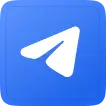Выберите субаккаунт, с которого хотите вывести активы. Наведите курсор на иконку профиля и выберите на панели ваш субаккаунт, в данном примере это — «second».
Вывод
Вывод средств: как совершить через P2P на Bybit (на ПК)
P2P-торговля доступна только пользователям с верификацией и двухфакторной аутентификацией.
Верификация на Bybit
Безопасность 2FA на Bybit
Чтобы вывести средства с личного счета Bybit через P2P, следуйте инструкции.
Соблюдайте правила безопасного обмена при торговле на бирже:
1. Делайте скриншоты всех своих транзакций, чтобы при необходимости доказать их действительность.
2. Торгуйте на проверенных платформах, где пользователи проходят процедуру подтверждения личности.
3. Внимательно проверяйте транзакции. Не одобряйте перевод, пока не получите деньги.
4. Переписывайтесь на платформе, где вы совершаете сделку. Не переходите на внешние сервисы и в мессенджеры.
При первом выводе рекомендуется сначала выполнить операцию с небольшой тестовой суммой — к примеру, 1000 рублей — для практического освоения процесса. Затем повторите процедуру для пополнения на требуемую сумму.
Зайдите в свой аккаунт.
Если ваши средства на субаккаунте, то их сначала нужно перевести на основной аккаунт.
Если активы уже на основном аккаунте, но ваш торгующий актив — биткоин (BTC), то необходимо перевести BTC в USDT, чтобы их вывести, как это сделать, смотрите здесь: «Конвертация из BTC в USDT».
Если активы уже на основном аккаунте и ваш торгующий актив — USDT, то нажмите «Основная часть».
Перевод средств с субаккаунта на основной аккаунт (на ПК)
Если вы хотите вывести активы с субаккаунта, то сначала нужно перевести средства с субаккаунта на основной аккаунт.
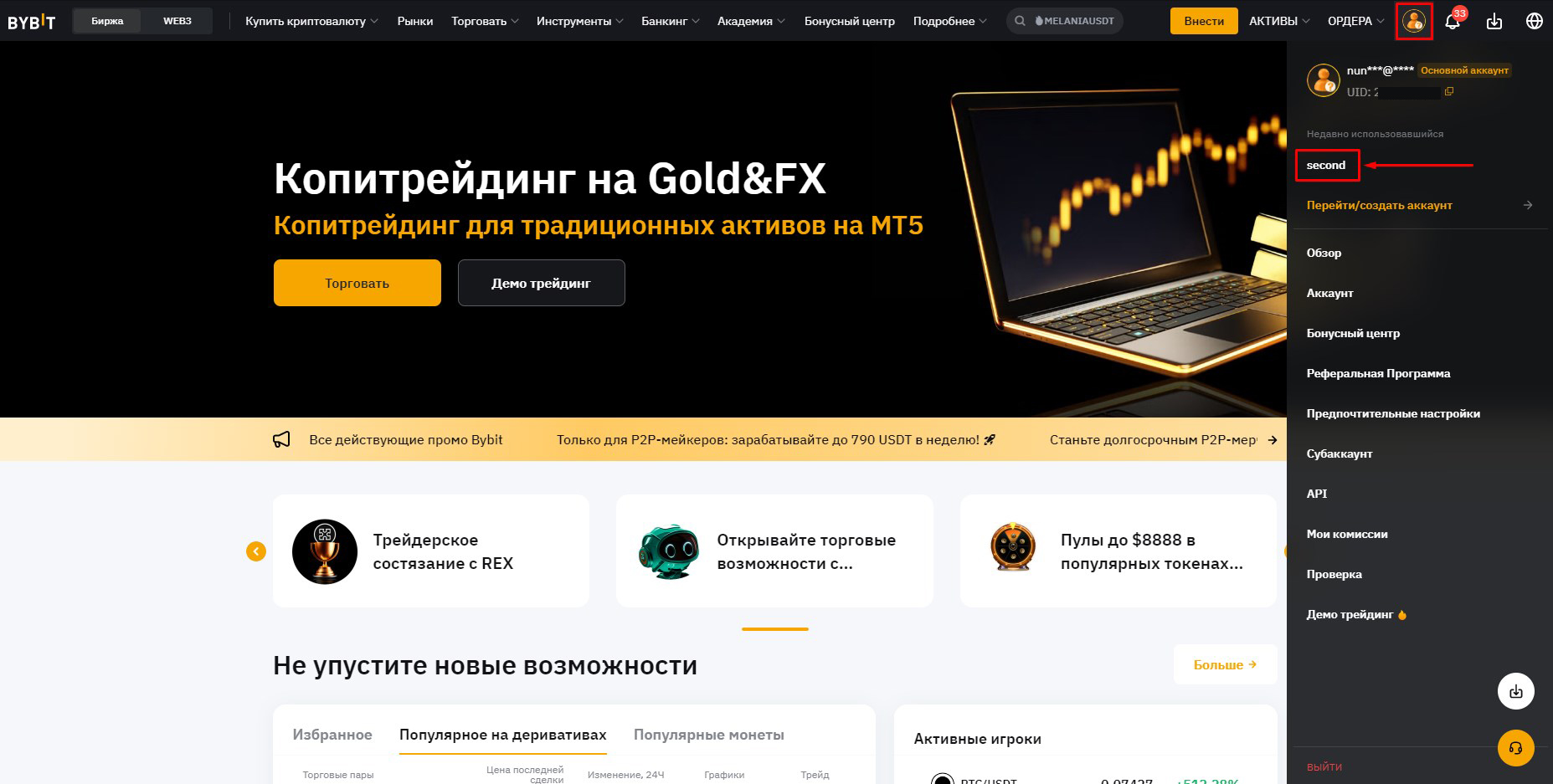

Далее снова наведите курсор на иконку профиля и нажмите «Активы», а затем «Единый торговый аккаунт».
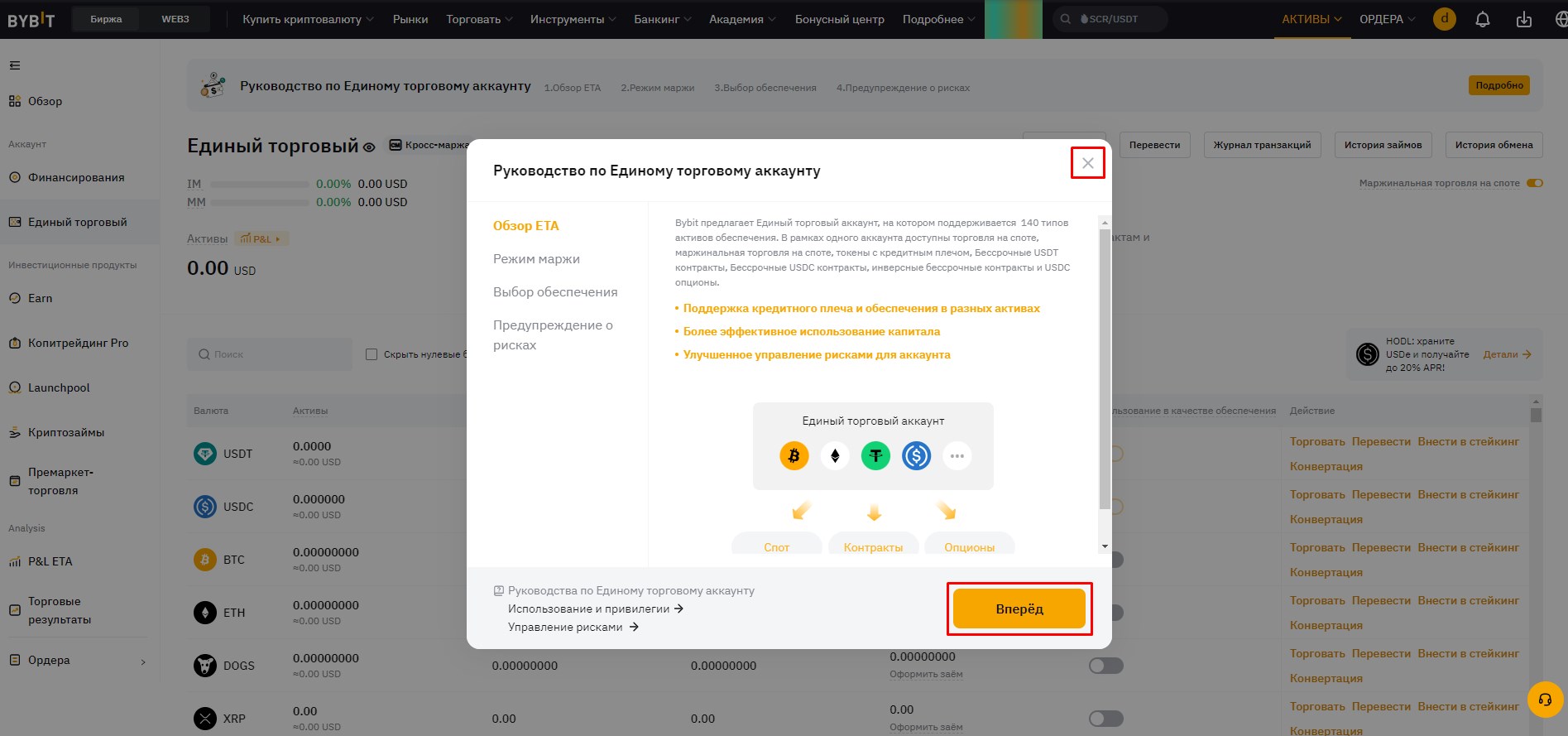
Всплывет руководство по Единому торговому аккаунту, рекомендуем ознакомится. Нажмите кнопку «Вперед». или крестик в верхнем правом углу, если хотите пропустить.
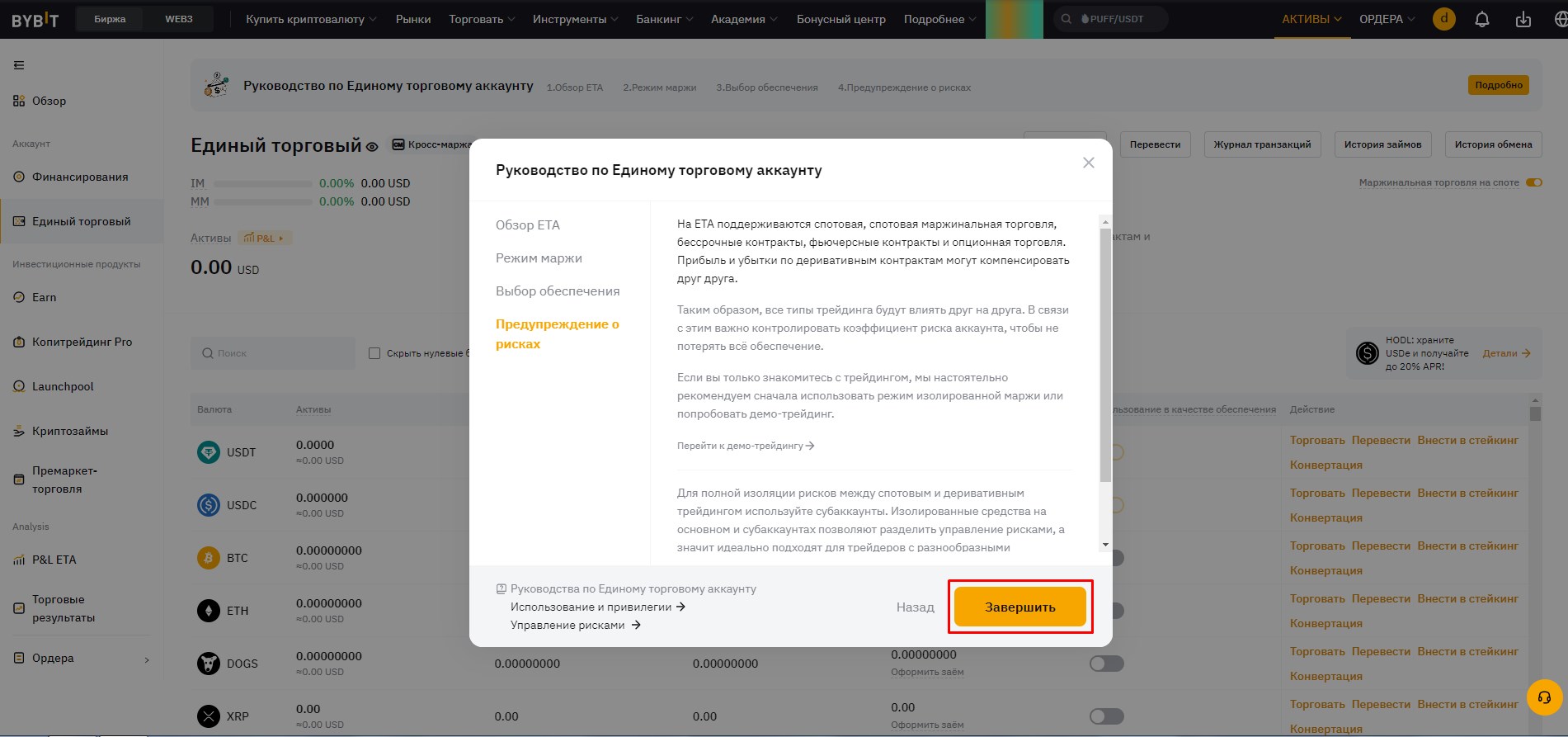
Когда завершите чтение, нажмите «Завершить».
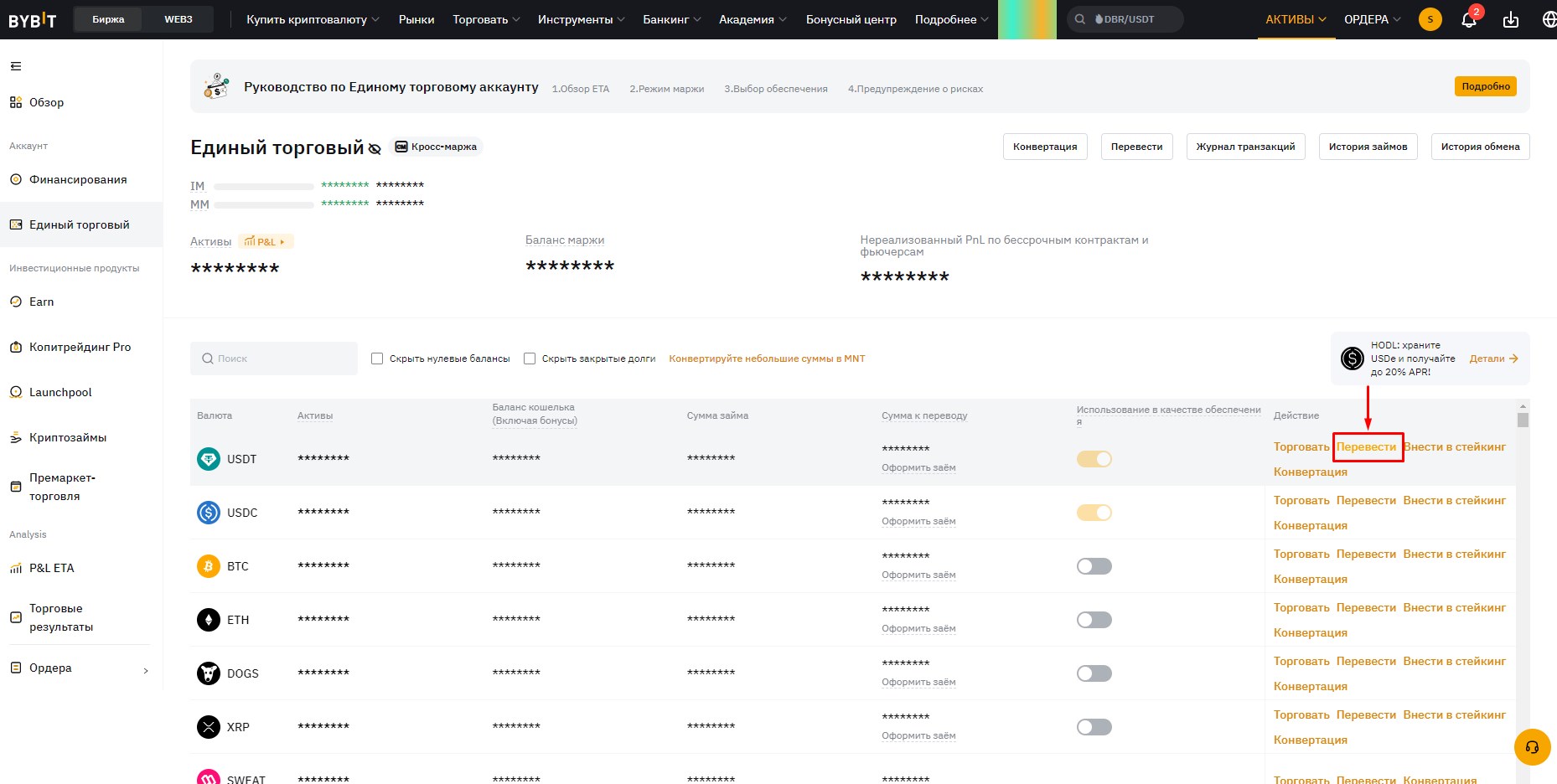
В правой части экрана нажмите кнопку «Перевести».
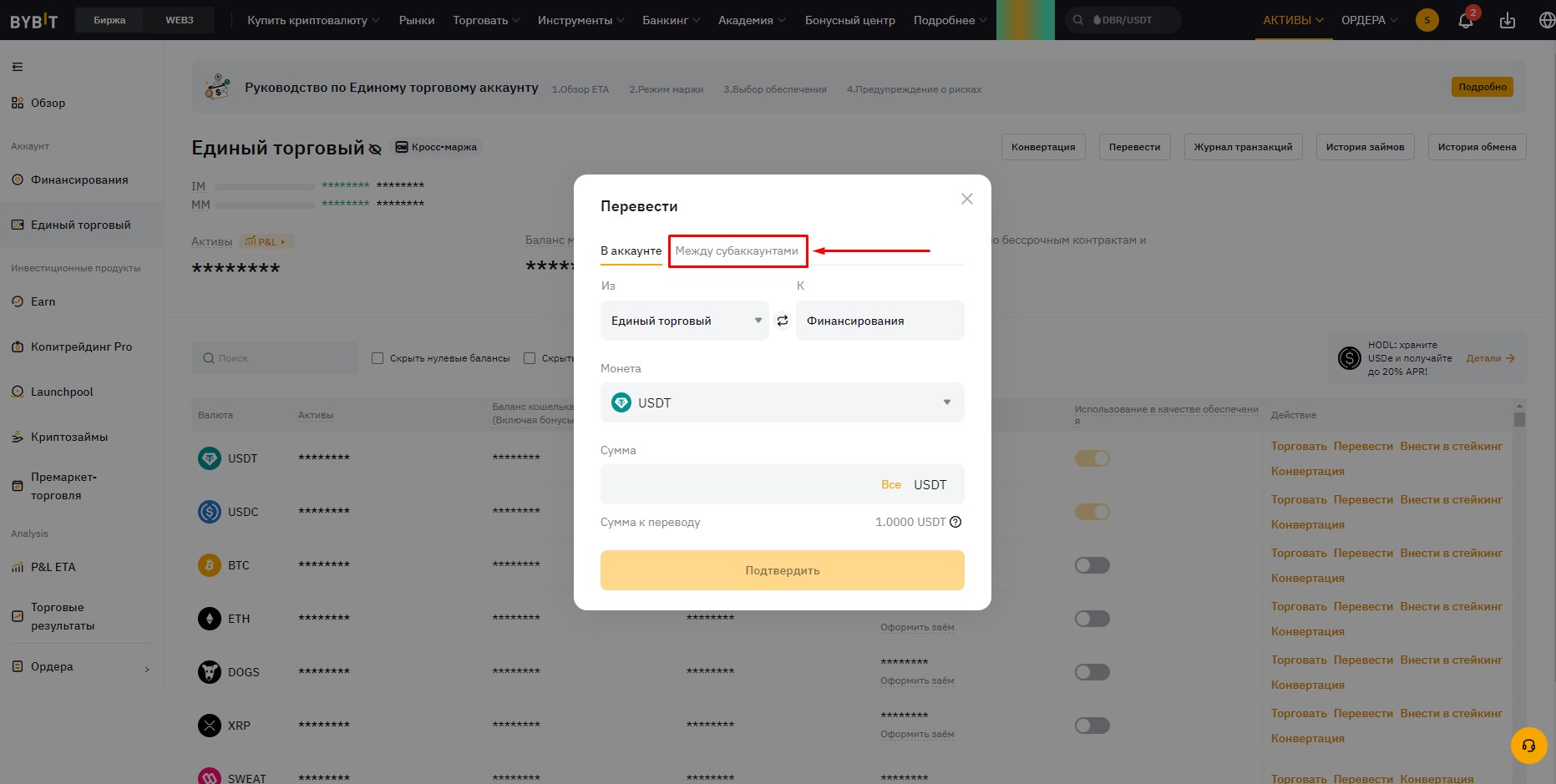
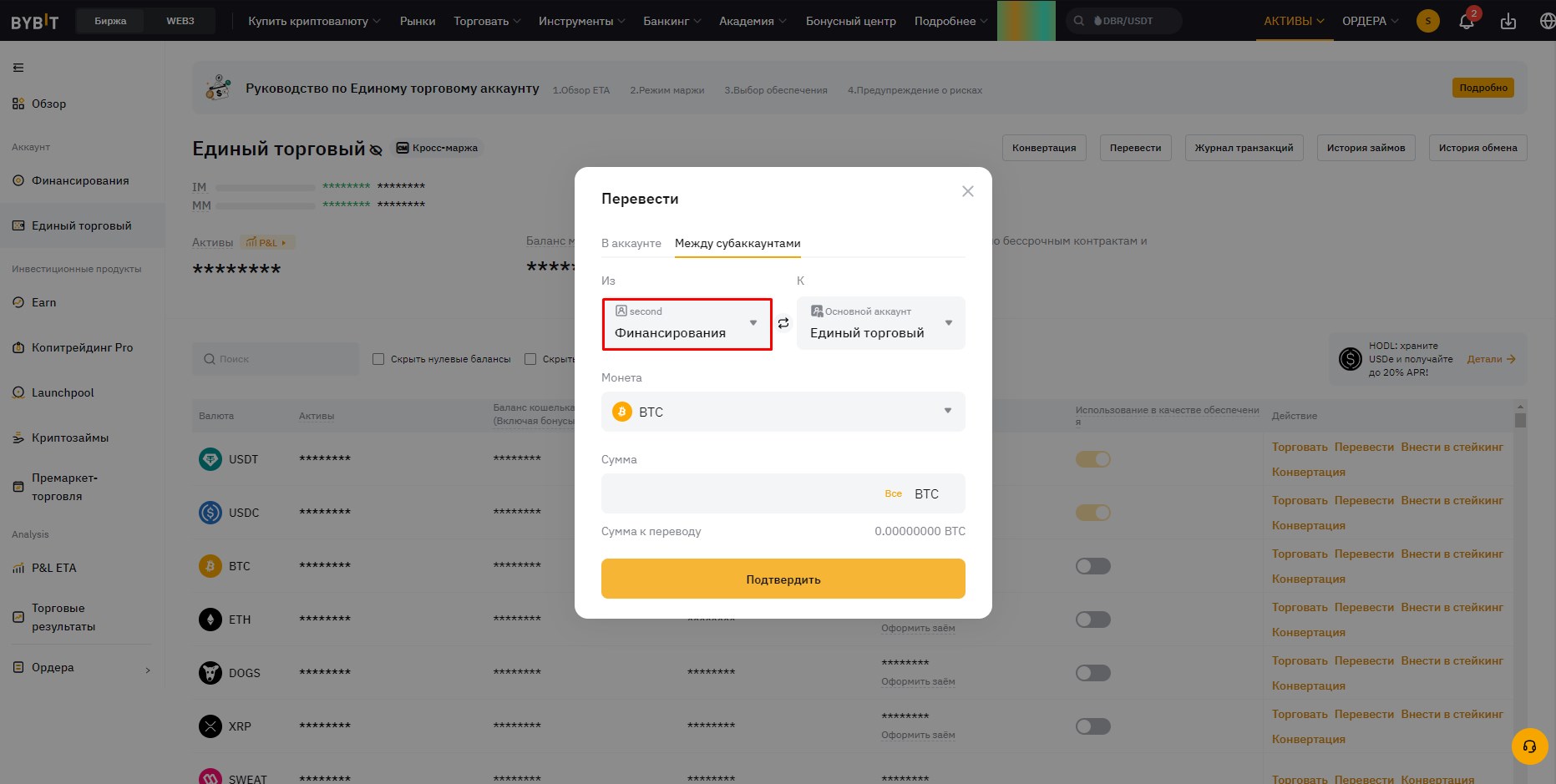
В окне слева должен быть субаккаунт, справа — основной аккаунт, с которого хотите вывести деньги. Слева в субаккаунте выберите «Единый торговый».

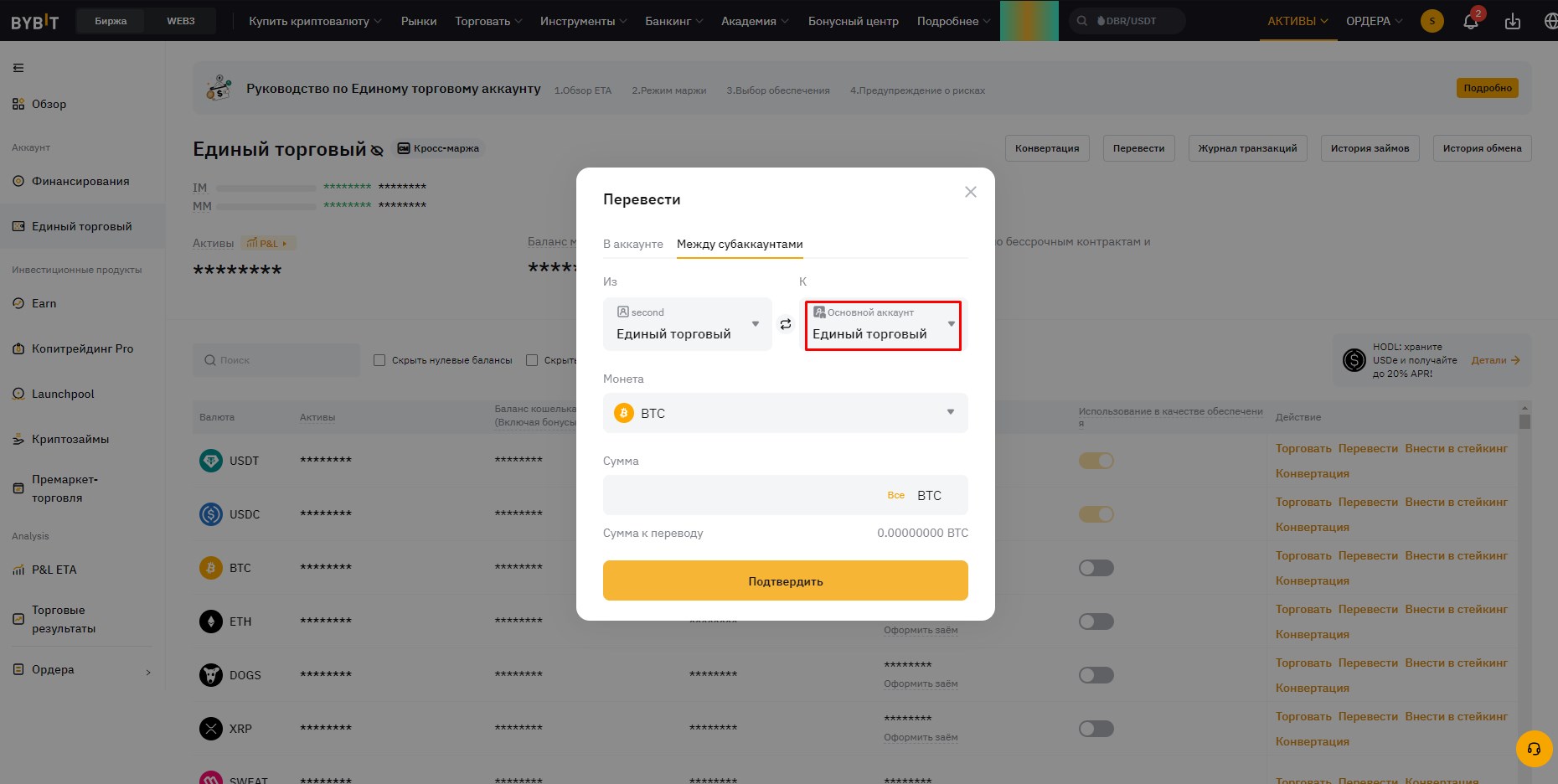
Справа в основном аккаунте выберите аккаунт, на который вы хотите перевести средства, в данном примере — «Единый торговый».
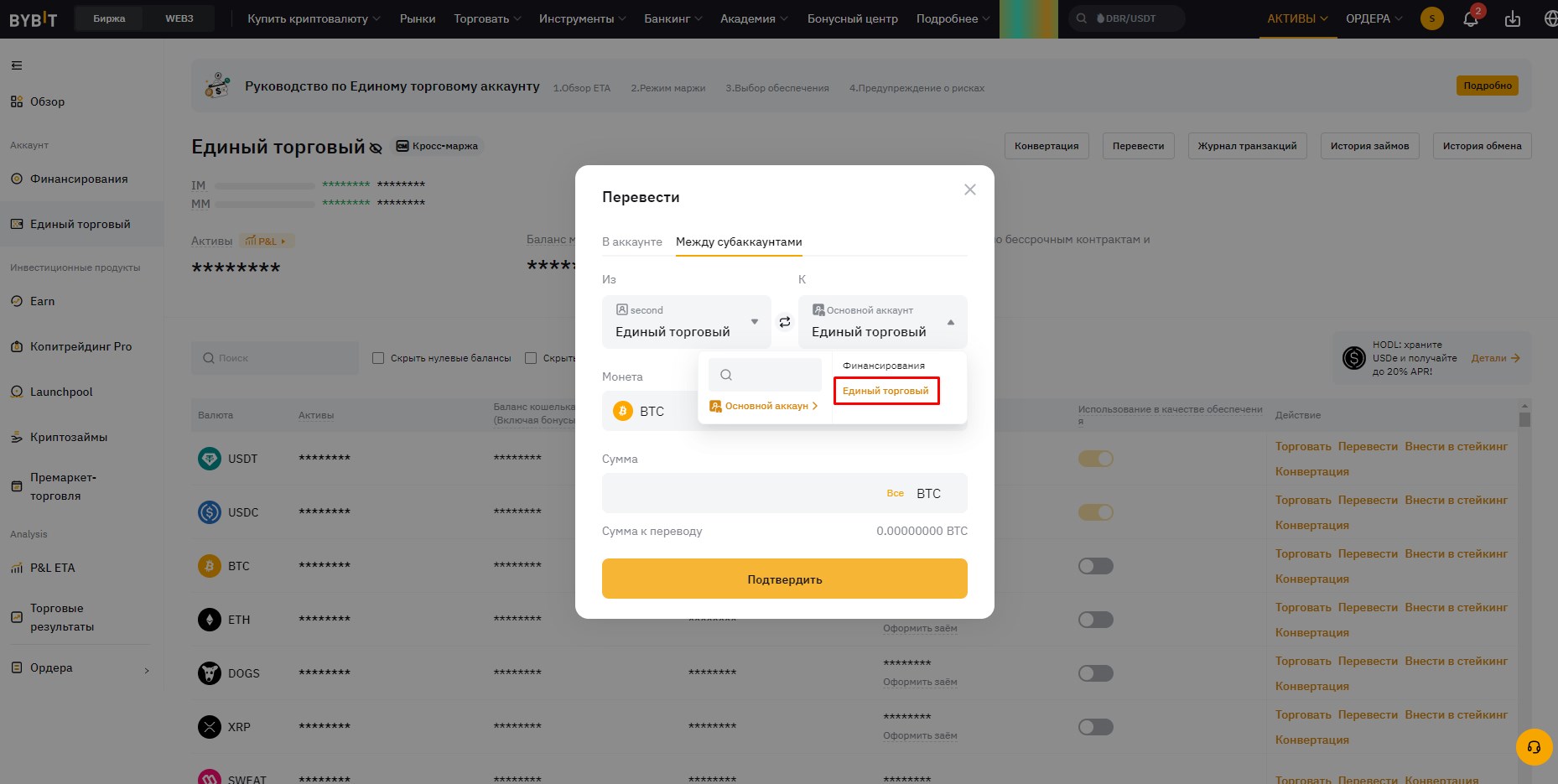
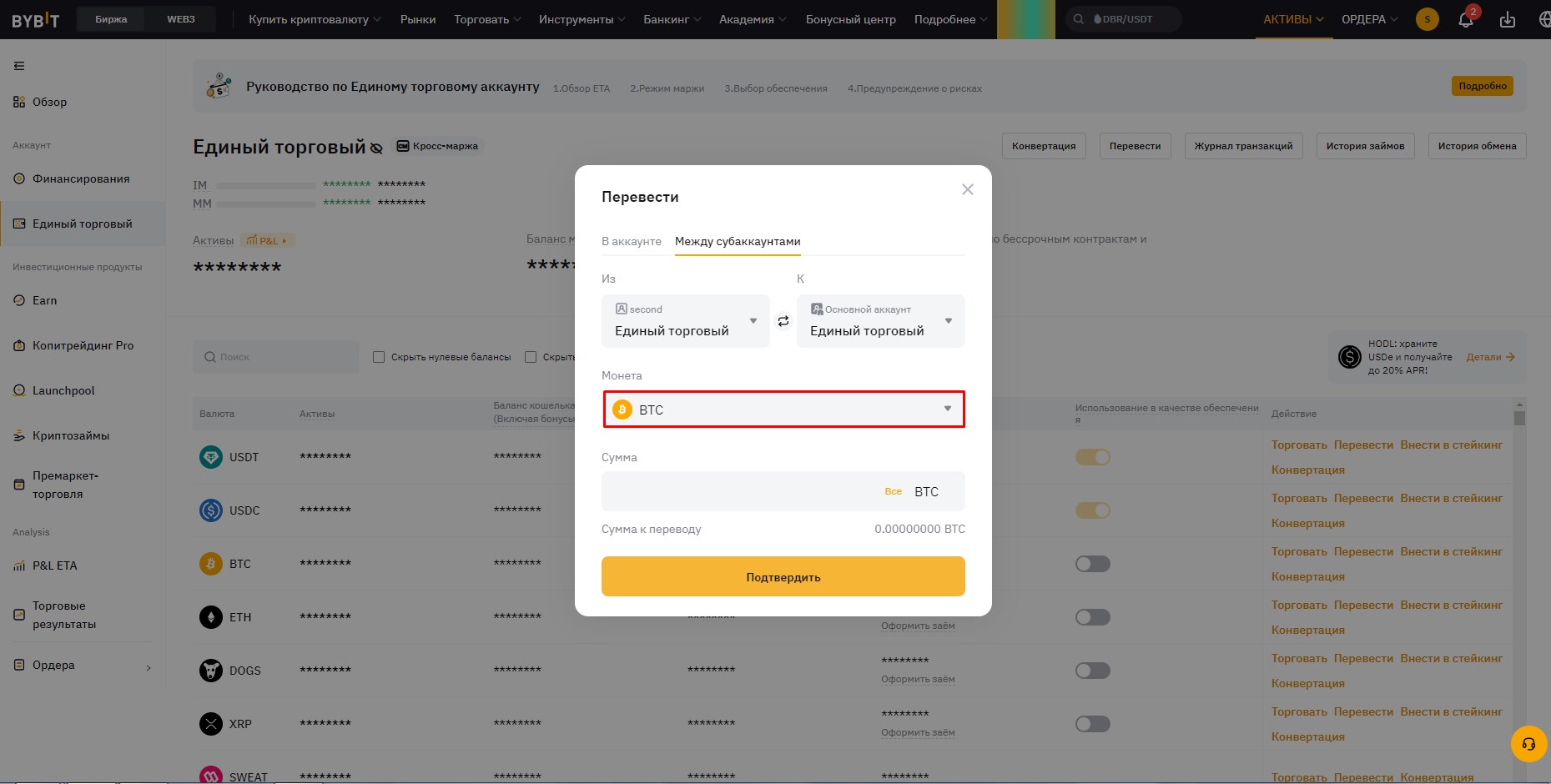
Выберите монету, которая вам нужна — USDT или BTC.

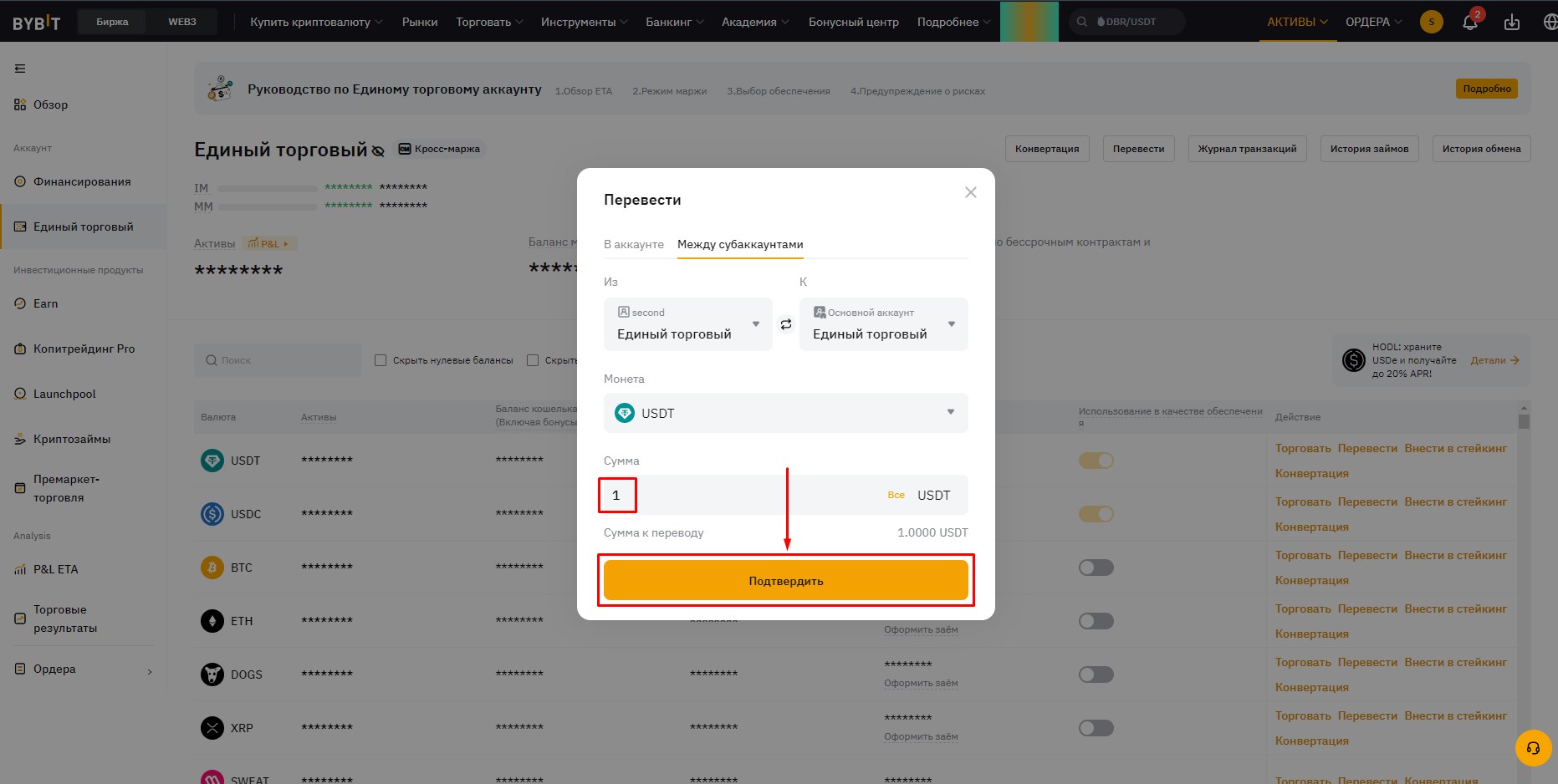
Введите в строку сумму, которую хотите перевести, например: 1 USDT. Нажмите «Подтвердить».
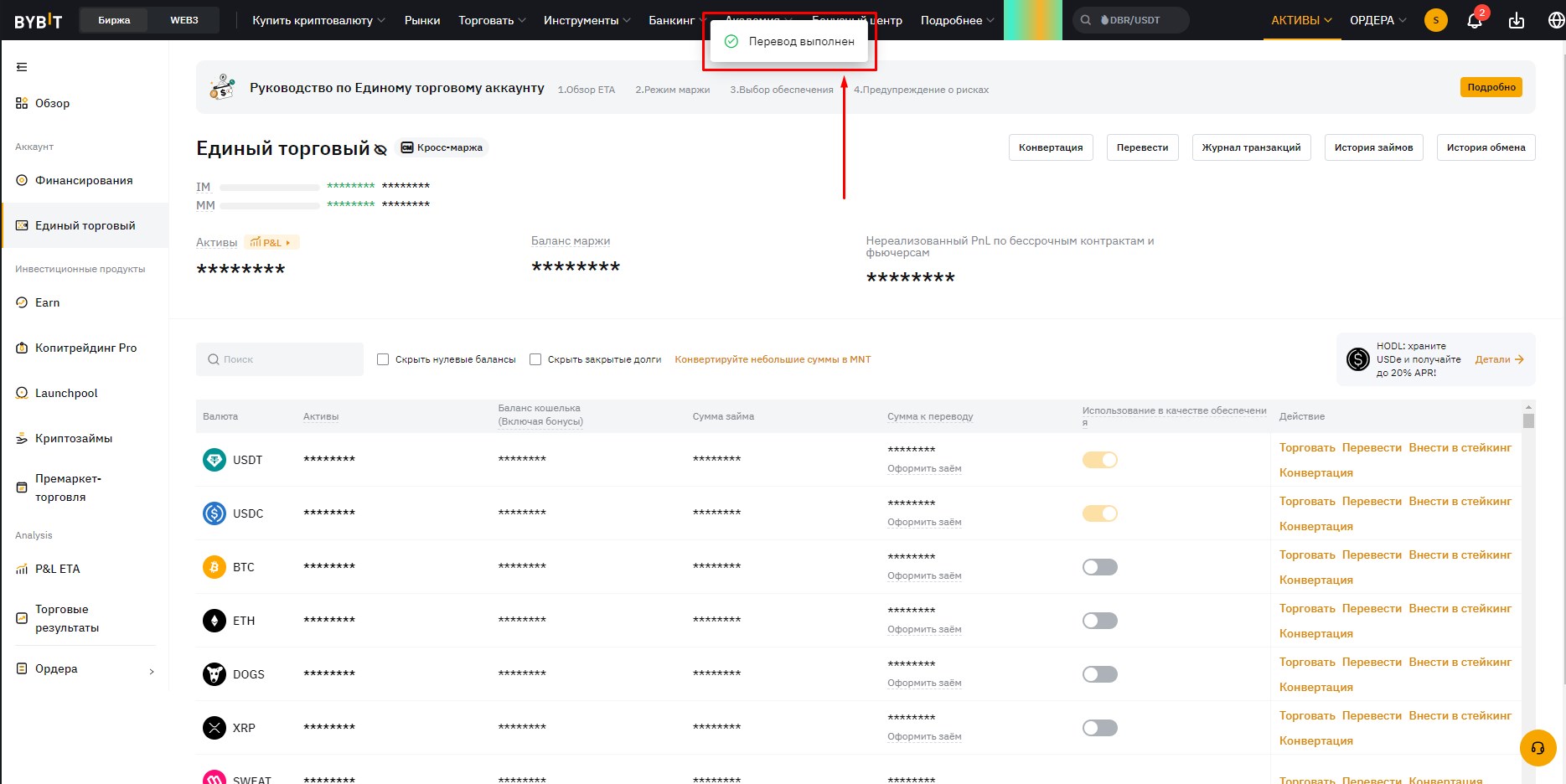
Теперь можно приступать к выводу средств, т.к. активы лежат на основном счете.
! Информация ниже — только для тех, у кого торгующим активом продукта является биткоин (BTC). Если ваш торгующий актив — биткоин (BTC), то необходимо перевести BTC в USDT, чтобы их вывести.
Если у вас криптодоллар (USDT), то нажмите «Вывод P2P - основная часть» или «Вывод другими способами - основная часть».
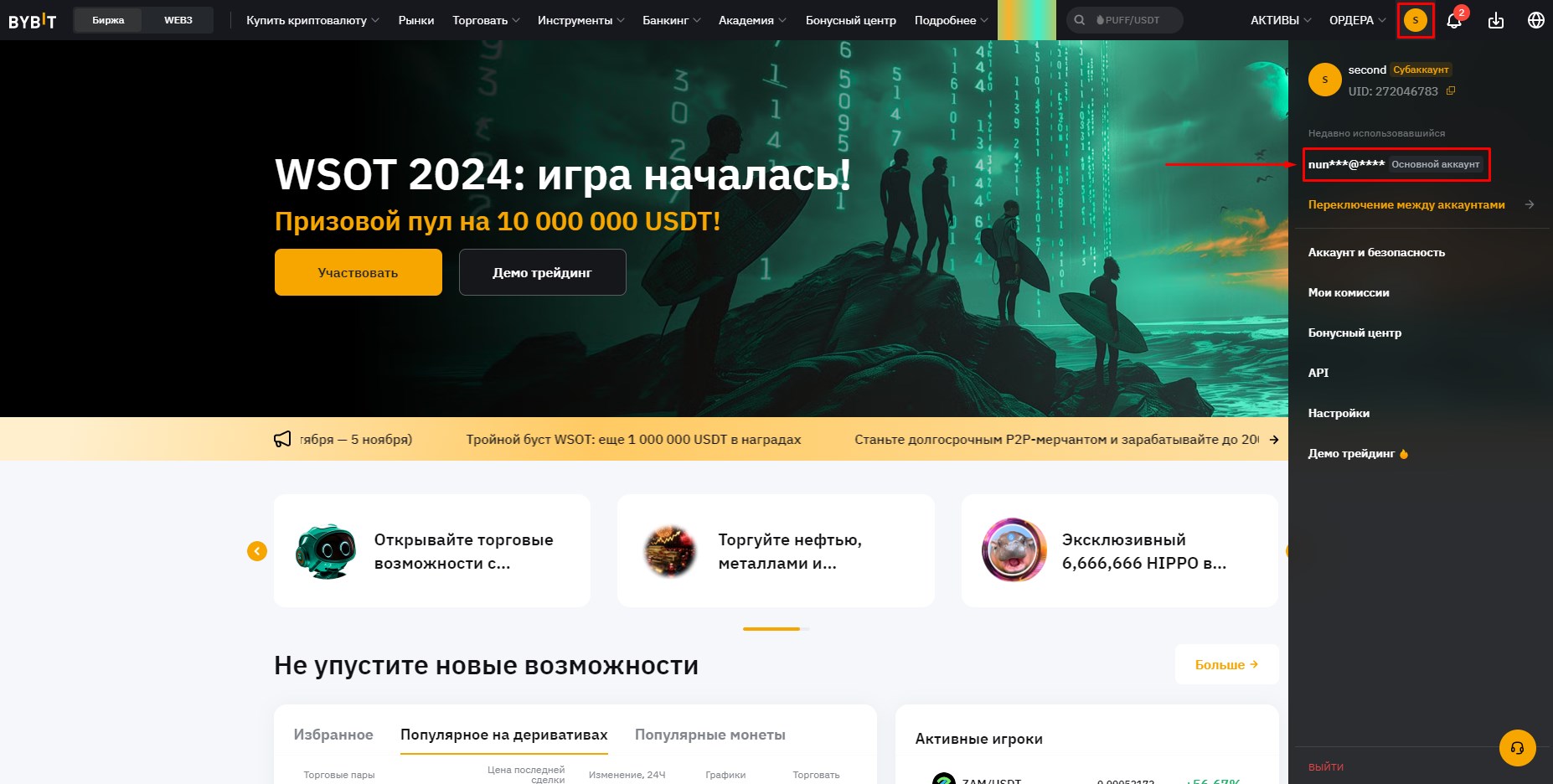
Перейдите в основной аккаунт. Для этого наведите курсор на иконку профиля и выберите на панели ваш основной аккаунт.
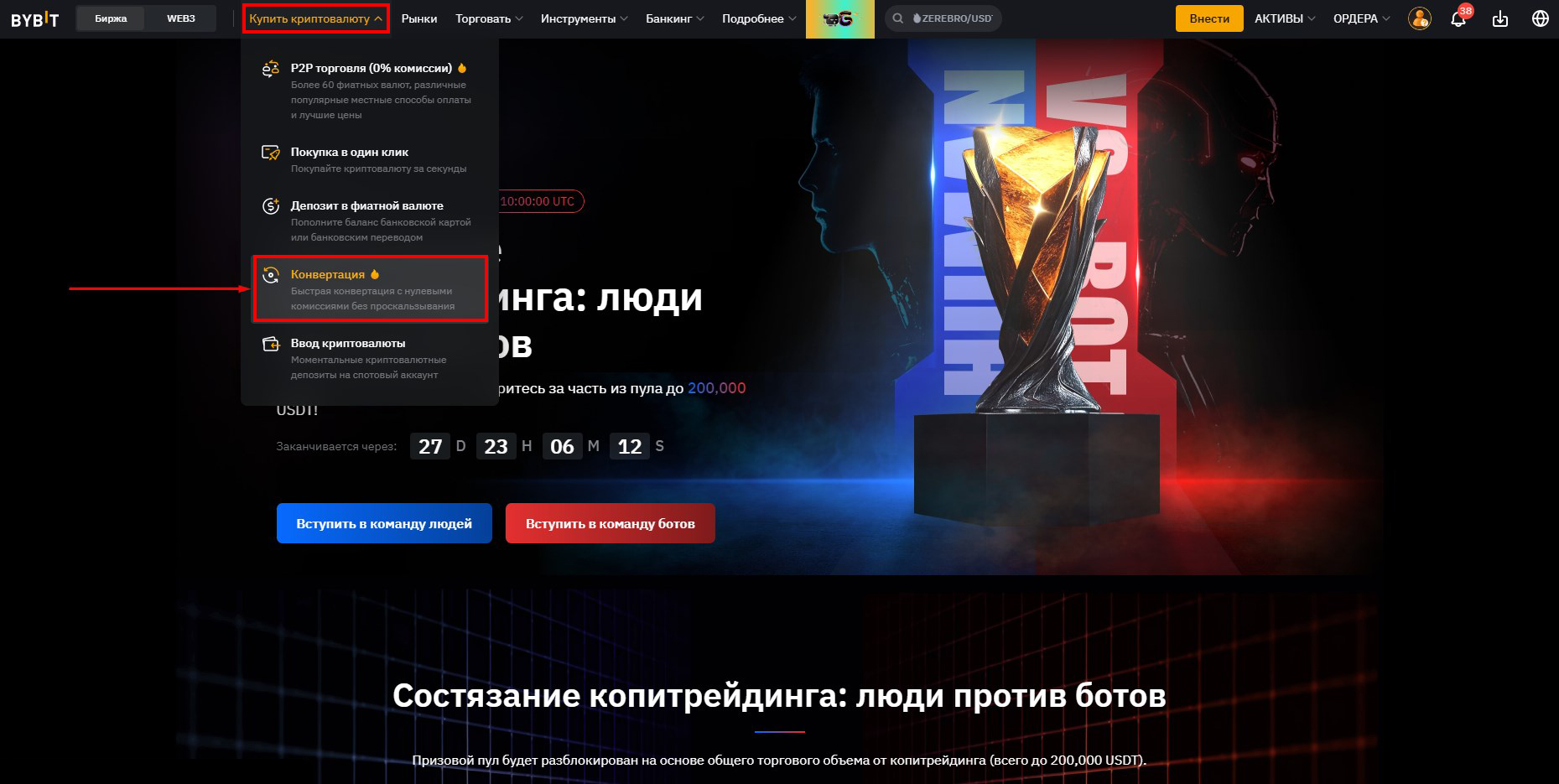
Наведите курсор на «Купить криптовалюту», затем нажмите «Конвертация».
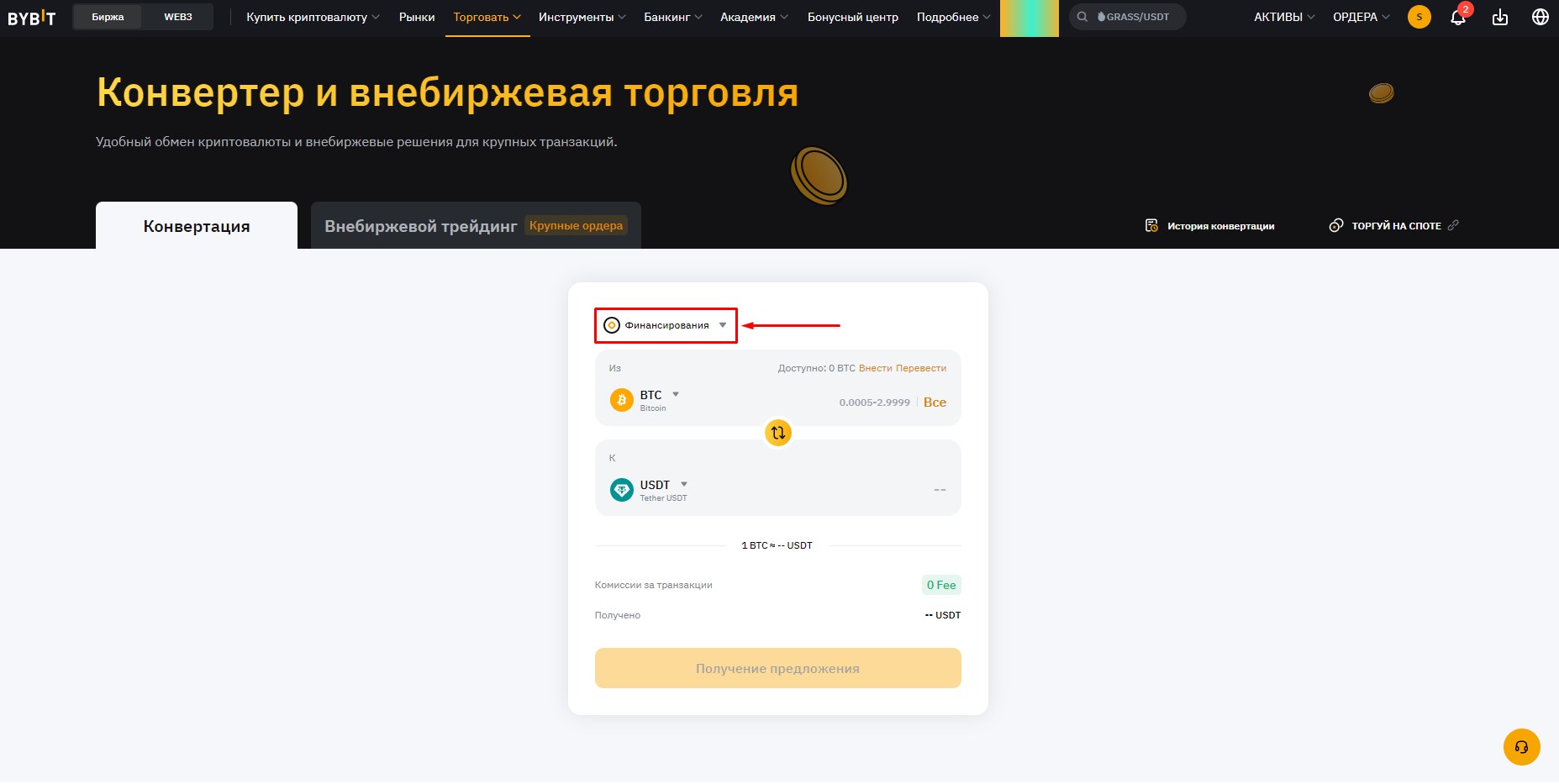
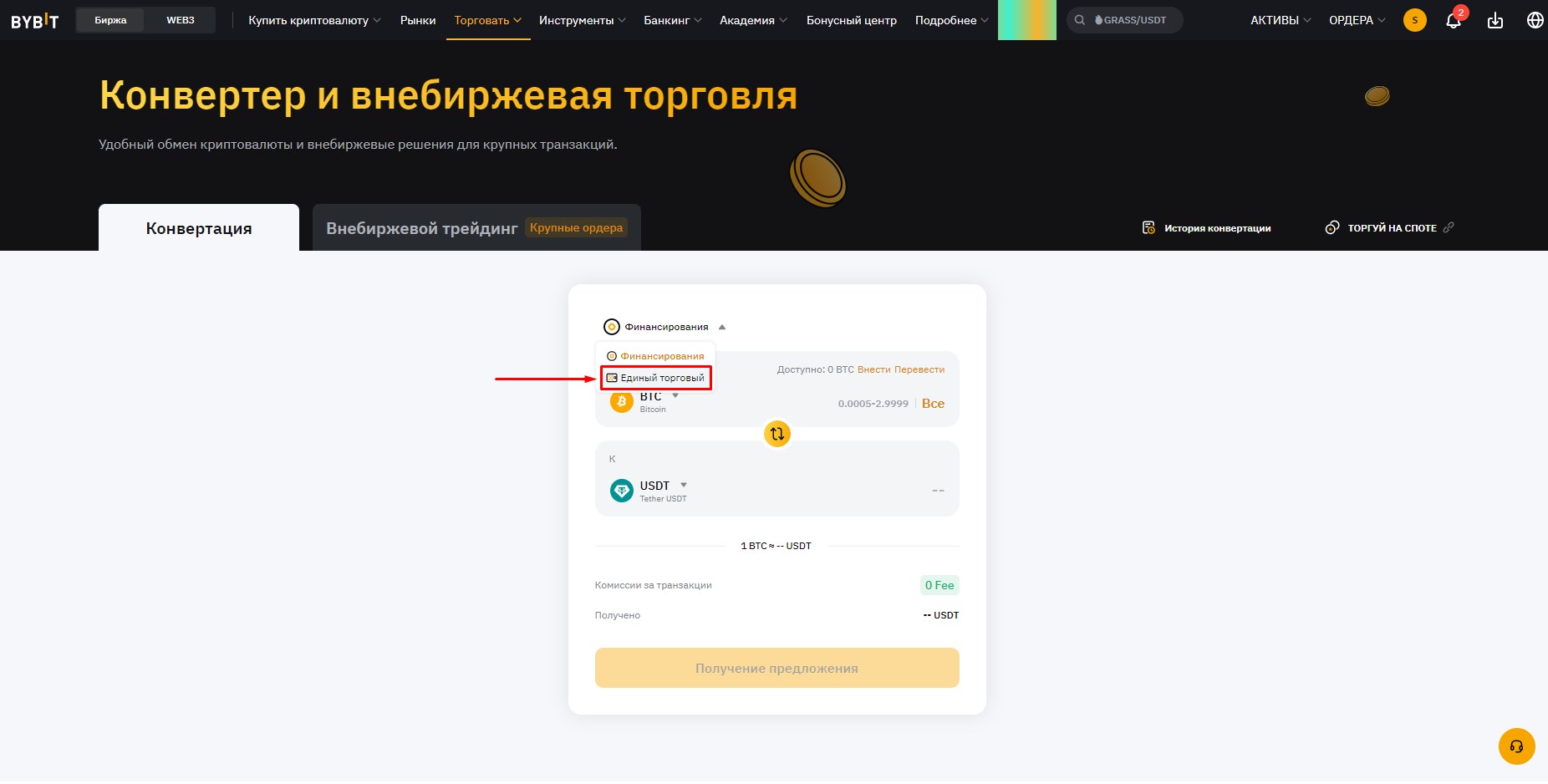
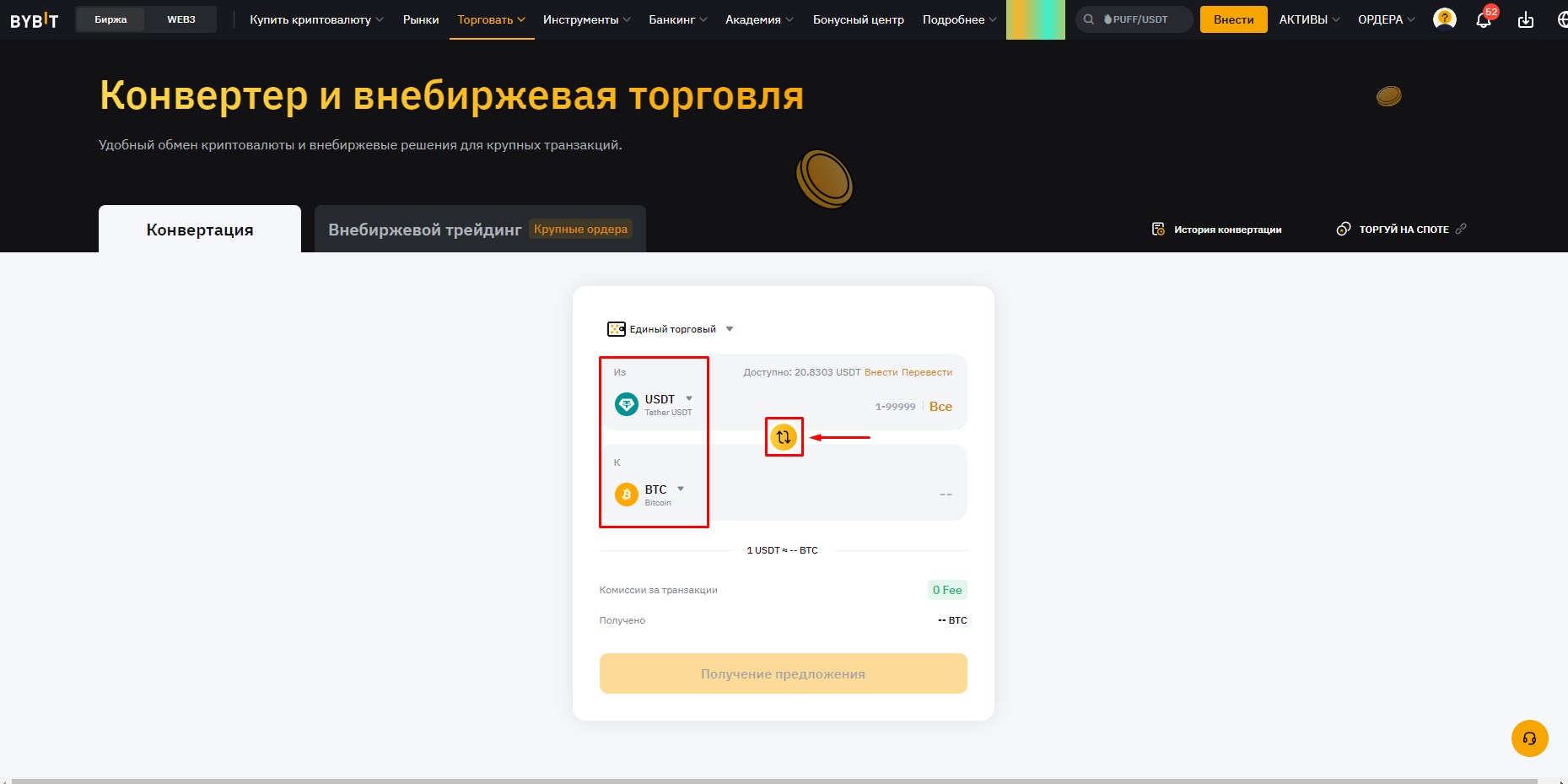
В строке «Из» должен быть USDT, в строке «К» — BTC. Нажмите стрелочки, чтобы поменять позиции местами.
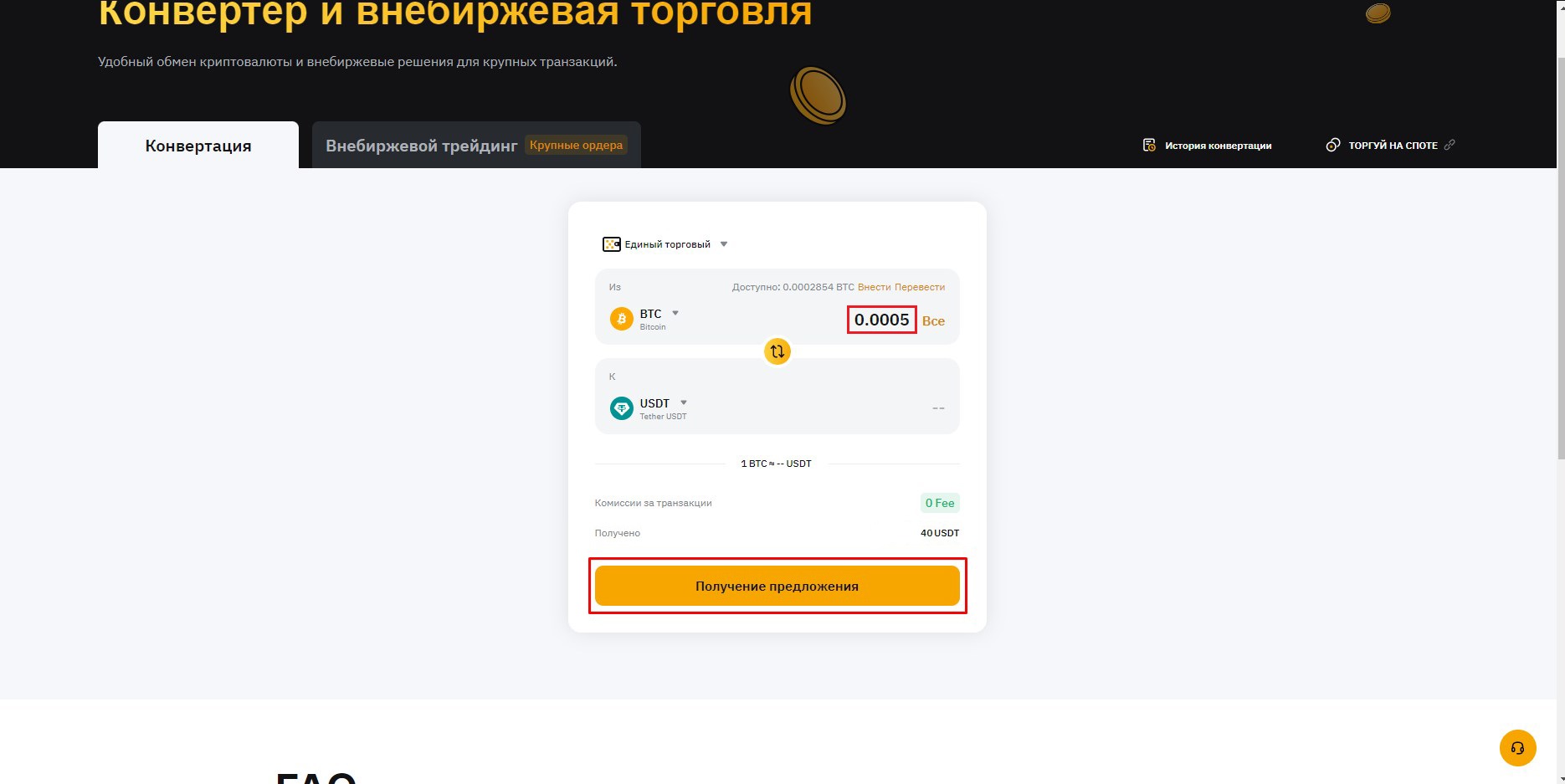
Напротив «BTC» введите сумму, например: 0.0005.
Обратите внимание: минимальная сумма для конвертации: 0.0005 BTC. Затем нажмите «Получение предложения».
Затем проверьте сумму и подтвердите, нажав кнопку «Подтверждение».
Конвертация завершена. Теперь можно приступать к выводу средств.
Основная часть
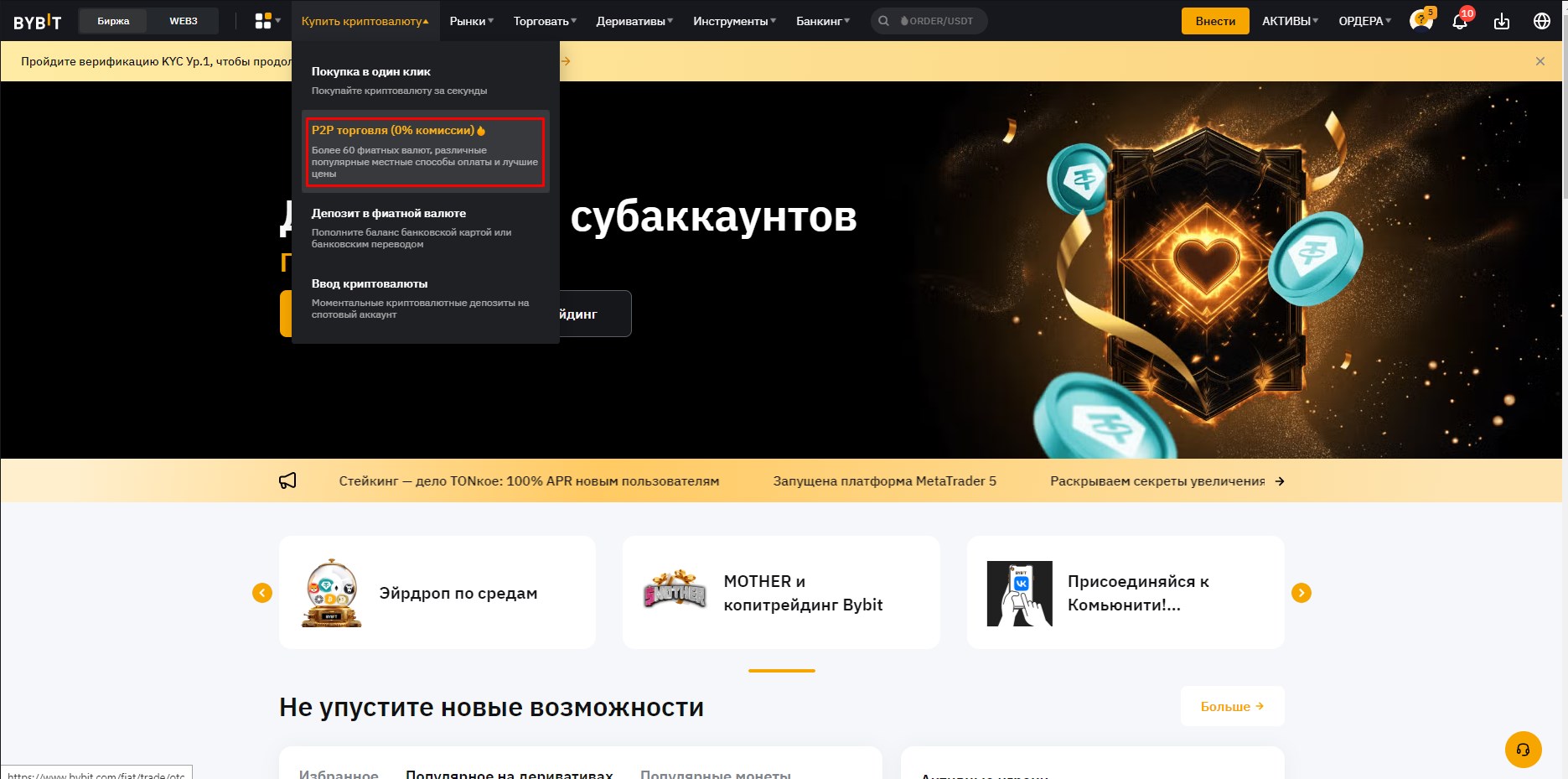
На главной странице наведите курсор мыши на раздел «Купить криптовалюту» и выберите «P2P торговля (0% комиссии)».
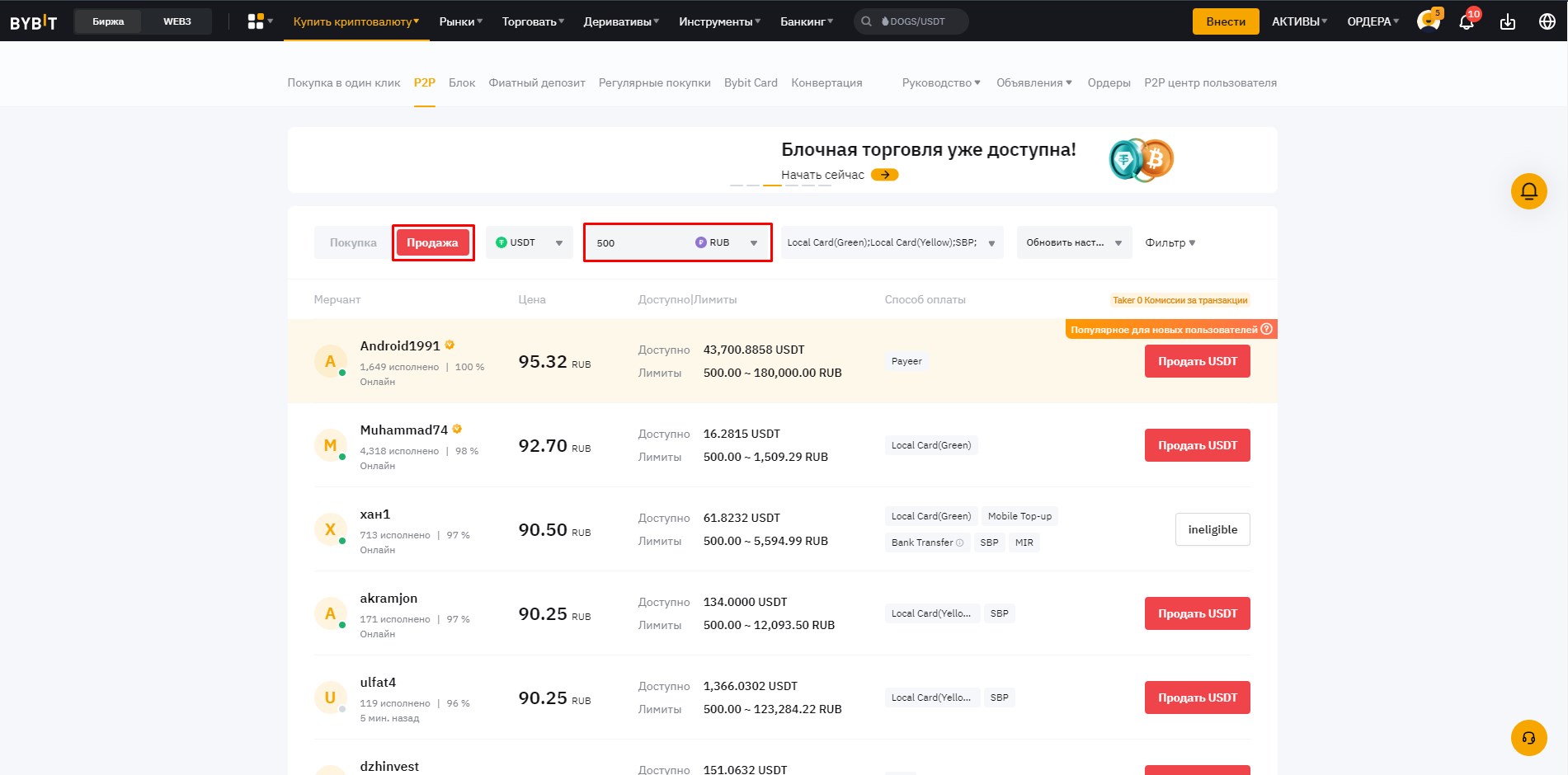
В левой стороне экрана выберите пункт «Продажа», после этого валюту, которую хотите получить в обмен на ваши USDT— например, рубль — и укажите сумму, если необходимо.
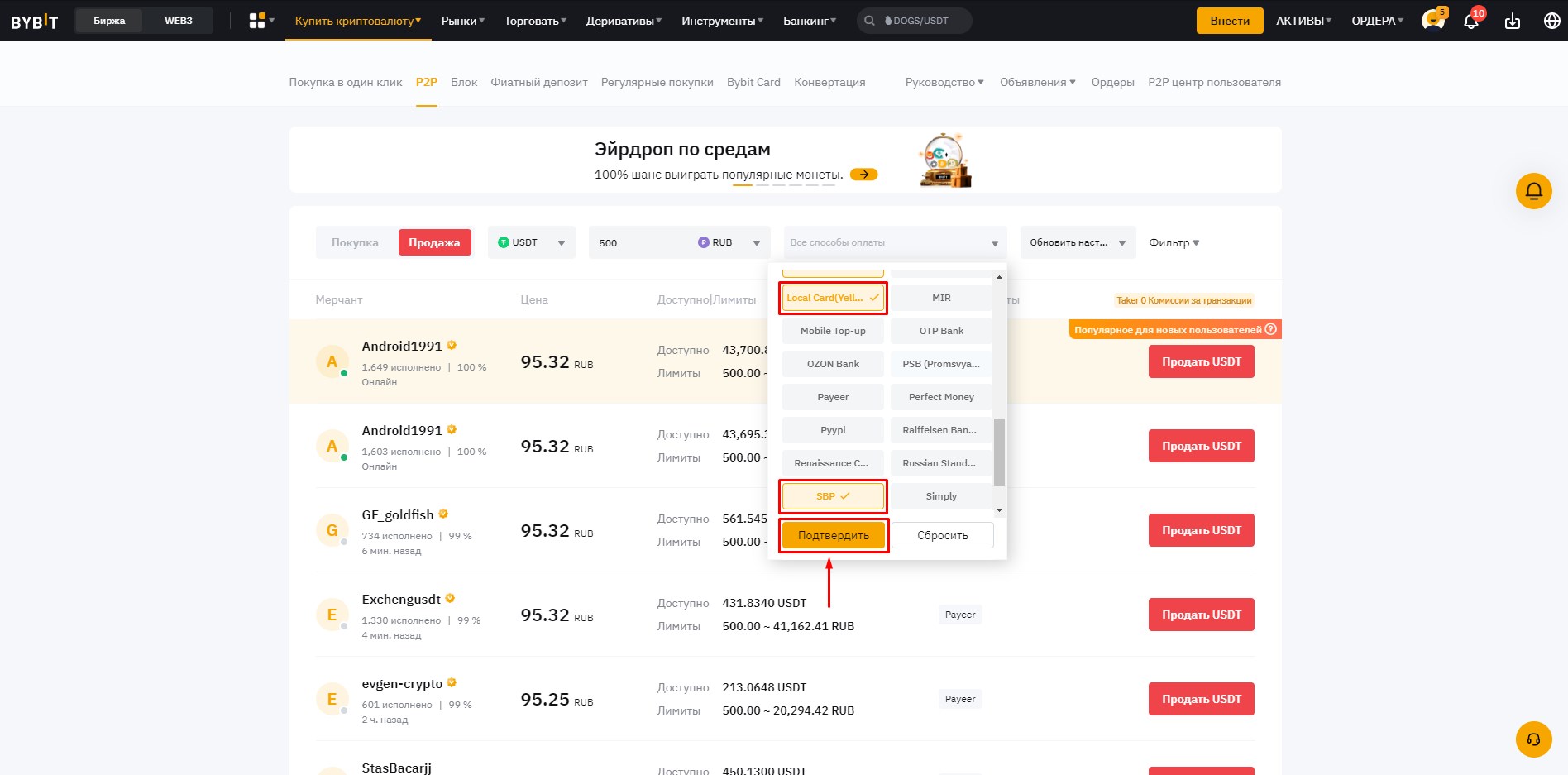
Выберите способ оплаты, нажав на кнопку «Все способы оплаты». Зажмите бегунок и тяните вниз, чтобы найти нужные способы оплаты, или напишите «local card»/«SBP» в строке со значком лупы и выберите нужные варианты.
Обратите внимание: на сайте изменены названия способов оплаты для соблюдения правовых требований. Сбербанк здесь называется Local Card (Green), «Т-Банк» называется Local Card (Yellow). Можно также выбрать оплату по СБП (SBP).
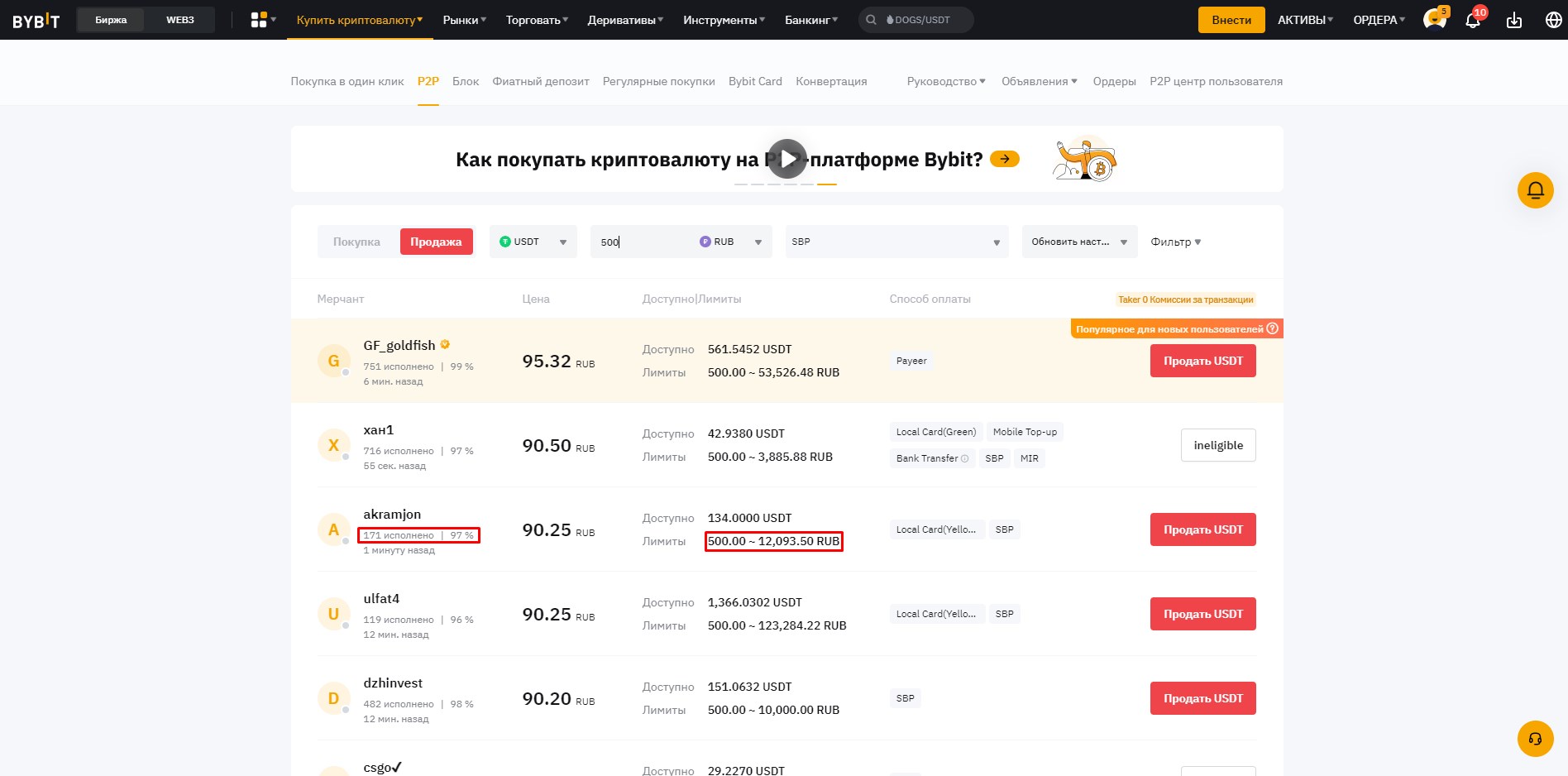
Выберите удобный вам банк и нажмите «Local Card (Green)», «Local Card (Yellow)» или «SBP». Нажмите «Подтвердить».
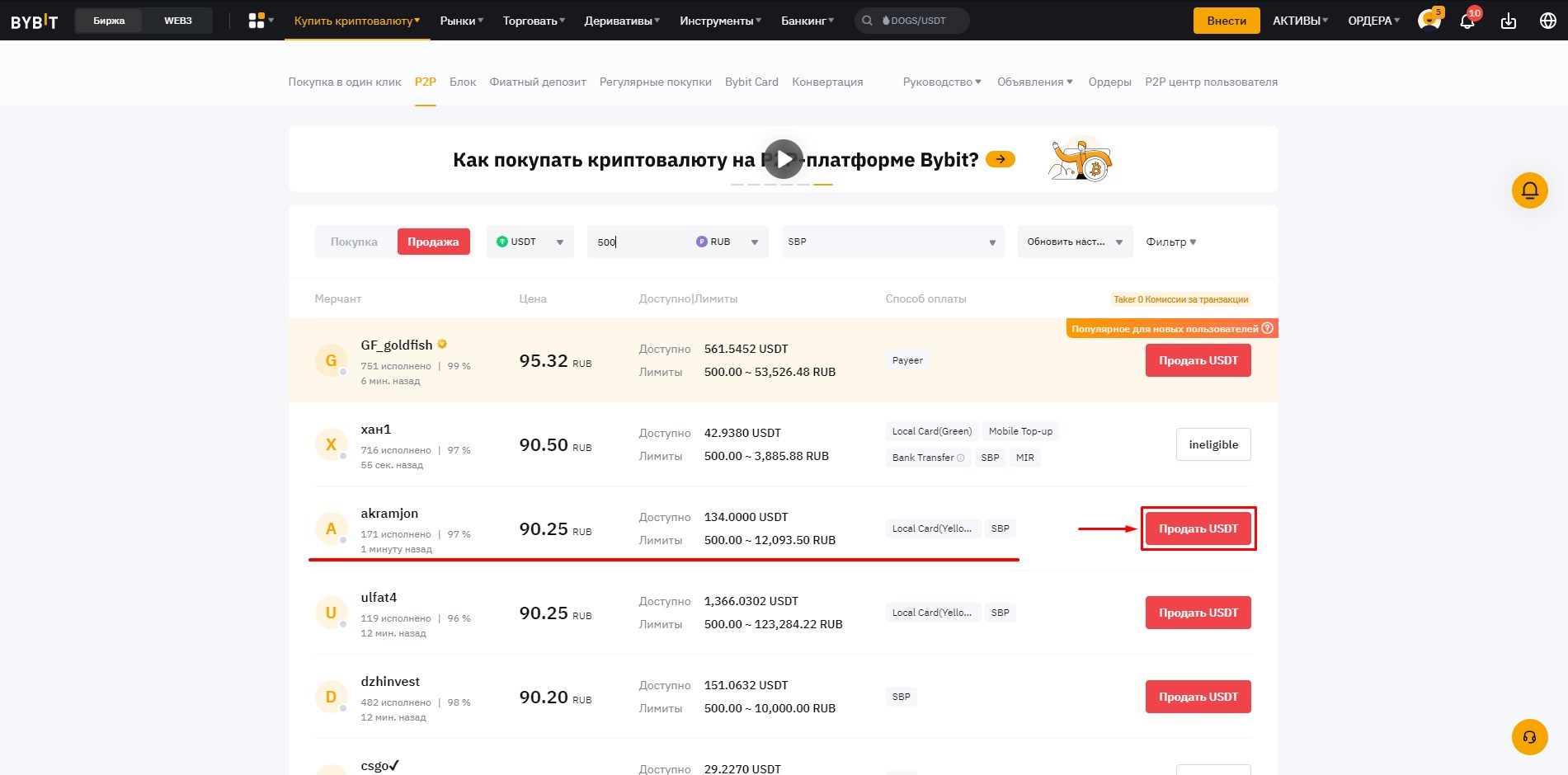
Изучите предложения: они расположены в порядке возрастания цены — от меньшей к большей (в начале списка более выгодные предложения).
Обратите внимание на количество и процент успешных сделок, а также на лимиты: часто самые выгодные предложения ориентированы на большие лимиты.
В лимитах первое число — это минимальная сумма сделки, второе число — максимальная сумма.
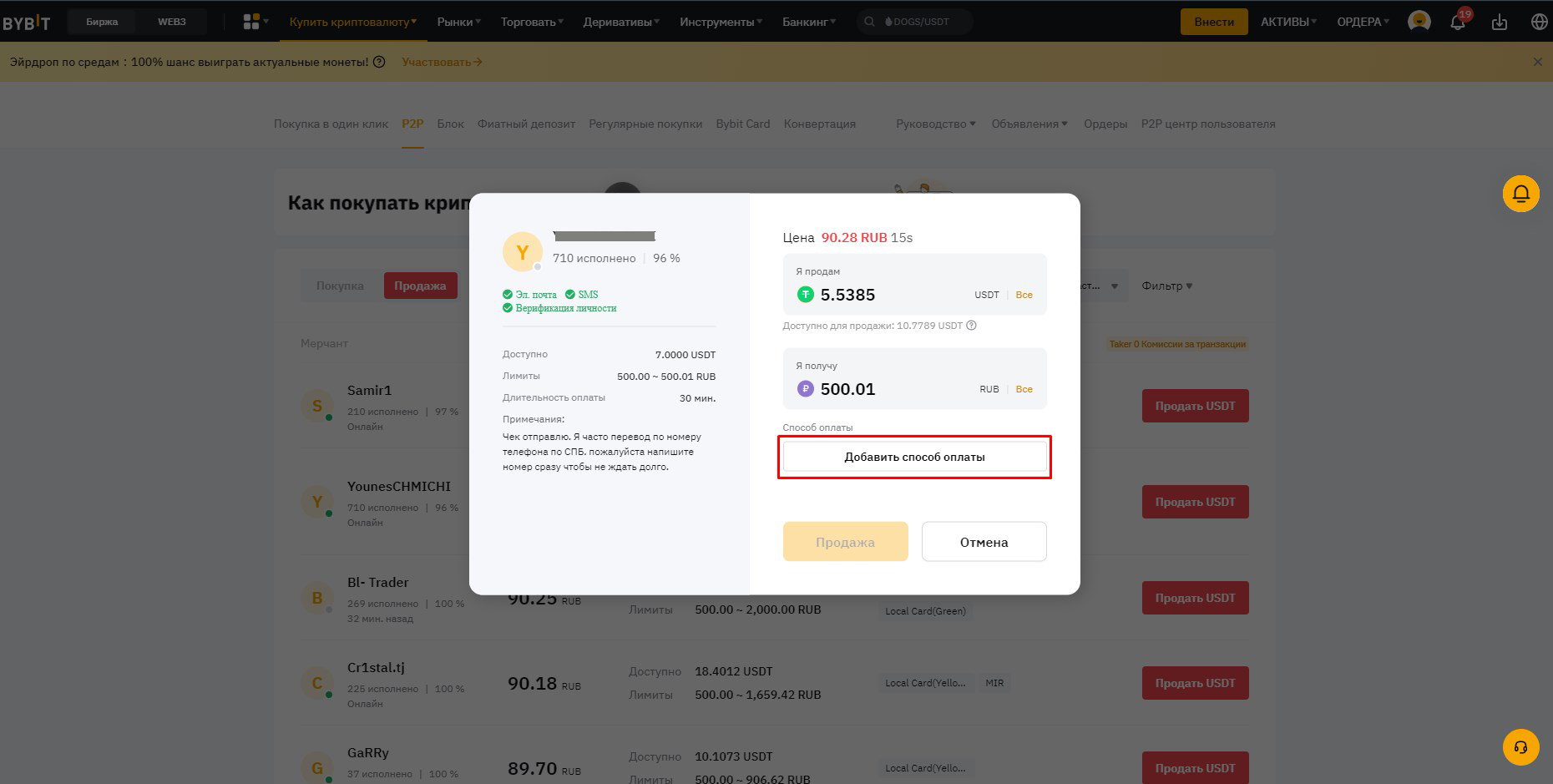
Для получения средств, необходимо добавить способ оплаты. В открывшемся окне нажмите «Добавить способ оплаты».
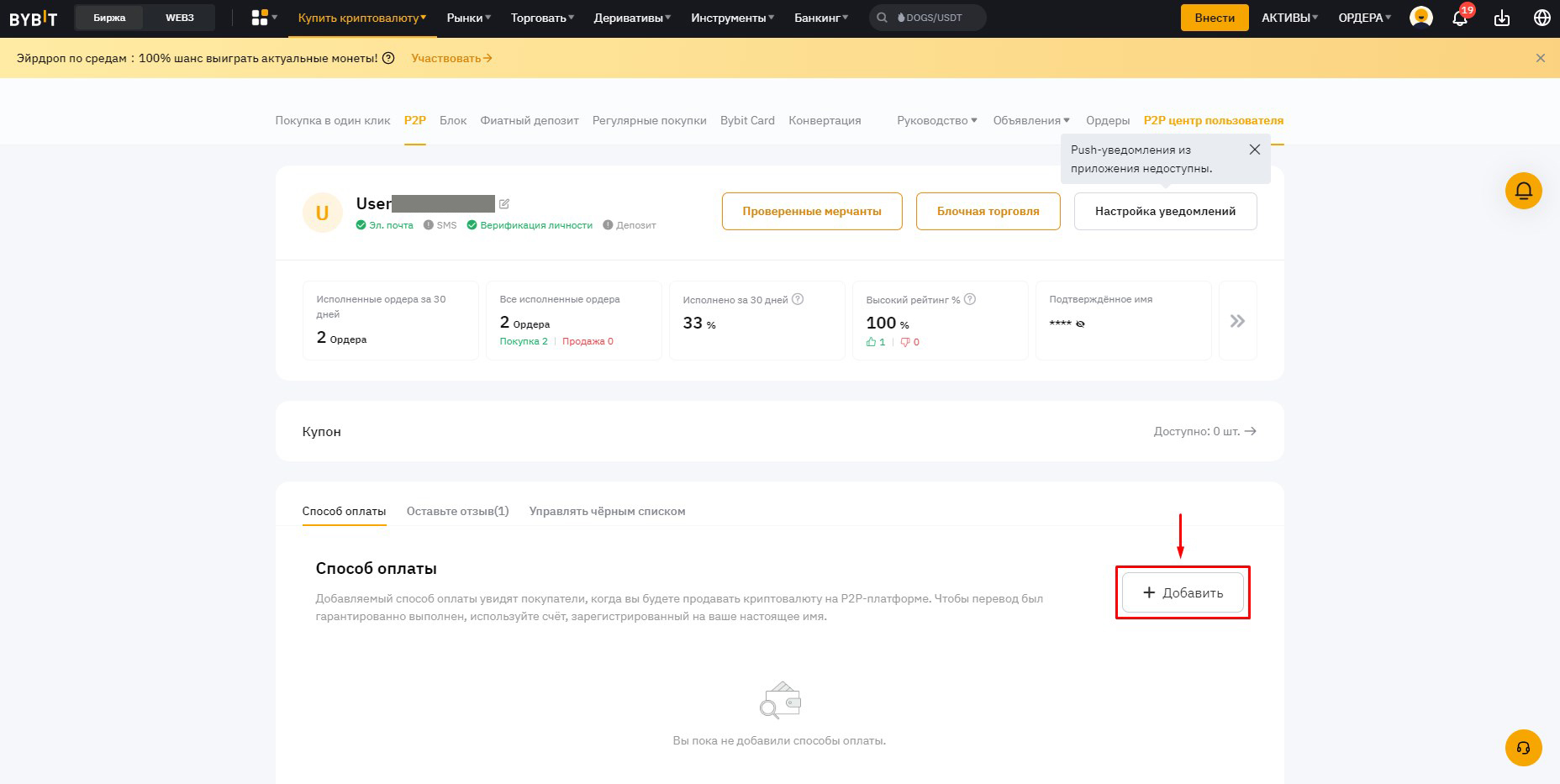
Снова нажмите «Добавить».
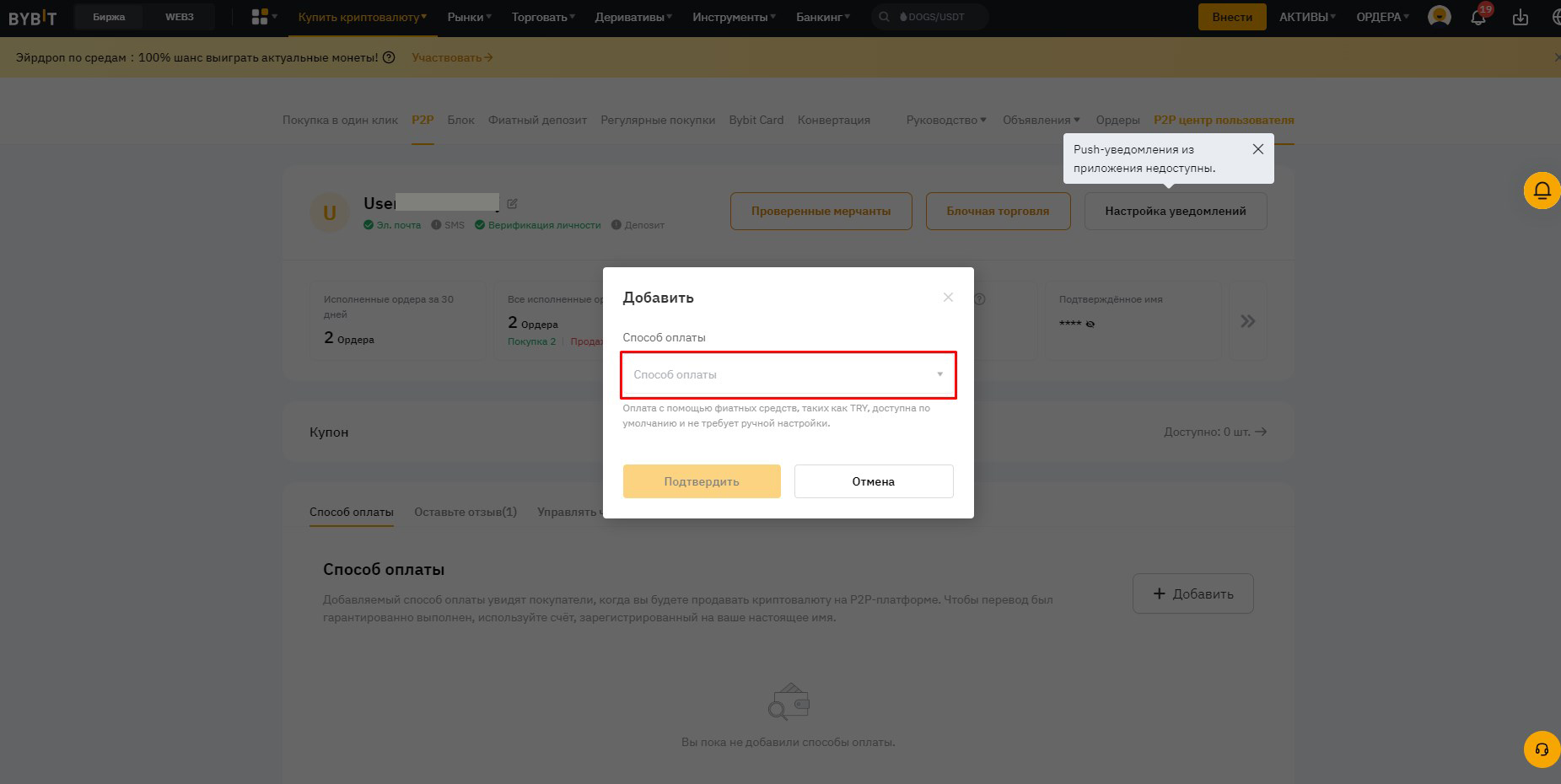
Нажмите «Способ оплаты».
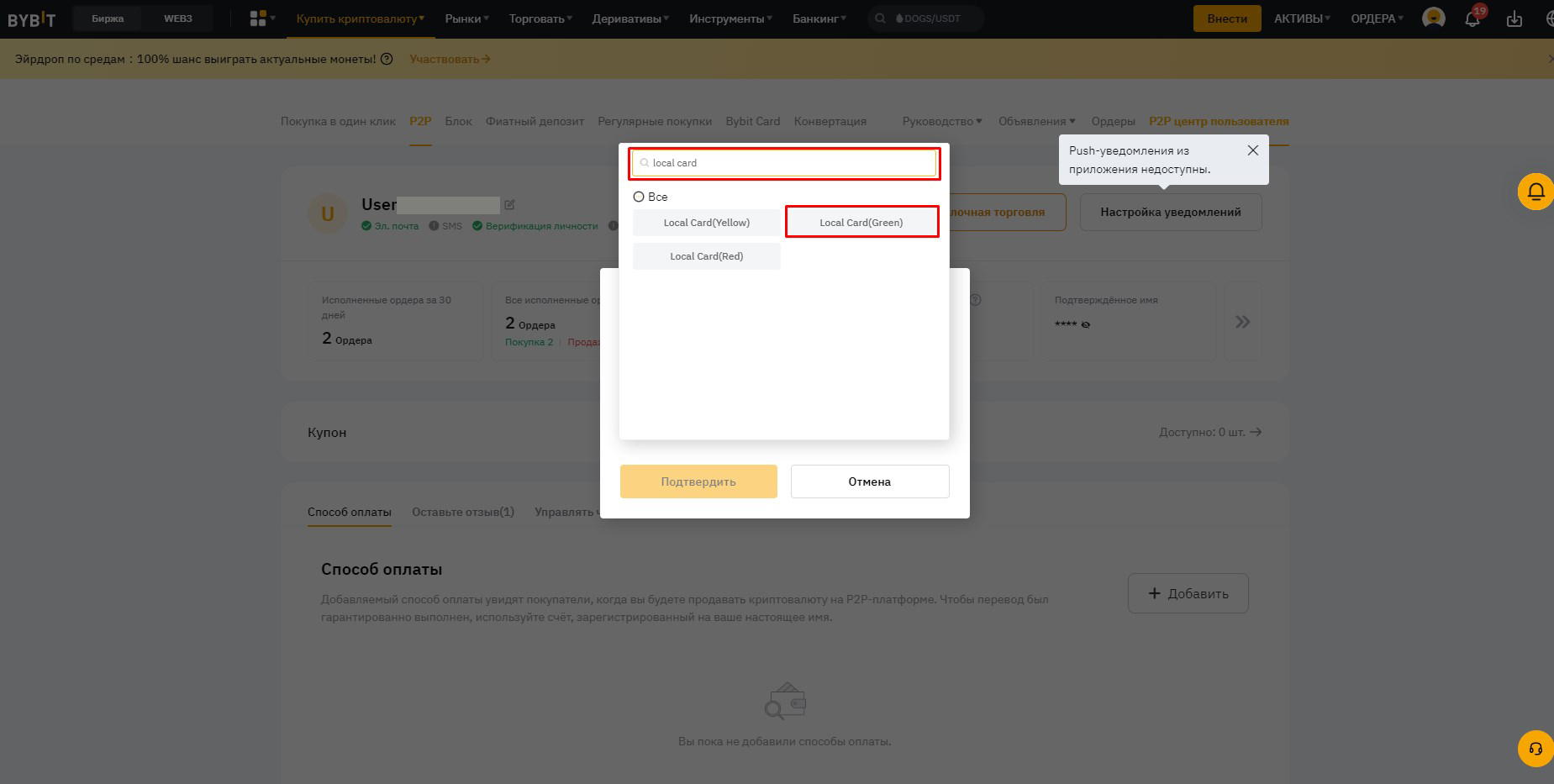
Далее выберите удобный для вас способ. Чтобы было легче найти, вбейте в строку «local card». Здесь Local Card (Green) — Сбербанк, Local Card (Yellow) — Т-Банк.
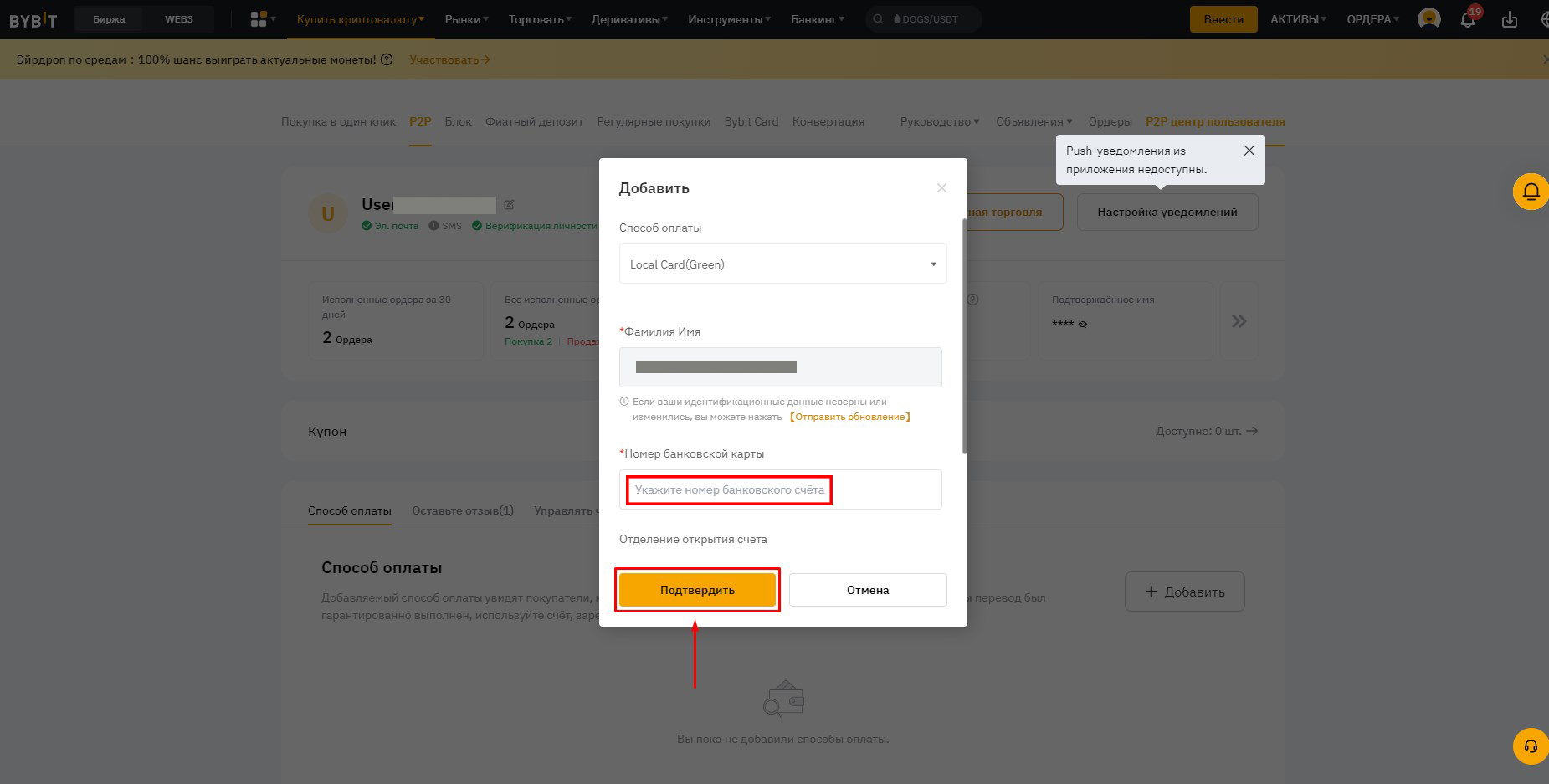
Введите номер своей банковской карты и нажмите «Подтвердить».
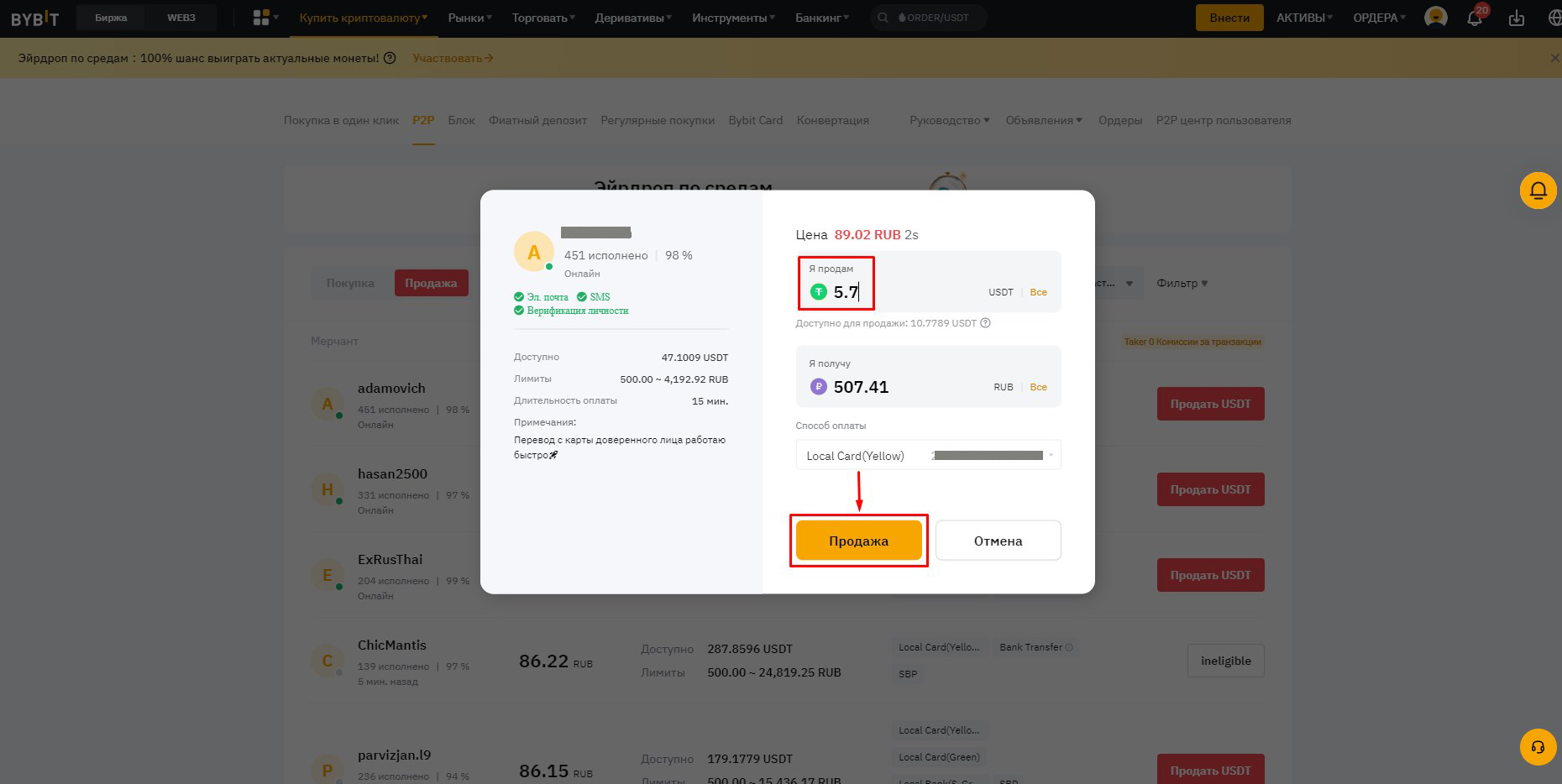
Укажите, сколько USDT вы хотите продать, в данном примере 5.7. Ниже отобразится сумма, которую вы получите. Нажмите «Продажа».
Важно! Вводите точную сумму. При округлении есть риск потерять активы.
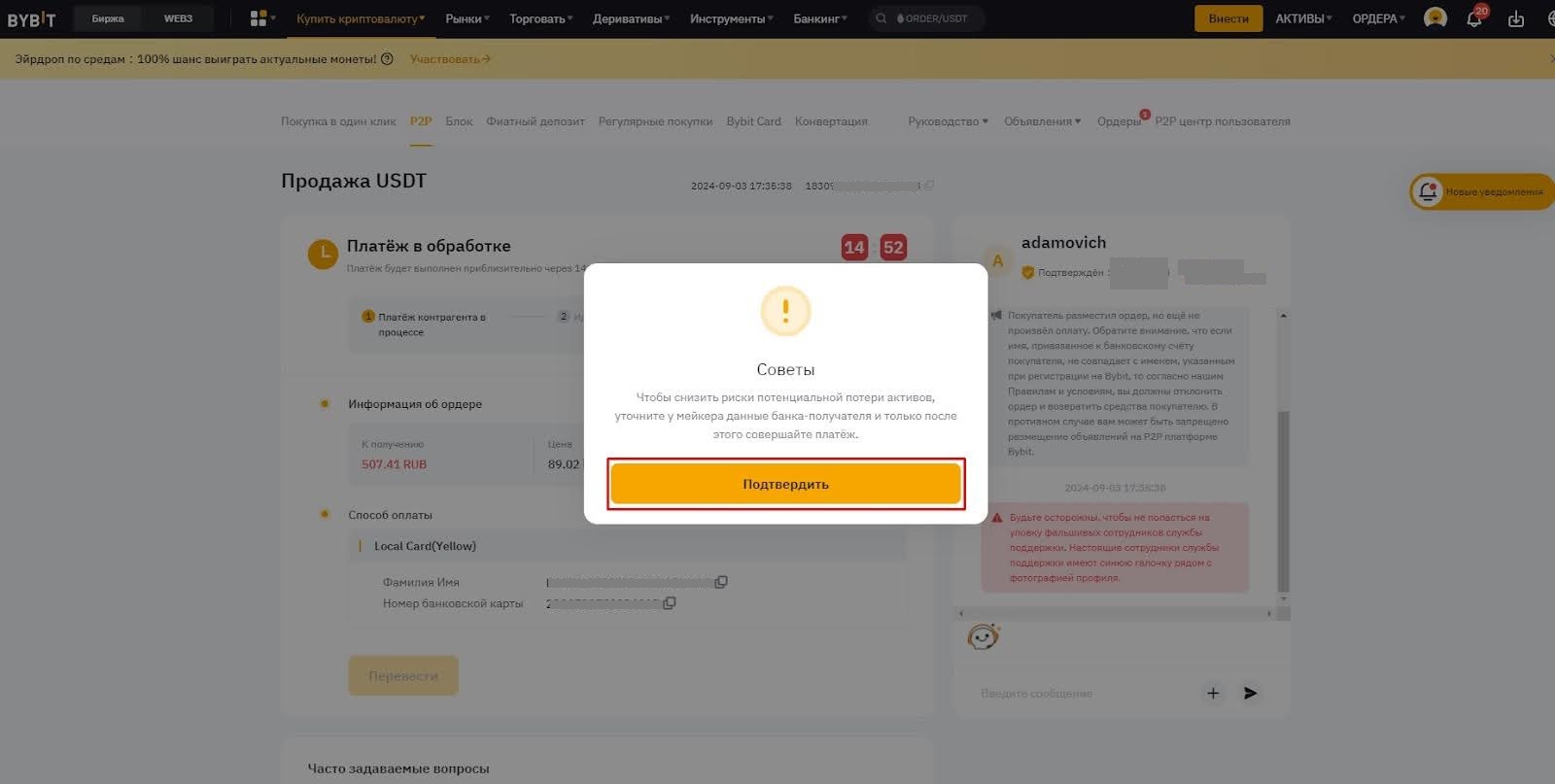
Вы будете перенаправлены на страницу обмена. Там будет указано, что контрагент сейчас производит перевод. В течение нескольких минут вам должны поступить средства на счет. Ожидайте завершения платежа.
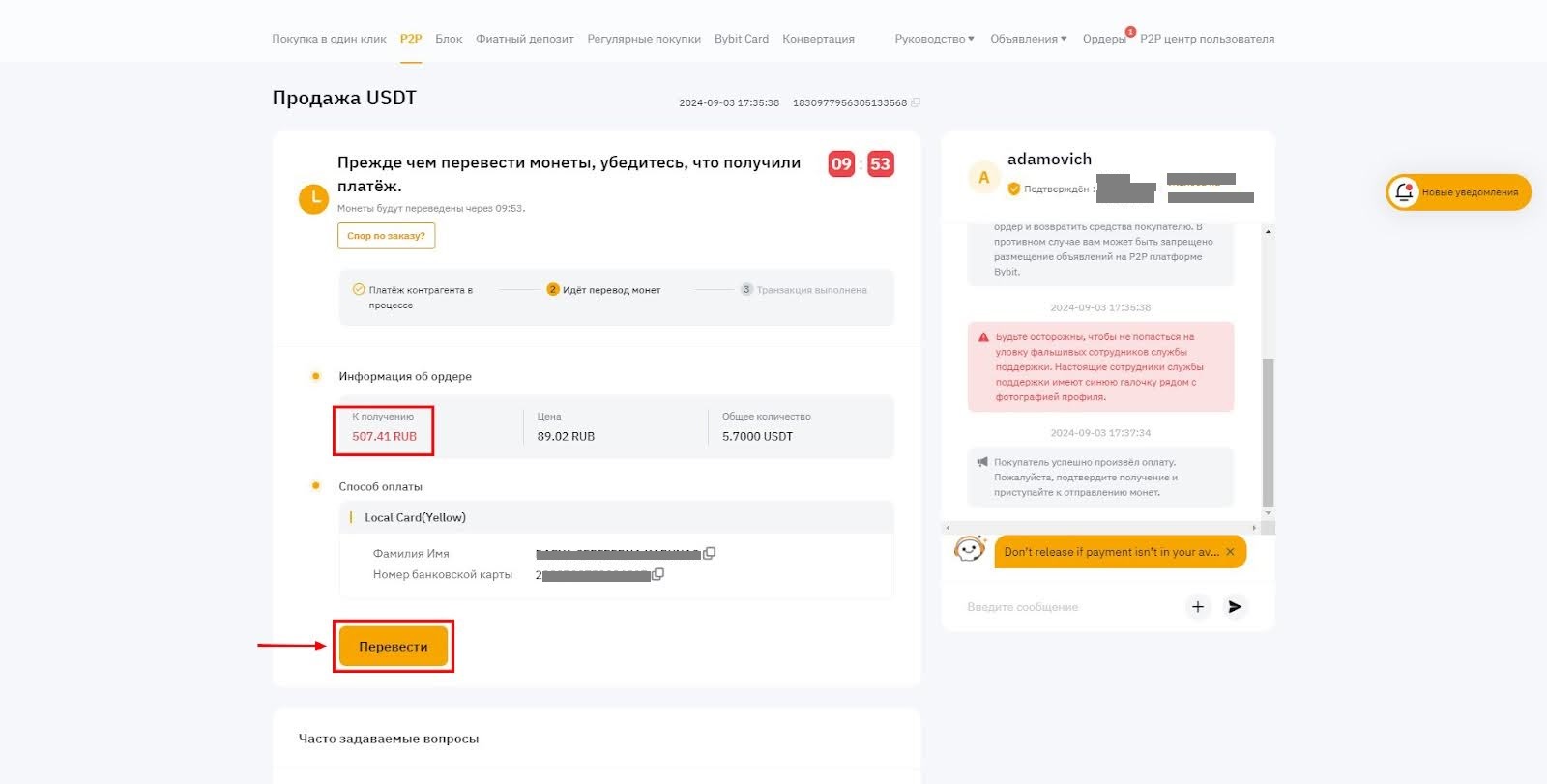
Когда в чате появится сообщение «Получатель успешно произвел оплату. Пожалуйста, подтвердите получение и приступайте к отправлению монет», проверьте поступление денег на счет и нажмите «Перевести».

Проверьте поступление денег на счет и, если сумма верна, поставьте галочки в соответствующих полях и нажмите «Перевести монеты».
Важно! Остерегайтесь мошенников — обязательно проверьте баланс в своем банковском приложении и лично убедитесь в том, что активы поступили, даже если контрагент прислал скриншот.
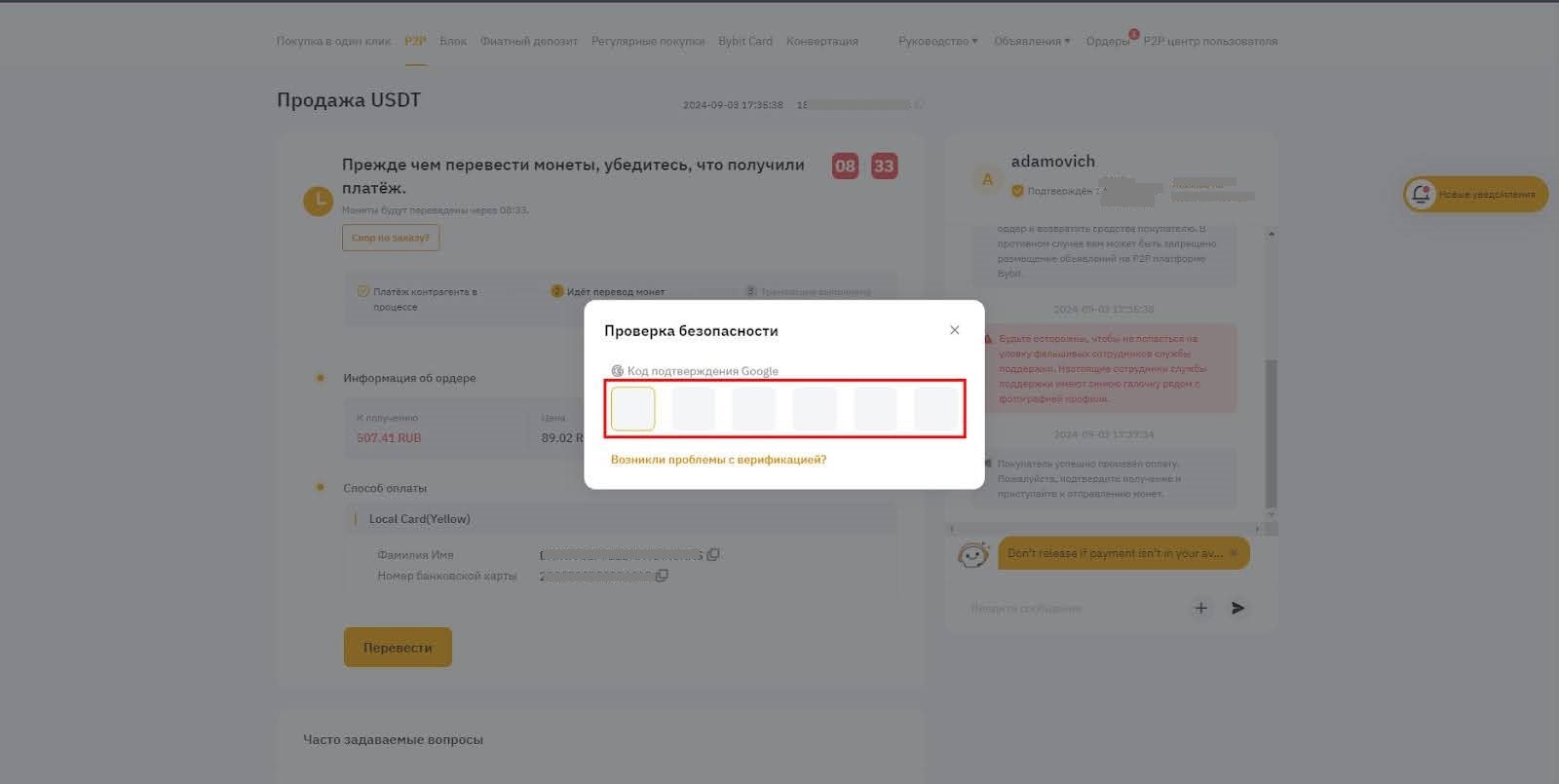
Всплывет проверка безопасности: введите код из Google Authenticator.
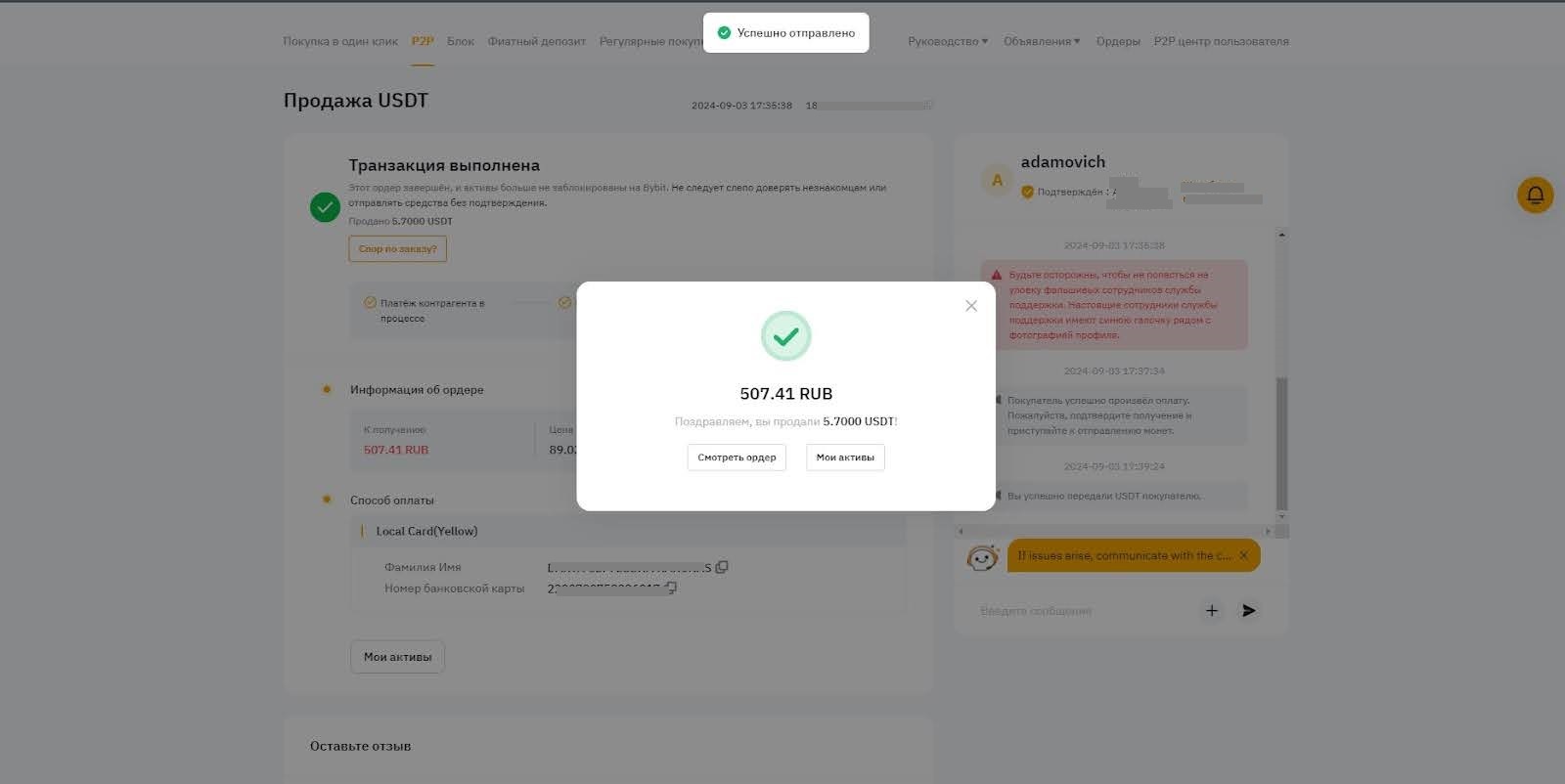
Операция по выводу средств завершится.
➡️ Навигация
Вывод средств: как совершить через P2P на Bybit (на iPhone)
P2P-торговля доступна только пользователям с верификацией и двухфакторной аутентификацией.
Верификация на Bybit
Безопасность 2FA на Bybit
Чтобы вывести средства с личного счета Bybit через P2P, следуйте инструкции.
Соблюдайте правила безопасного обмена при торговле на бирже:
1. Делайте скриншоты всех своих транзакций, чтобы при необходимости доказать их действительность.
2. Торгуйте на проверенных платформах, где пользователи проходят процедуру подтверждения личности.
3. Внимательно проверяйте транзакции. Не одобряйте перевод, пока не получите деньги.
4. Переписывайтесь на платформе, где вы совершаете сделку. Не переходите на внешние сервисы и в мессенджеры.
При первом выводе рекомендуется сначала выполнить операцию с небольшой тестовой суммой — к примеру, 1000 рублей — для практического освоения процесса. Затем повторите процедуру для пополнения на требуемую сумму.
Зайдите в приложение Bybit. Если у вас нет приложения, инструкция по его установке была в этом шаге.
Если ваши средства на субаккаунте, то их сначала нужно перевести на основной аккаунт.
Если активы уже на основном аккаунте, но ваш торгующий актив — биткоин (BTC), то необходимо перевести BTC в USDT, чтобы их вывести, как это сделать, смотрите здесь: «Конвертация из BTC в USDT».
Если активы уже на основном аккаунте и ваш торгующий актив — USDT, то нажмите «Основная часть».
Перевод средств с субаккаунта на основной аккаунт (на iPhone)
Если вы хотите вывести активы с субаккаунта, то сначала нужно перевести средства с субаккаунта на основной аккаунт. Как это сделать, смотрите ниже.
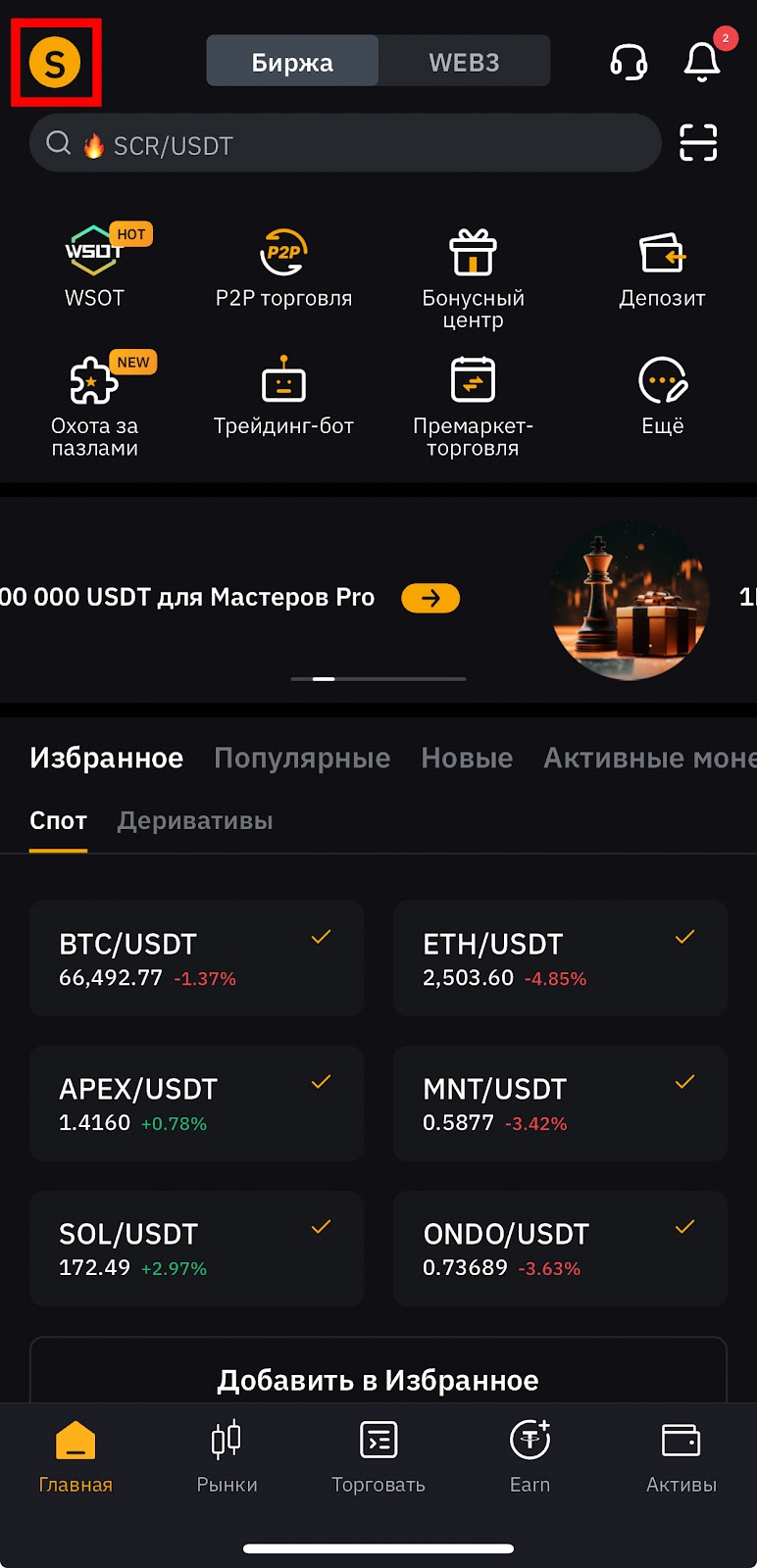
Нажмите на иконку профиля, а затем на свой субаккаунт.
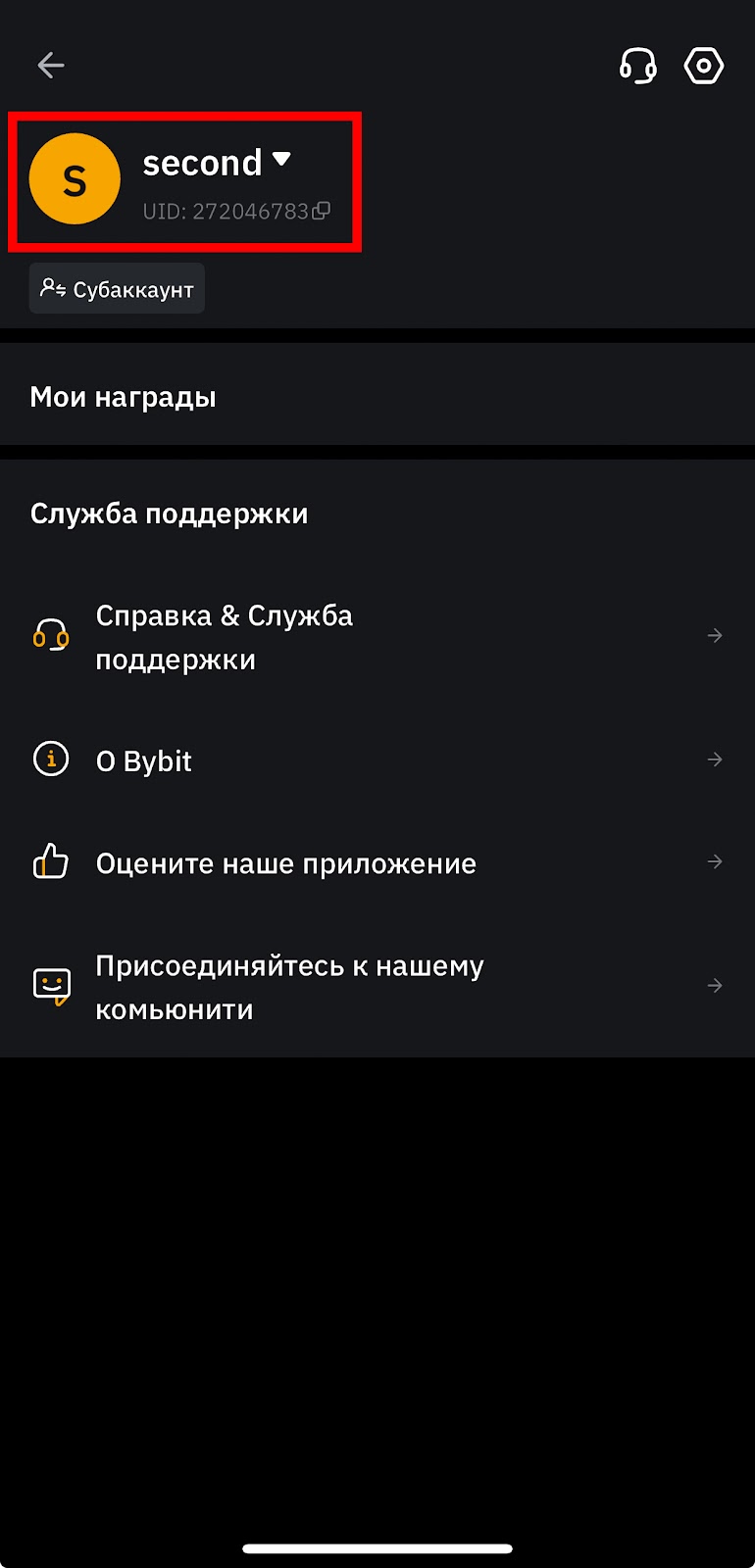
Нажмите на свой субаккаунт.
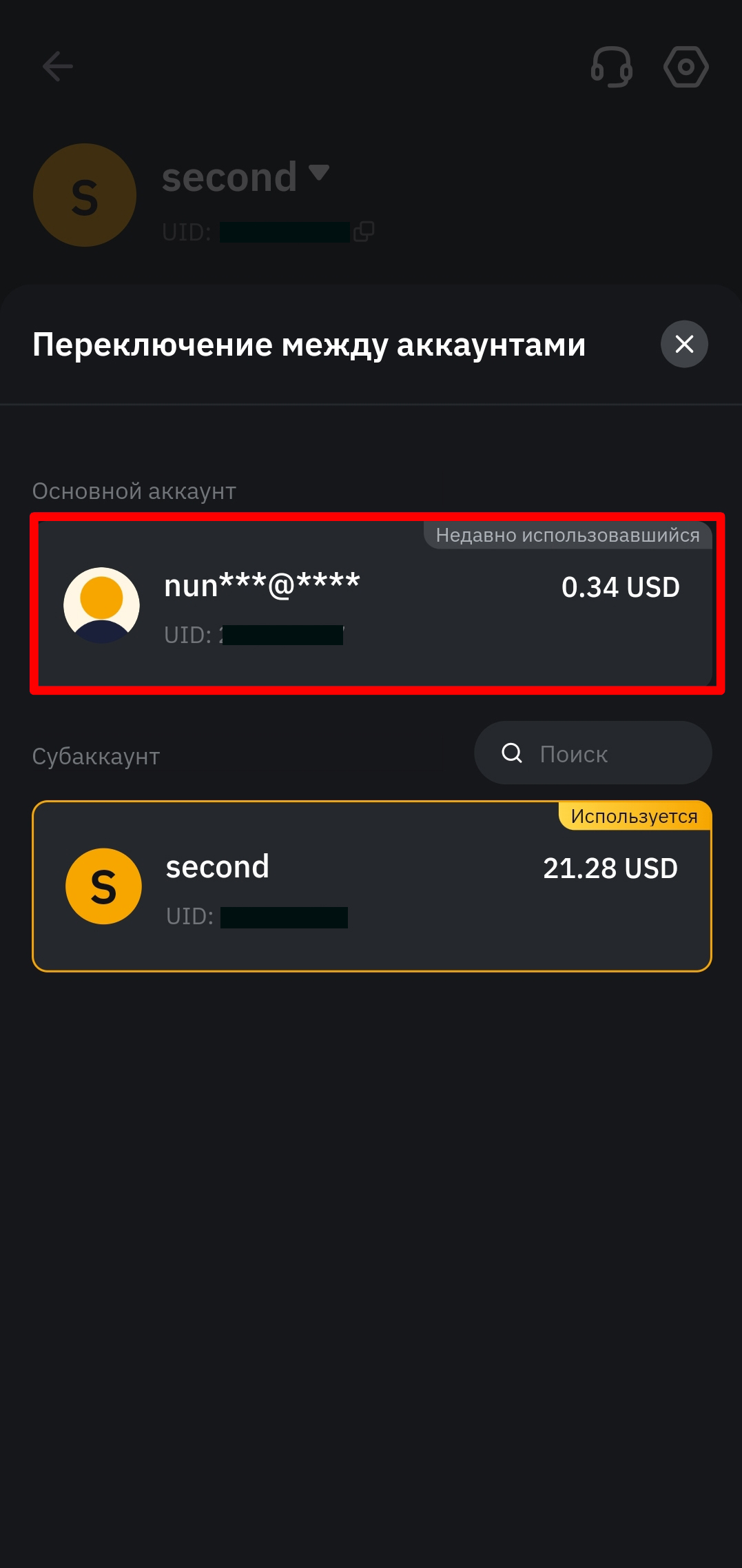
Выберите свой основной аккаунт, нажав на него.
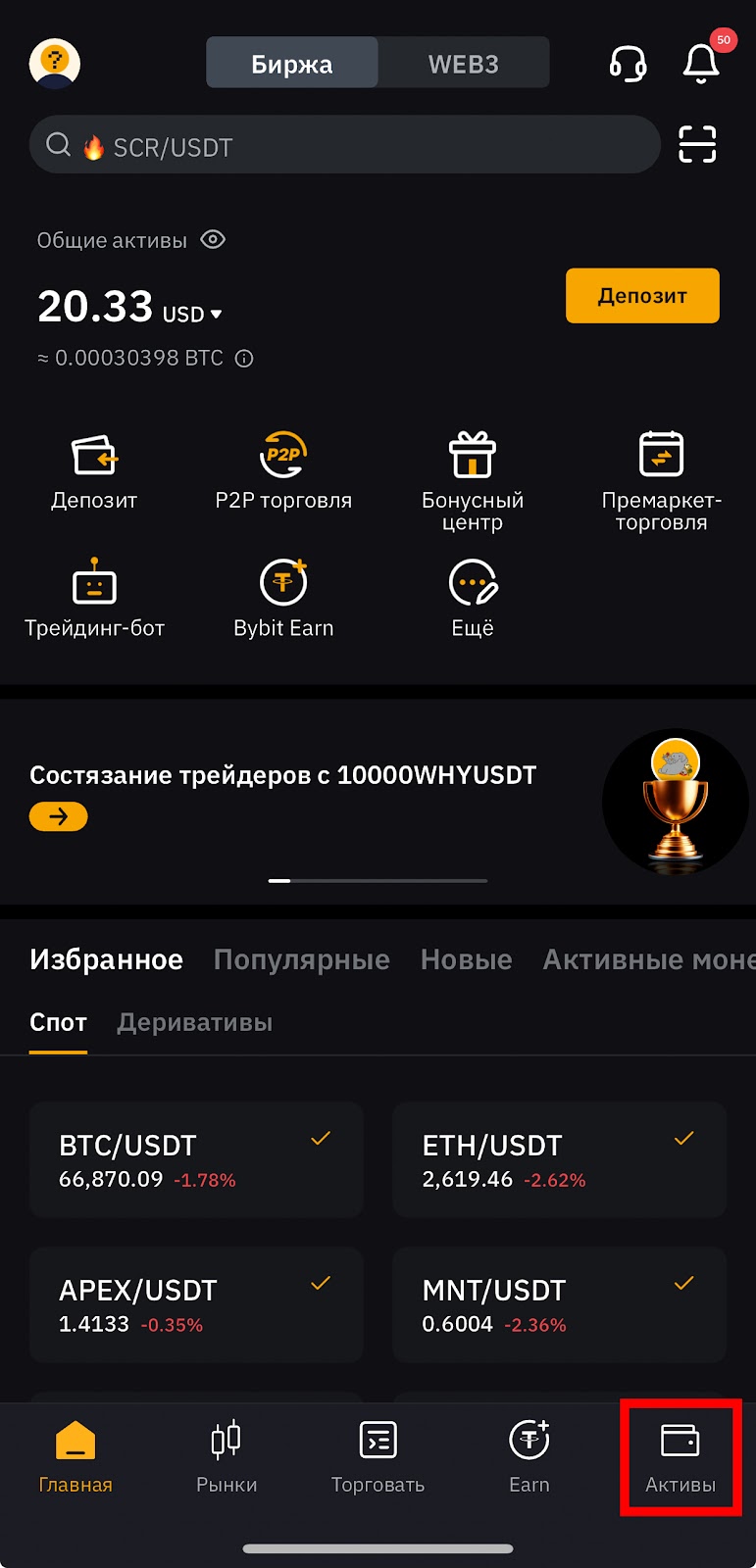
Вернитесь на главный экран и нажмите «Активы» в правом нижнем углу.
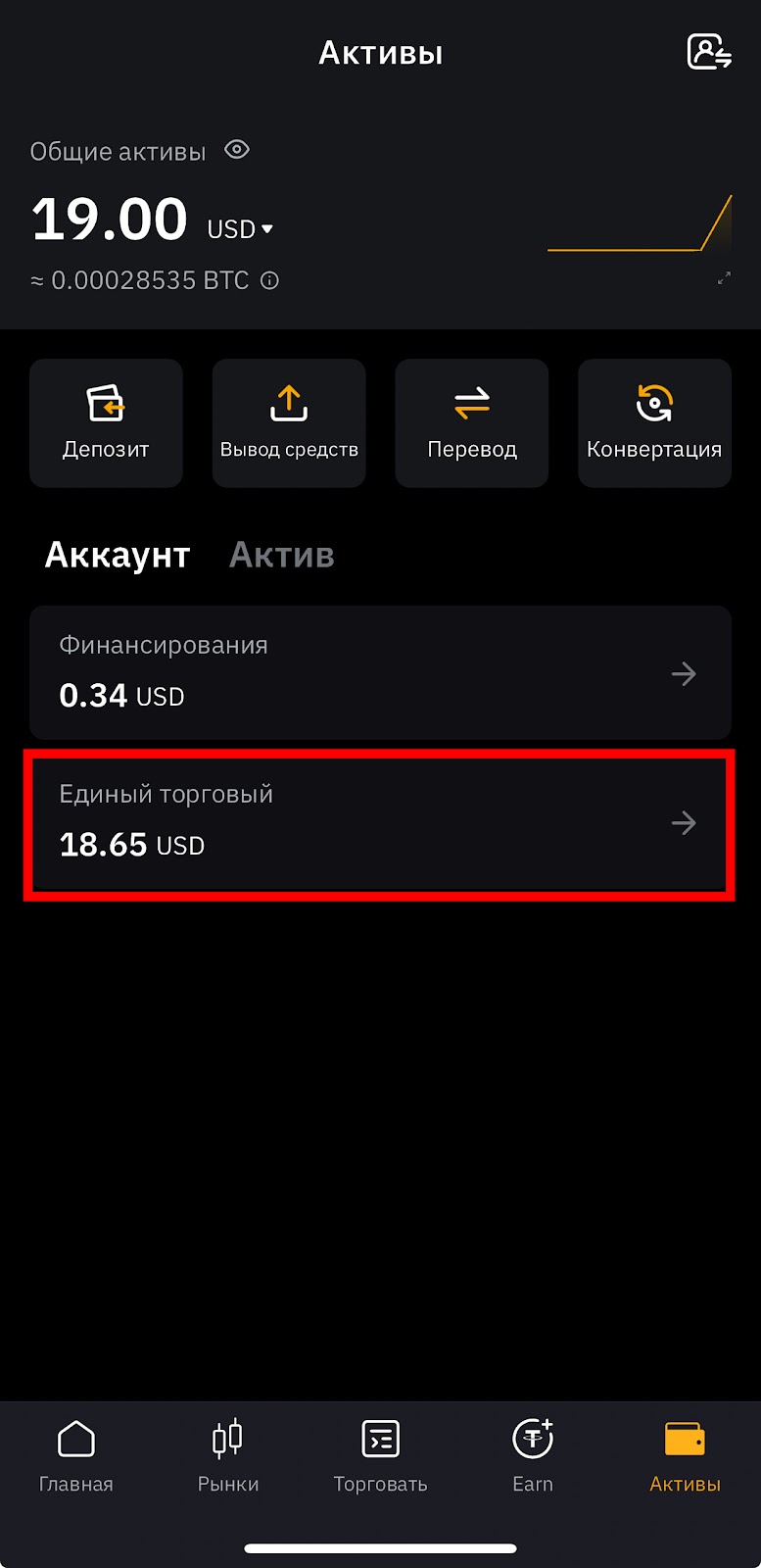
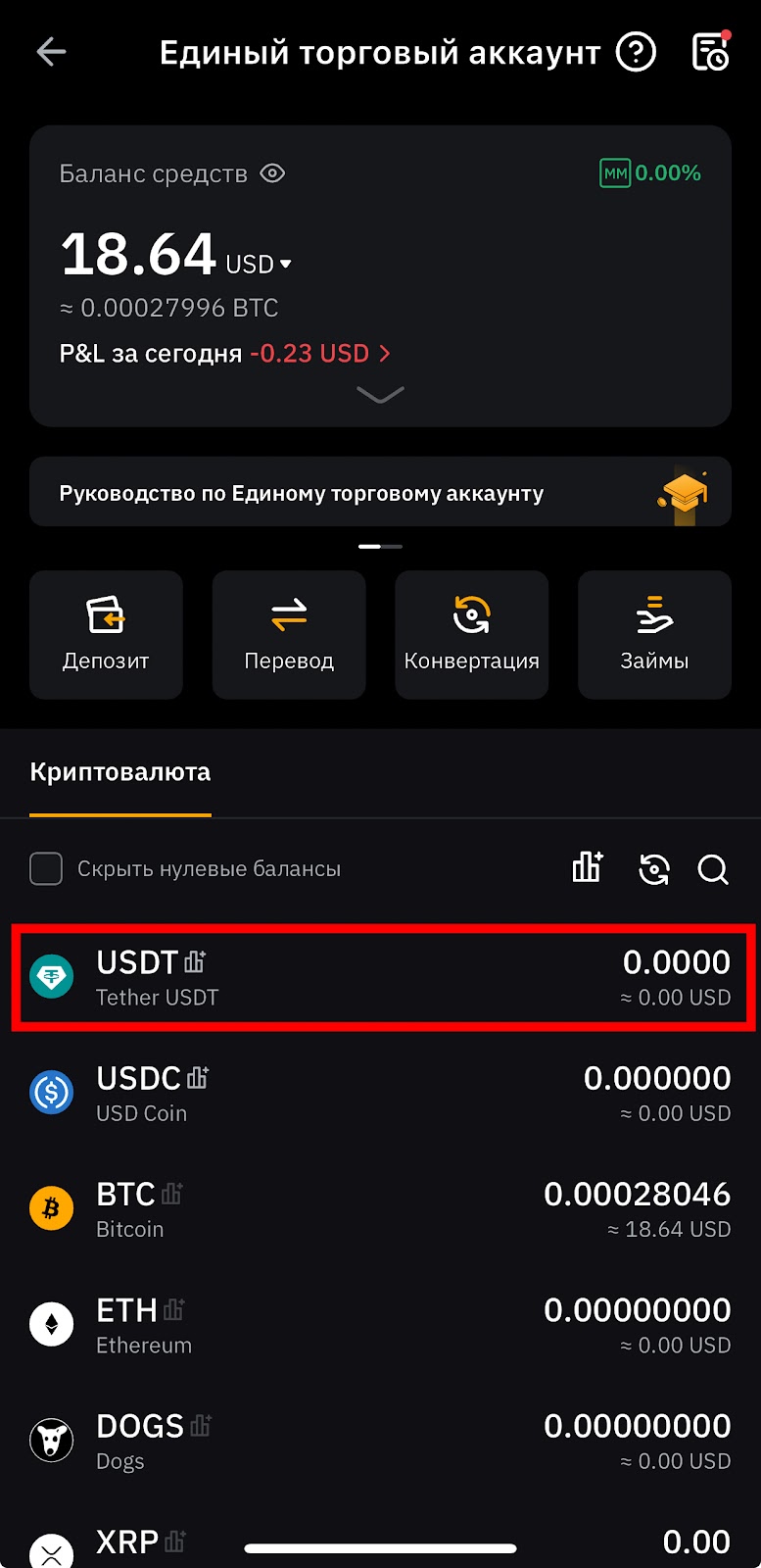
Нажмите на нужный вам актив — USDT или BTC.
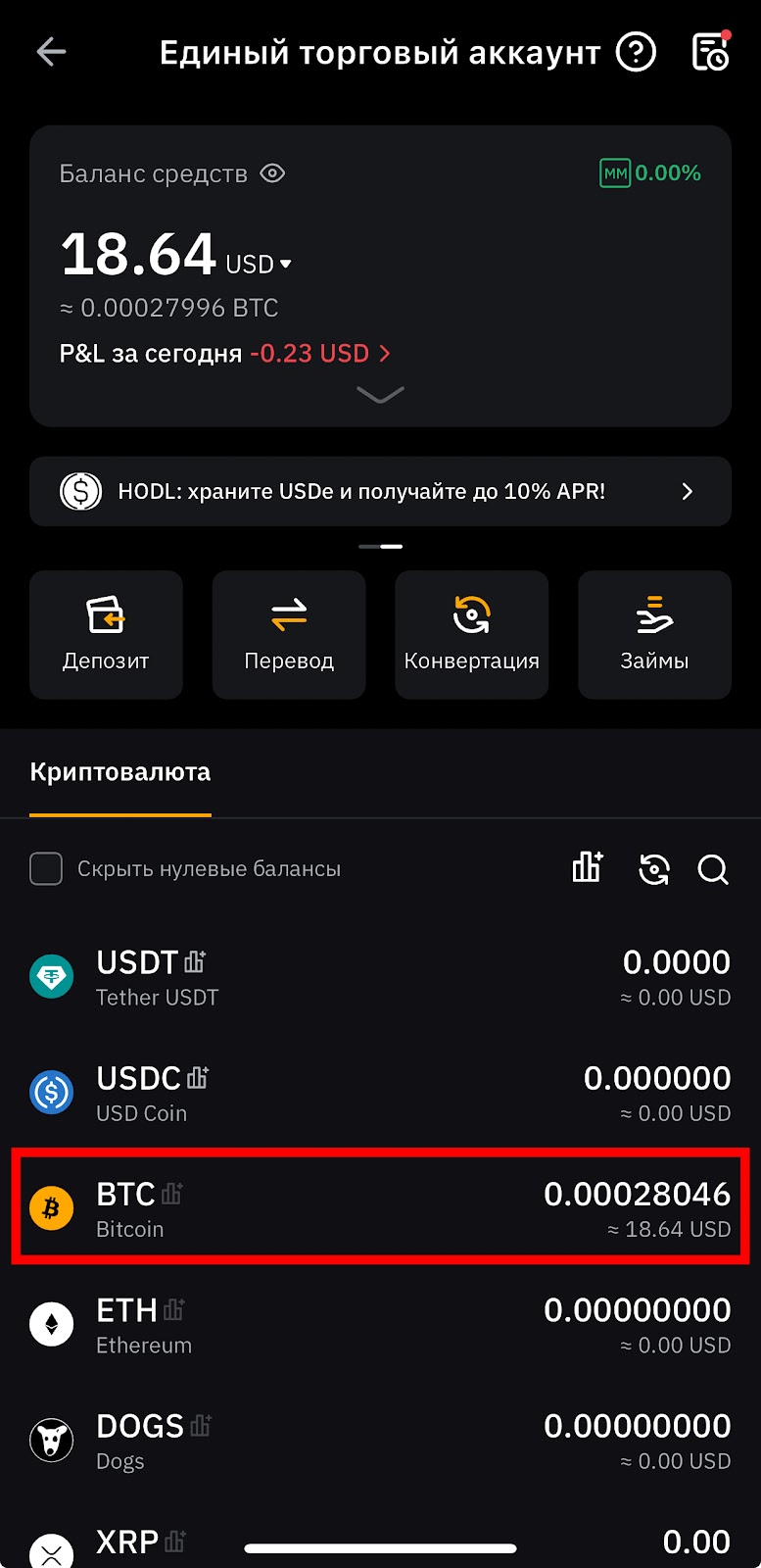
Нажмите на нужный вам актив — USDT или BTC.
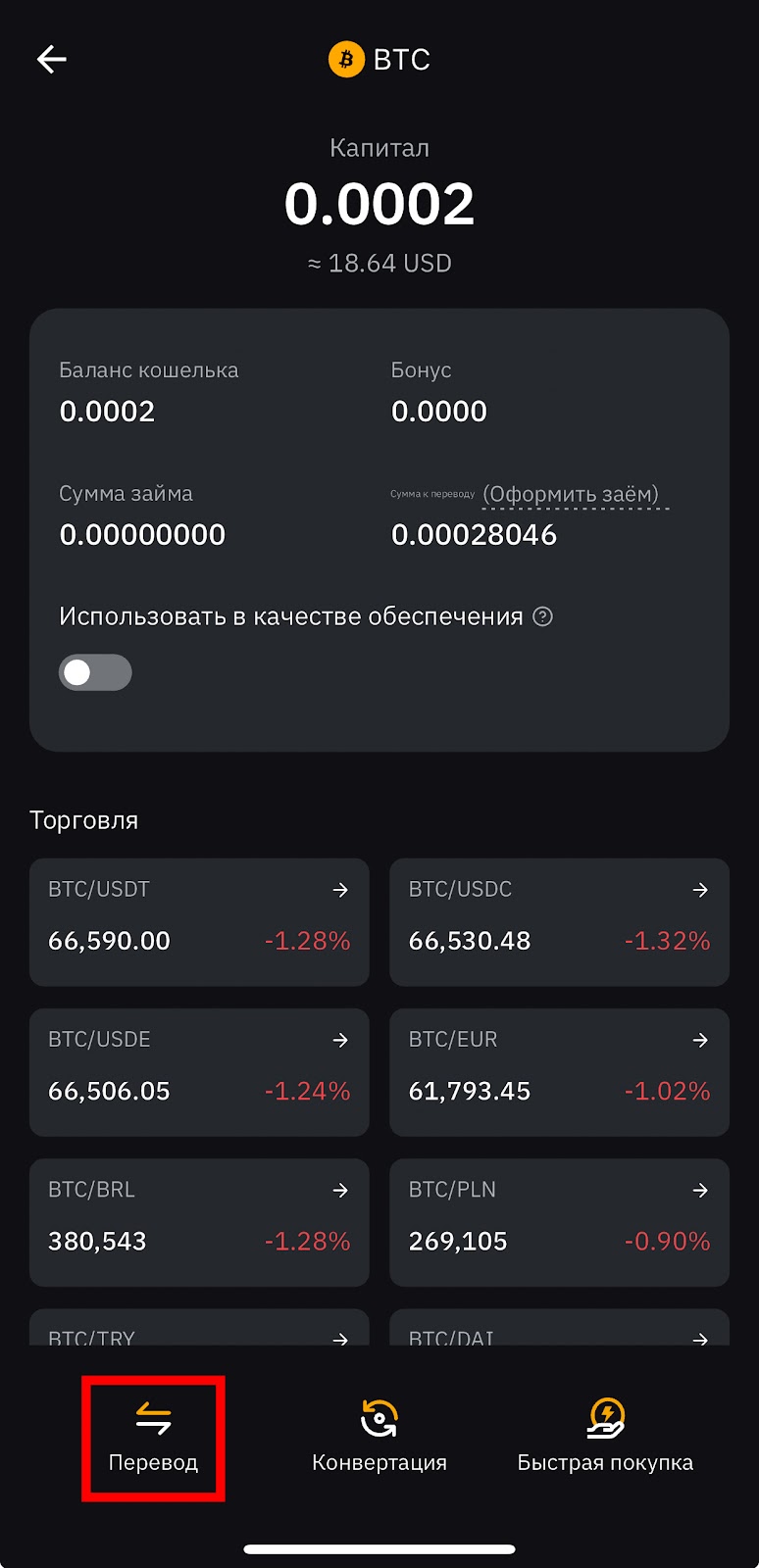

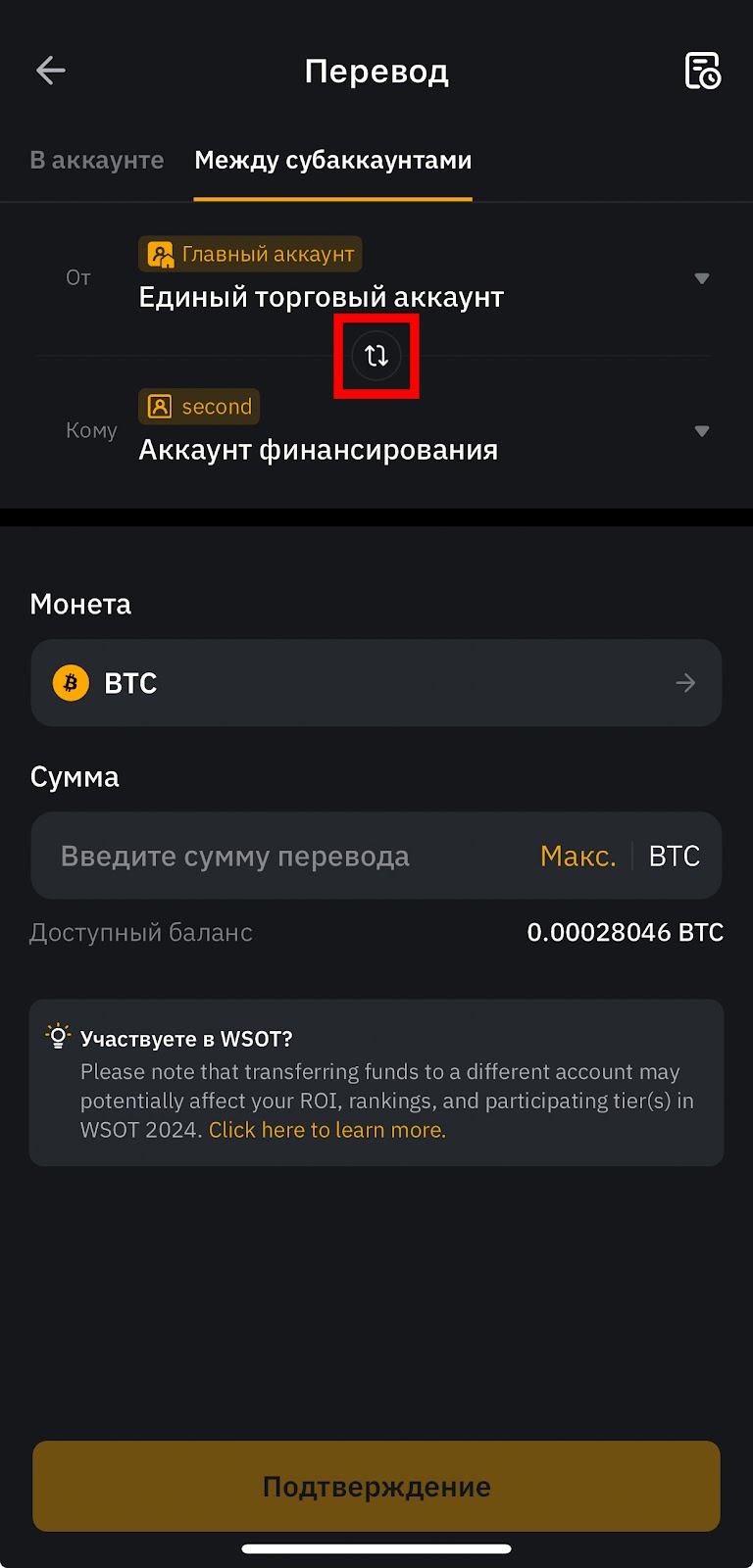
В верхней части окна должен отображаться субаккаунт, а в нижней — главный аккаунт, с которого хотите осуществить вывод средств. Чтобы изменить их порядок, воспользуйтесь стрелками.
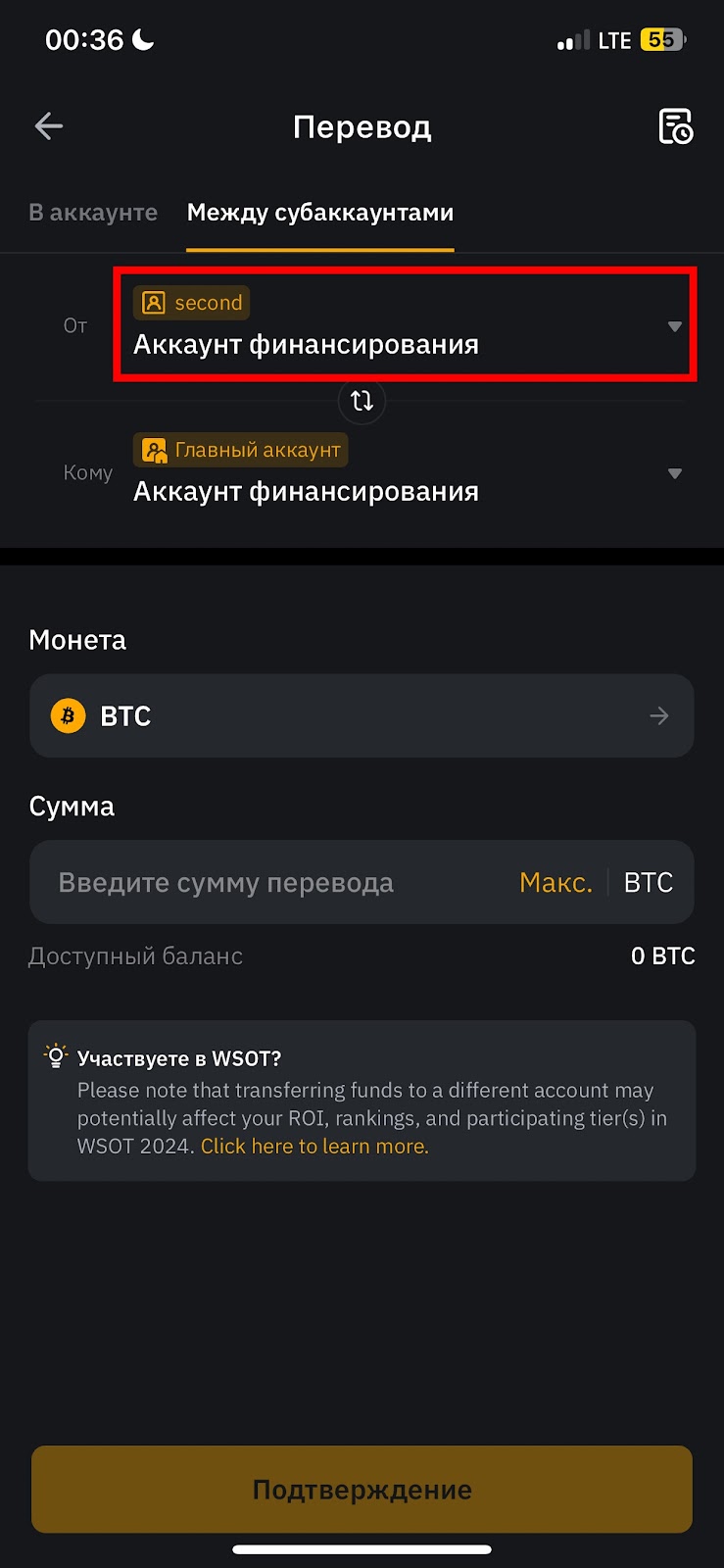
Вверху в субаккаунте выберите аккаунт, на котором у вас лежат средства. В данном примере — «Единый торговый». Для этого нажмите на свой субаккаунт.
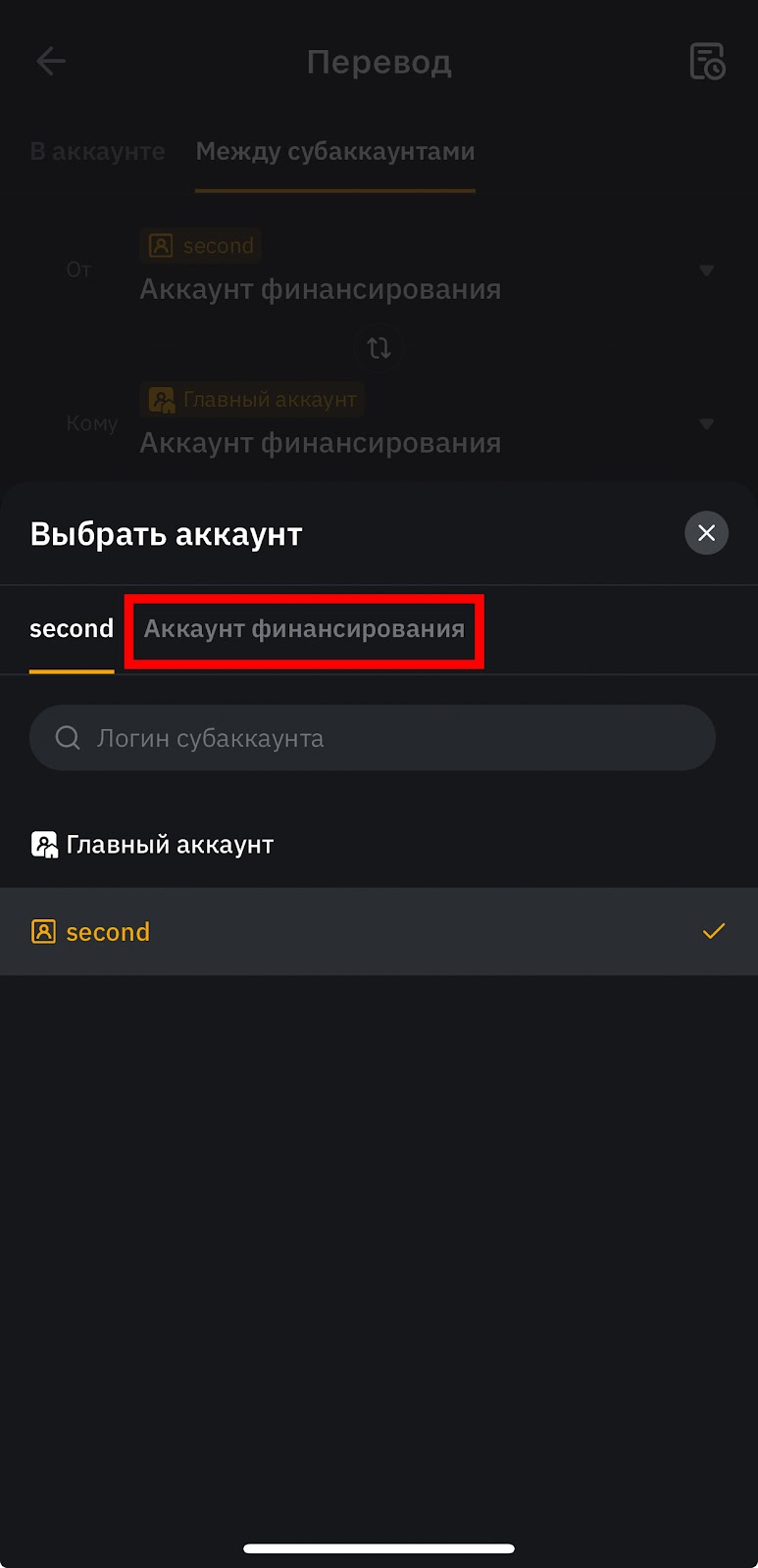
Выберите «Аккаунт финансирования».
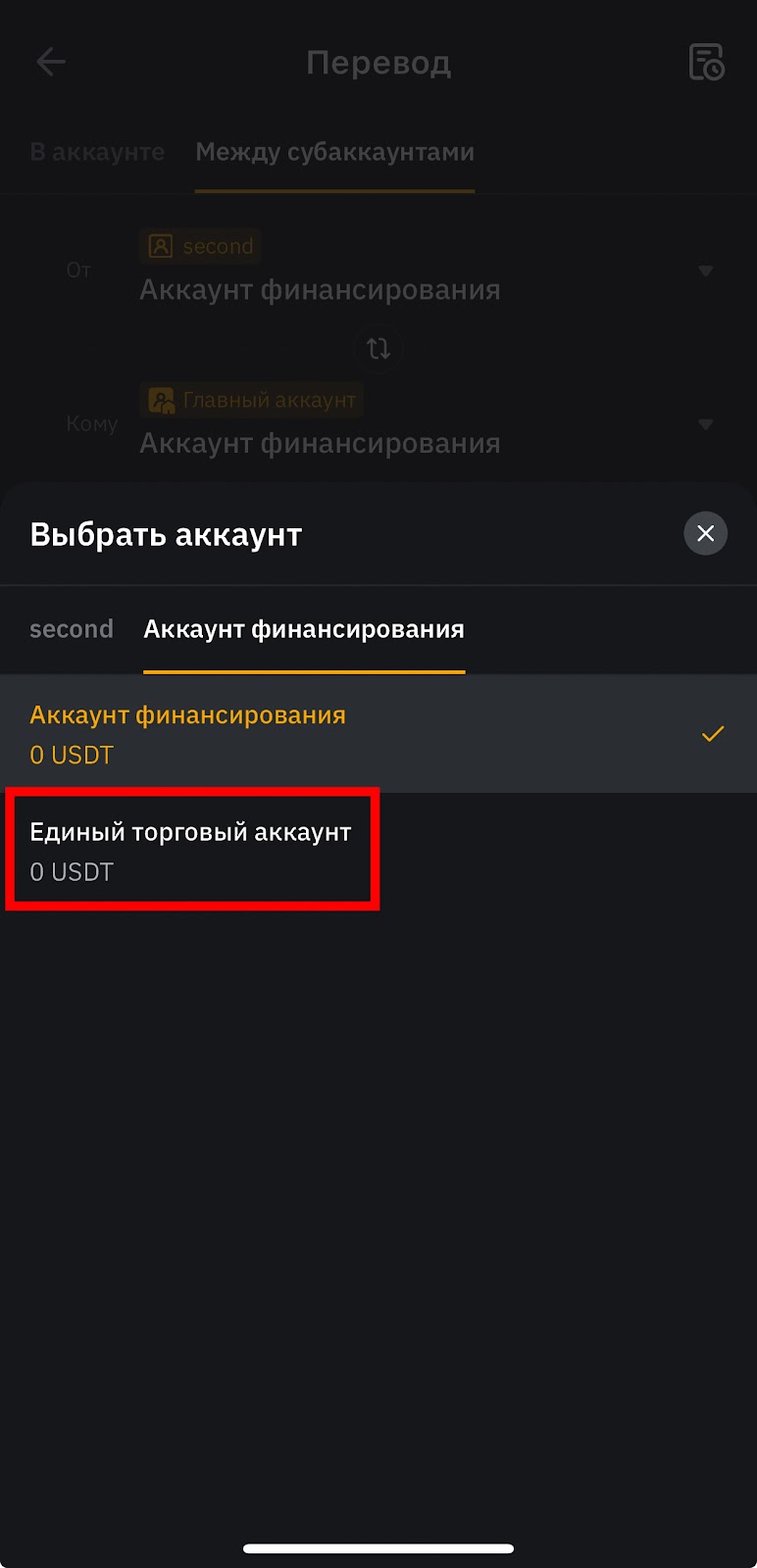
Выберите «Единый торговый». Если у вас находятся средства на текущем аккаунте финансирования, вы можете оставить его без изменений.
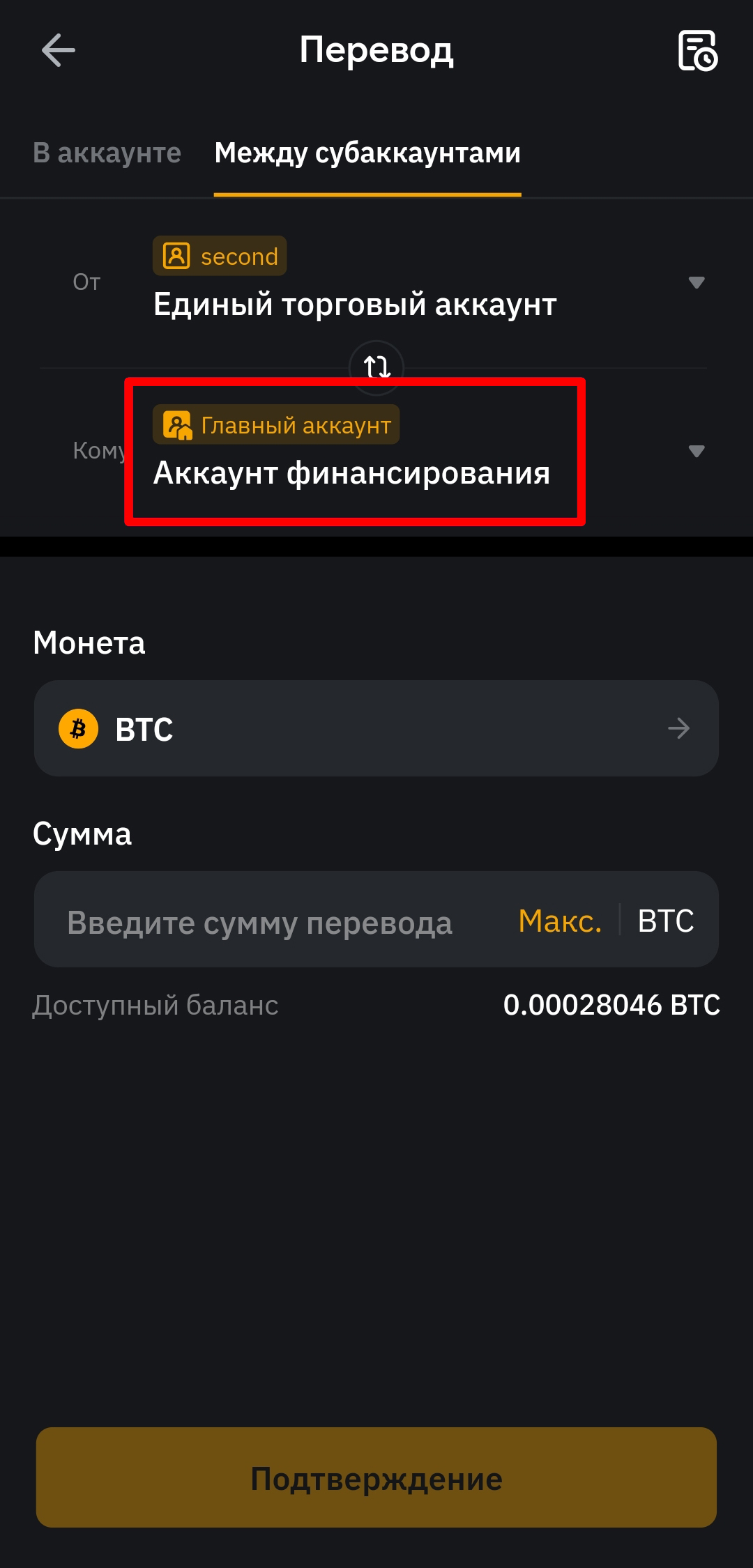
В нижней части выберите «Единый торговый». Для этого щелкните по главному аккаунту.
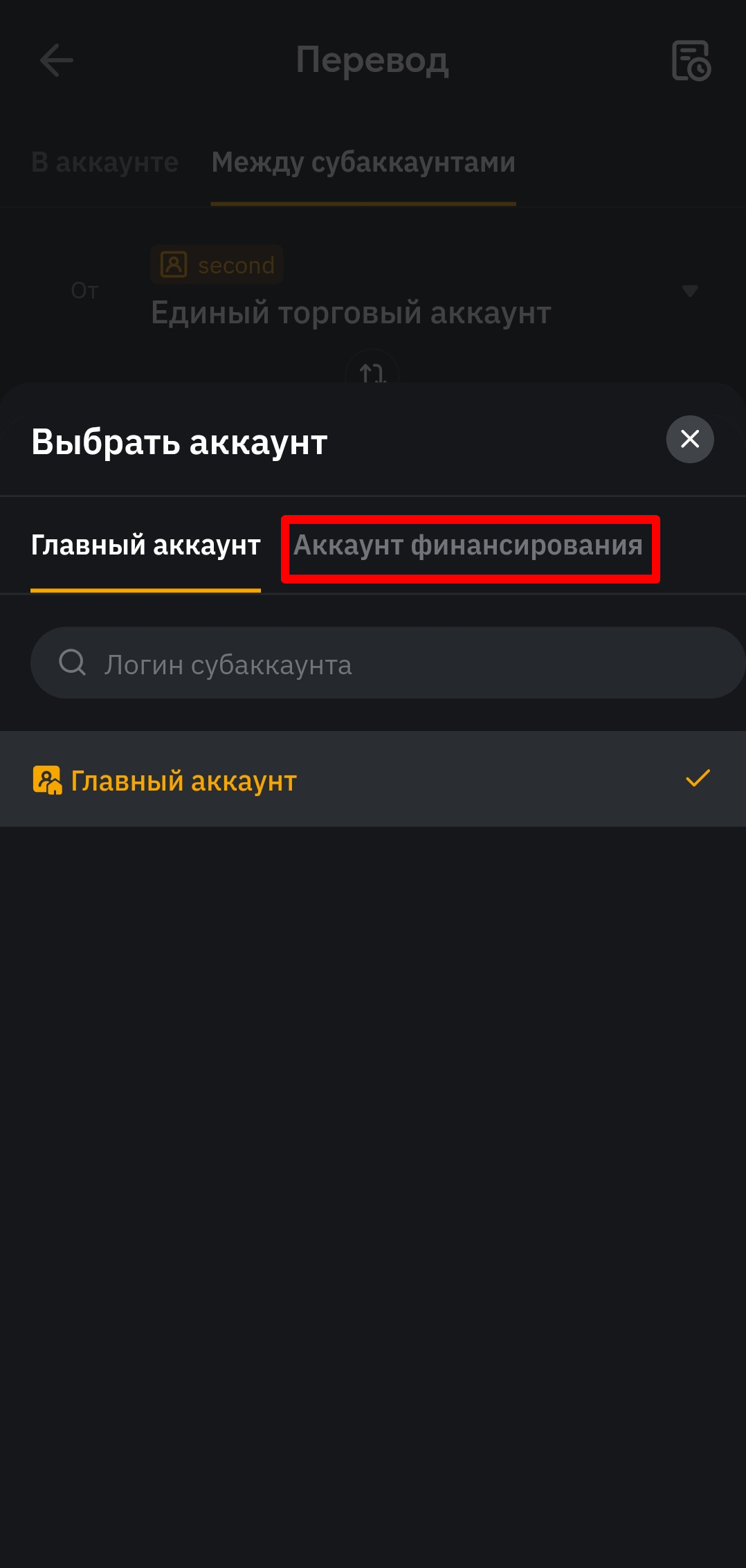
Выберите «Аккаунт финансирования».
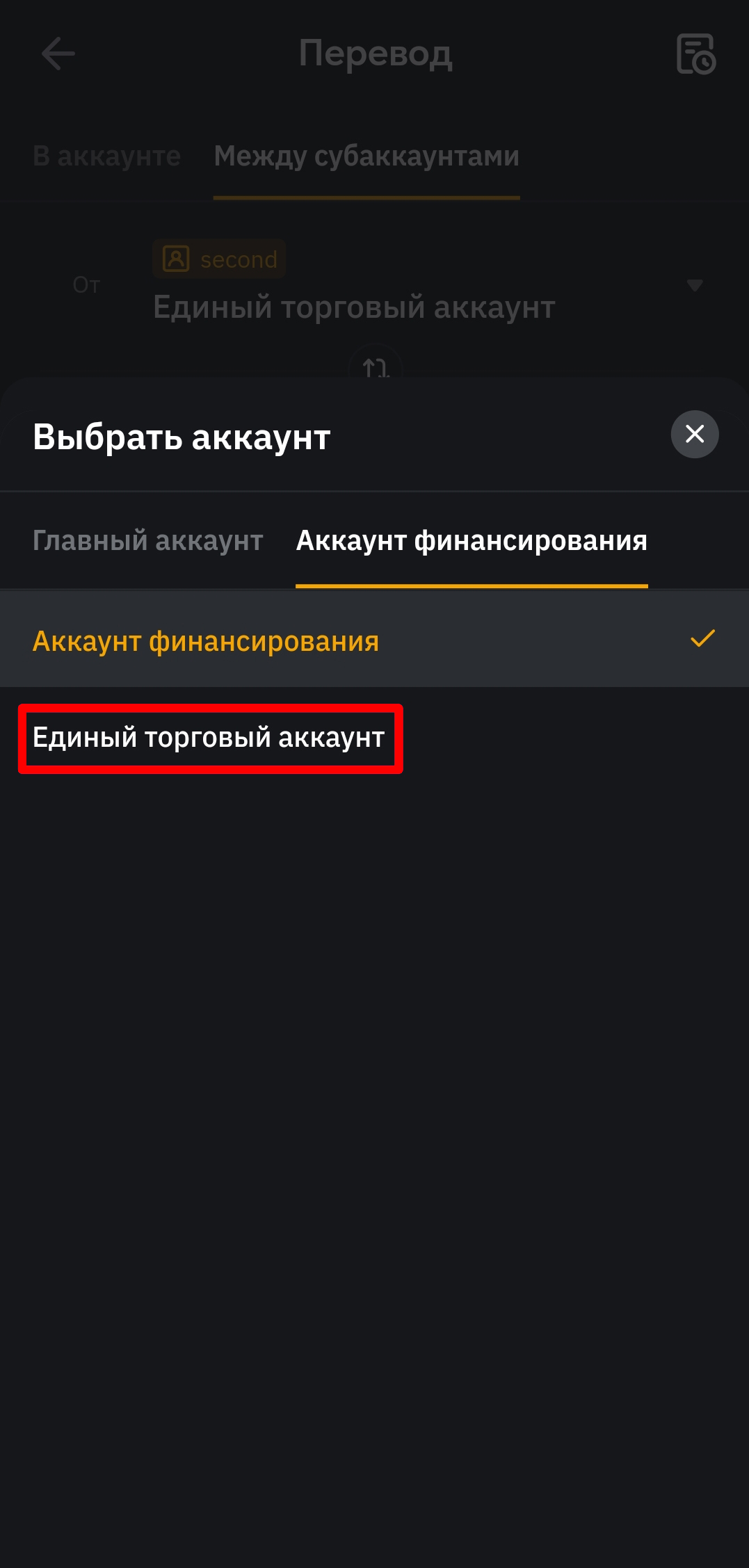
Нажмите «Единый торговый аккаунт».
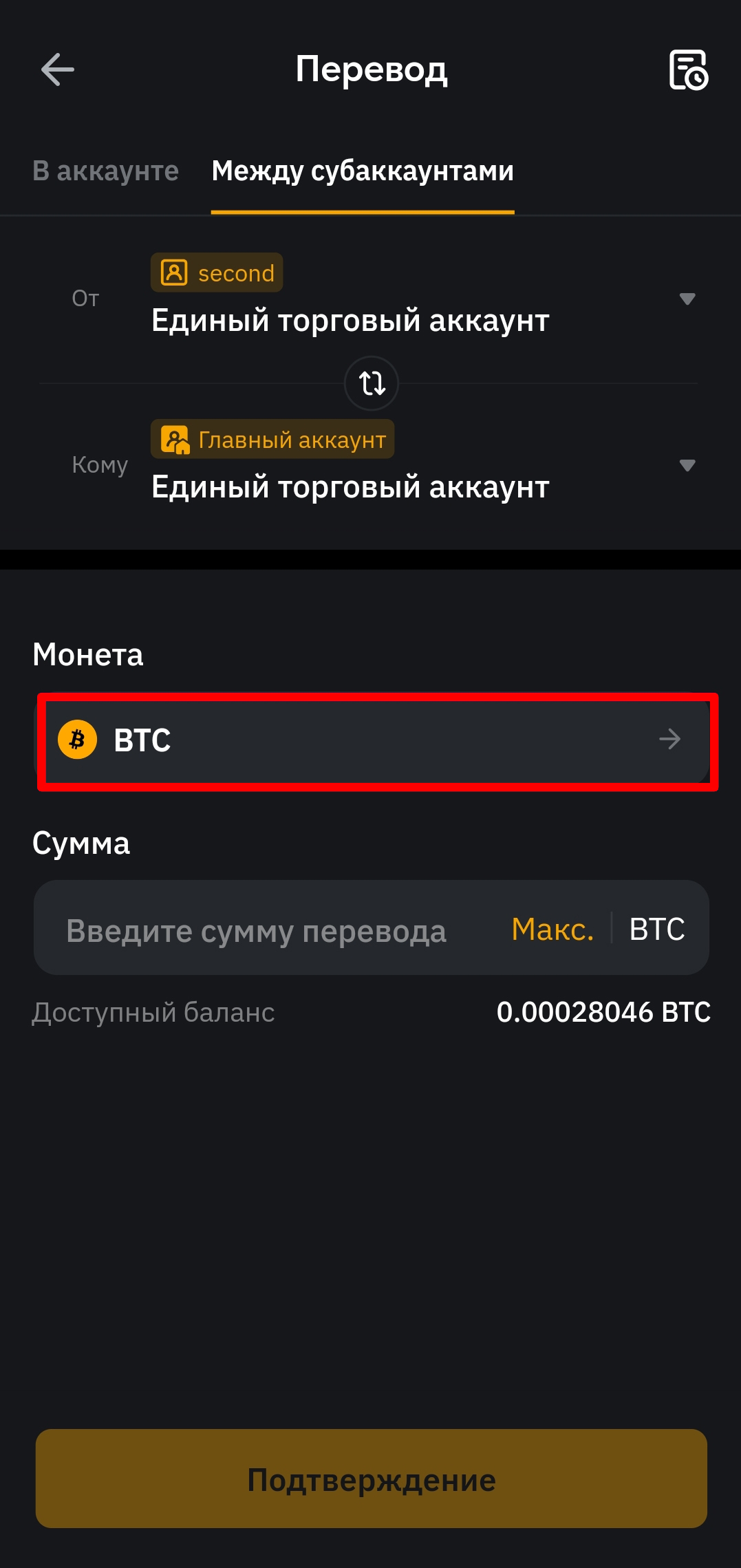
Выберите монету, которая вам нужна: USDT или BTC.
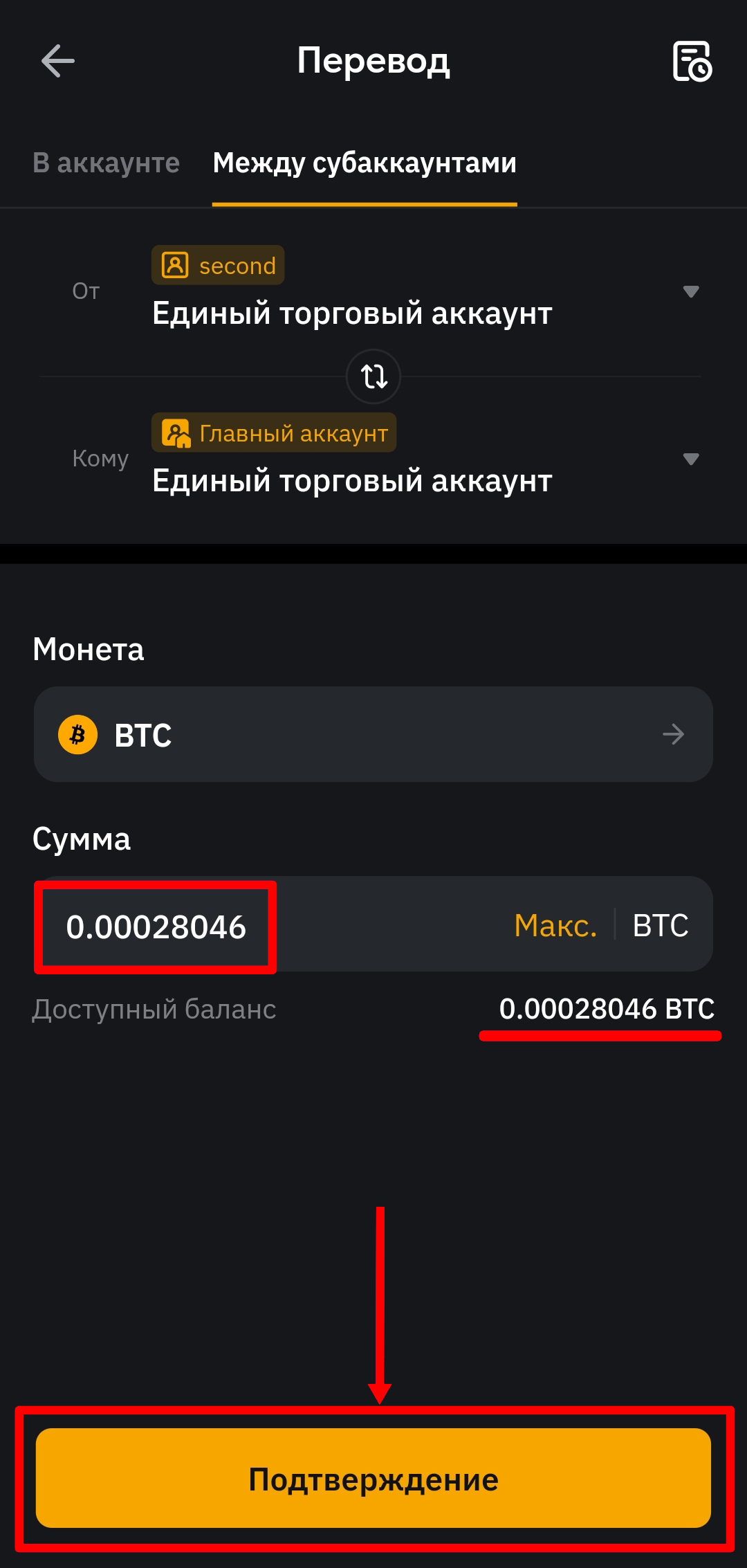
Введите в строку сумму, которую хотите перевести, например: 0.0002 BTC. Ниже будет виден доступный вам баланс. Нажмите «Подтверждение».
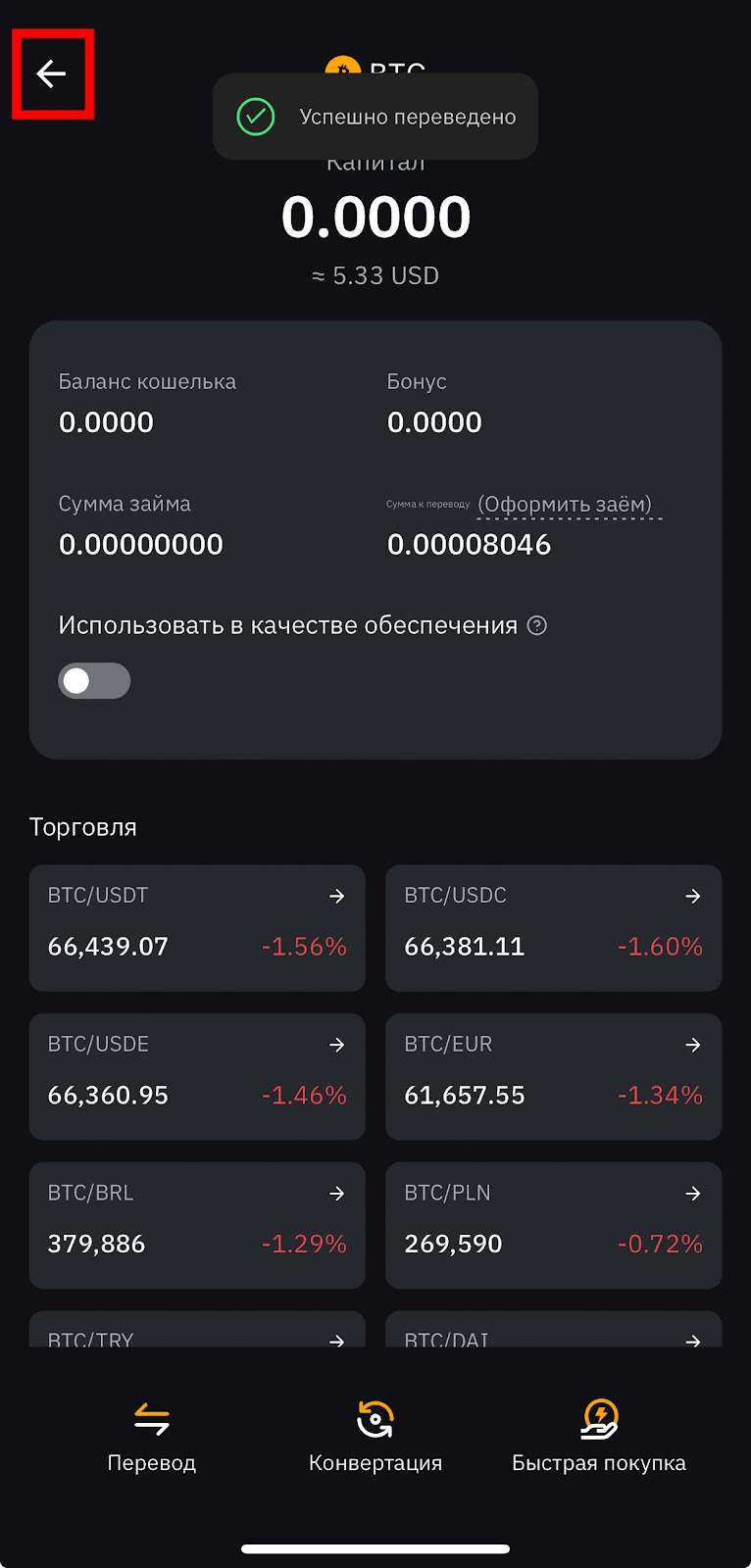
Чтобы посмотреть баланс, нажмите стрелочку «Назад». Вы увидите ваш актив.
Теперь можно приступать к выводу средств, т.к. активы лежат на основном счете.
! Информация ниже — только для тех, у кого торгующим активом продукта является биткоин (BTC). Если ваш торгующий актив — биткоин (BTC), то необходимо перевести BTC в USDT, чтобы их вывести.
Если у вас криптодоллар (USDT), то нажмите «Вывод P2P - основная часть» или «Вывод другими способами - основная часть».
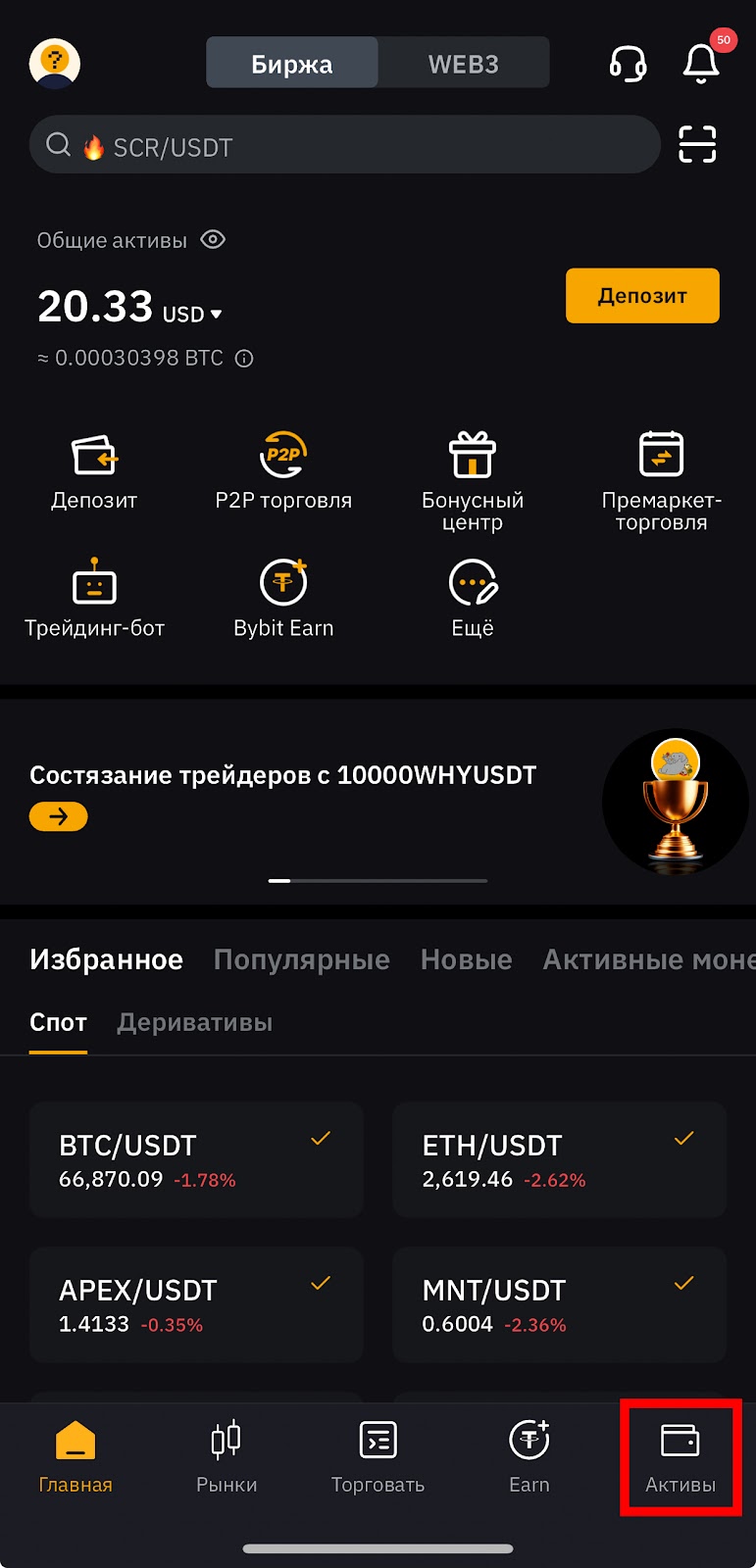
Сначала перейдите на основной аккаунт в мобильном приложении. Затем на главном экране нажмите «Активы» в нижнем правом углу.
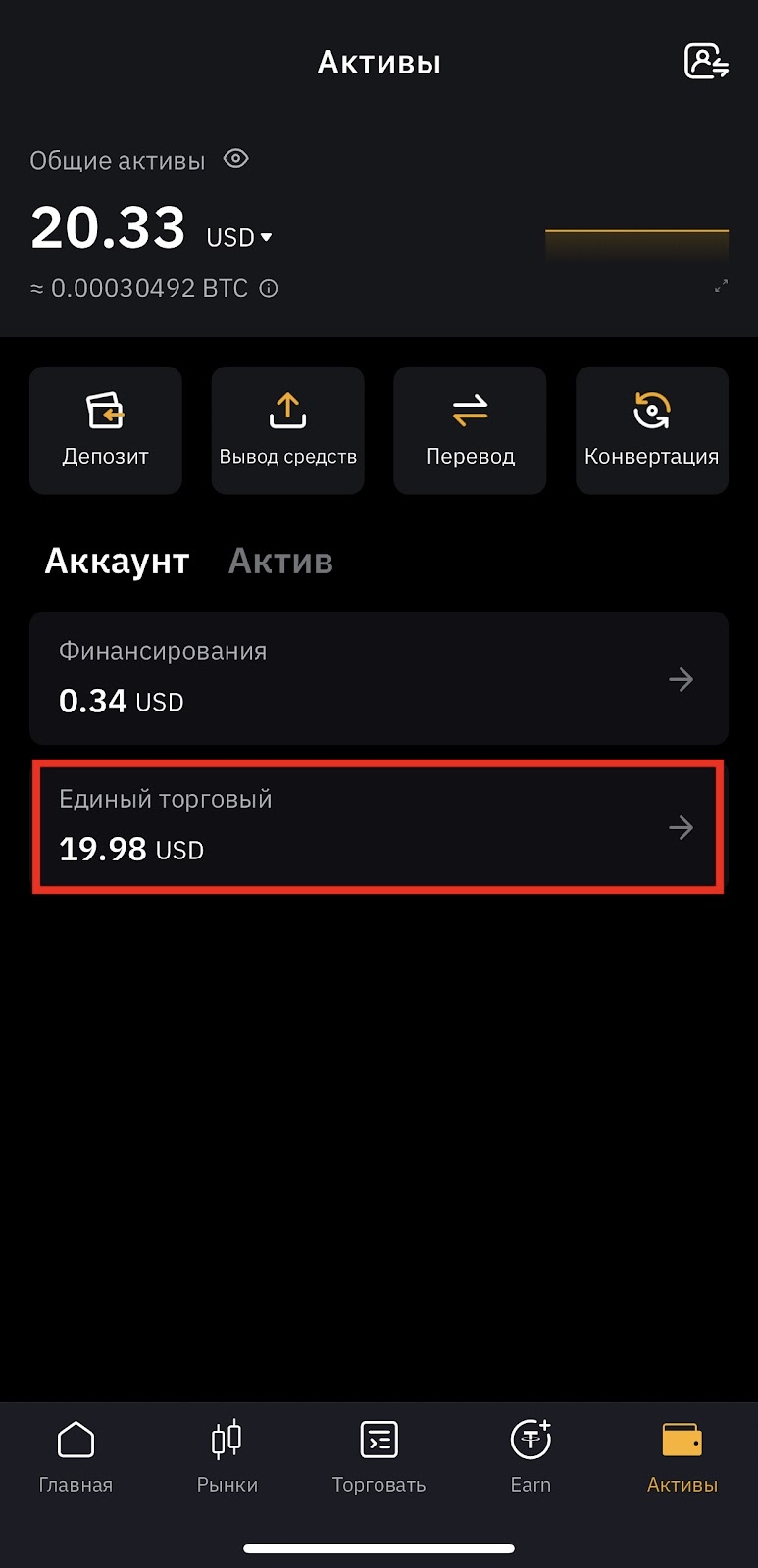
Выберите аккаунт «Единый торговый», где находятся ваши средства.
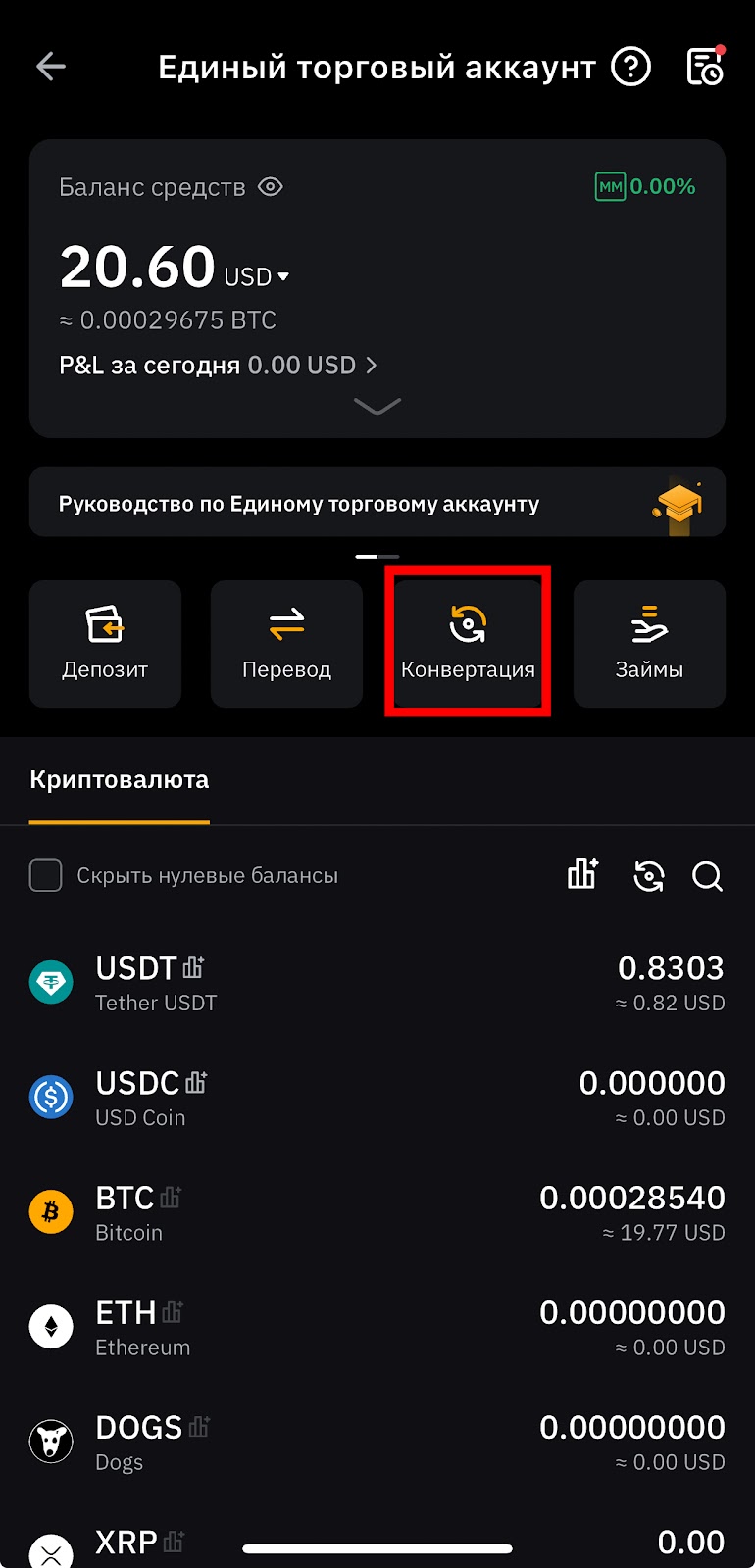
Нажмите «Конвертация».
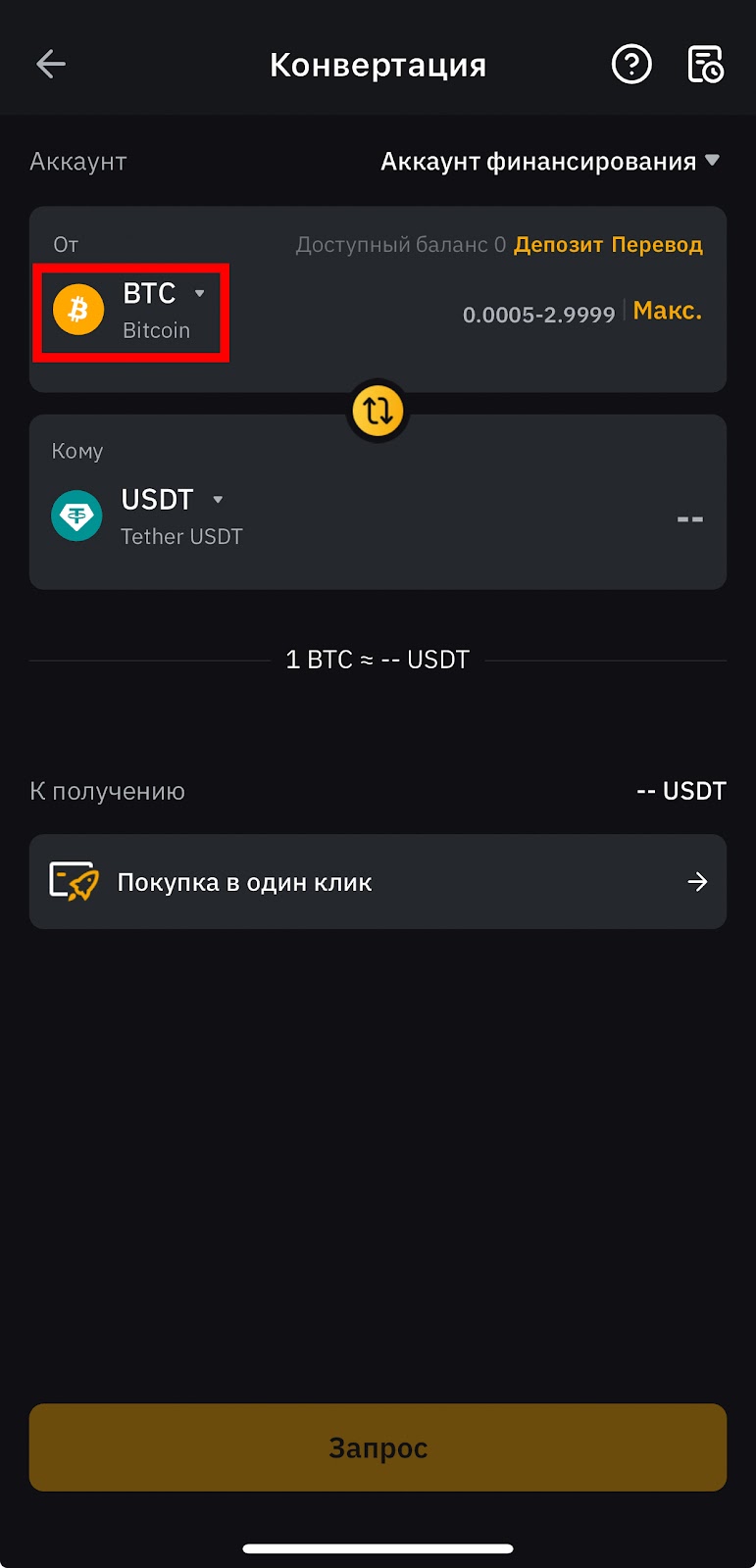
В первом окне выберите «BTC», во втором окне «USDT».
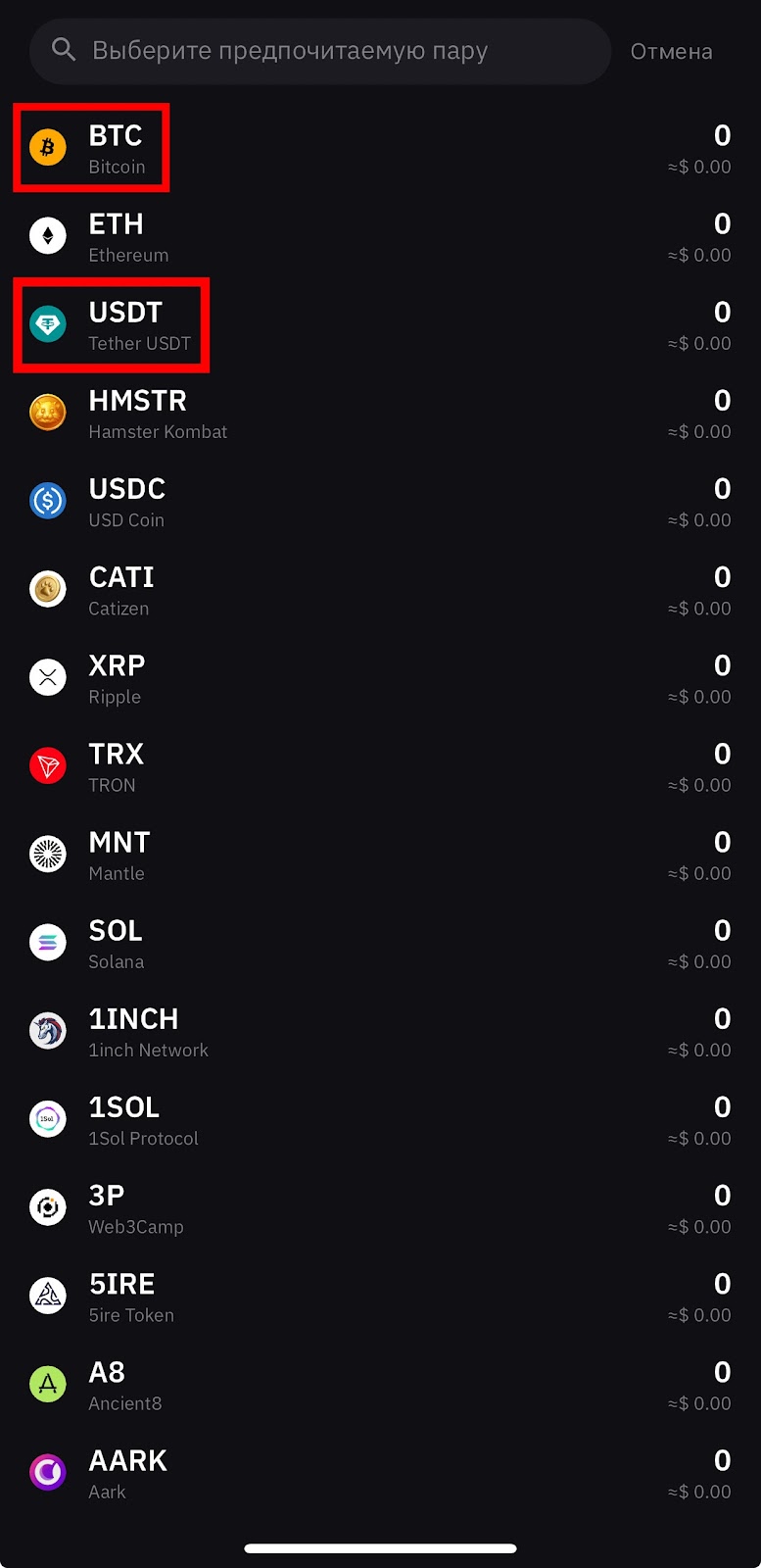
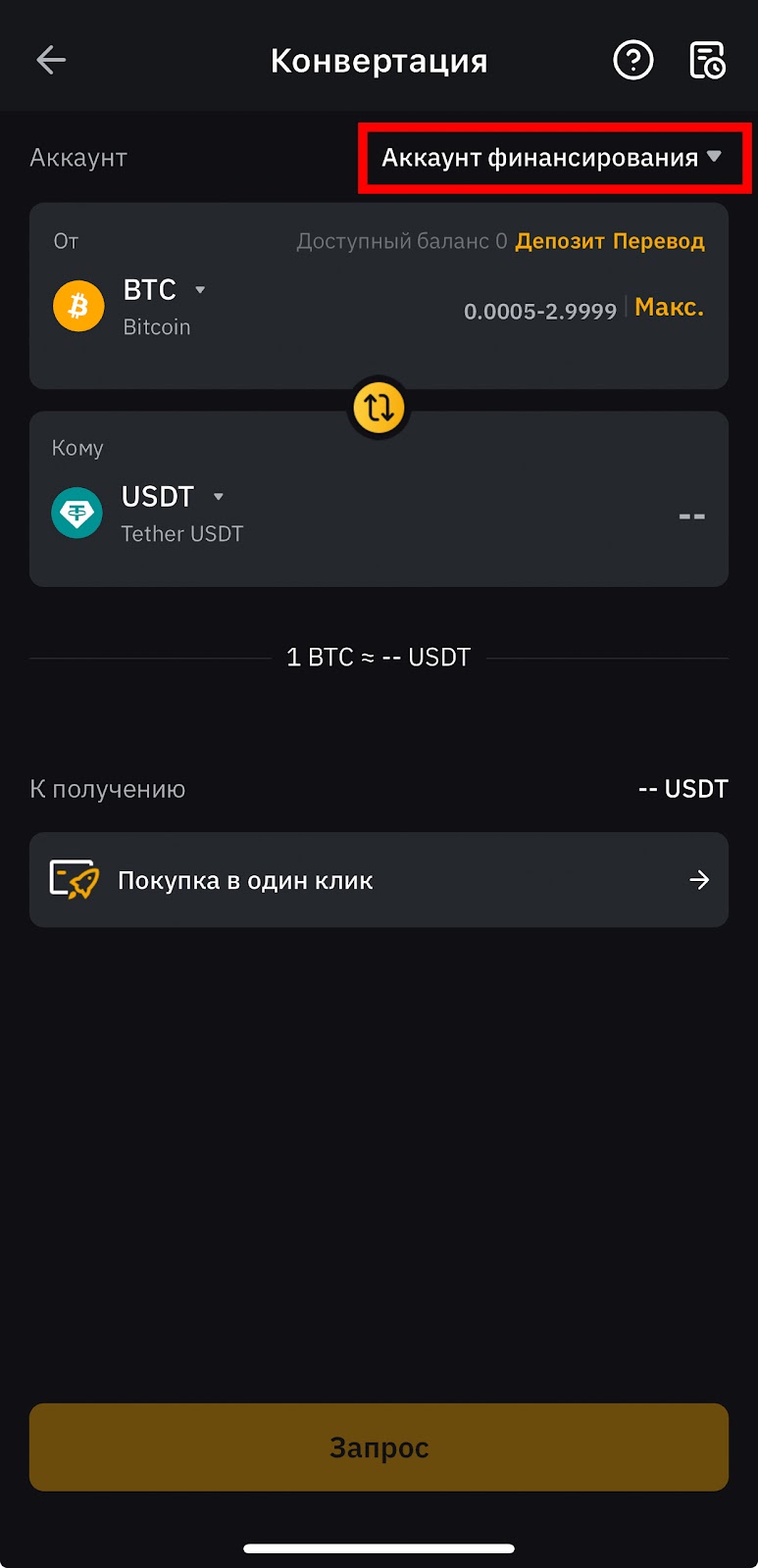
В правом верхнем углу выберите «Единый торговый аккаунт».
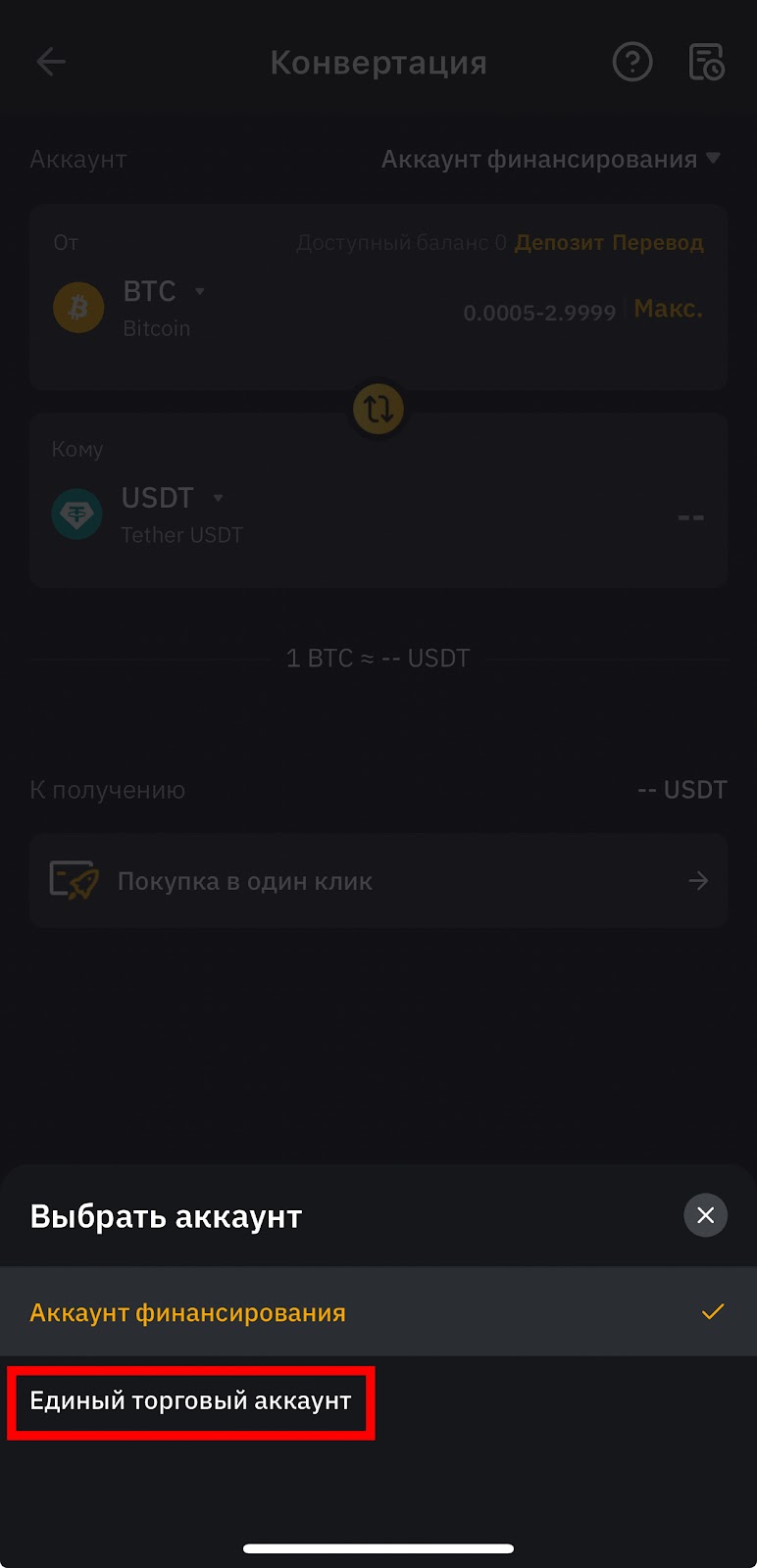
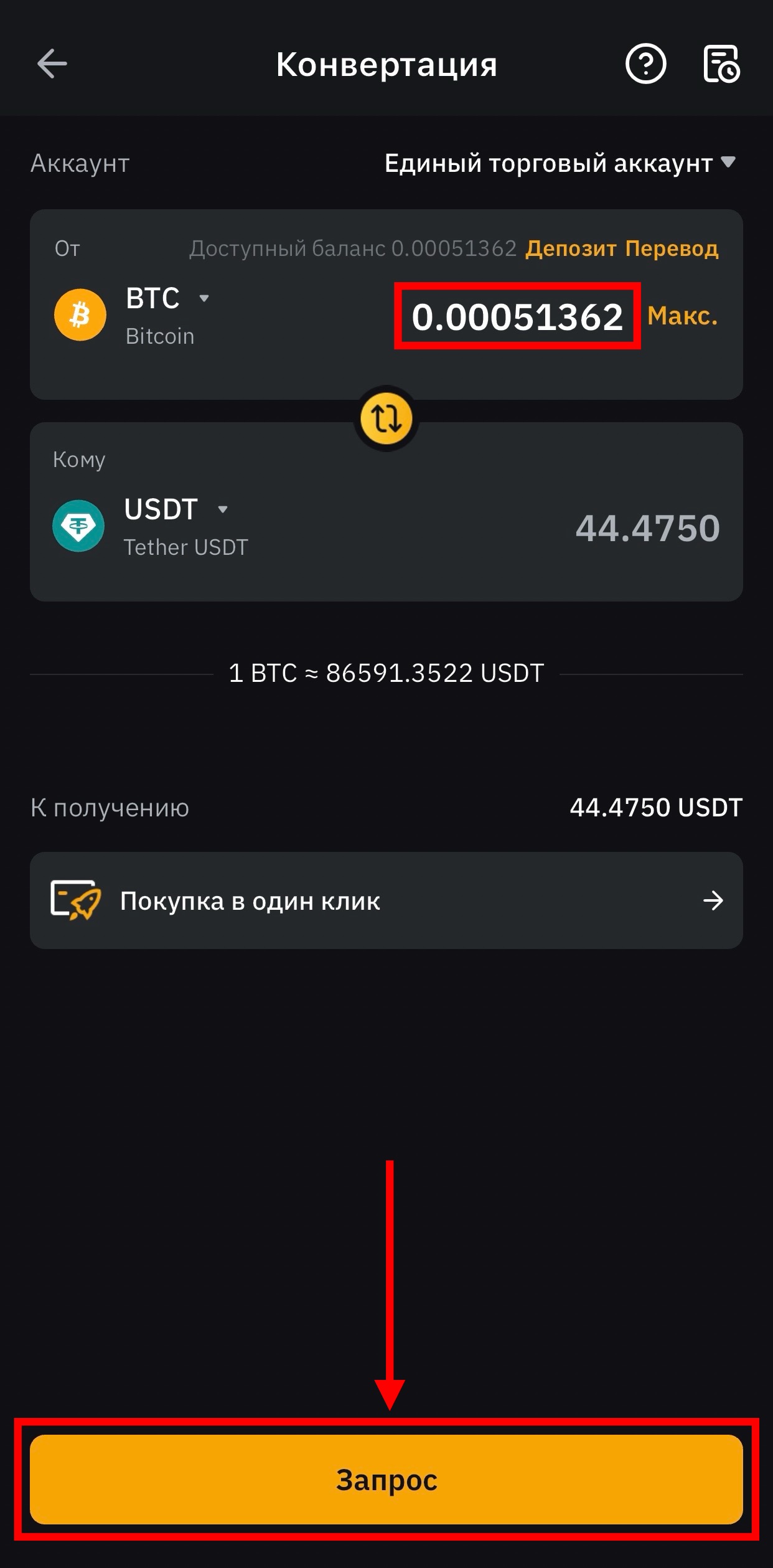
Напротив «BTC» введите сумму. Обратите внимание: минимальный перевод для BTC будет 0.0005. Затем нажмите «Запрос».
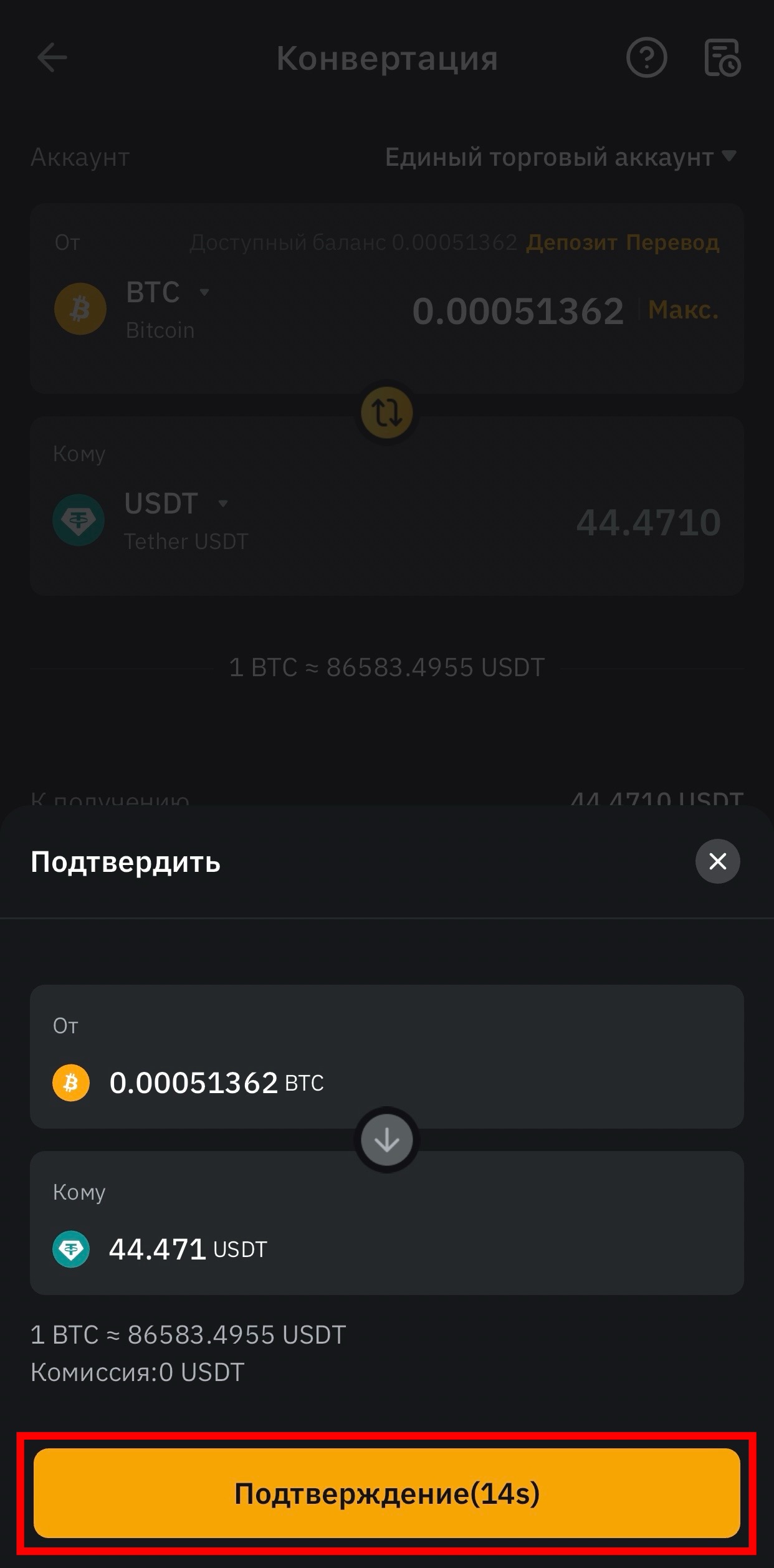
Проверьте сумму и подтвердите, нажав кнопку «Подтверждение».
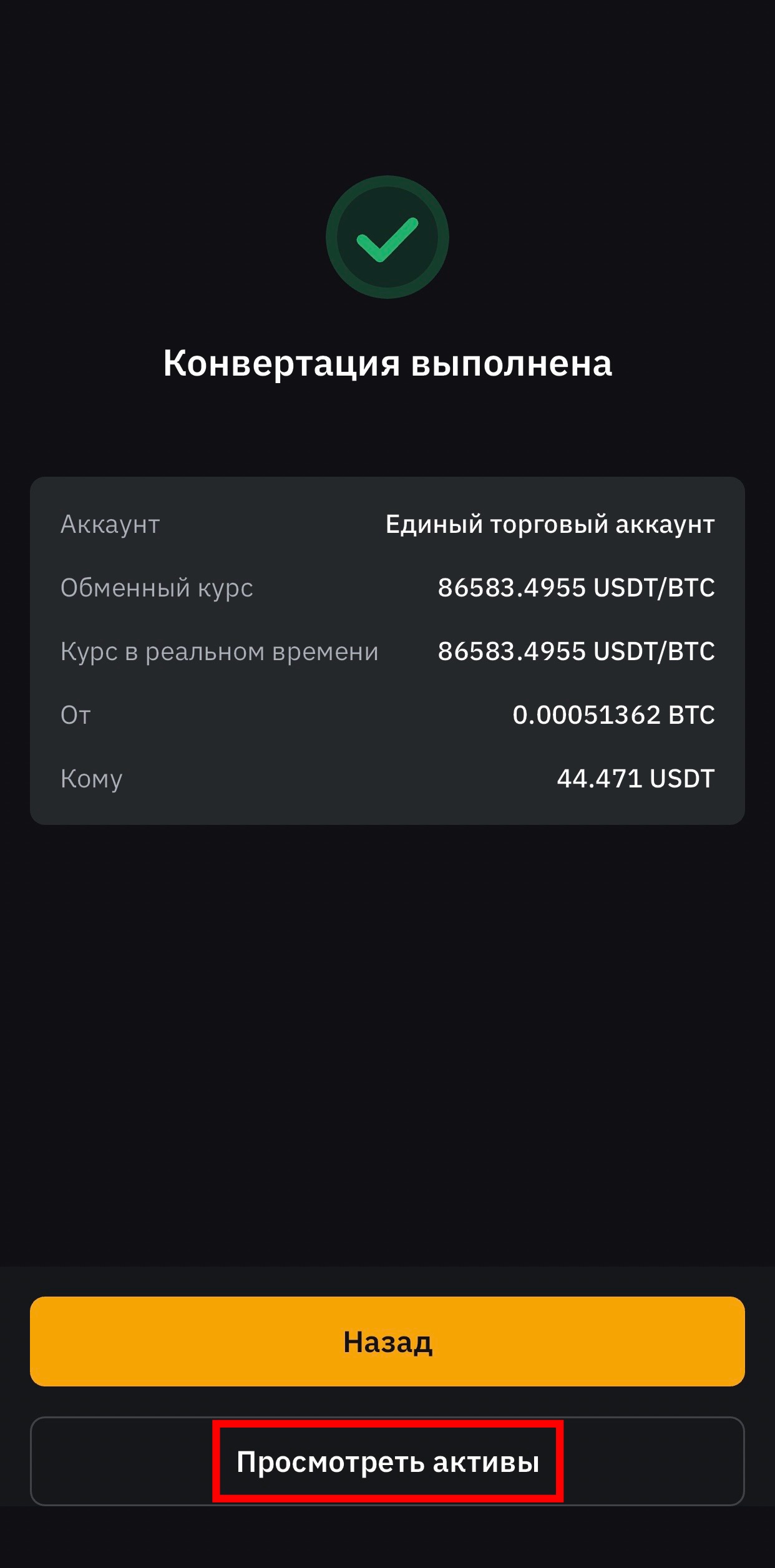
Конвертация из BTC в USDT будет выполнена. Посмотреть активы вы можете, нажав на кнопку «Просмотреть активы».
Основная часть
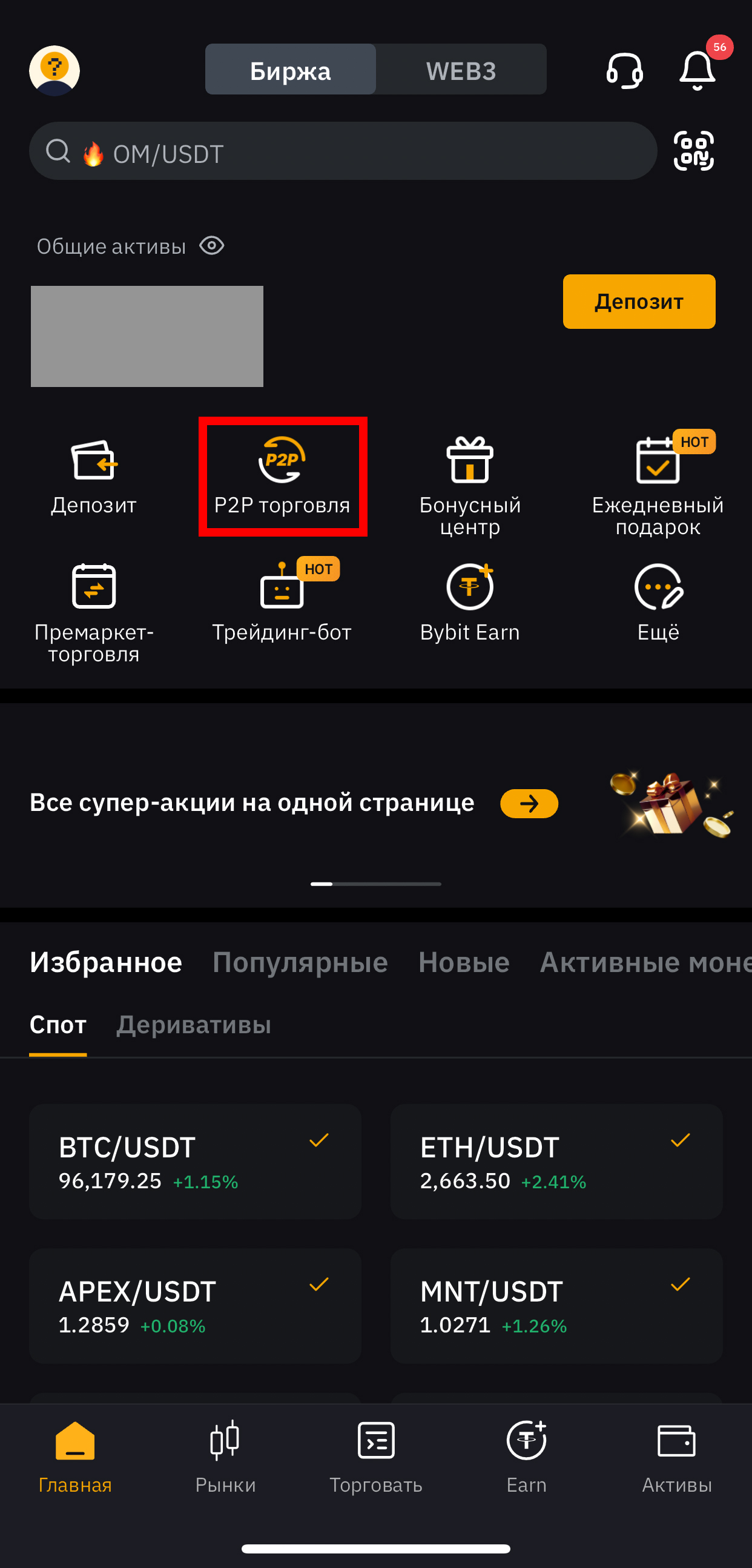
На главной странице нажмите кнопку «P2P торговля».
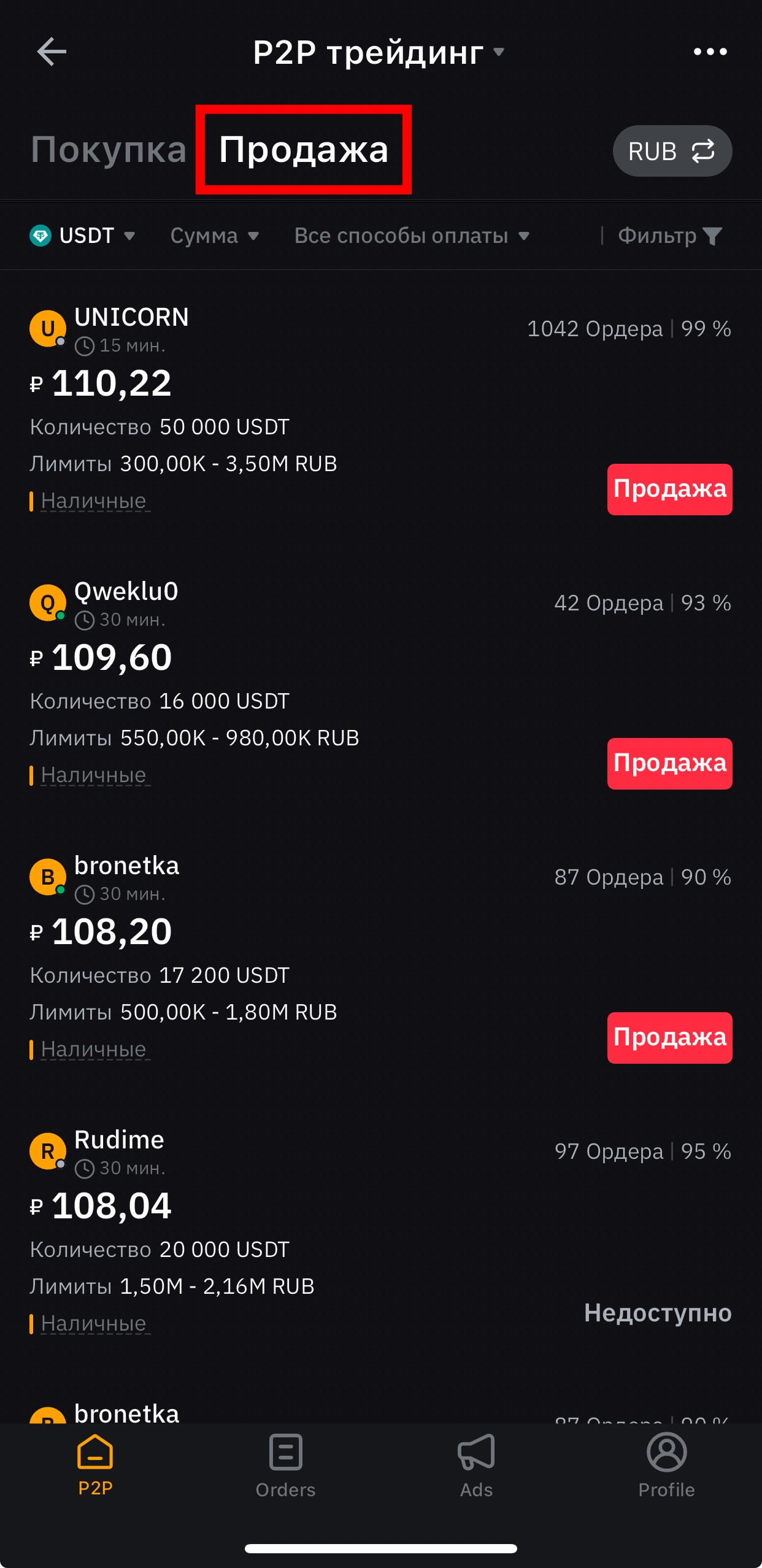
Выберите криптовалюту, которую хотите получить в обмен на ваши USDT — например, рубль.
Нажмите «Сумма».
Укажите сумму, если необходимо — например: 500 рублей. Нажмите «Подтвердить».
Выберите способ оплаты (куда вам поступят средства). Нажмите «Все способы оплаты».
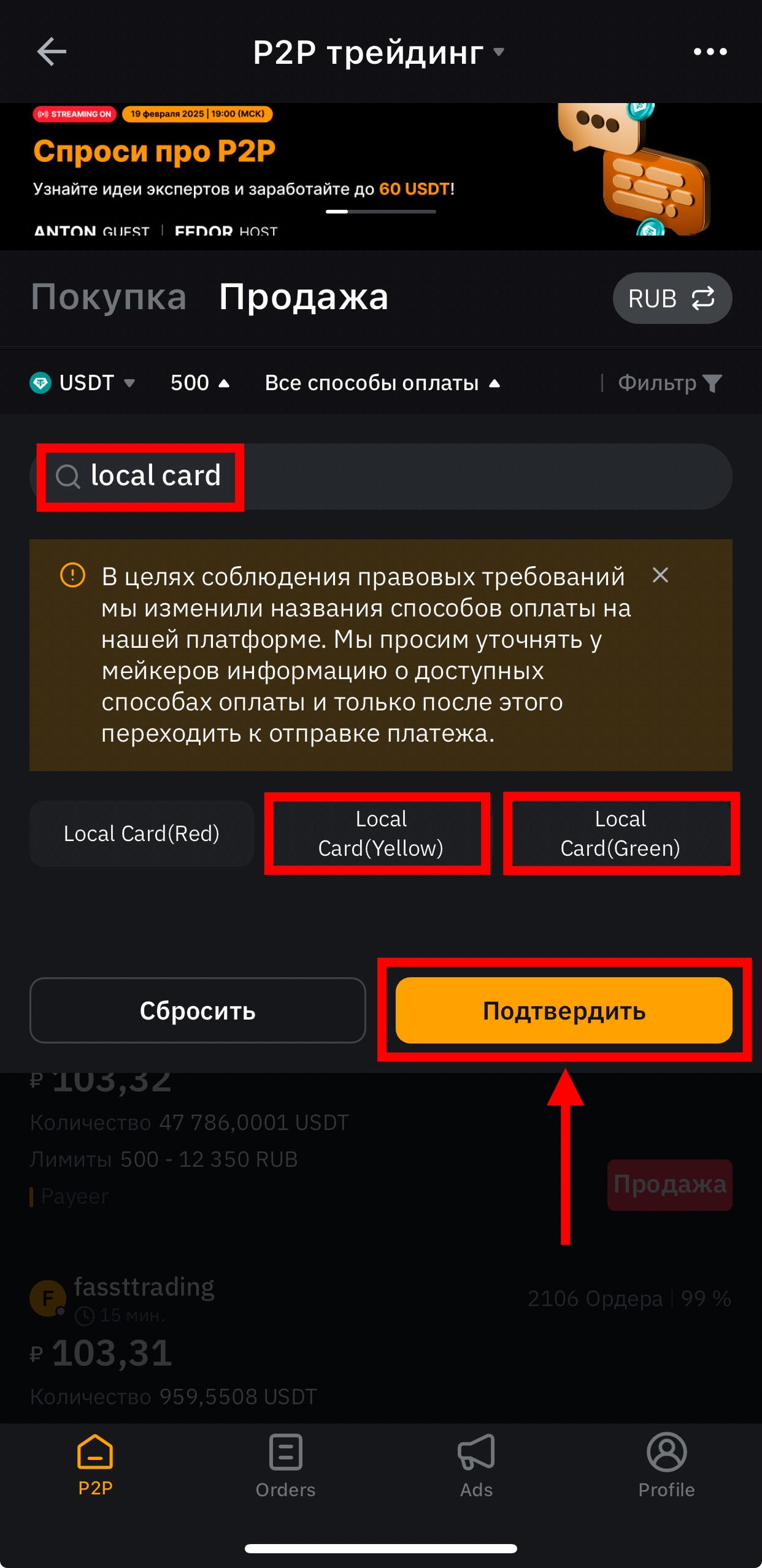
Обратите внимание: на сайте изменены названия способов оплаты для соблюдения правовых требований. Сбербанк на этой бирже называется Local Card (Green), «Т-Банк» называется Local Card (Yellow). Можно также выбрать оплату по СБП (SBP).
Чтобы быстрее найти нужный банк, напишите в строке «Local Card» или «SBP» и выберите нужный способ оплаты. Нажмите «Подтвердить».
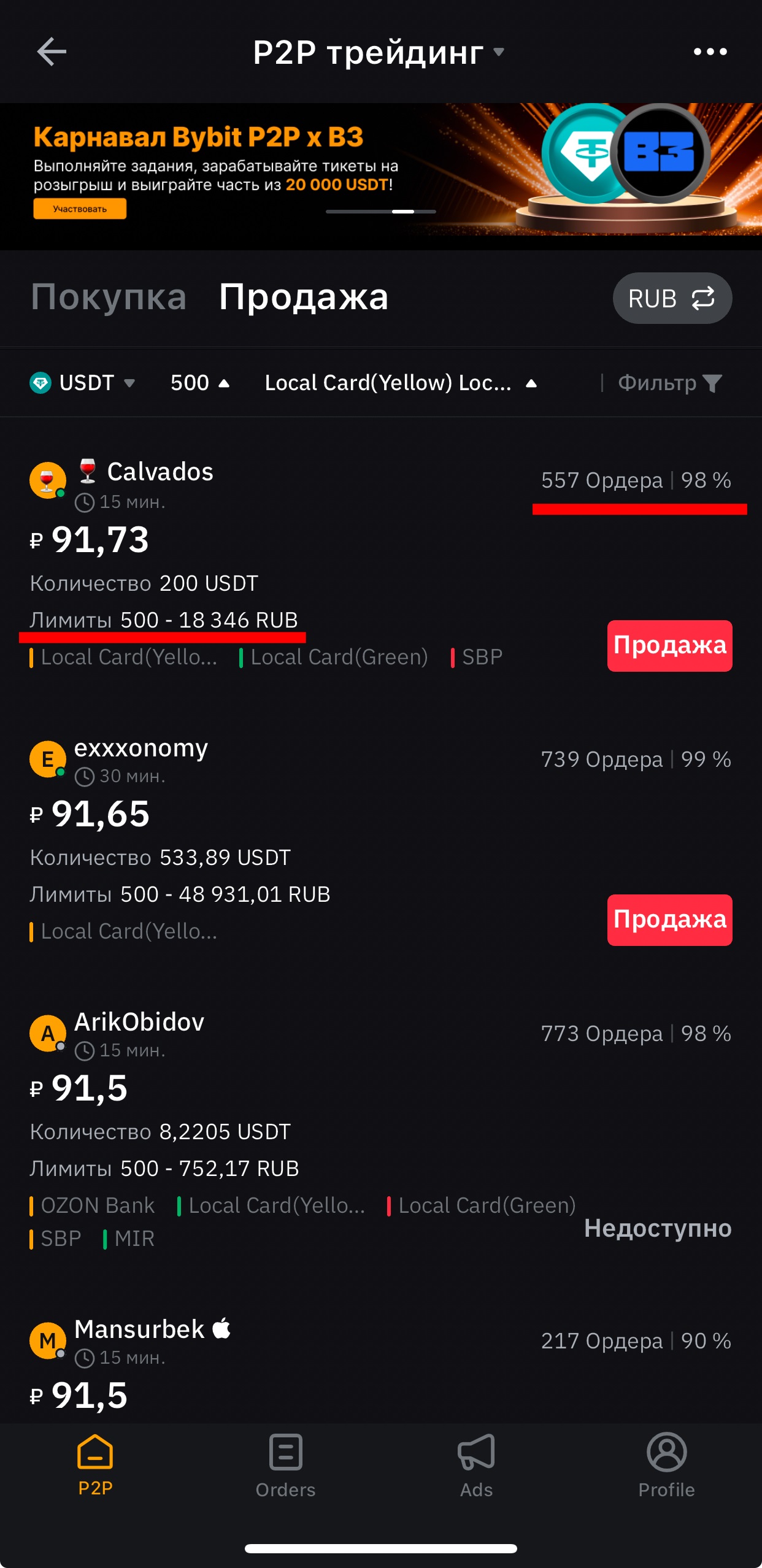
Изучите предложения: они расположены в порядке возрастания цены — от меньшей к большей (в начале списка располагаются более выгодные варианты).
Обратите внимание на количество и процент успешных сделок, а также на лимиты: часто самые выгодные предложения ориентированы на большие лимиты.
В лимитах первое число — это минимальная сумма сделки, второе число — максимальная сумма.
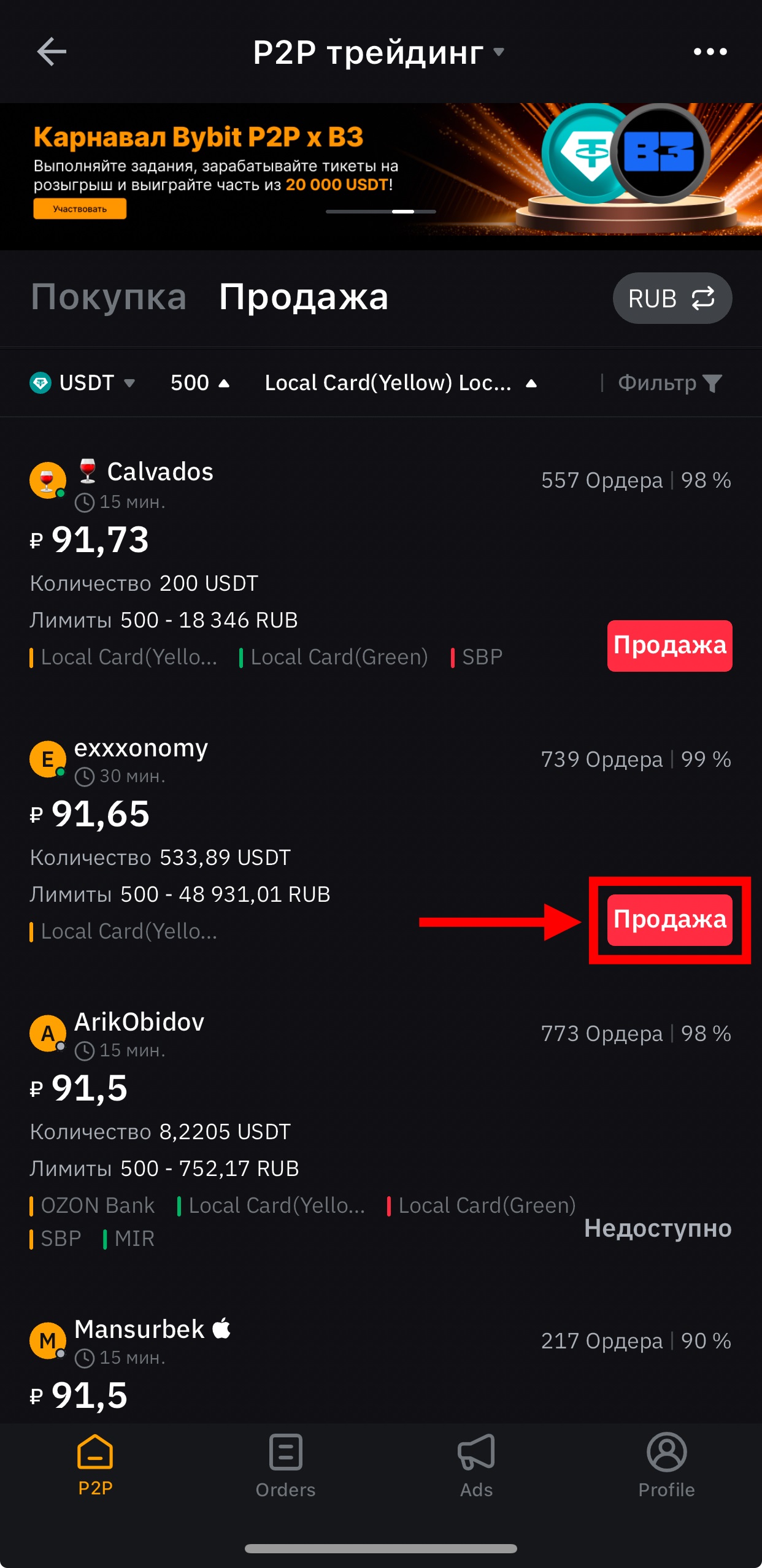
Выберите подходящее предложение и нажмите кнопку «Продажа».
Важно! Для завершения сделки обязательно должна быть пройдена верификация, привязан Google Authenticator, установлен псевдоним и указан способ оплаты.
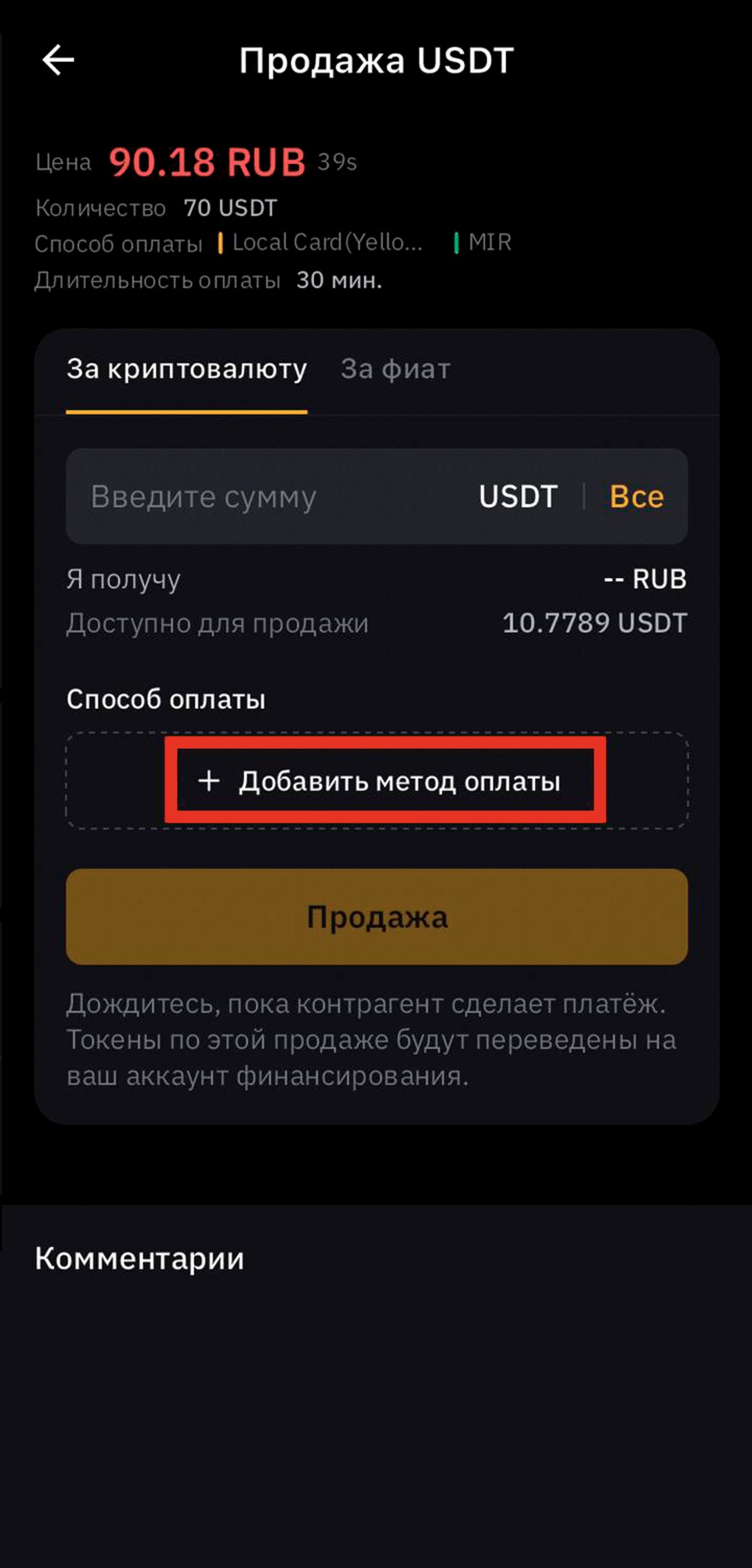
Теперь нужно добавить способ оплаты. В открывшемся окне нажмите «Добавить метод оплаты».
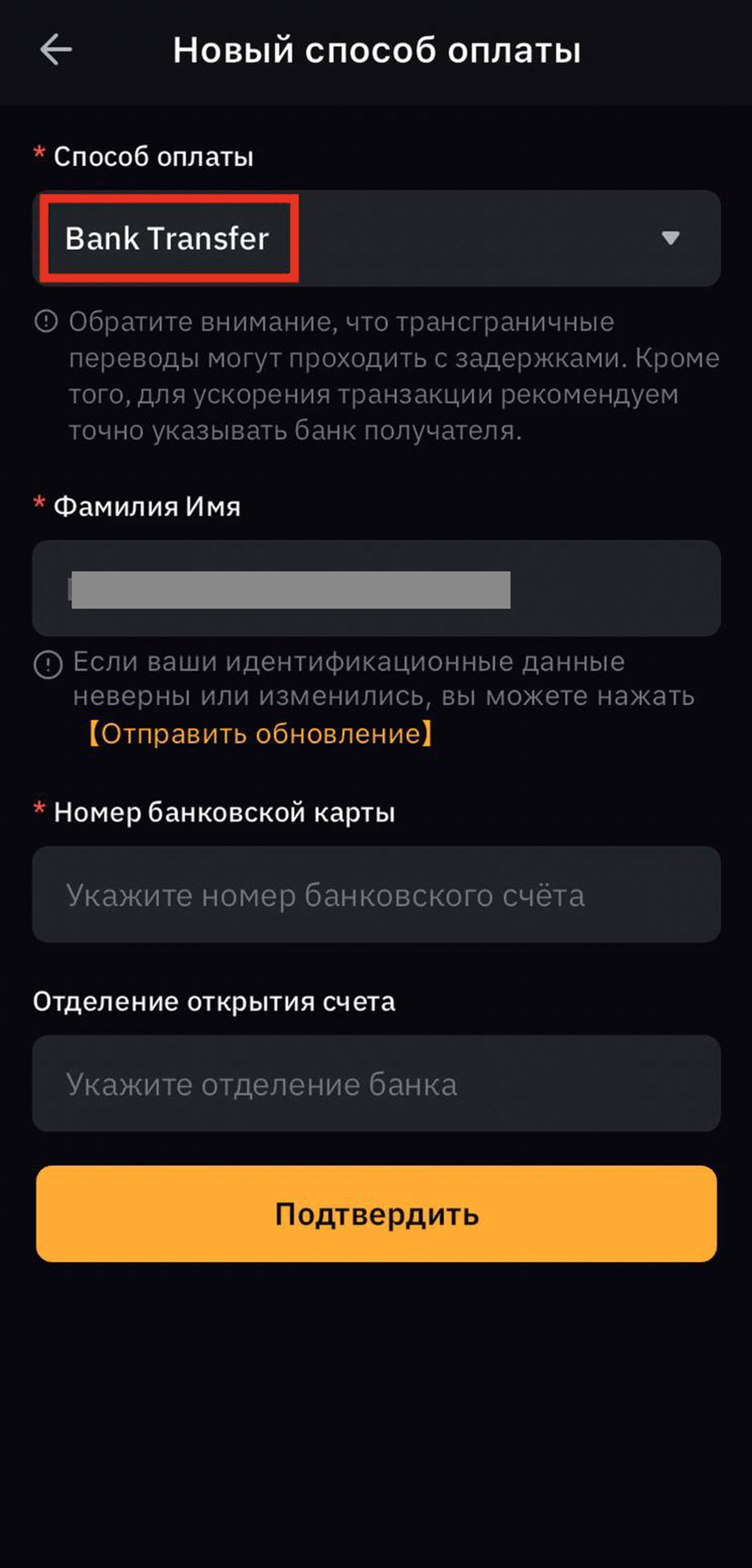
Нажмите «Bank Transfer». Выберите банк, на который вам будут переводить средства.
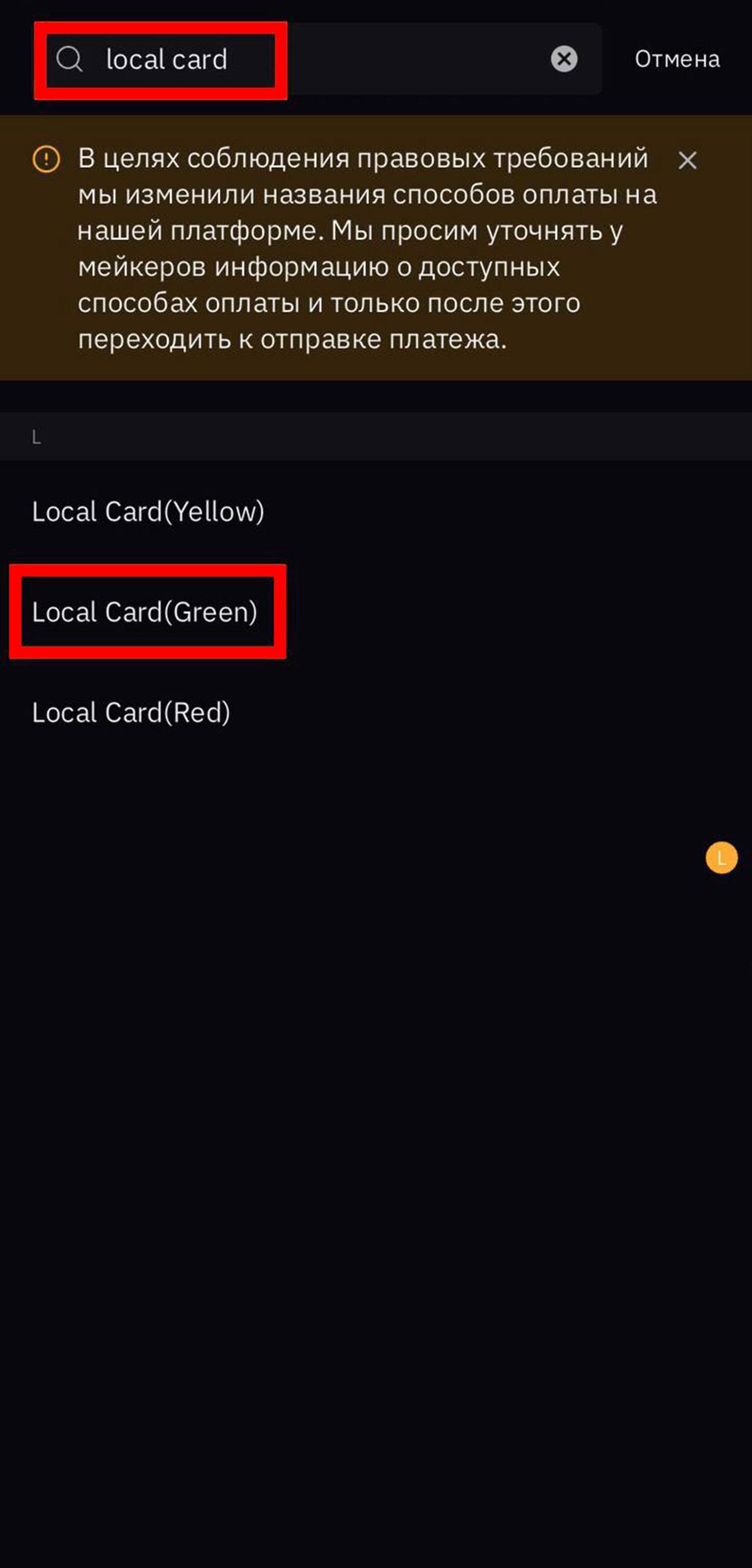
Далее выберите удобный для вас способ. Чтобы было легче найти, вбейте в строку «local card». Здесь Local Card (Green) — Сбербанк, Local Card (Yellow) — «Т-Банк».
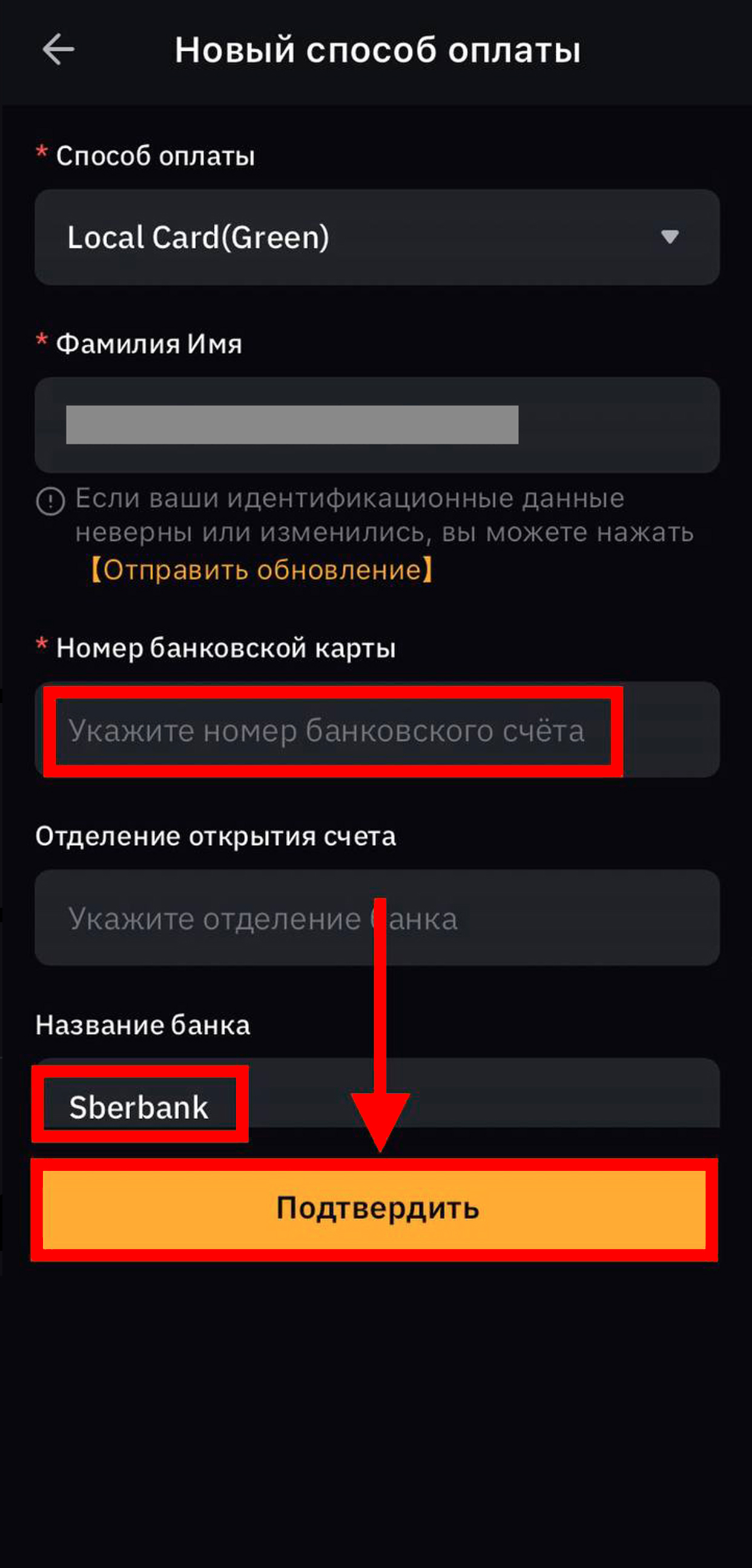
Ввведите номер своей банковской карты и нажмите «Подтвердить».
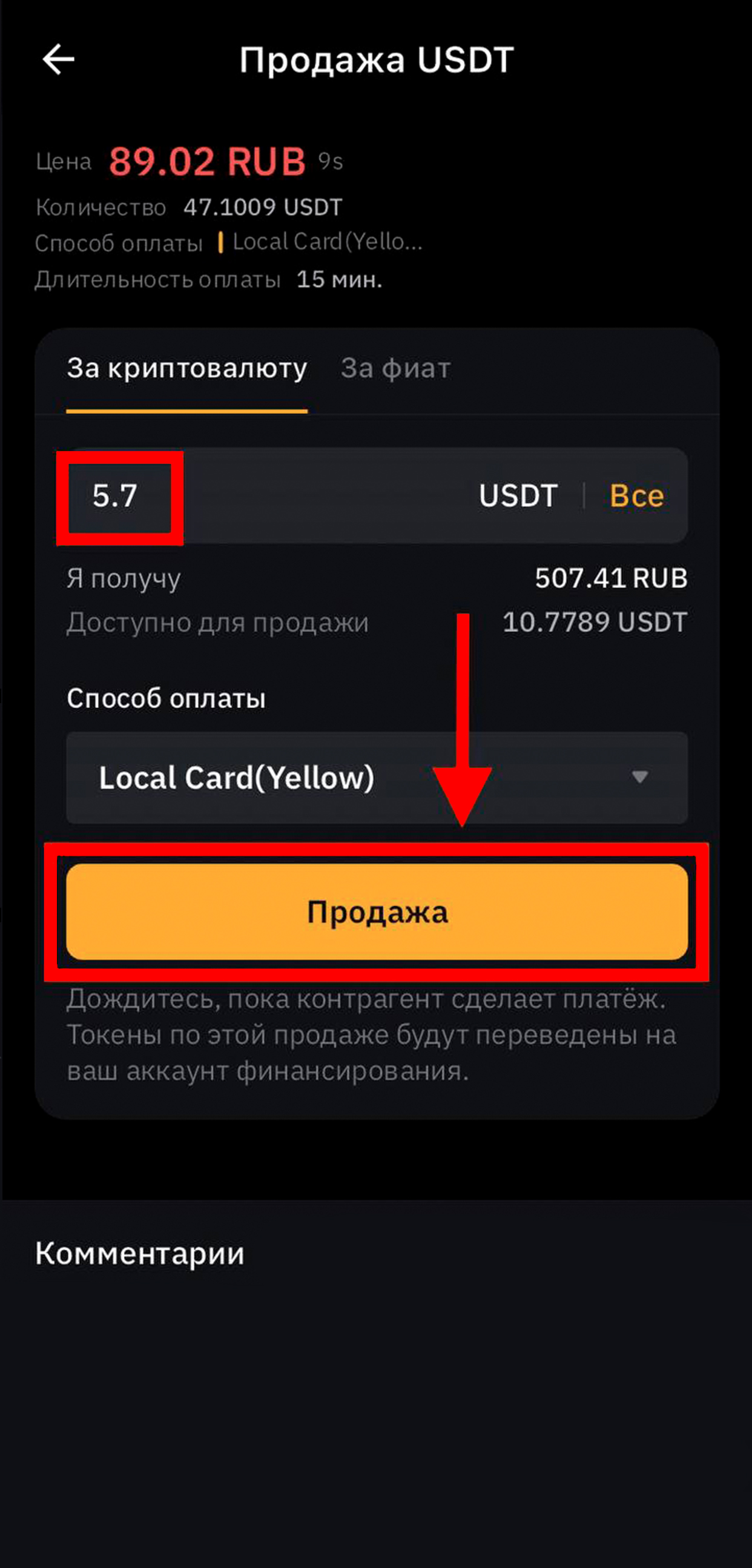
В открывшемся окне введите сумму USDT к продаже и нажмите «Продажа».
Важно! Вводите точную сумму. При округлении есть риск потерять активы.
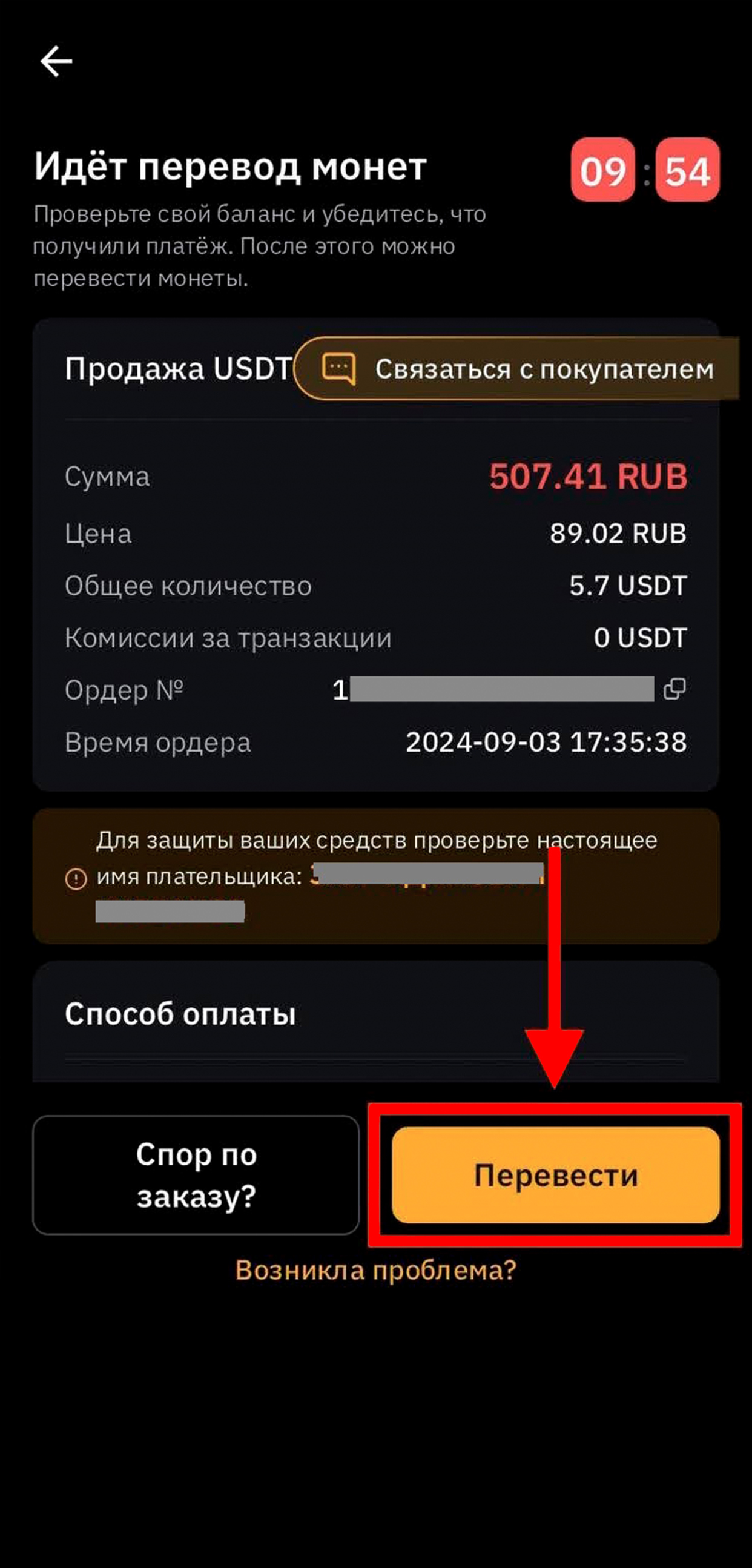
Вы будете перенаправлены на страницу обмена. Там будет указано, что контрагент сейчас производит перевод. В течение нескольких минут вам должны поступить средства на счет. Ожидайте завершения платежа, пока не появится кнопка «Перевести».
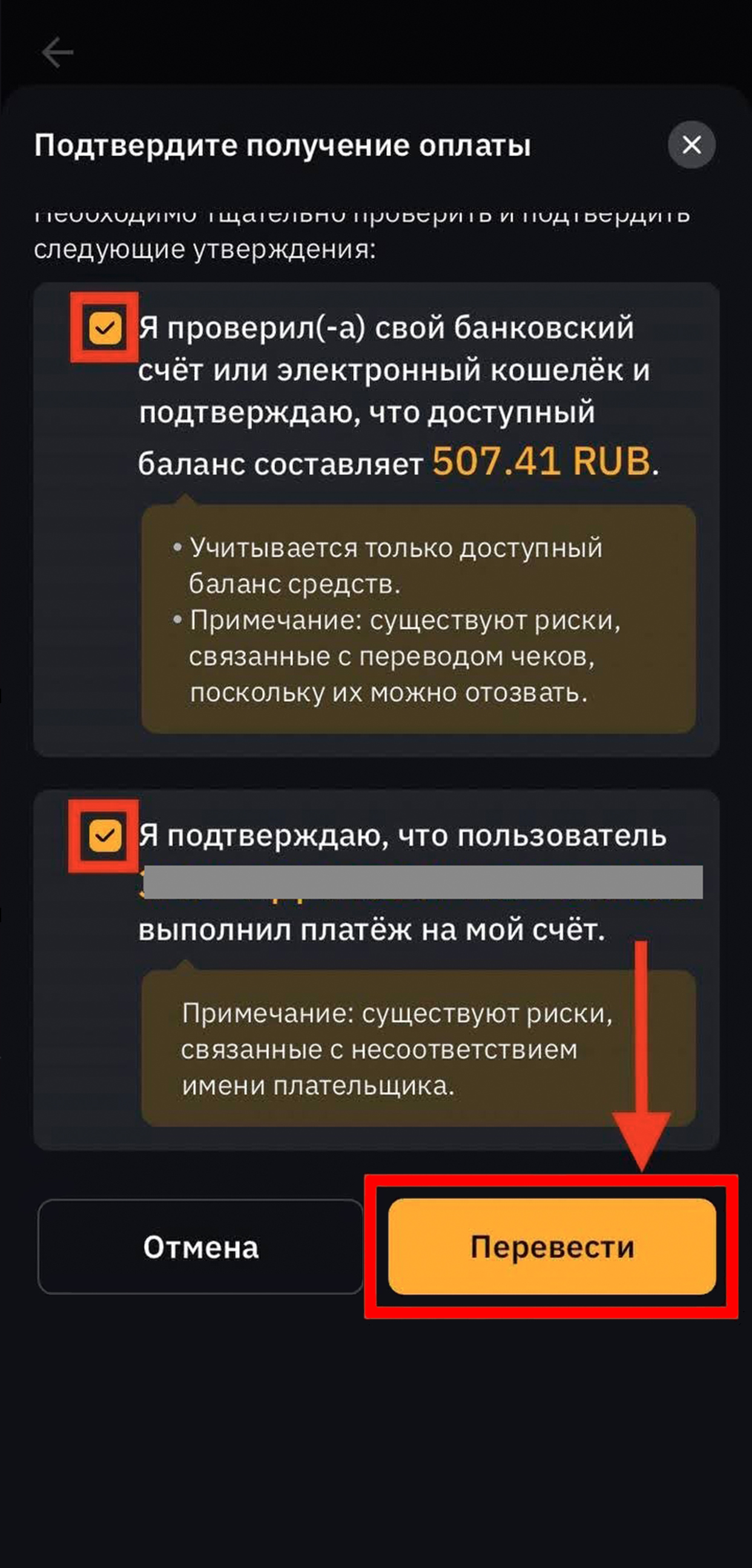
Появится надпись «Подтвердите получение оплаты», проверьте поступление денег на счет и, если сумма верна, поставьте галочки в соответствующих полях и нажмите «Перевести».
Важно! Остерегайтесь мошенников — обязательно проверьте баланс в своем банковском приложении и лично убедитесь в том, что активы поступили, даже если контрагент прислал скриншот.
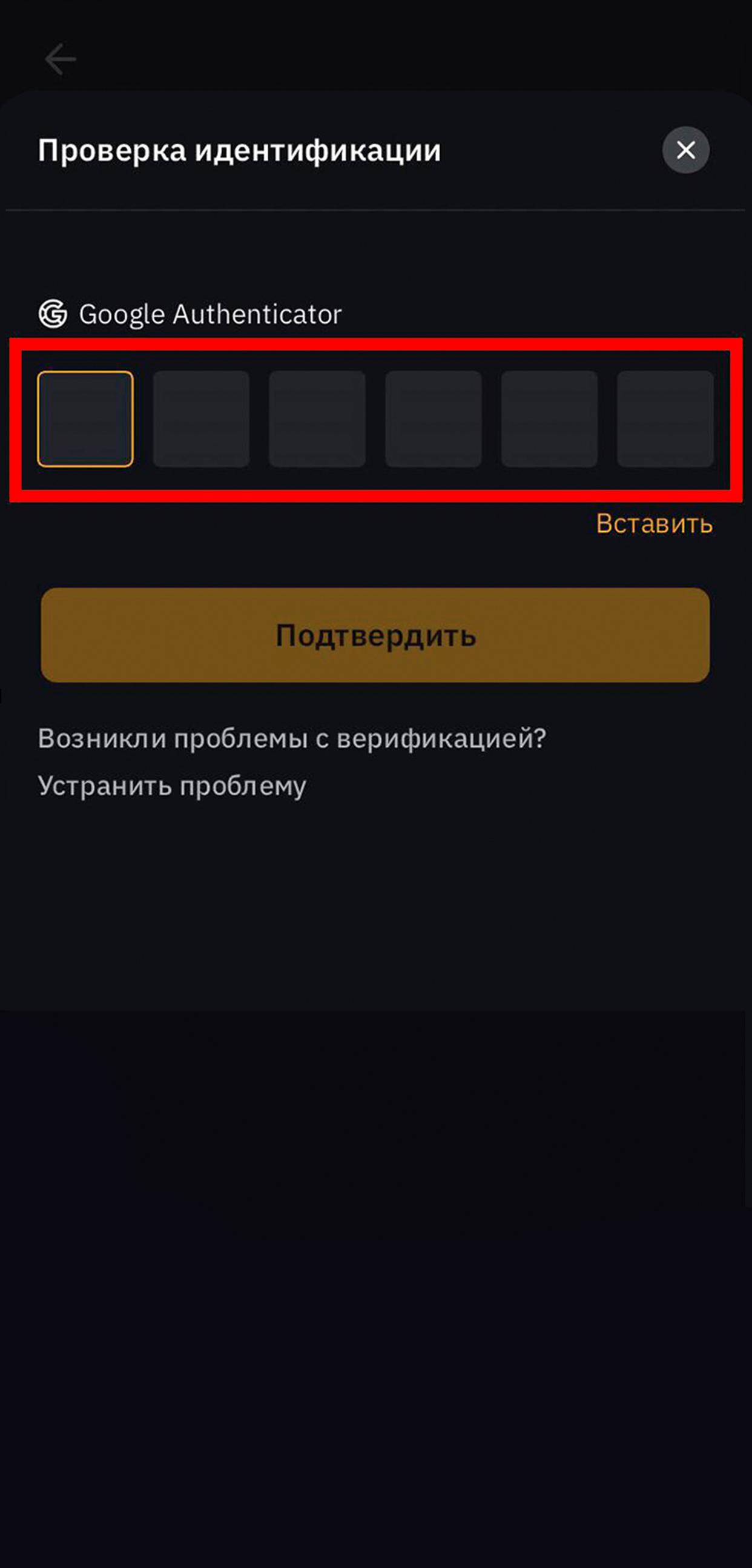
Пройдите проверку безопасности: введите код из приложения Google Authenticator. Нажмите «Подтвердить».
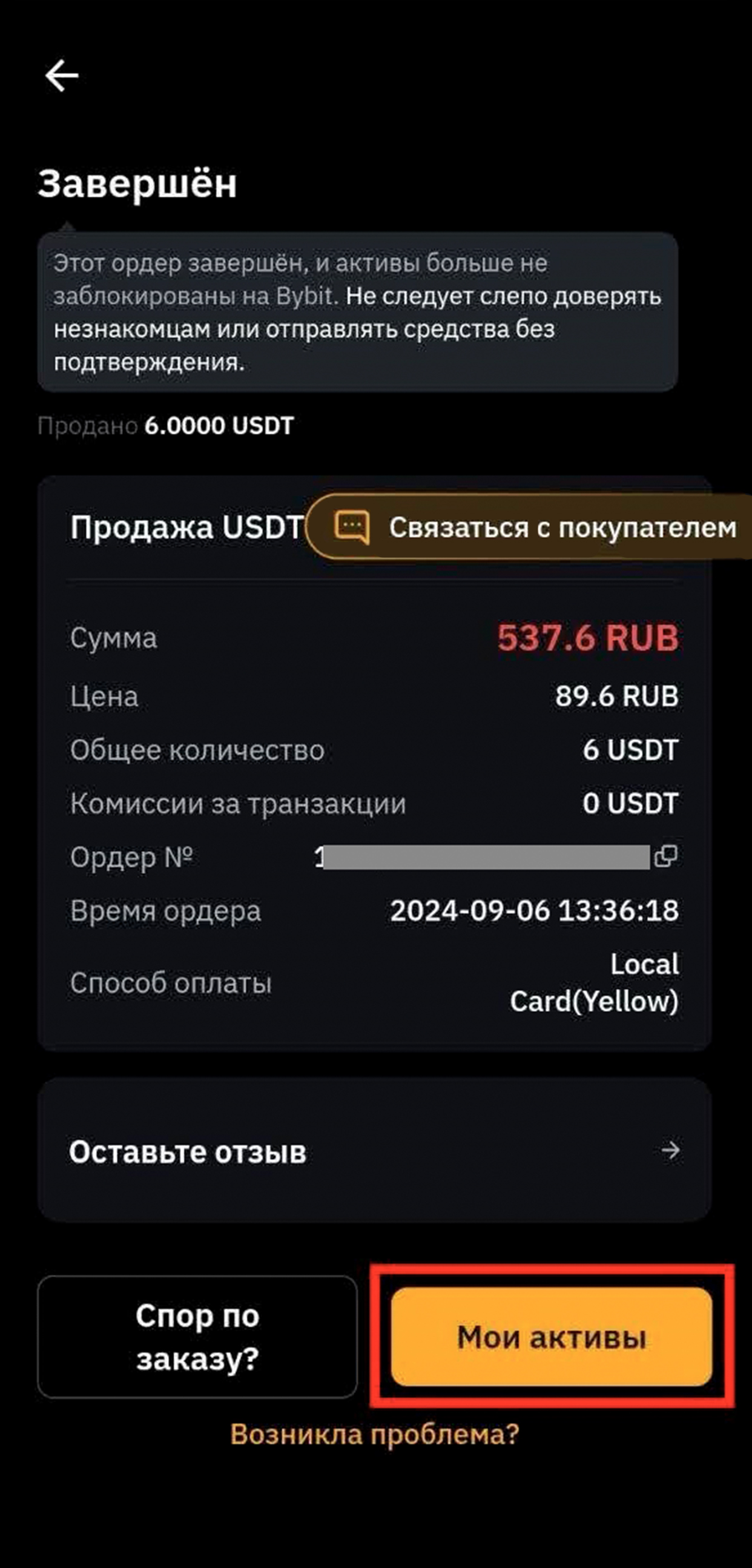
Операция по выводу средств завершена. Проверить баланс можно, нажав на кнопку «Мои активы».
➡️ Навигация
Вывод средств: как совершить через P2P на Bybit (на Android)
P2P-торговля доступна только пользователям с верификацией и двухфакторной аутентификацией.
Верификация на Bybit
Безопасность 2FA на Bybit
Чтобы вывести средства с личного счета Bybit через P2P, следуйте инструкции.
Соблюдайте правила безопасного обмена при торговле на бирже:
1. Делайте скриншоты всех своих транзакций, чтобы при необходимости доказать их действительность.
2. Торгуйте на проверенных платформах, где пользователи проходят процедуру подтверждения личности.
3. Внимательно проверяйте транзакции. Не одобряйте перевод, пока не получите деньги.
4. Переписывайтесь на платформе, где вы совершаете сделку. Не переходите на внешние сервисы и в мессенджеры.
При первом выводе рекомендуется сначала выполнить операцию с небольшой тестовой суммой — к примеру, 1000 рублей — для практического освоения процесса. Затем повторите процедуру для пополнения на требуемую сумму.
Зайдите в приложение Bybit. Если у вас нет приложения, инструкция по установке была в предыдущем шаге.
Если ваши средства на субаккаунте, то их сначала нужно перевести на основной аккаунт.
Если активы уже на основном аккаунте, но ваш торгующий актив — биткоин (BTC), то необходимо перевести BTC в USDT, чтобы их вывести, как это сделать, смотрите здесь: «Конвертация из BTC в USDT».
Если активы уже на основном аккаунте и ваш торгующий актив — USDT, то нажмите «Основная часть».
Перевод средств с субаккаунта на основной аккаунт (на Android)
Если вы хотите вывести активы с субаккаунта, то сначала нужно перевести средства с субаккаунта на основной аккаунт.
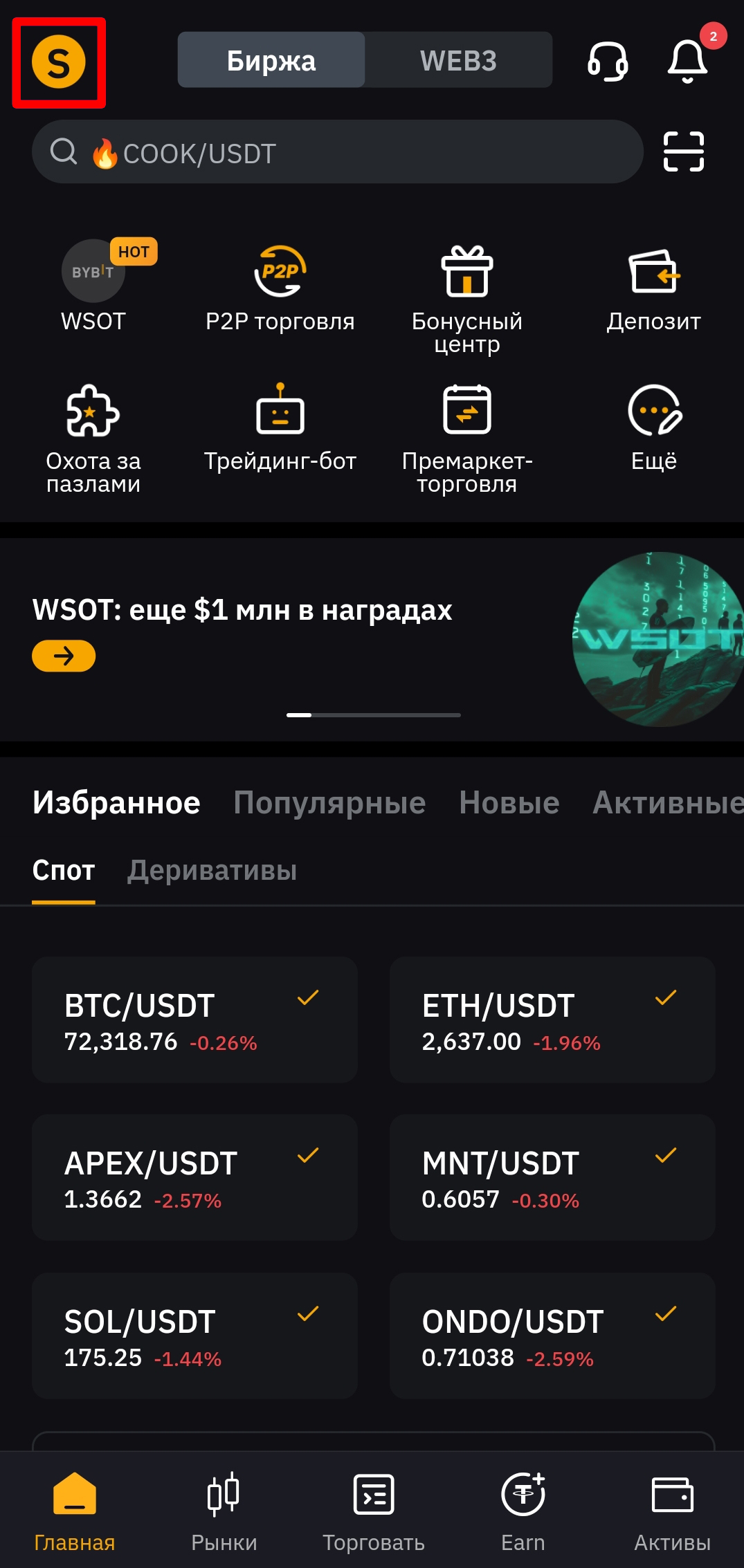
Нажмите на иконку профиля, а затем на свой субаккаунт.
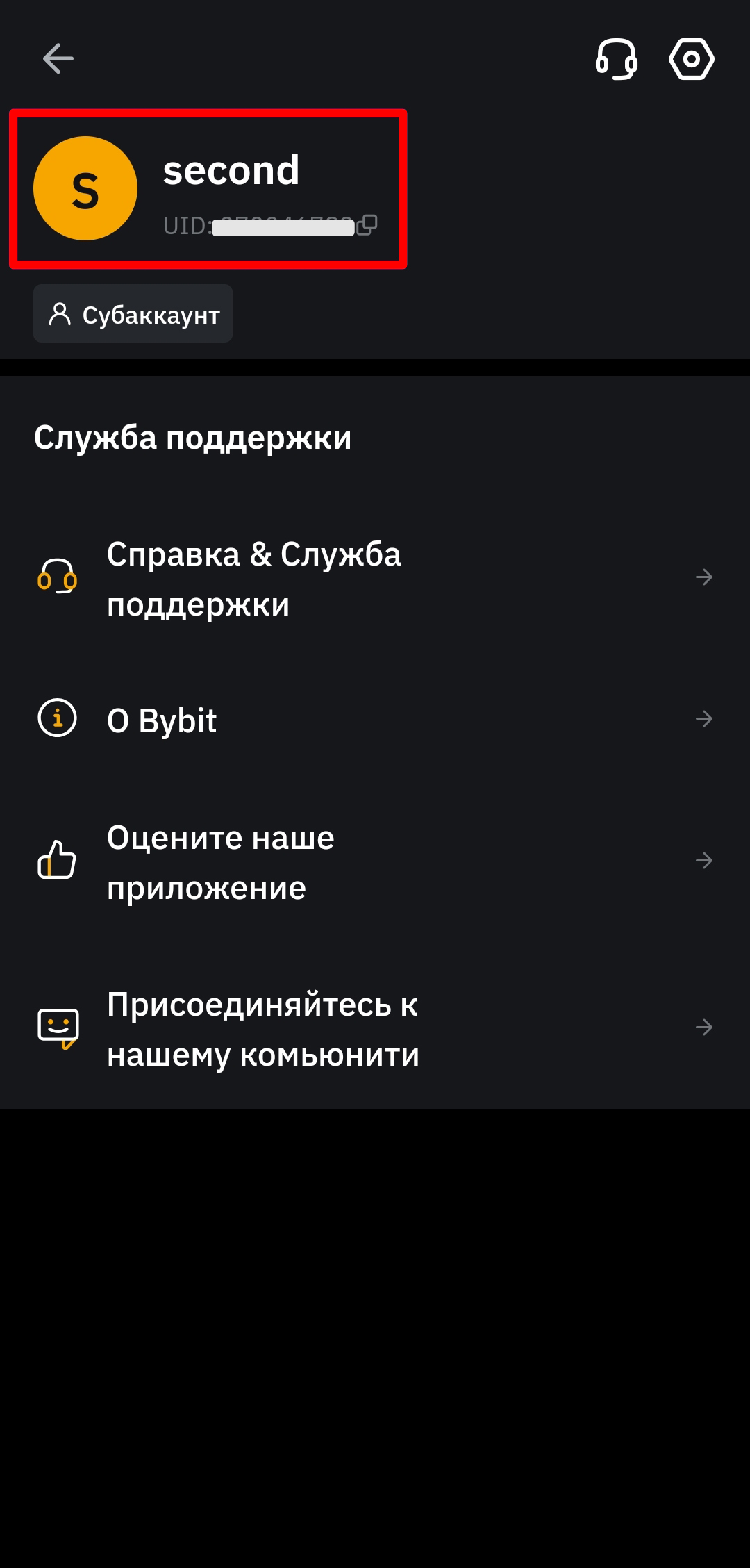
Нажмите на свой субаккаунт.
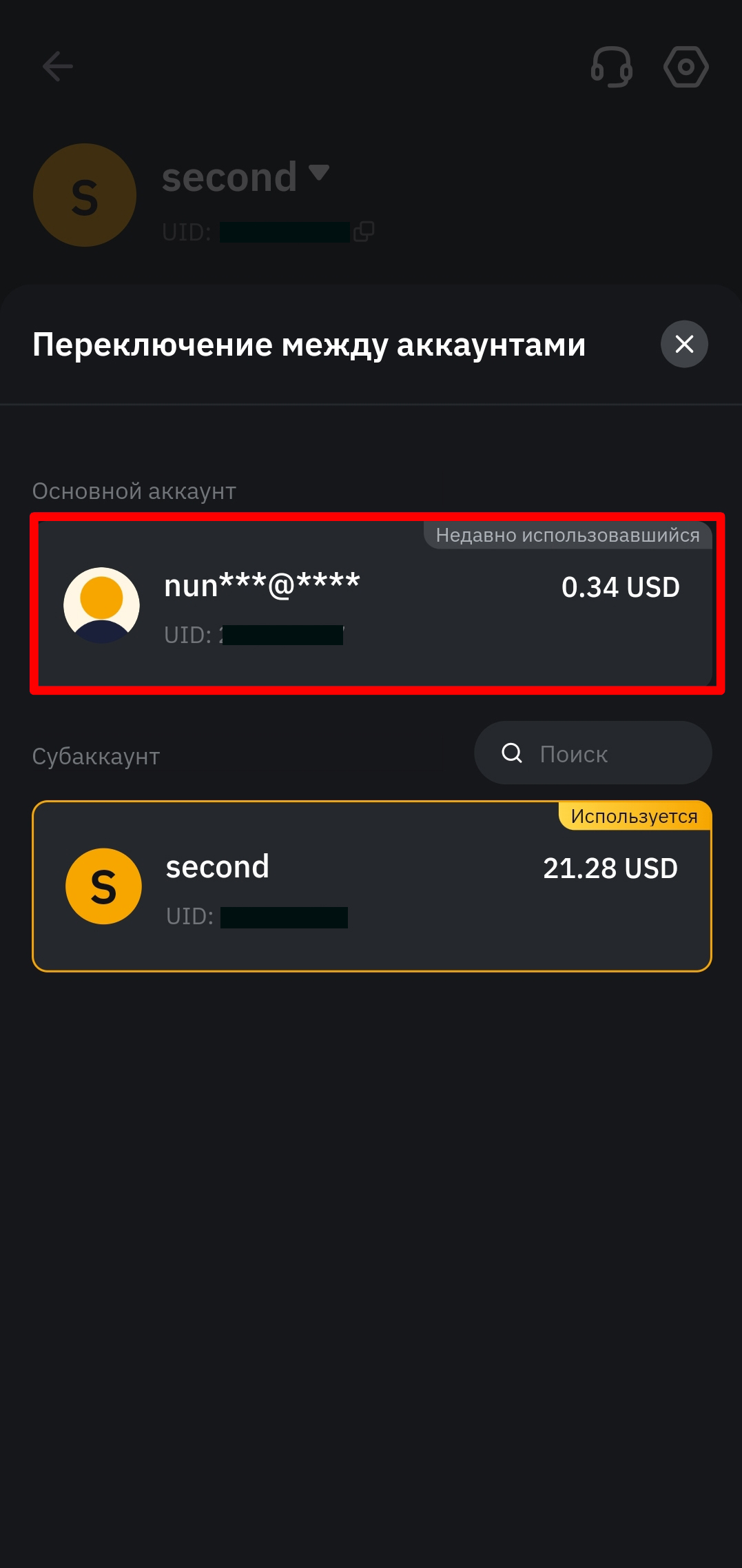
Выберите свой основной аккаунт, нажав на него.
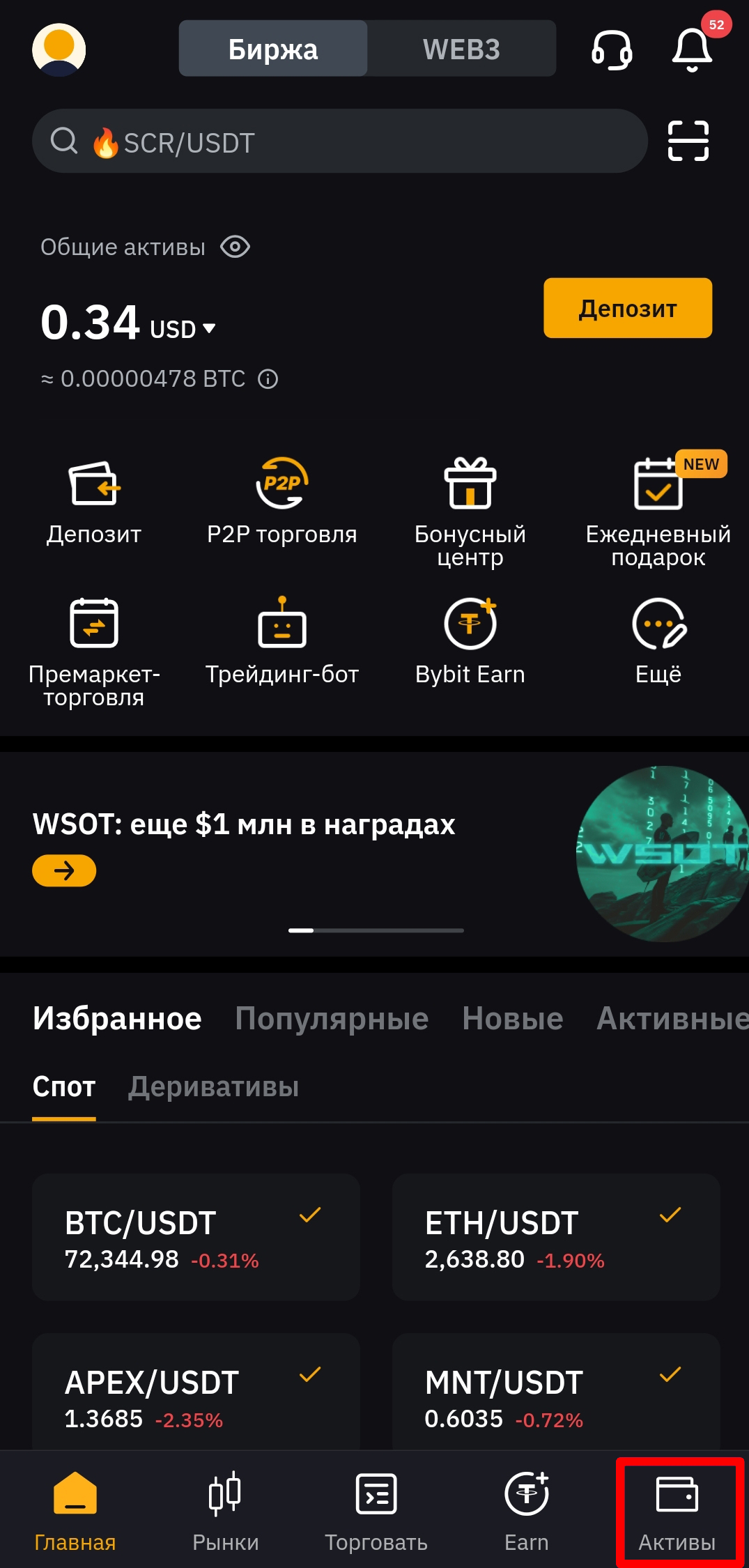
Вернитесь на главный экран и нажмите «Активы» в правом нижнем углу.
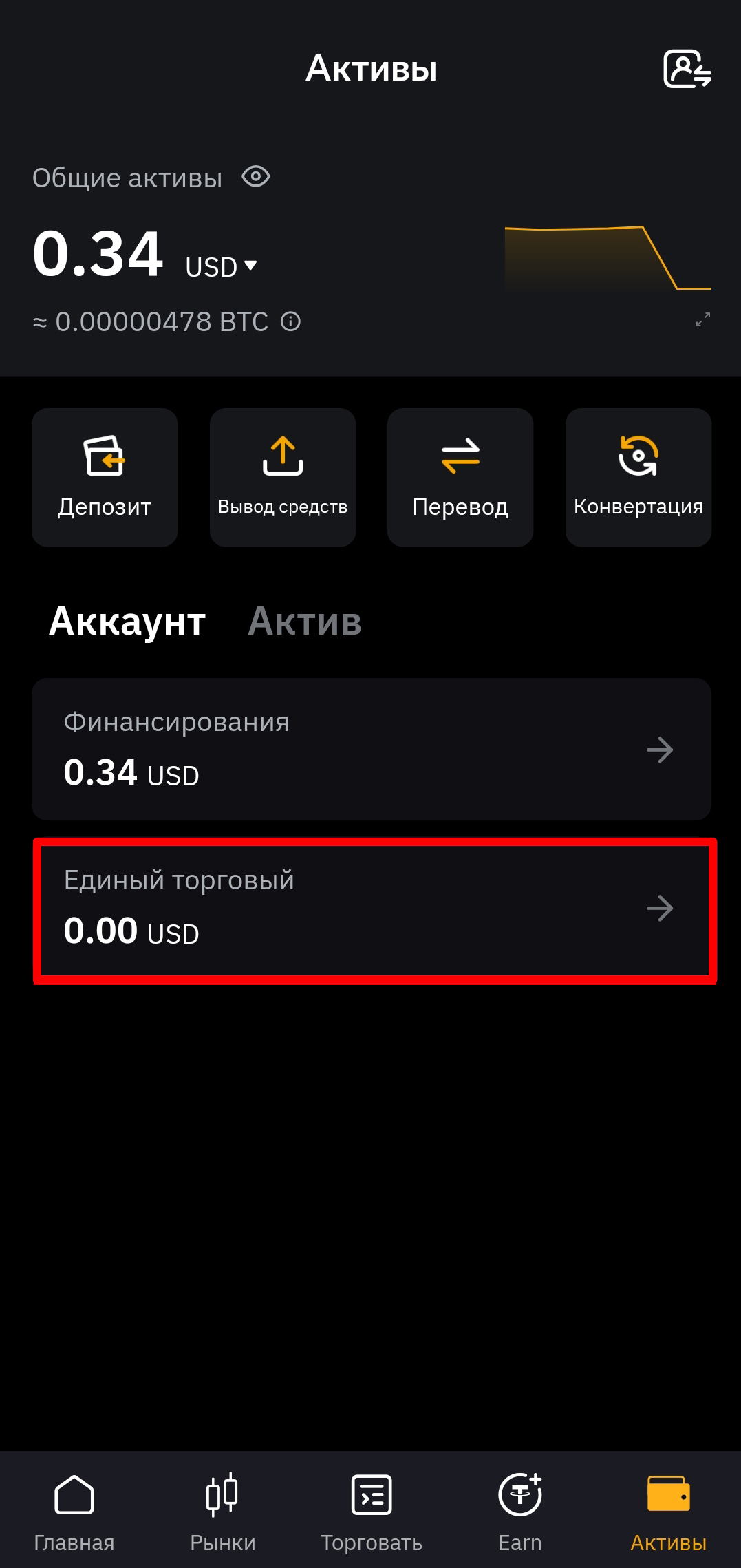
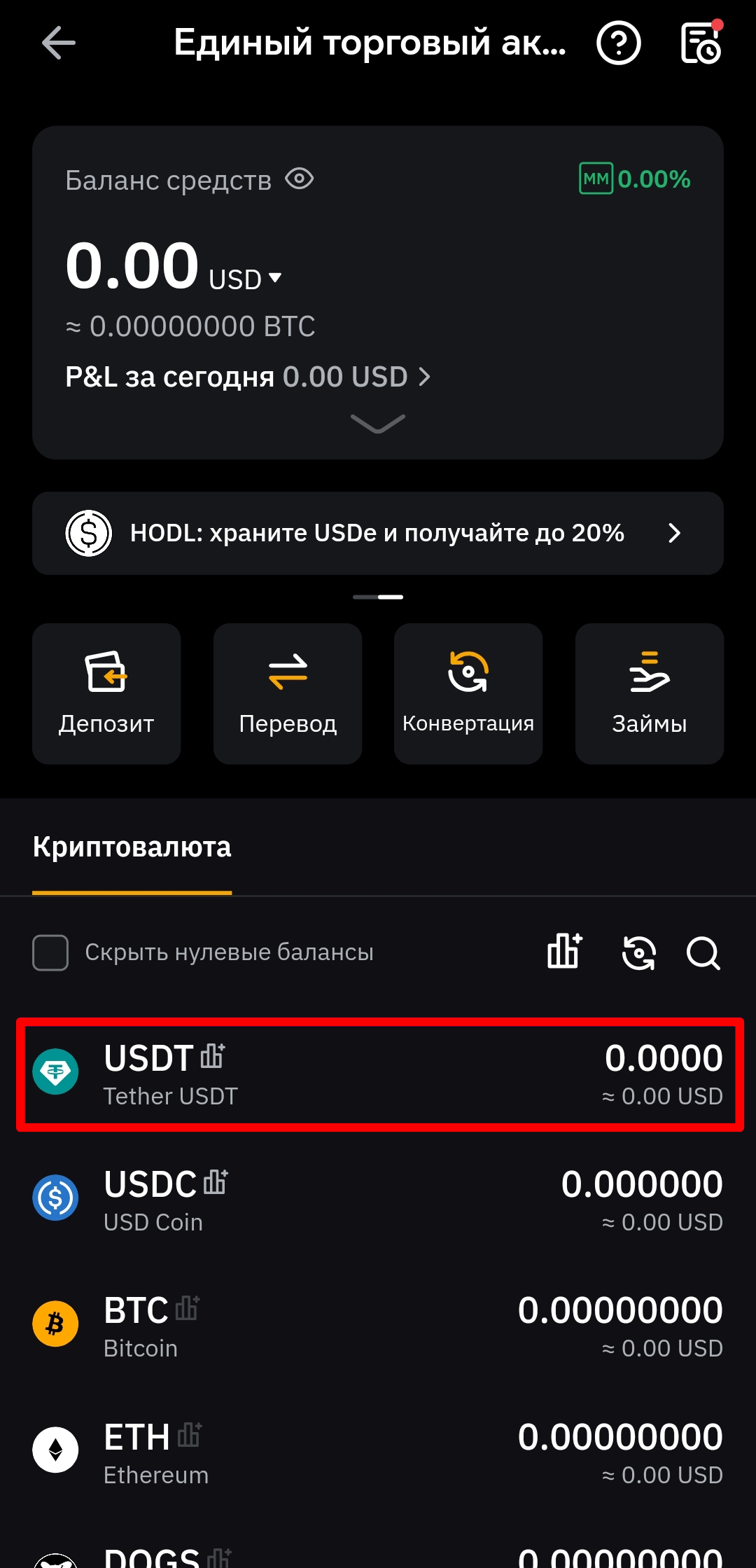
Нажмите на нужный вам актив — USDT или BTC.
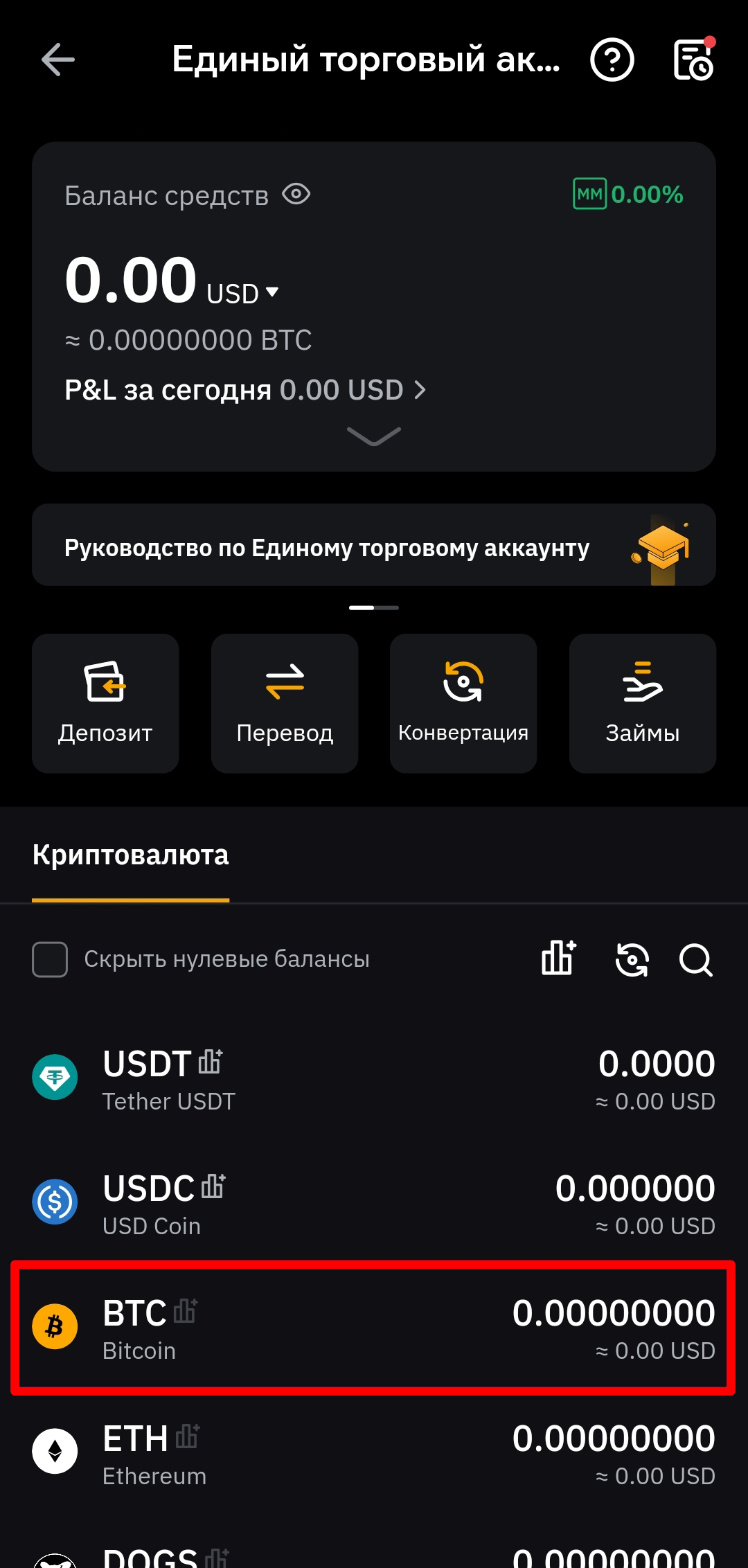
Нажмите на нужный вам актив — USDT или BTC.
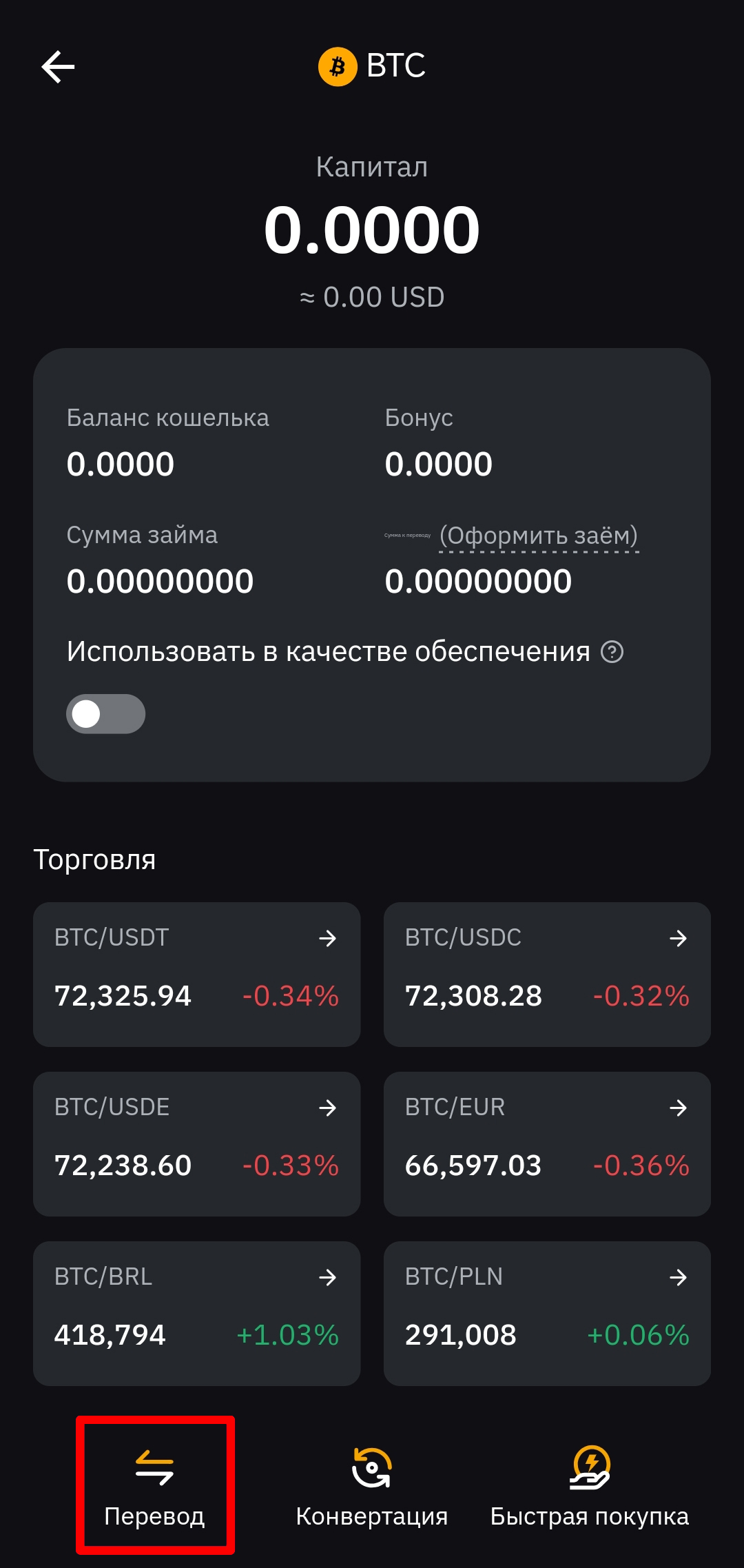
Нажмите кнопку «Перевод».
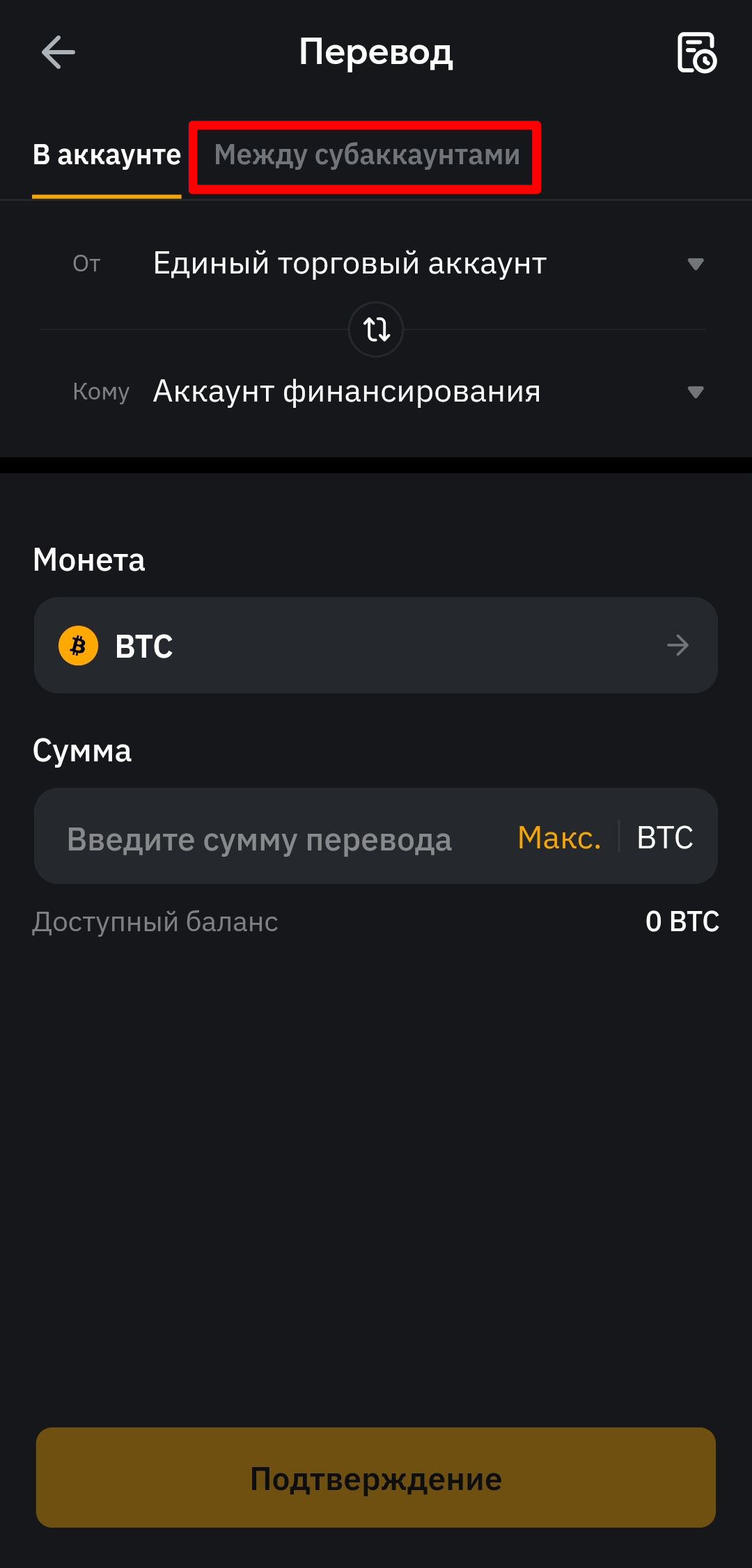
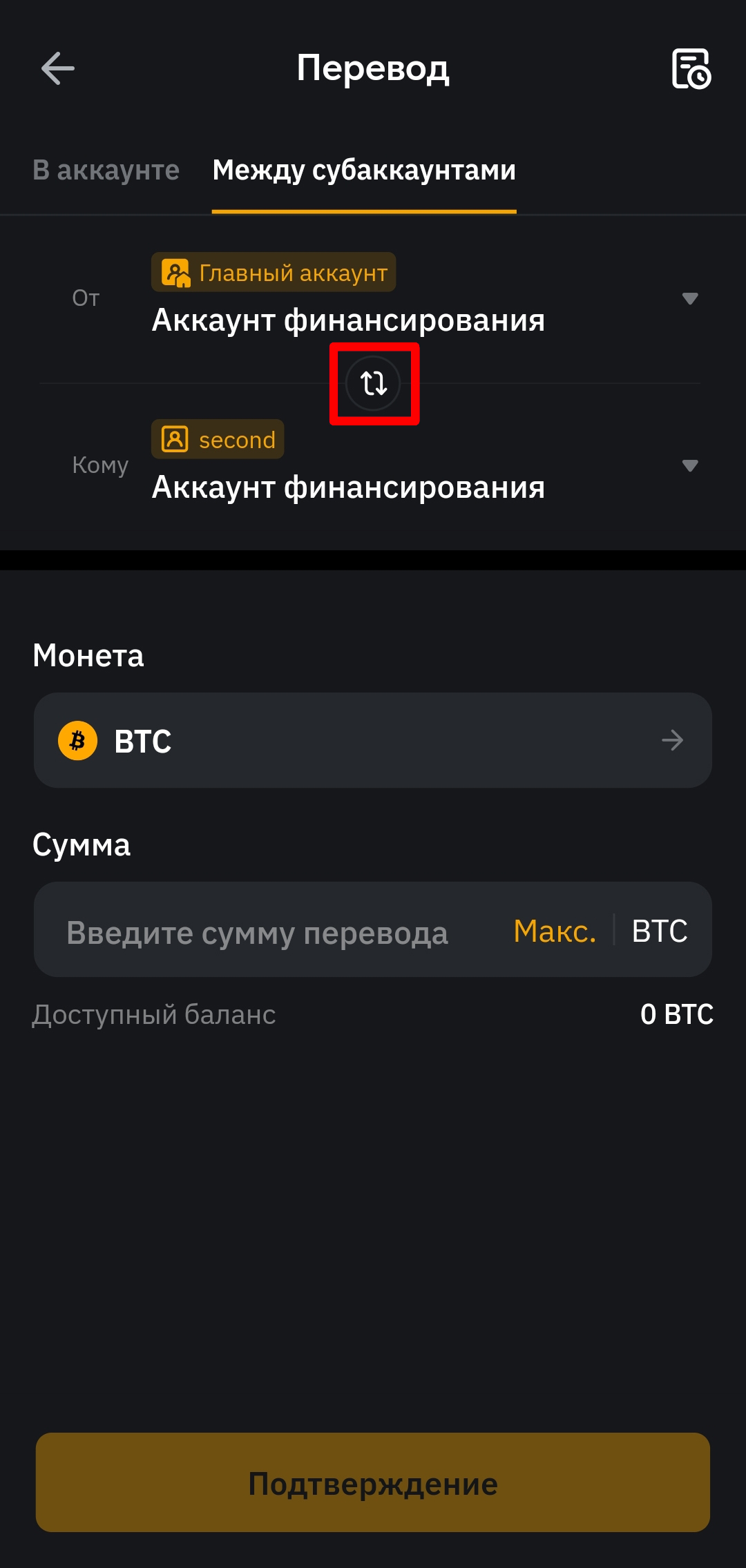
В верхней части окна должен отображаться субаккаунт, а в нижней — главный аккаунт, с которого хотите осуществить вывод средств. Чтобы изменить их порядок, воспользуйтесь стрелками.
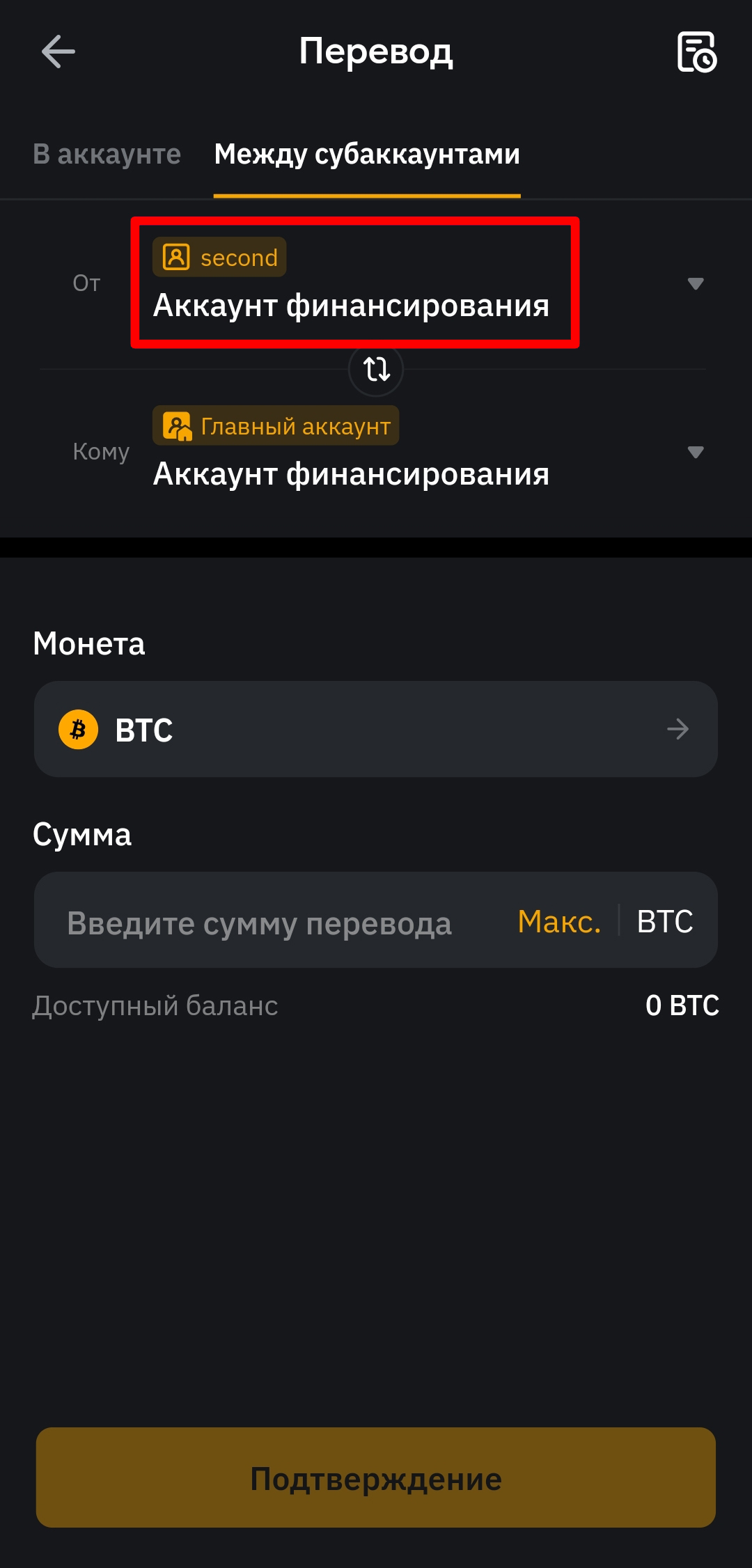
Вверху в субаккаунте выберите аккаунт, на котором у вас лежат средства. В данном примере — «Единый торговый». Для этого нажмите на свой субаккаунт.

Нажмите «Аккаунт финансирования».
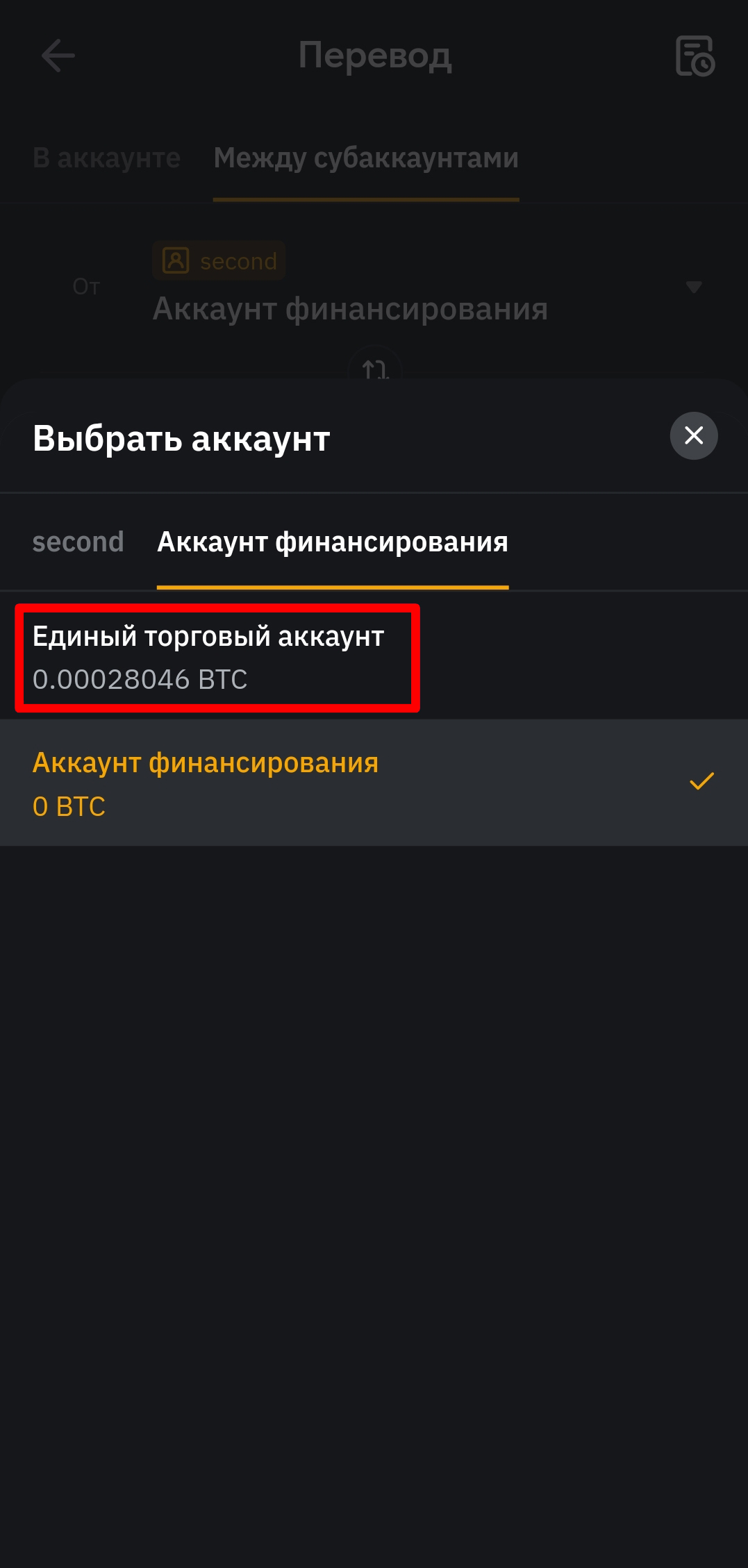
Выберите «Единый торговый аккаунт». Если у вас имеются средства на текущем аккаунте финансирования, вы можете оставить его без изменений.
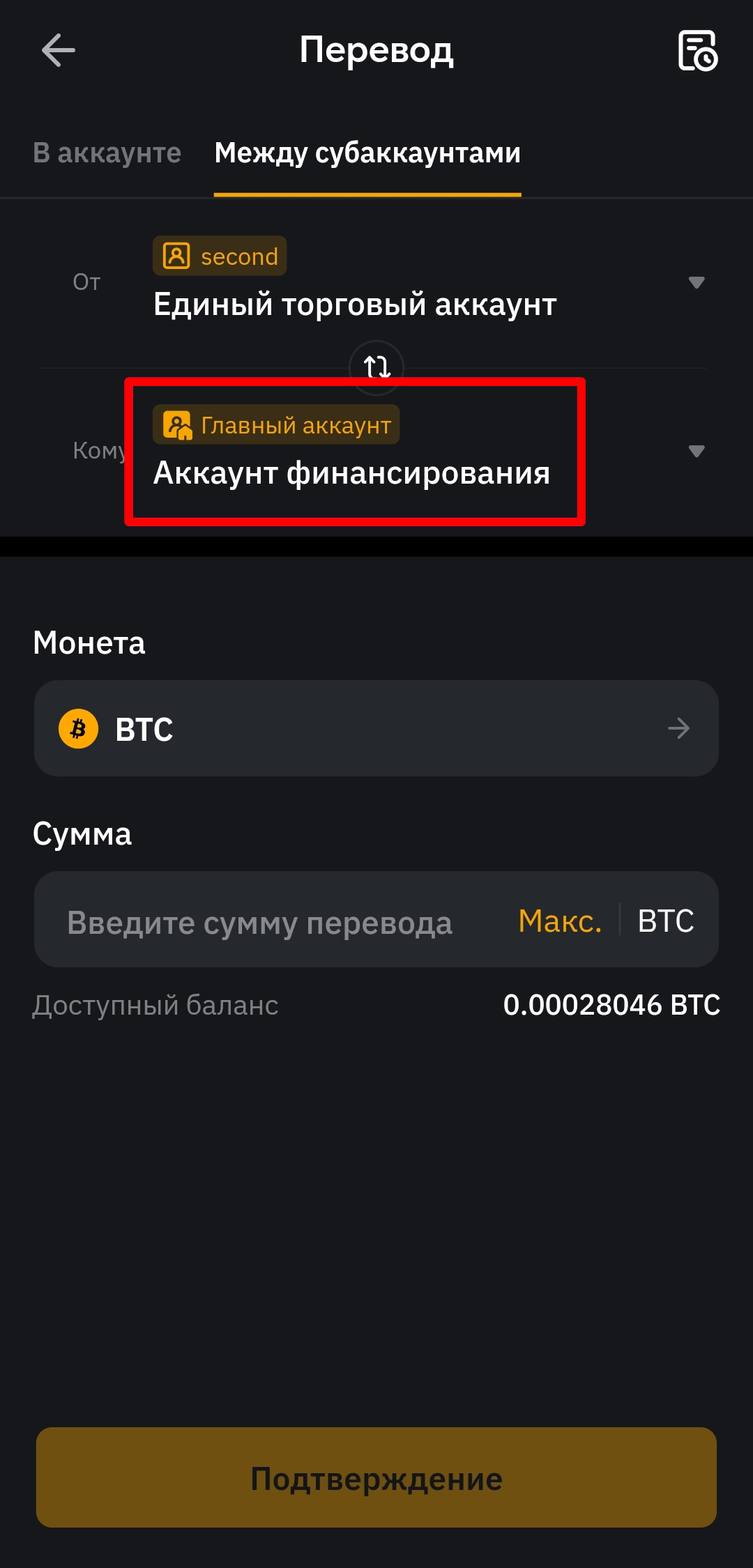
В нижней части выберите «Единый торговый». Для этого щелкните по главному аккаунту.
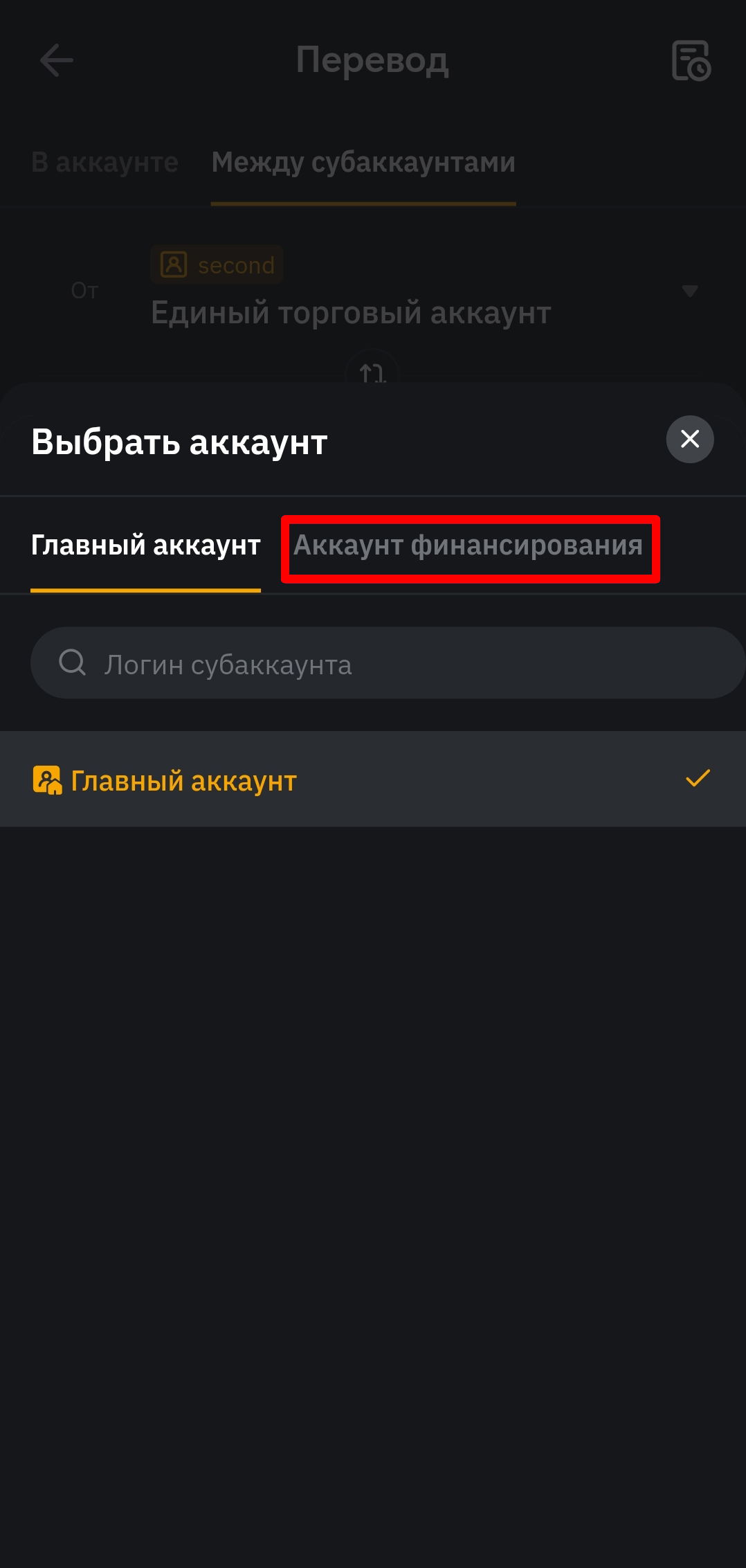
Выберите «Аккаунт финансирования».
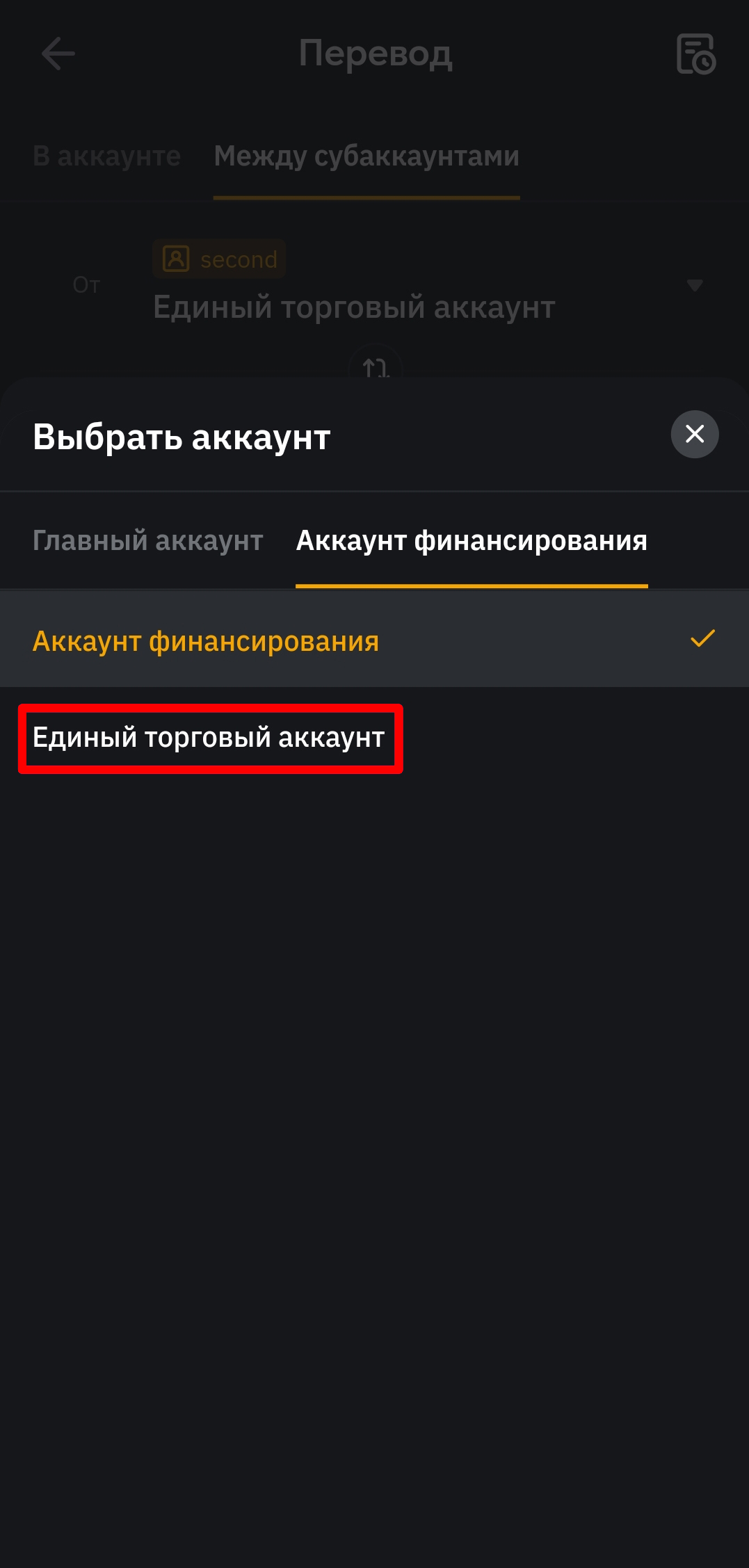
После чего выберите «Единый торговый аккаунт».
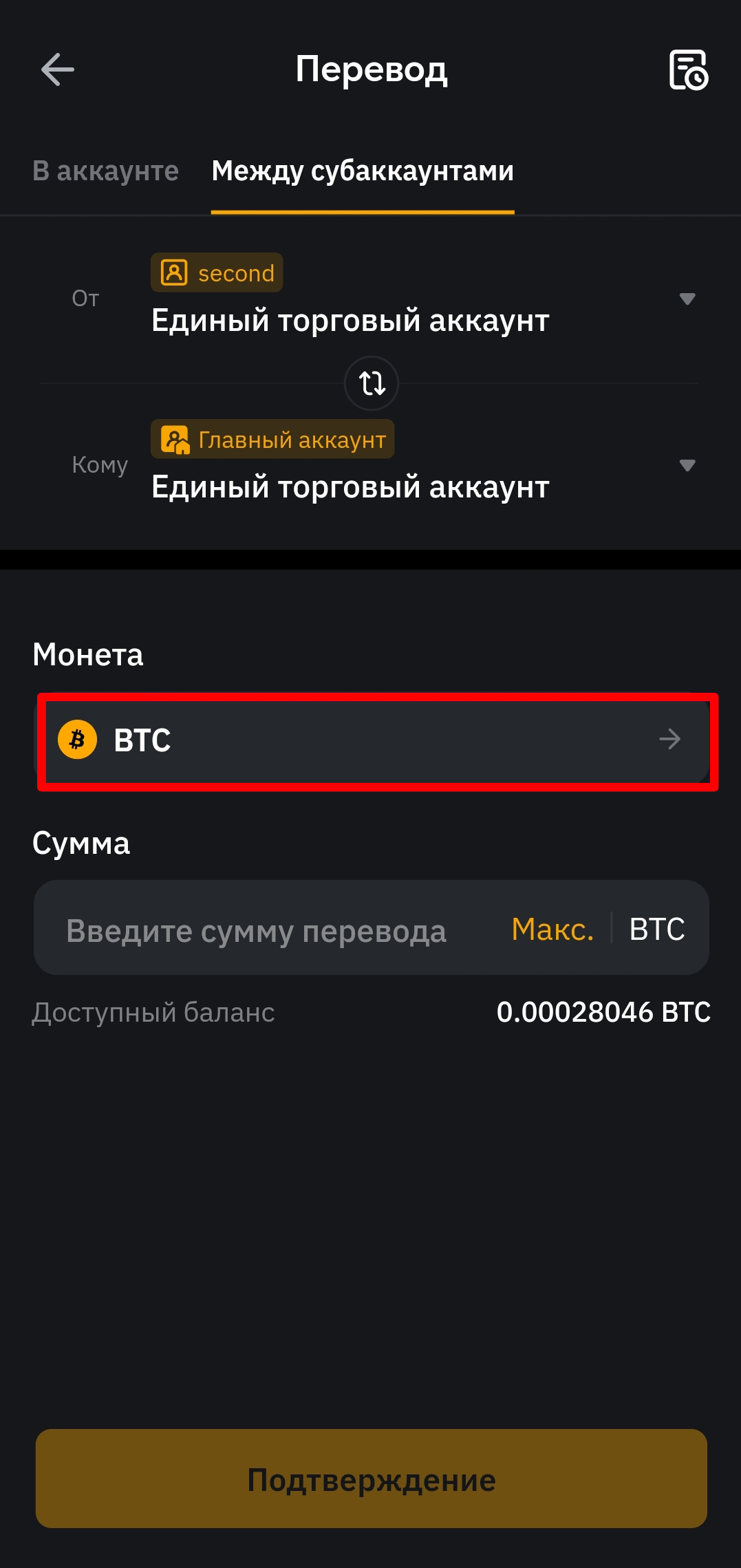
Выберите монету, которая вам нужна: USDT или BTC.
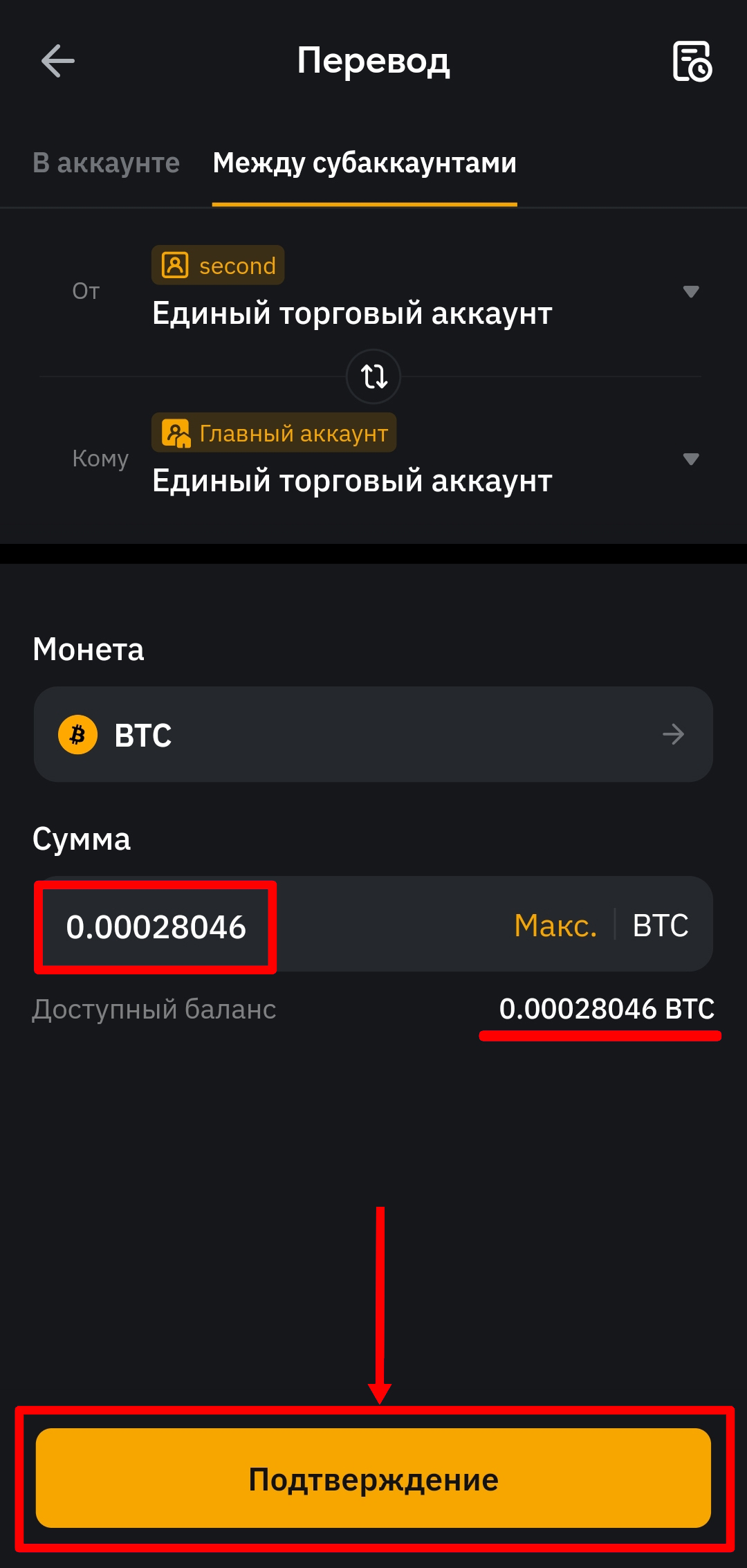
Введите в строку сумму, которую хотите перевести, например: 0.0002 BTC. Ниже будет виден доступный вам баланс. Нажмите «Подтверждение».
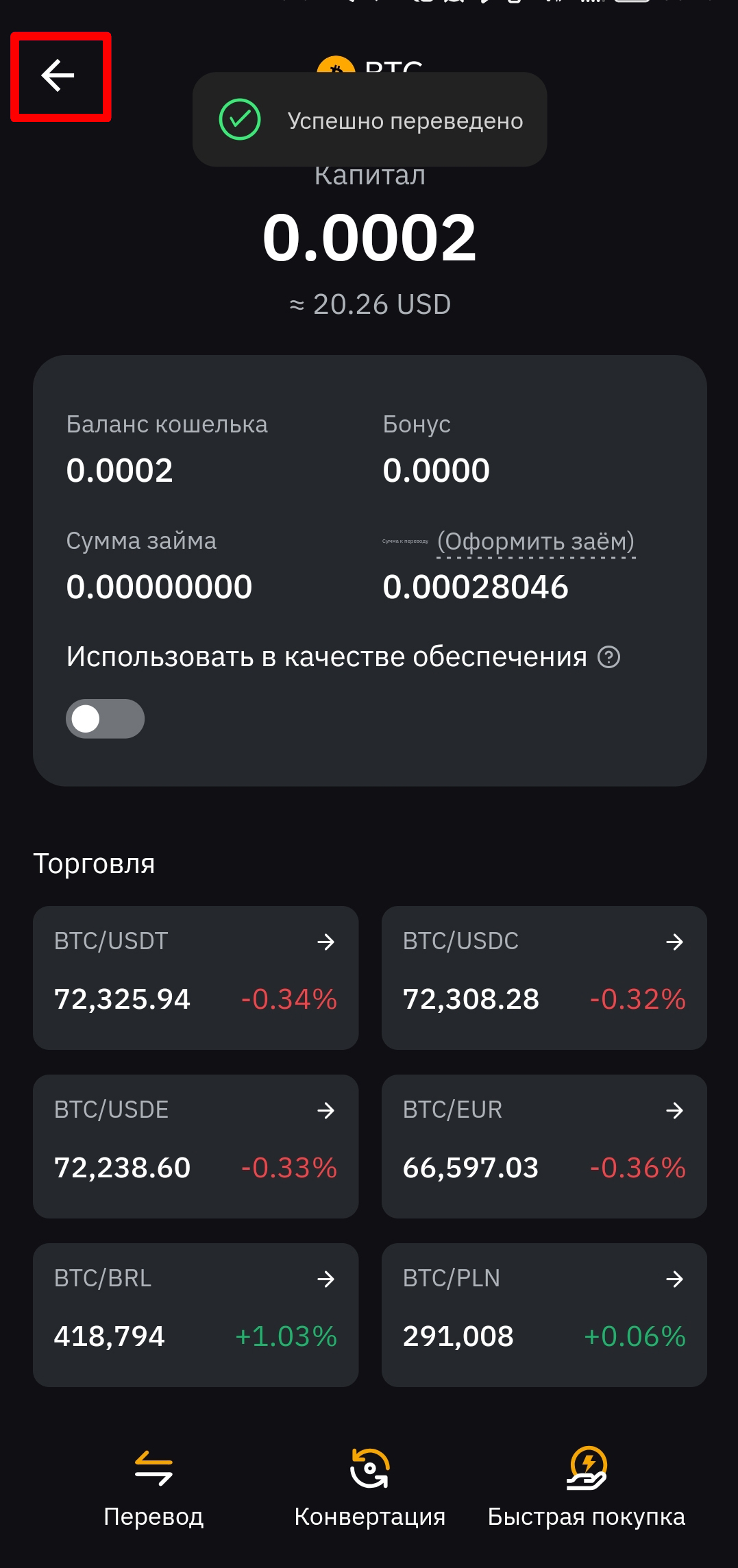
Чтобы посмотреть баланс, нажмите стрелочку «Назад». Вы увидите ваш актив.
Теперь можно приступать к выводу средств, т.к. активы лежат на основном счете.
! Информация ниже — только для тех, у кого торгующим активом продукта является биткоин (BTC). Если ваш торгующий актив — биткоин (BTC), то необходимо перевести BTC в USDT, чтобы их вывести.
Если у вас криптодоллар (USDT), то нажмите «Вывод P2P - основная часть» или «Вывод другими способами - основная часть».
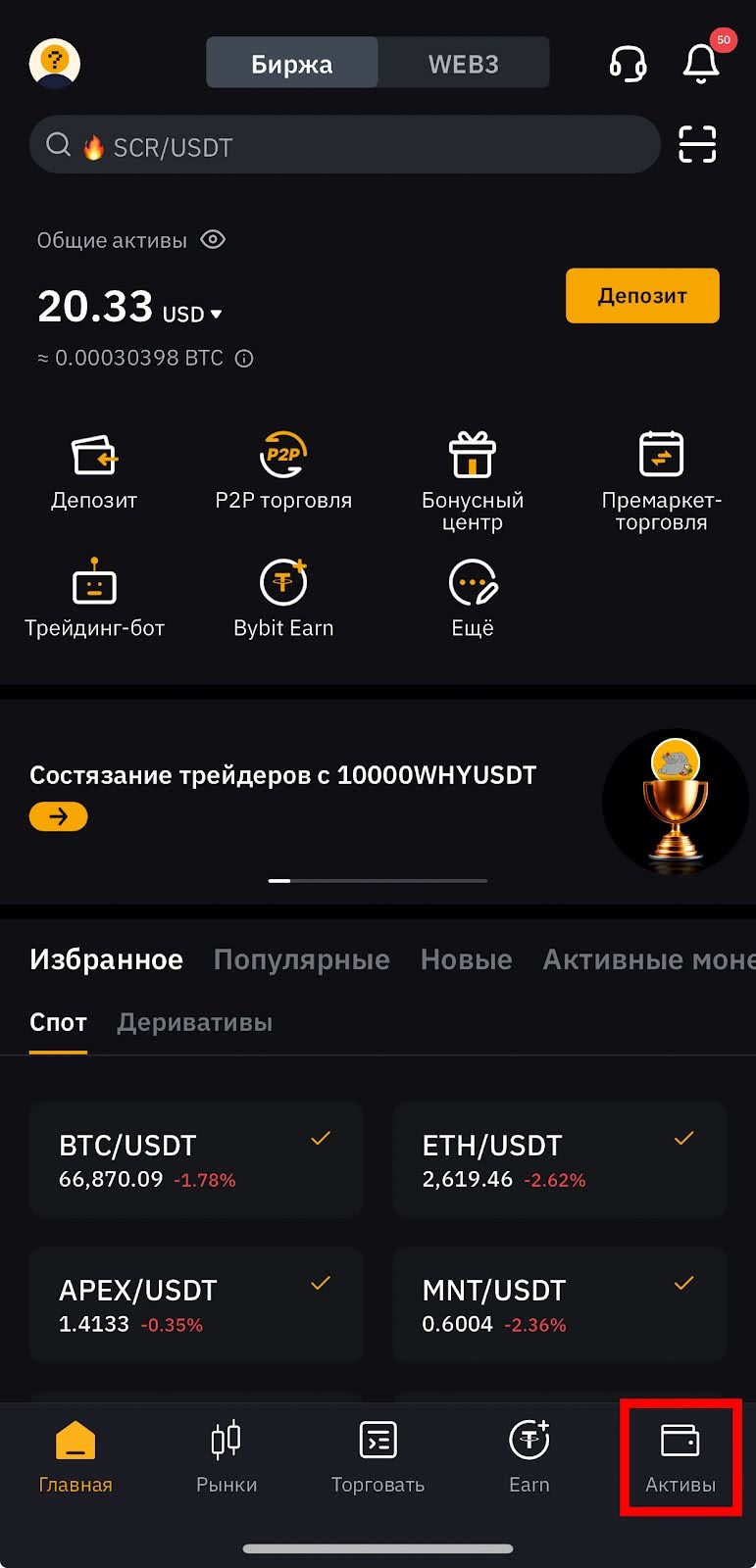
Сначала перейдите на главный аккаунт в мобильном приложении. Затем на главном экране нажмите «Активы» в нижнем правом углу.
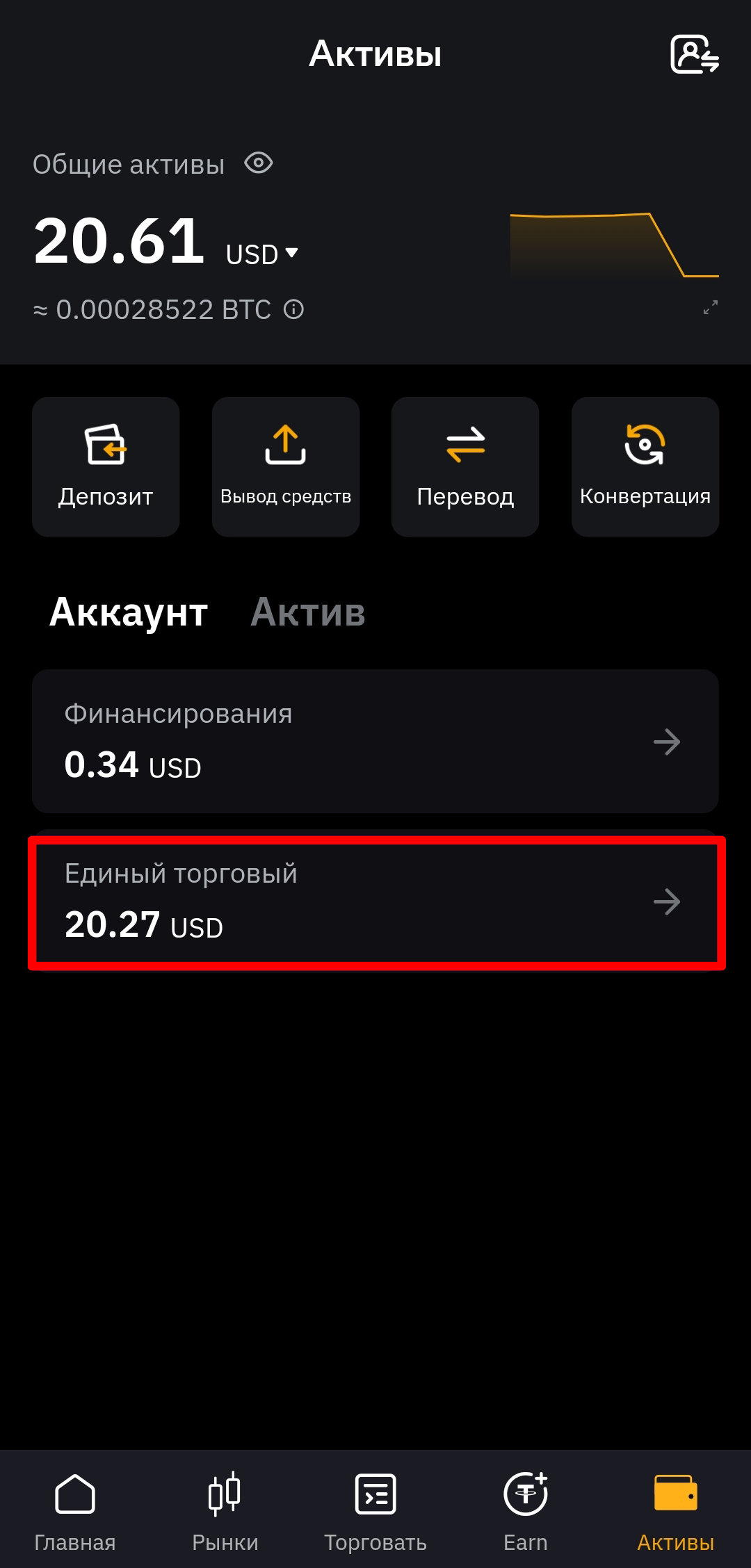
Затем выберите аккаунт «Единый торговый», где находятся ваши средства.

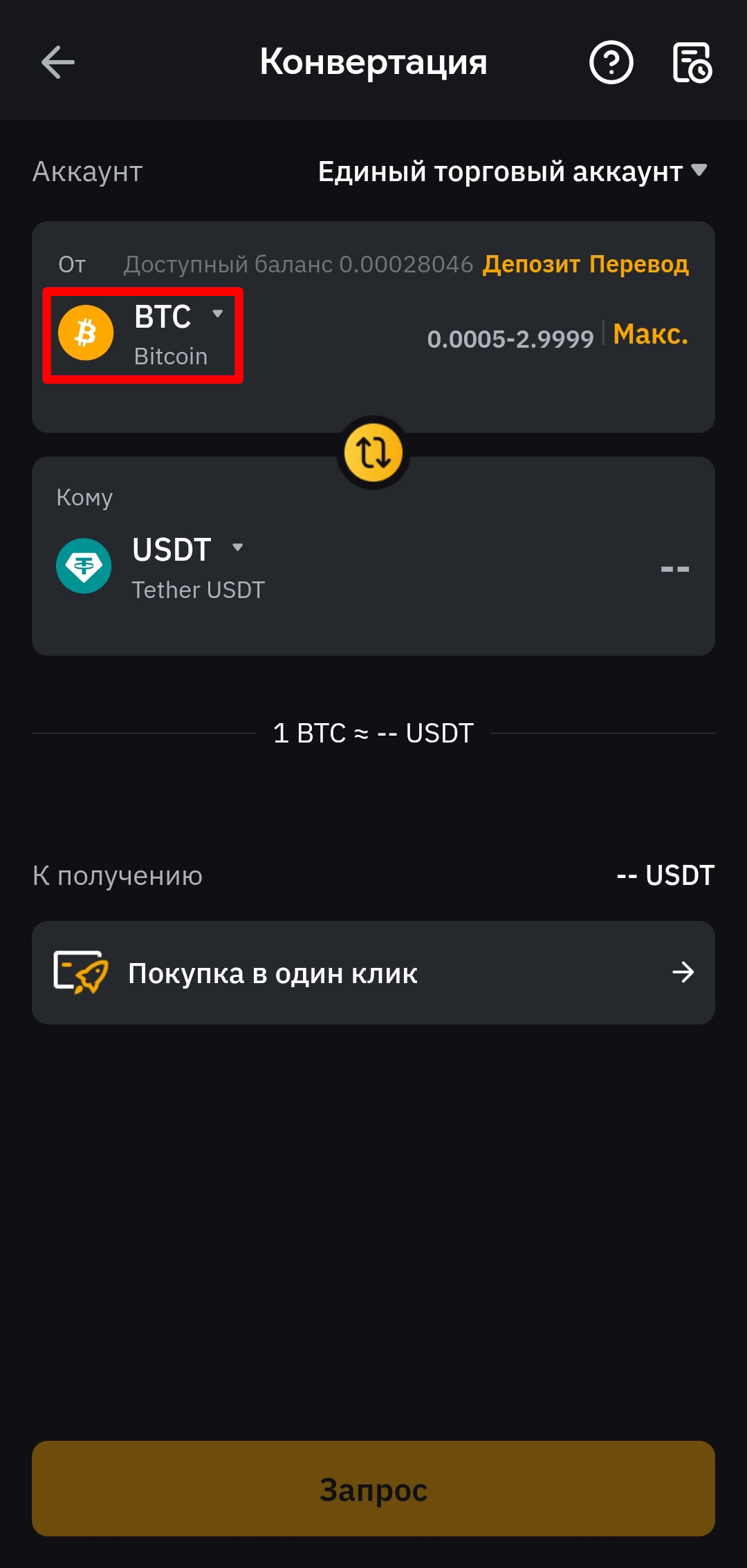
В первом окне выберите «BTC», во втором окне «USDT».
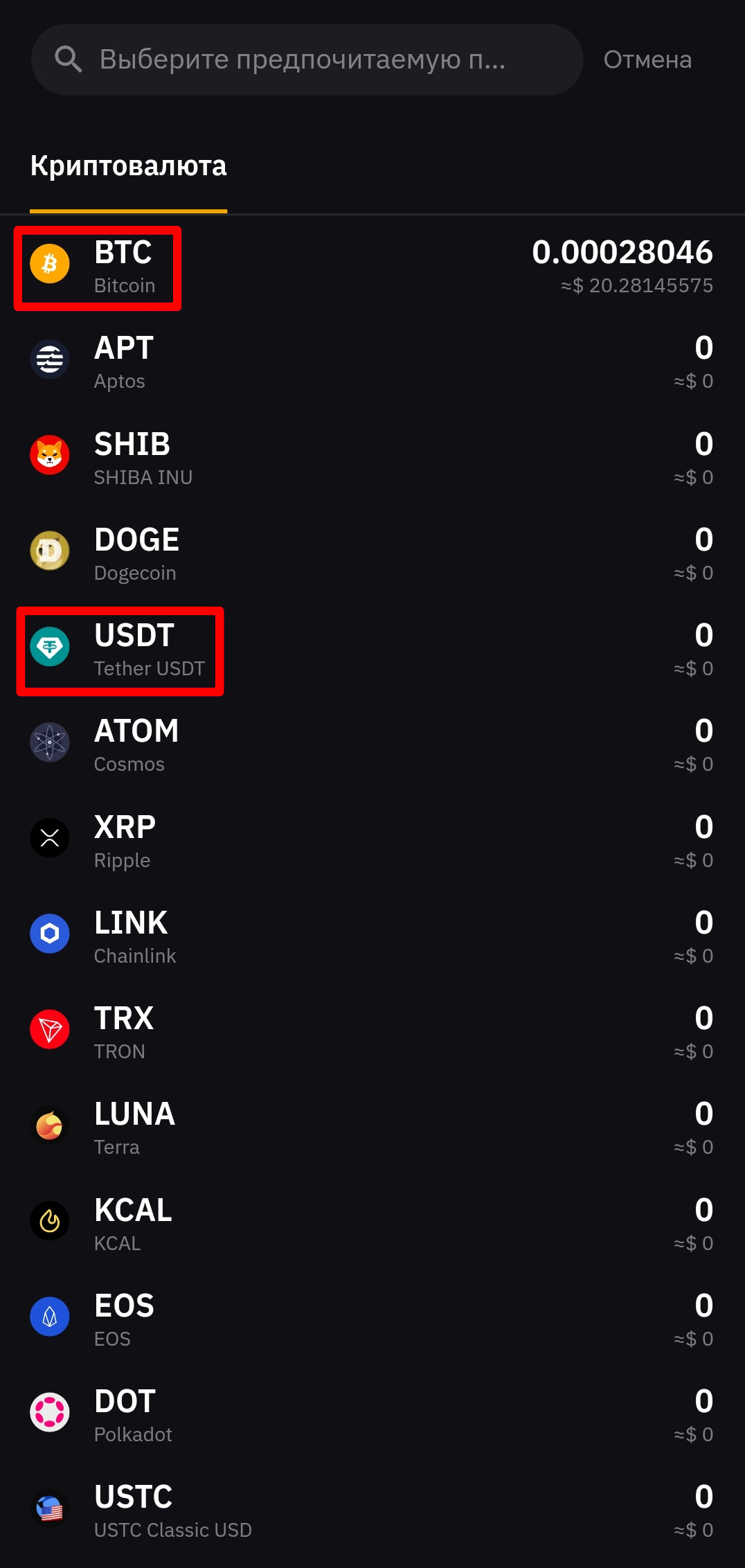
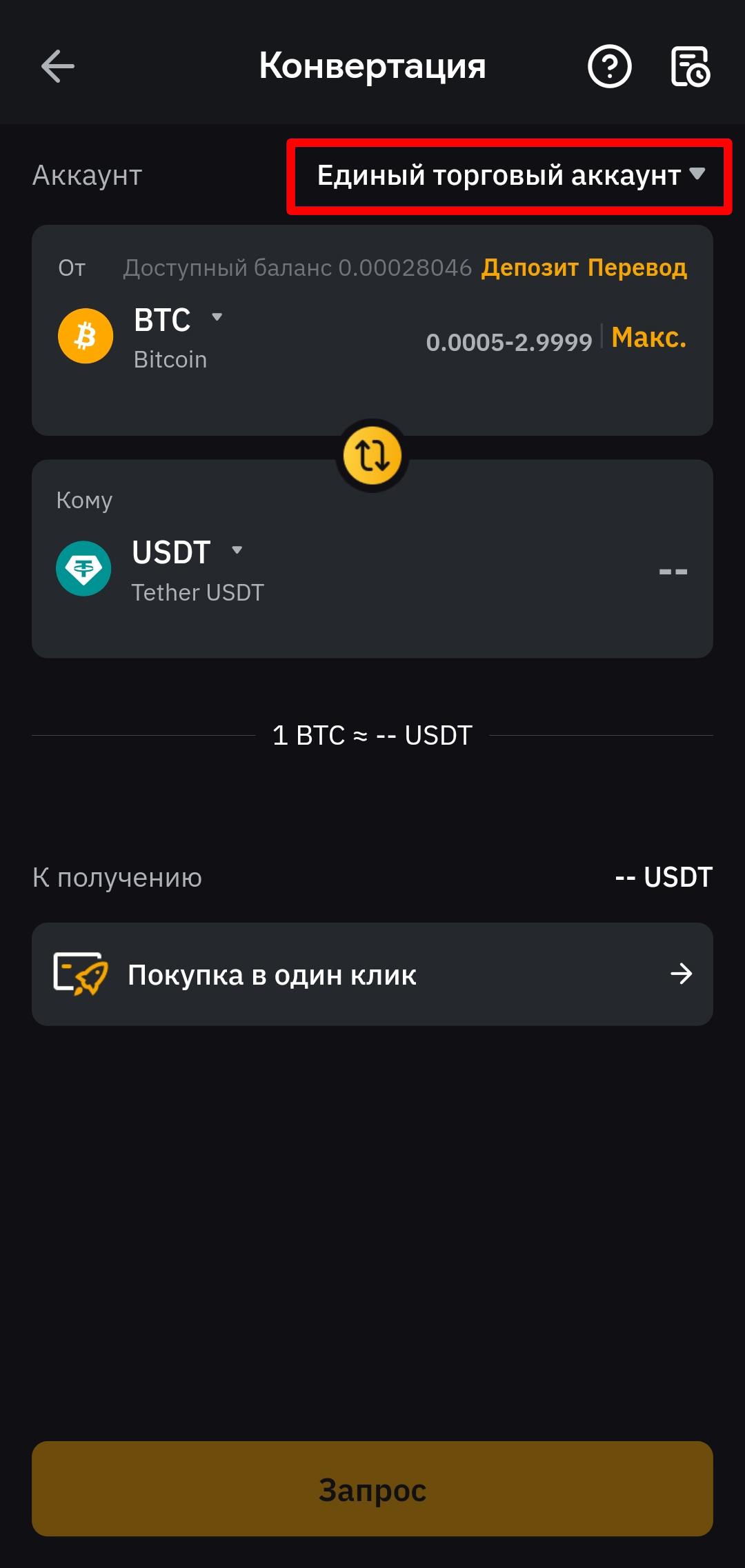
В верхнем правом углу перейдите на Единый торговый аккаунт.
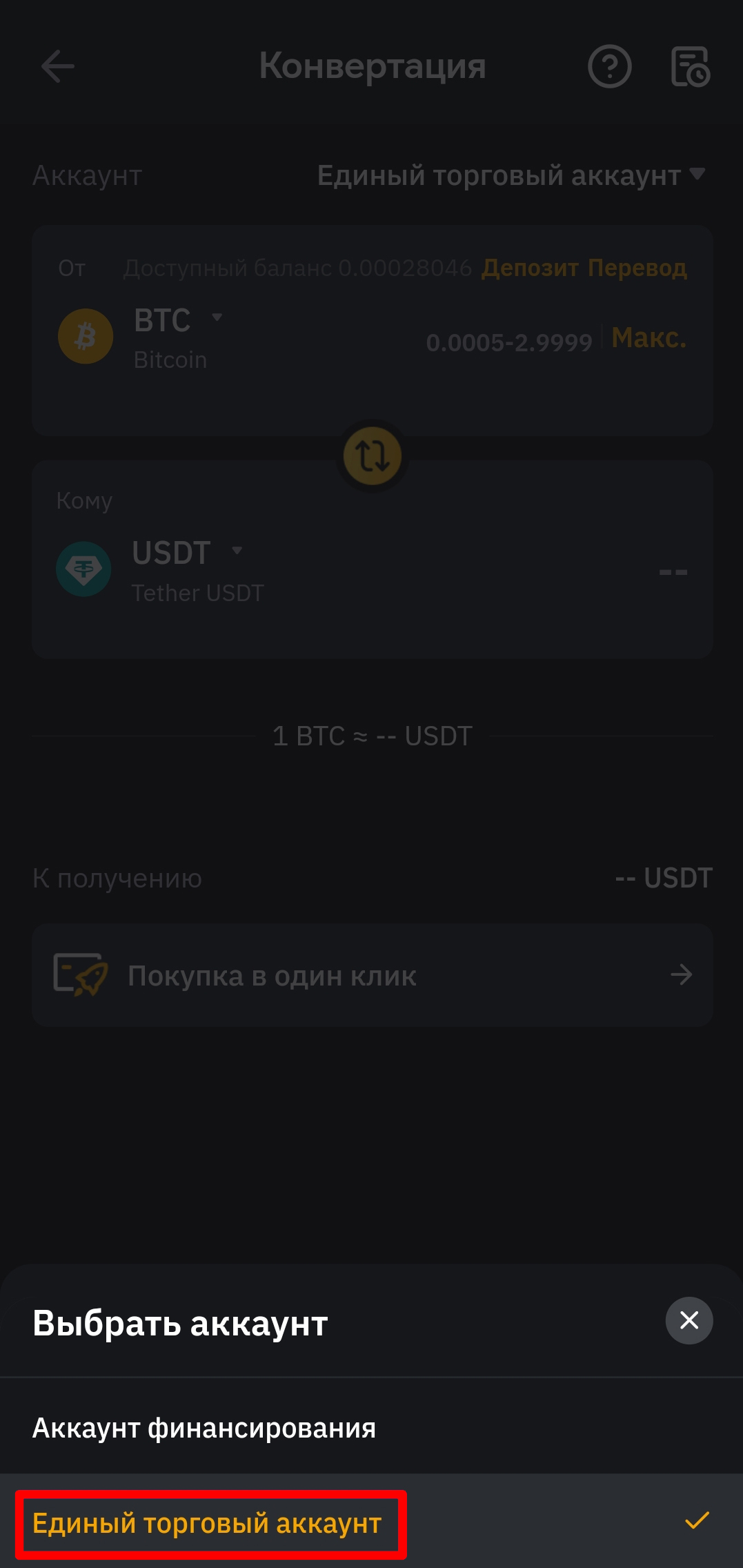

Напротив «BTC» введите сумму.
Обратите внимание: минимальный перевод для BTC будет 0.0005. Затем нажмите «Запрос».
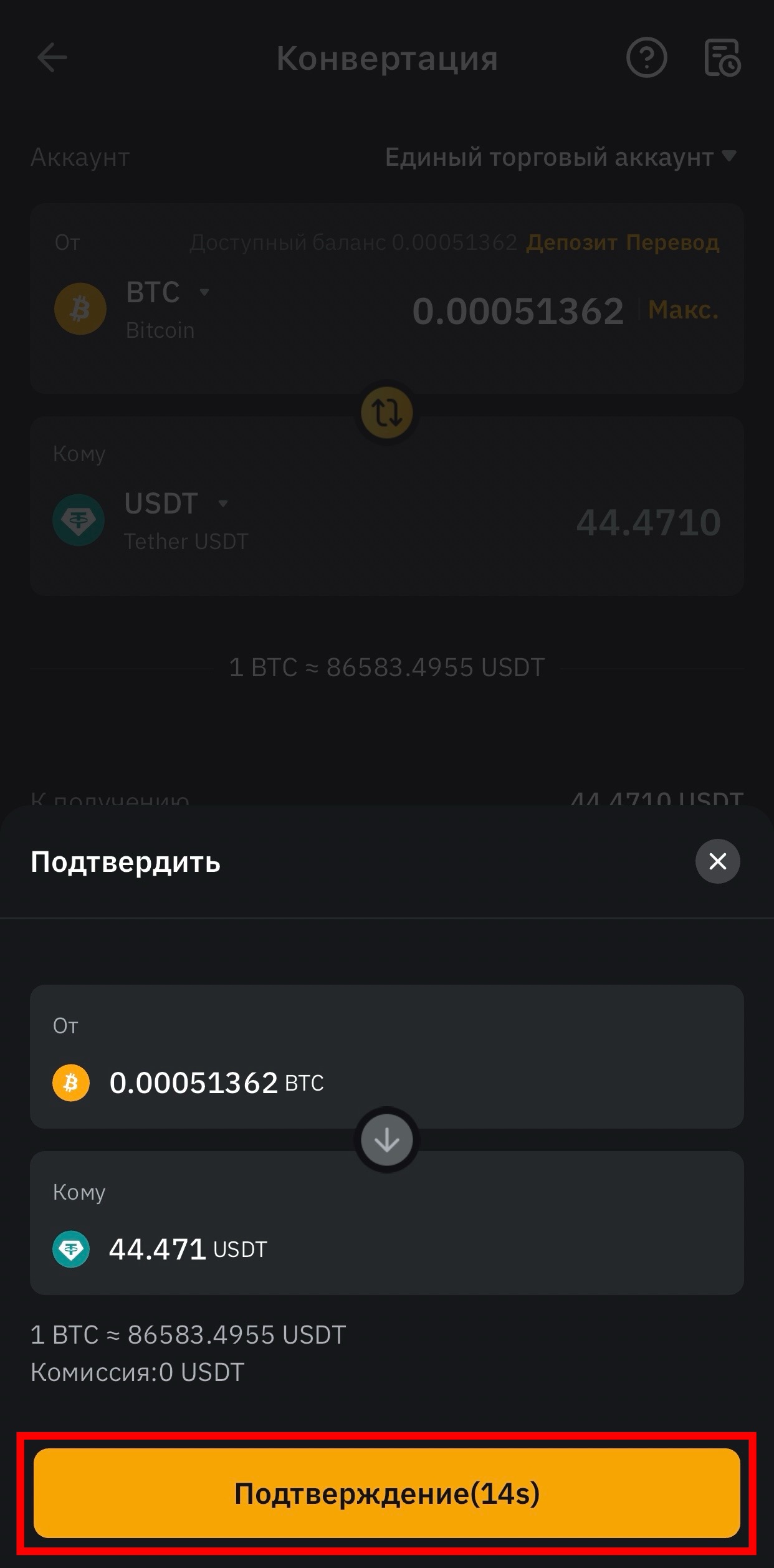
Проверьте сумму и подтвердите, нажав кнопку «Подтверждение».

Конвертация из BTC в USDT будет выполнена. Посмотреть активы вы можете, нажав на кнопку «Просмотреть активы».
Основная часть
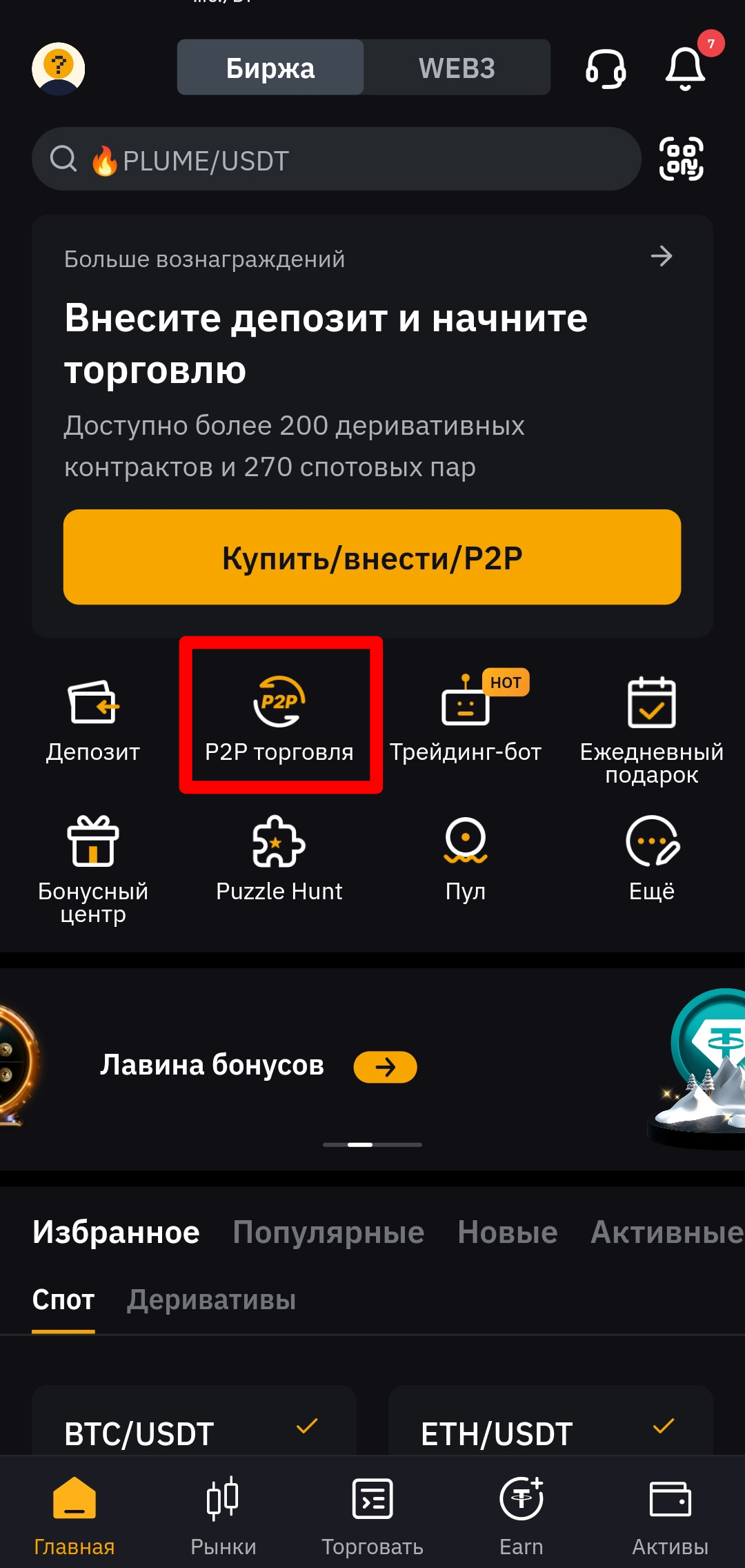
На главной странице нажмите кнопку «P2P торговля».
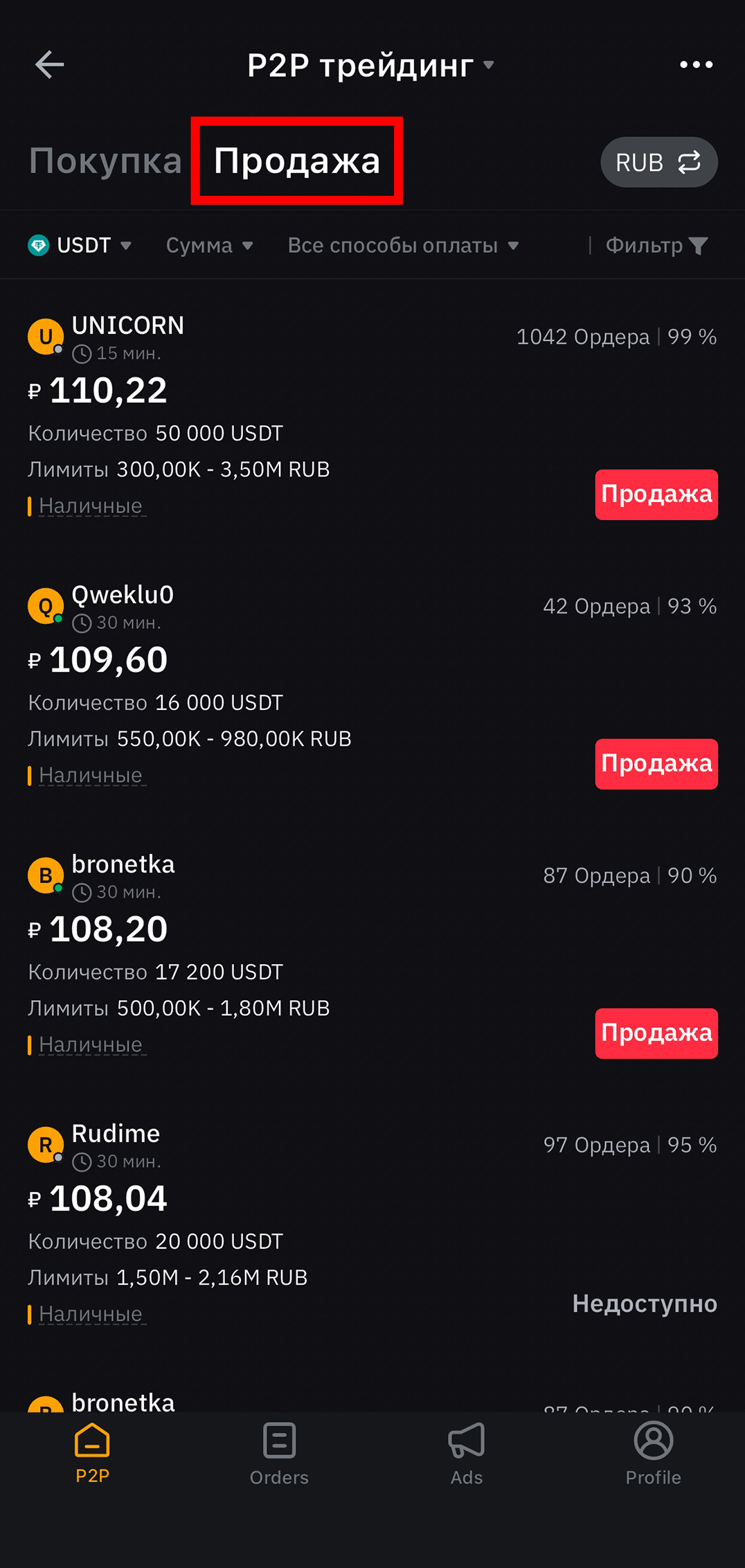
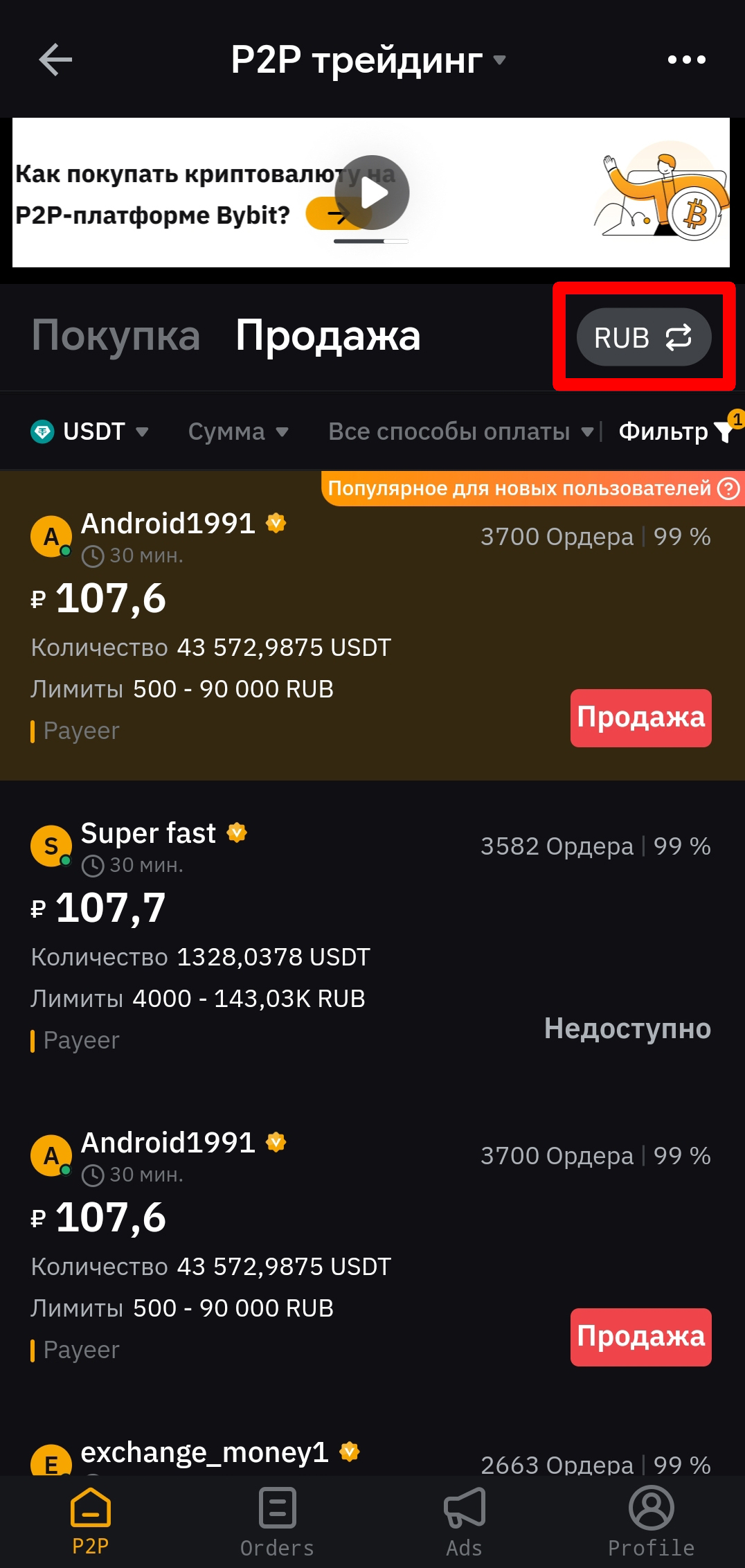
Выберите валюту, которую хотите получить в обмен на ваши USDT — например, рубль.
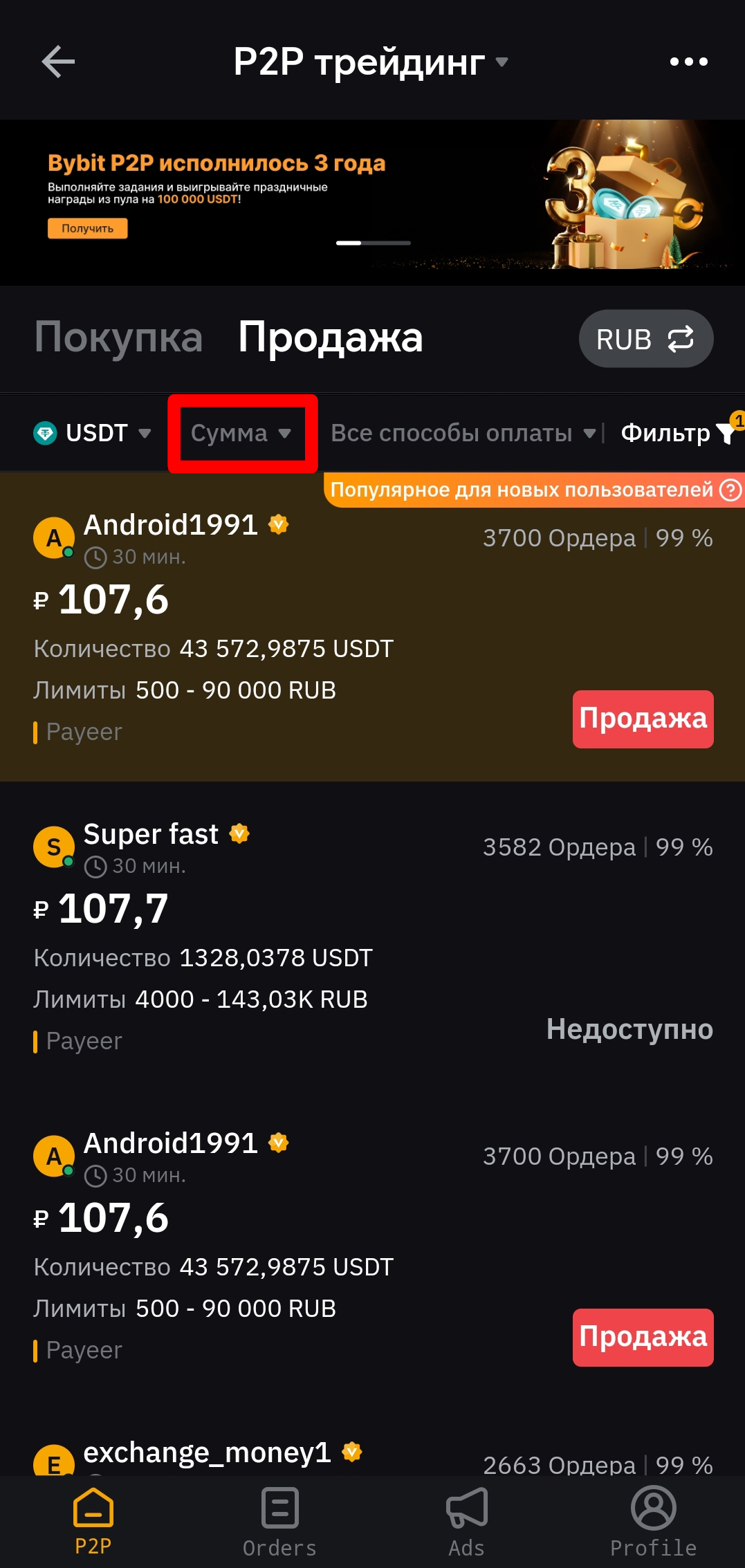
Нажмите «Сумма».
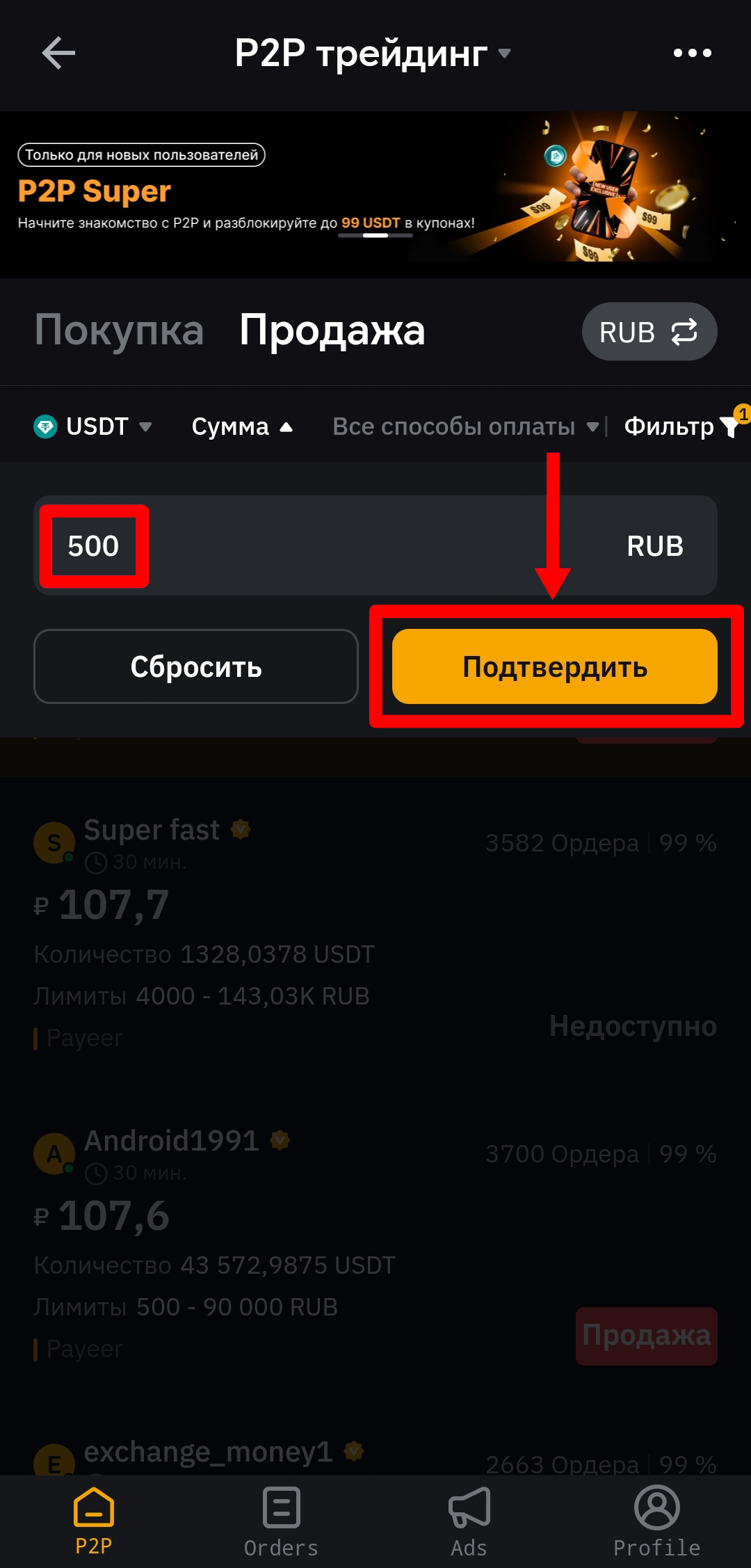
Укажите сумму, если необходимо — например: 500 рублей. Нажмите «Подтвердить».
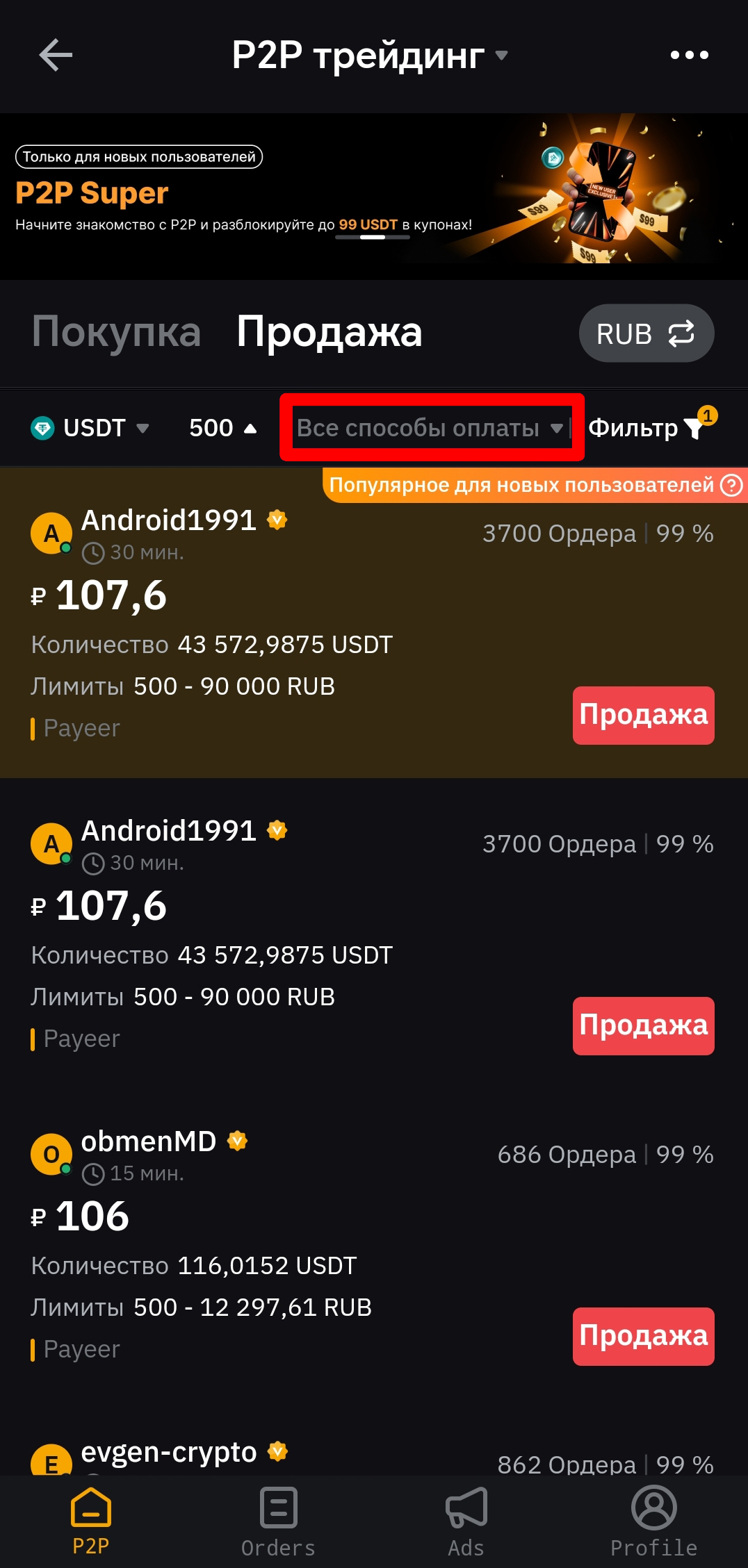
Выберите способ оплаты (куда вам поступят средства). Нажмите «Все способы оплаты».
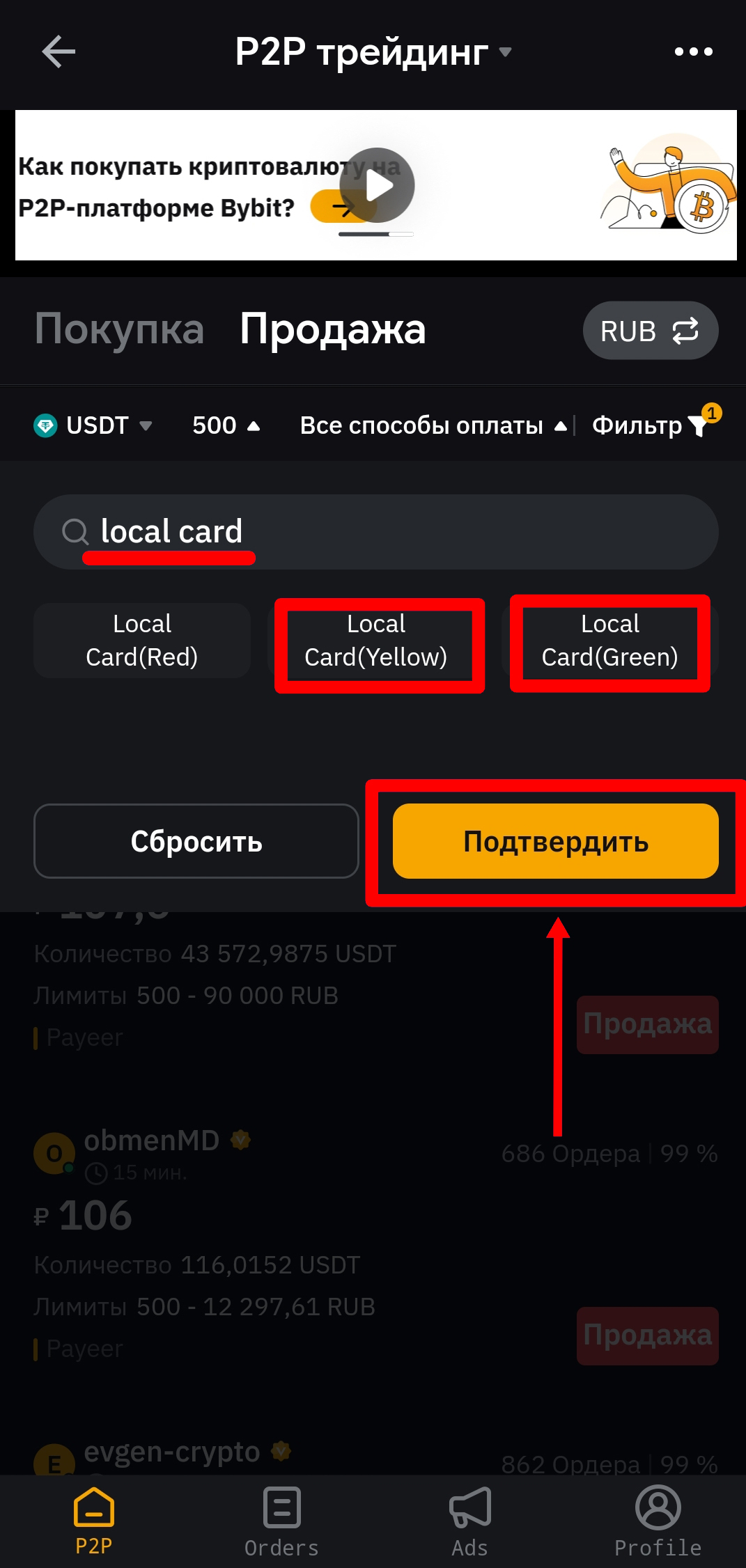
Обратите внимание: на сайте изменены названия способов оплаты для соблюдения правовых требований. Сбербанк на этой бирже называется Local Card (Green), «Т-Банк» называется Local Card (Yellow). Можно также выбрать оплату по СБП (SBP).
Чтобы быстрее найти нужный банк, напишите в строке «Local Card» или «SBP» и выберите нужный способ оплаты. Нажмите «Подтвердить».
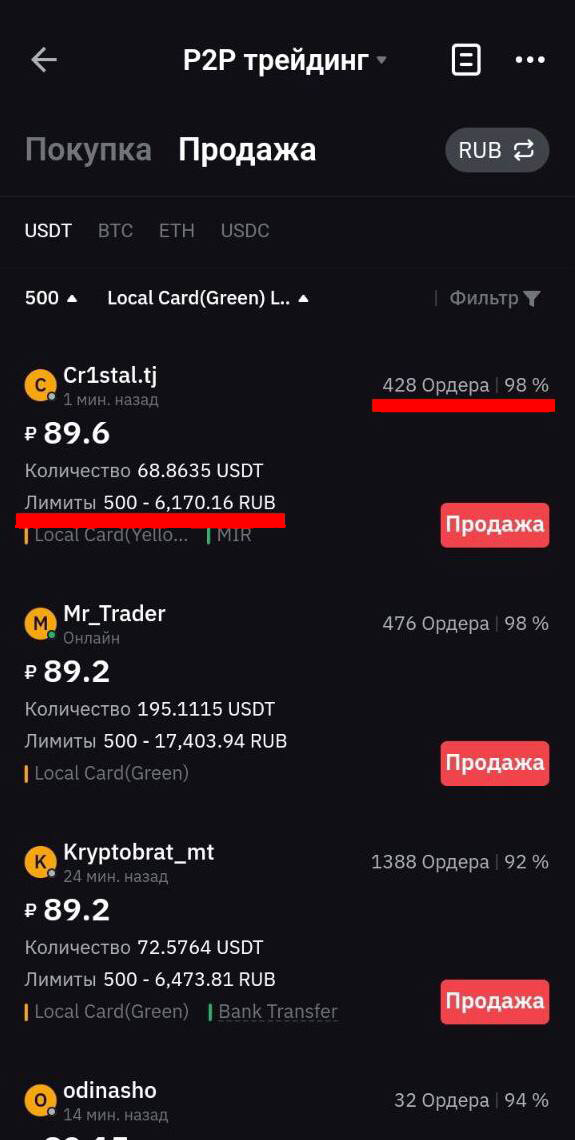
Изучите предложения: они расположены в порядке возрастания цены — от меньшей к большей (в начале списка располагаются более выгодные варианты).
Обратите внимание на количество и процент успешных сделок, а также на лимиты: часто самые выгодные предложения ориентированы на большие лимиты.
В лимитах первое число — это минимальная сумма сделки, второе число — максимальная сумма.
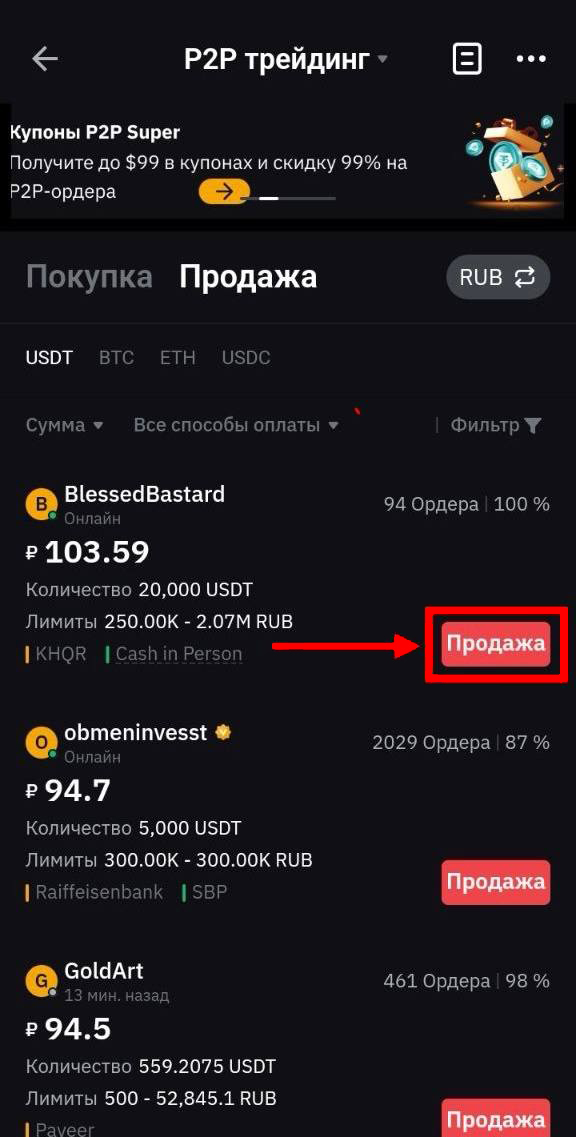
Выберите подходящее предложение и нажмите кнопку «Продажа».
Важно! Для завершения сделки обязательно должна быть пройдена верификация, привязан Google Authenticator, установлен псевдоним и указан способ оплаты.
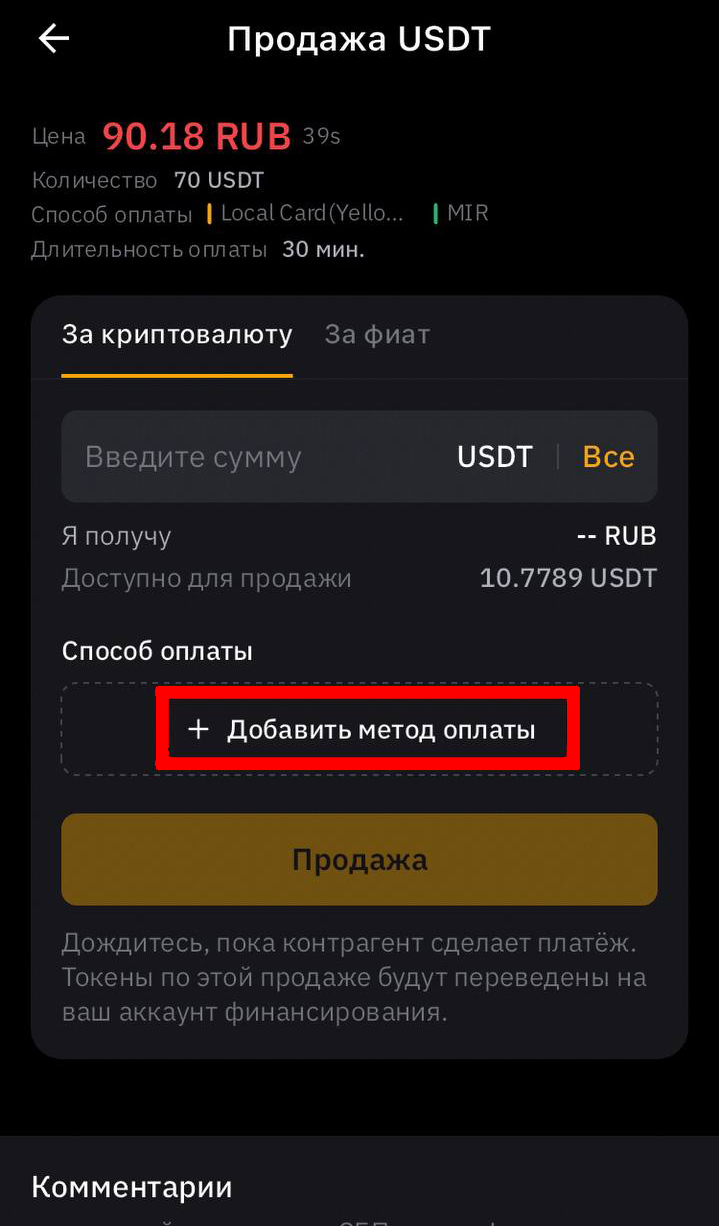
Теперь нужно добавить способ оплаты. В открывшемся окне нажмите «Добавить метод оплаты».
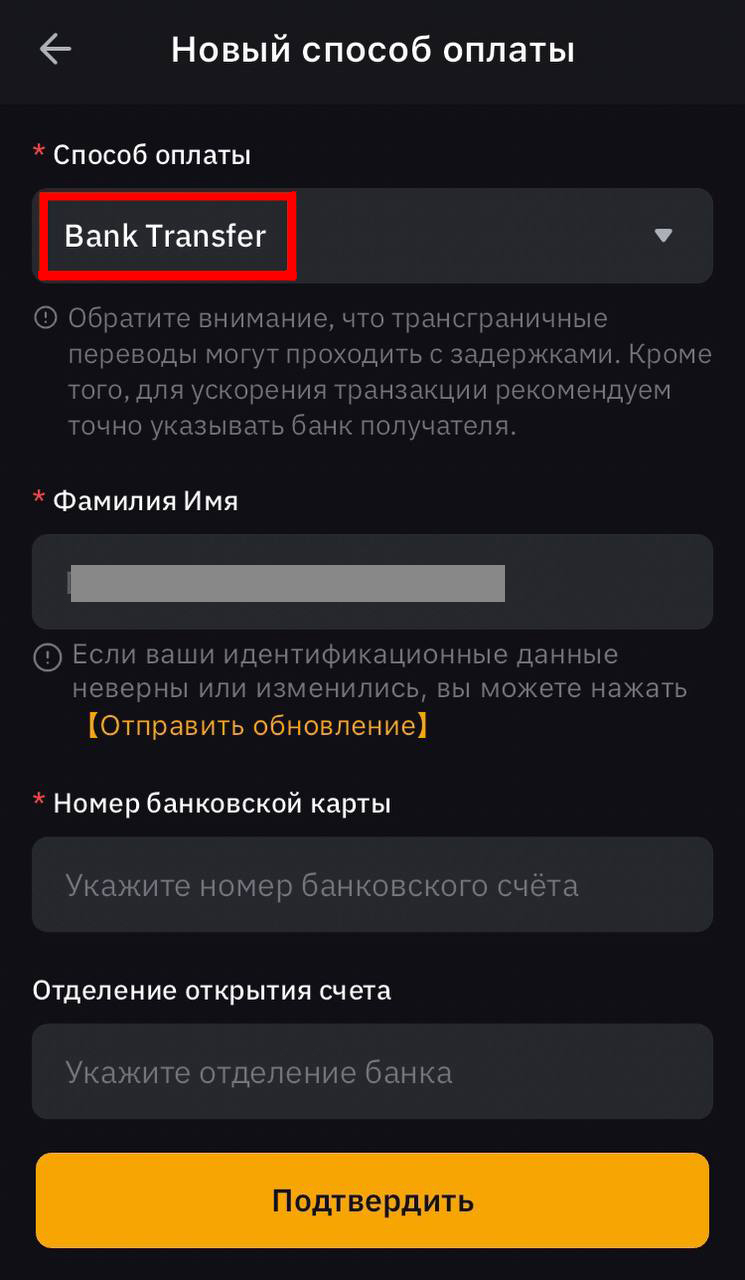
Нажмите «Bank Transfer». Выберите банк, на который вам будут переводить средства.
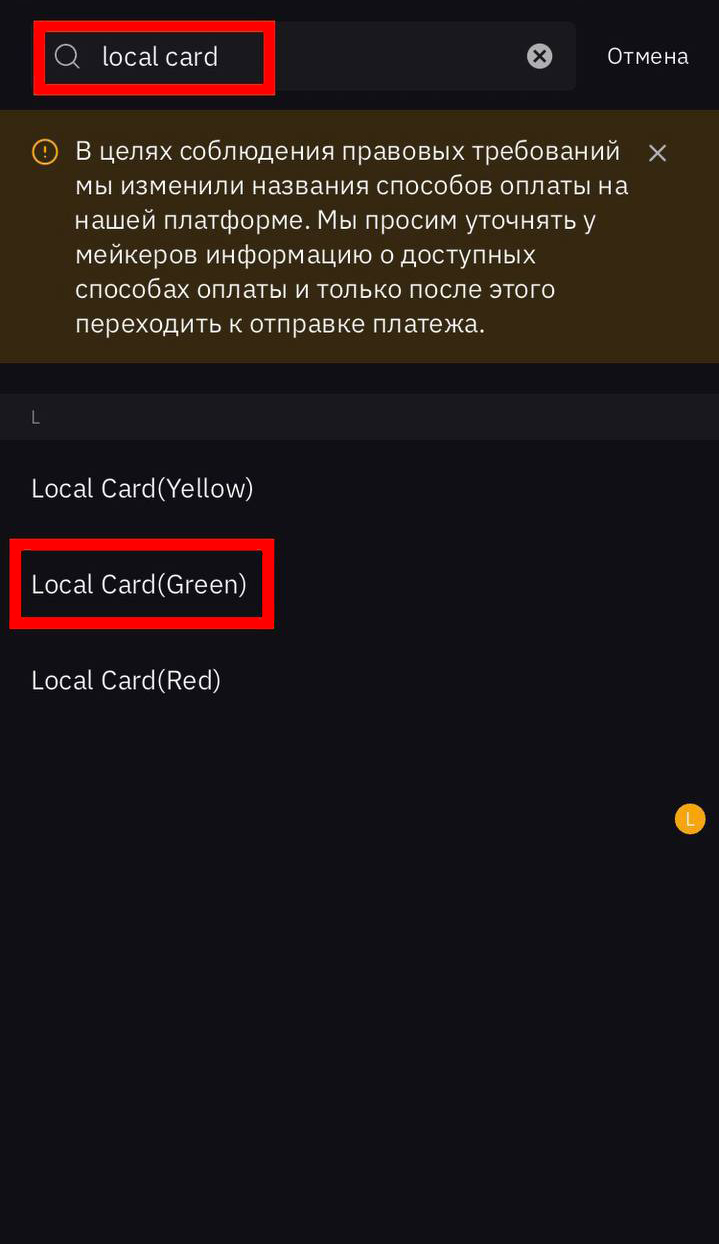
Далее выберите удобный для вас способ. Чтобы было легче найти, вбейте в строку «local card». Здесь Local Card (Green) — Сбербанк, Local Card (Yellow) — «Т-Банк».
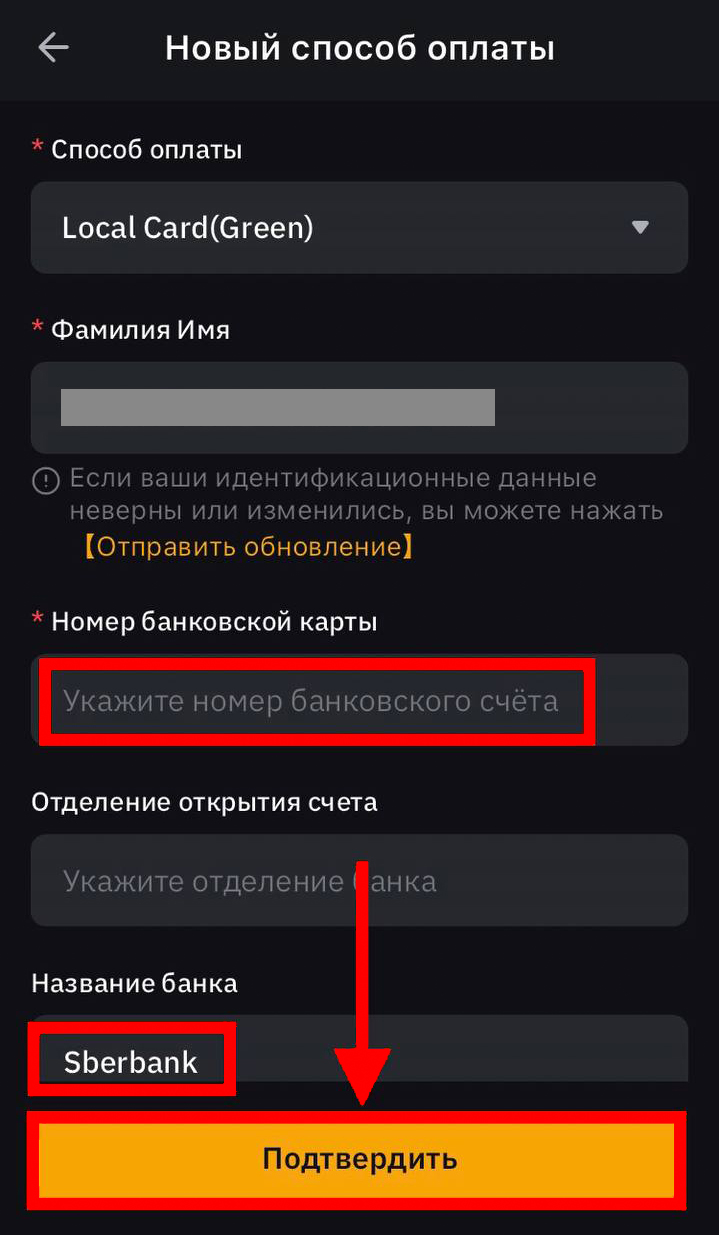
Введите номер своей банковской карты и нажмите «Подтвердить».

В открывшемся окне введите сумму USDT к продаже и нажмите «Продажа».
Важно! Вводите точную сумму. При округлении есть риск потерять активы.
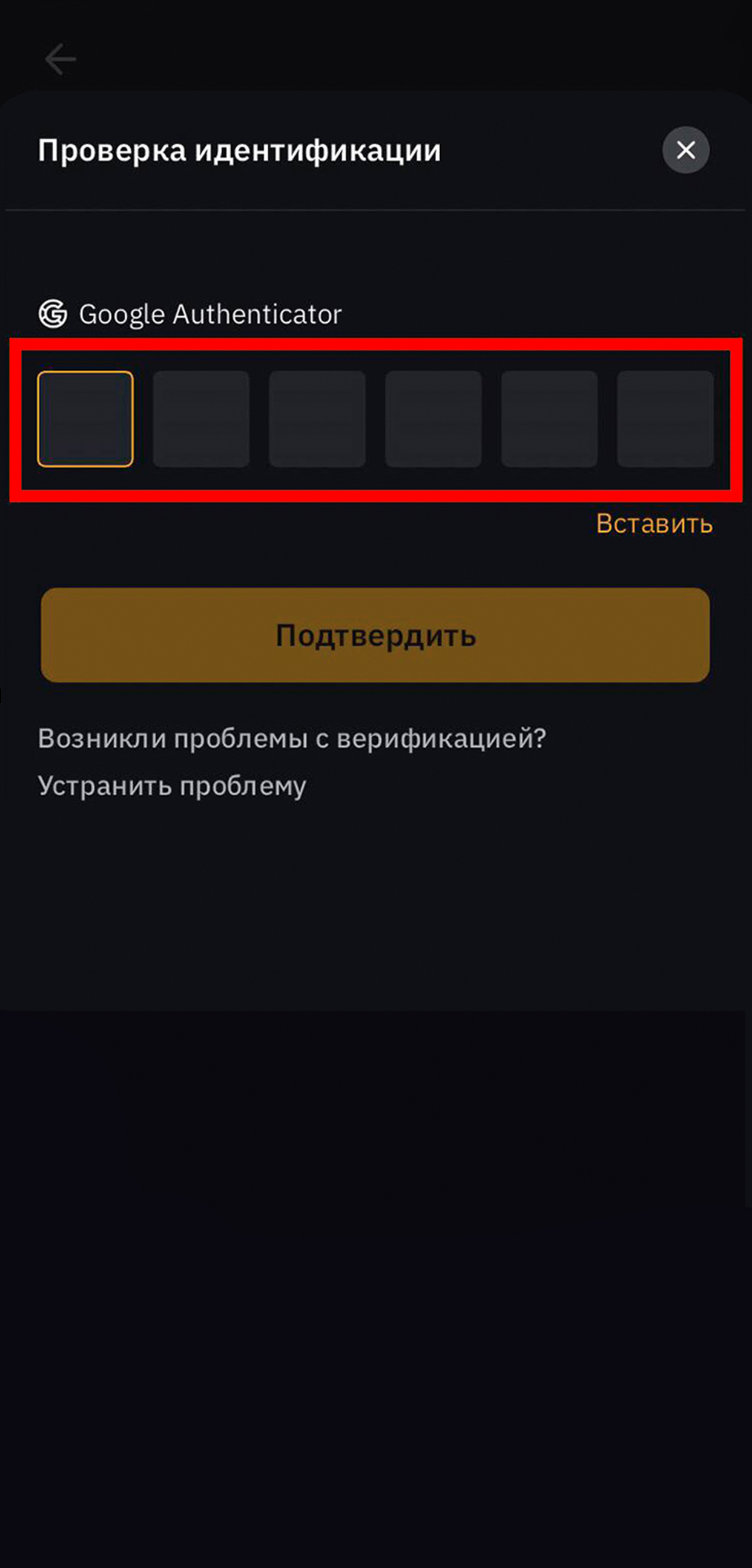
Пройдите проверку безопасности: введите код из приложения Google Authenticator. Нажмите «Подтвердить».
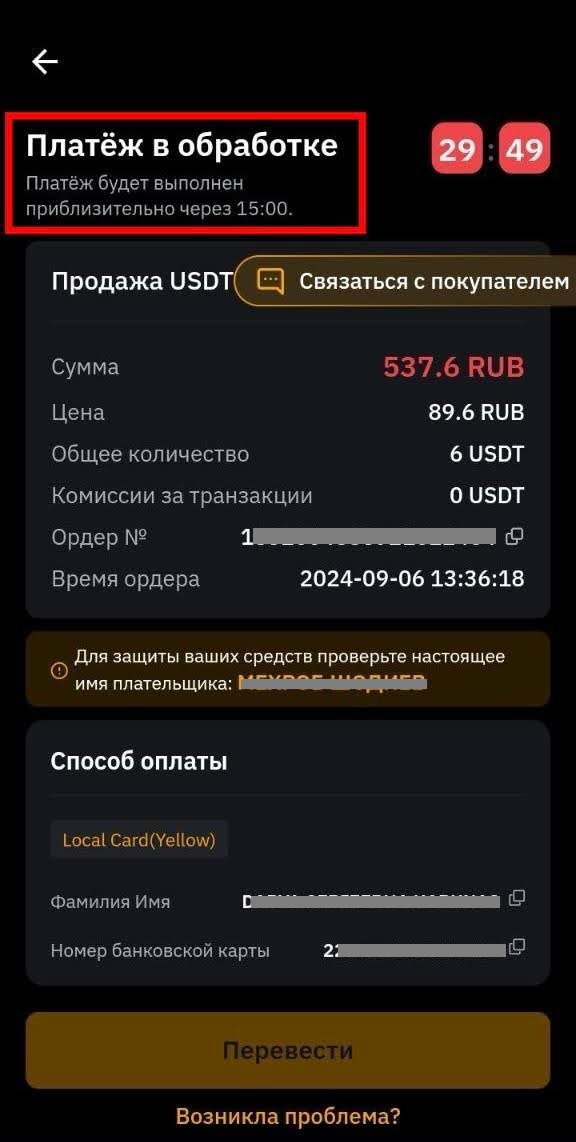
Вы будете перенаправлены на страницу обмена. Там будет указано, что контрагент сейчас производит перевод. В течение нескольких минут вам должны поступить средства на счет. Ожидайте завершения платежа.
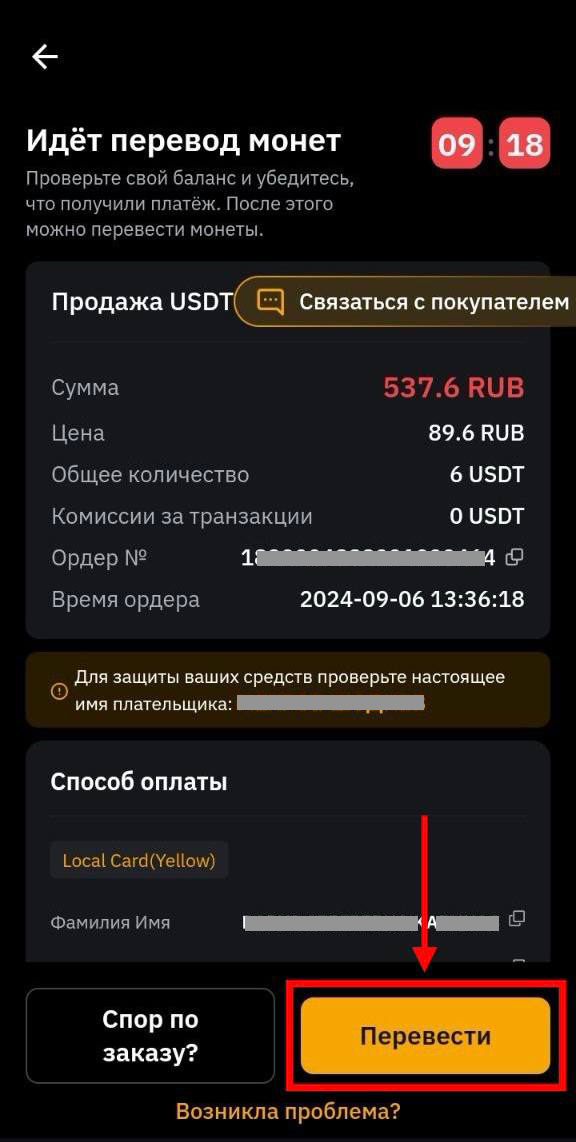
Появится надпись «Идет перевод монет», проверьте поступление активов на счет и нажмите «Перевести».
Важно! Остерегайтесь мошенников — обязательно проверьте баланс в своем банковском приложении и лично убедитесь в том, что активы поступили, даже если контрагент прислал скриншот.
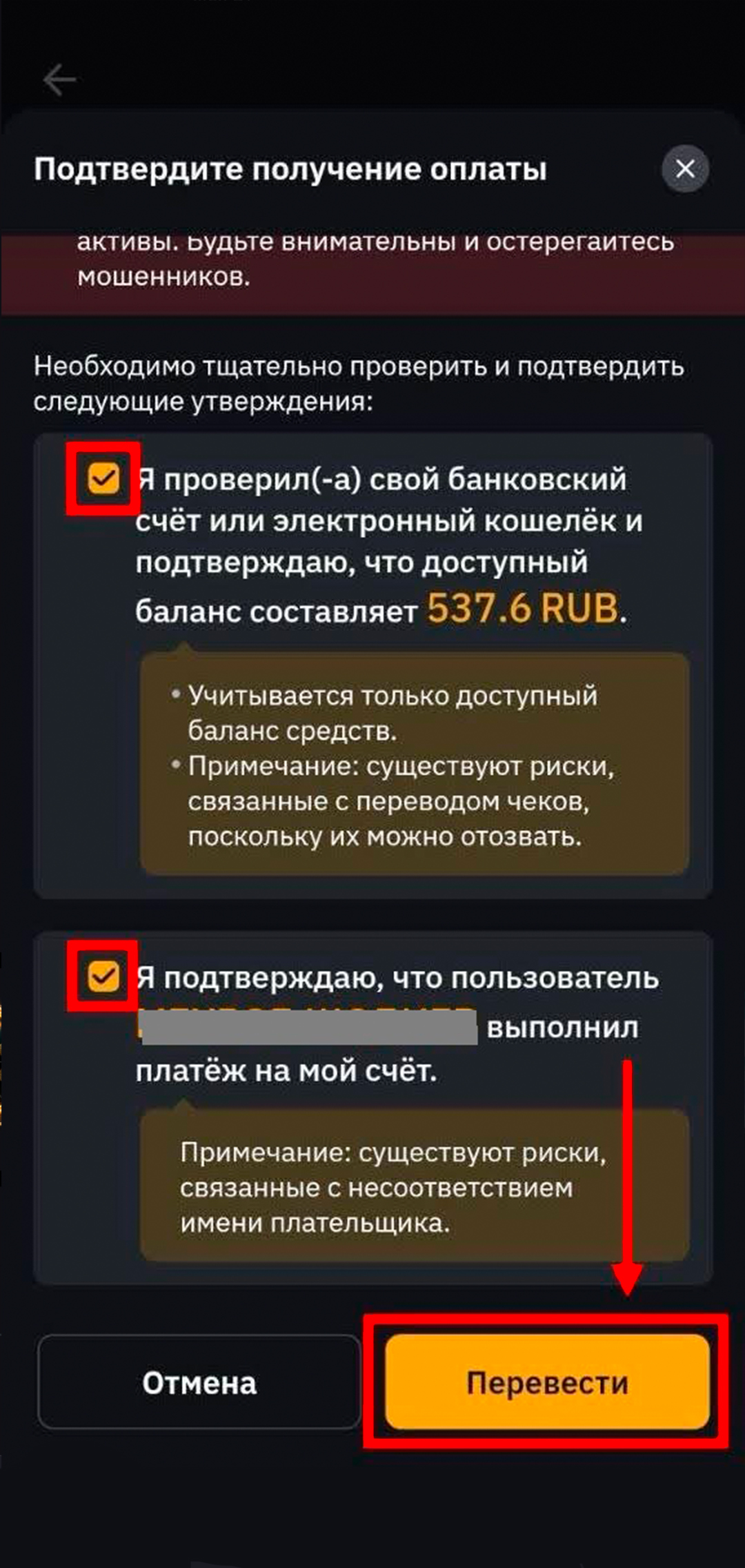
Если сумма верна, поставьте галочки в соответствующих полях и нажмите «Перевести».
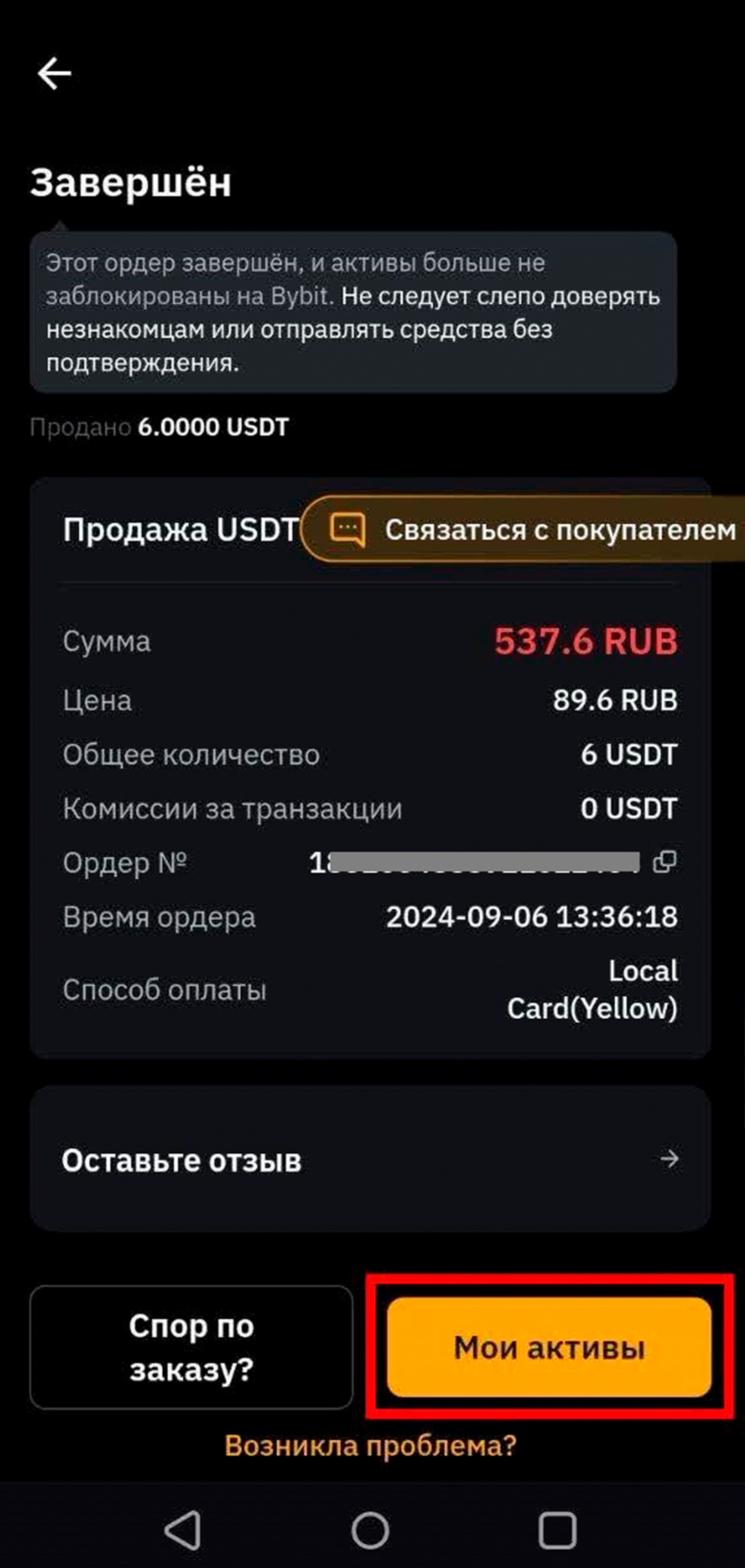
Операция по выводу средств завершена. Проверить баланс можно, нажав на кнопку «Мои активы».
➡️ Навигация
Вывод другими способами на Bybit (на ПК)
Чтобы вывести средства с личного счета Bybit другими способами, следуйте инструкции.
Соблюдайте правила безопасного обмена:
- Никому не сообщайте свою конфиденциальную информацию и храните ее в надежном месте. Например, пароль от почты, трехзначный код с обратной стороны карты.
- Делайте скриншоты всех своих транзакций, чтобы при необходимости доказать их действительность.
- Регулярно обновляйте программное обеспечение и антивирусы на устройствах, с которых вы работаете с криптовалютой.
- Не сообщайте посторонним лицам размер ваших криптовалютных активов.
- Остерегайтесь фишинговых сайтов и сомнительных предложений о продаже криптовалюты.
- Изучайте основы безопасности, чтобы быть более подготовленными к потенциальным угрозам.
- Следите за тенденциями рынка и новостями, чтобы быть в курсе потенциальных рисков.
- Проверяйте адреса сайтов, чтобы не попасть на фишинг.
Фишинг — это вид киберпреступности, при котором злоумышленники пытаются обманом получить у пользователей конфиденциальную информацию, такую как логины, пароли или данные банковских карт. Обычно это происходит через электронные письма или поддельные сайты, имитирующие законные ресурсы. Цель фишинга — получить доступ к вашим учетным записям или финансовым средствам.
При первом выводе рекомендуется сначала выполнить операцию с небольшой тестовой суммой — к примеру, 1000 рублей — для практического освоения процесса. Затем повторите процедуру для пополнения на требуемую сумму.
Зайдите в свой аккаунт.
Если ваши средства на субаккаунте, то сначала нужно их перевести на основной аккаунт.
Если активы уже на основном аккаунте, но ваш торгующий актив — биткоин (BTC), то необходимо перевести BTC в USDT, чтобы их вывести, как это сделать, смотрите здесь: «Конвертация из BTC в USDT».
Если активы уже на основном аккаунте и ваш торгующий актив — USDT, то переходите к «Основная часть».
Основная часть
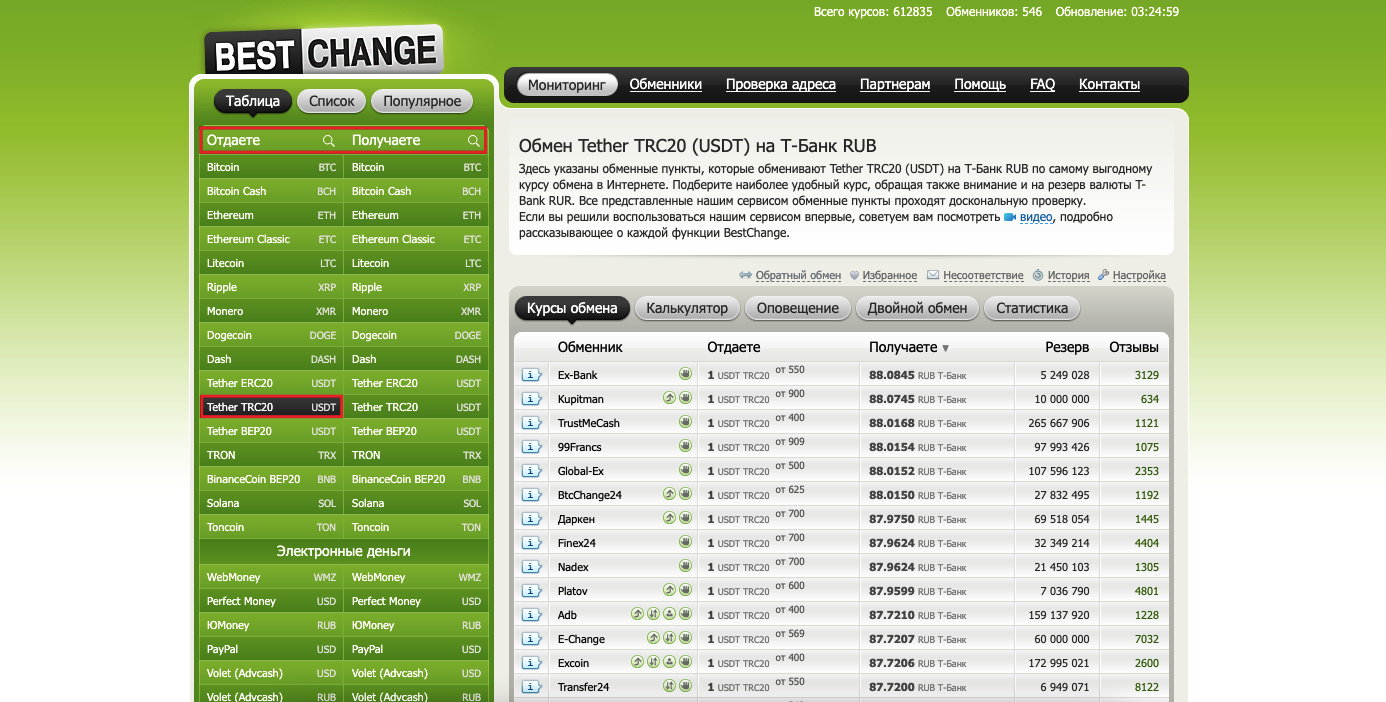
Зайдите на сайт. Слева вы увидите таблицу предложений. В графе «Отдаете» вы выбираете криптовалюту, которую хотите продать, в графе «Получаете» — криптовалюту, которую хотите купить.
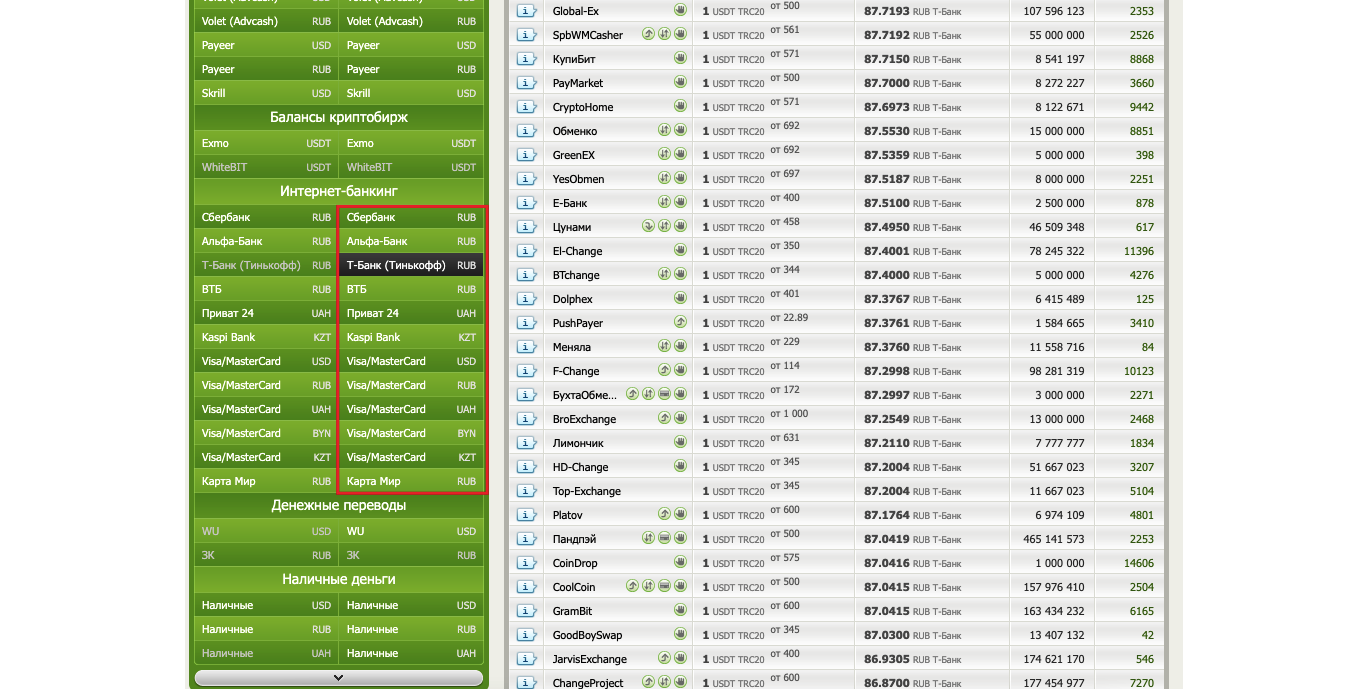
Если хотите получить рубли, нужно прокрутить страницу вниз до графы «Интернет-банкинг».
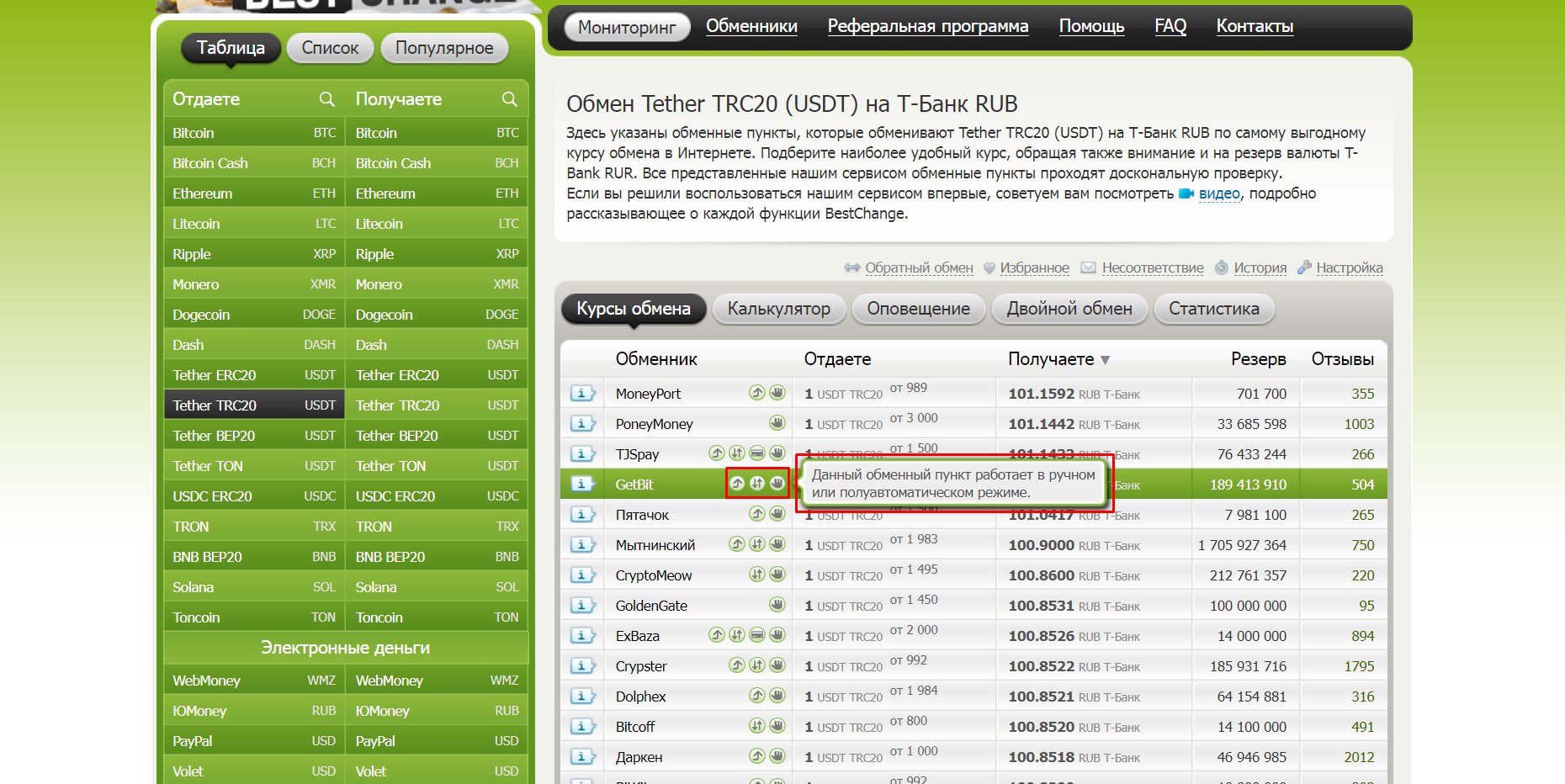
После того, как вы выберете способ оплаты и криптовалюту получения, вы будете перенаправлены на страницу с обменниками.
Важно! Будьте внимательны при выборе способа оплаты: здесь вам нужно точно указать криптовалюту, которую вы продаете, и данные банковской карты, на которую хотите получить средства. Если на следующих шагах вы допустите ошибку и оплатите не указанным способом, то потеряете средства.
Изучите эти варианты. Наведите курсор мыши на иконку рядом с названием обменника. Во всплывающем окне вы увидите условия, а также предлагаемый курс, резерв и количество отзывов.
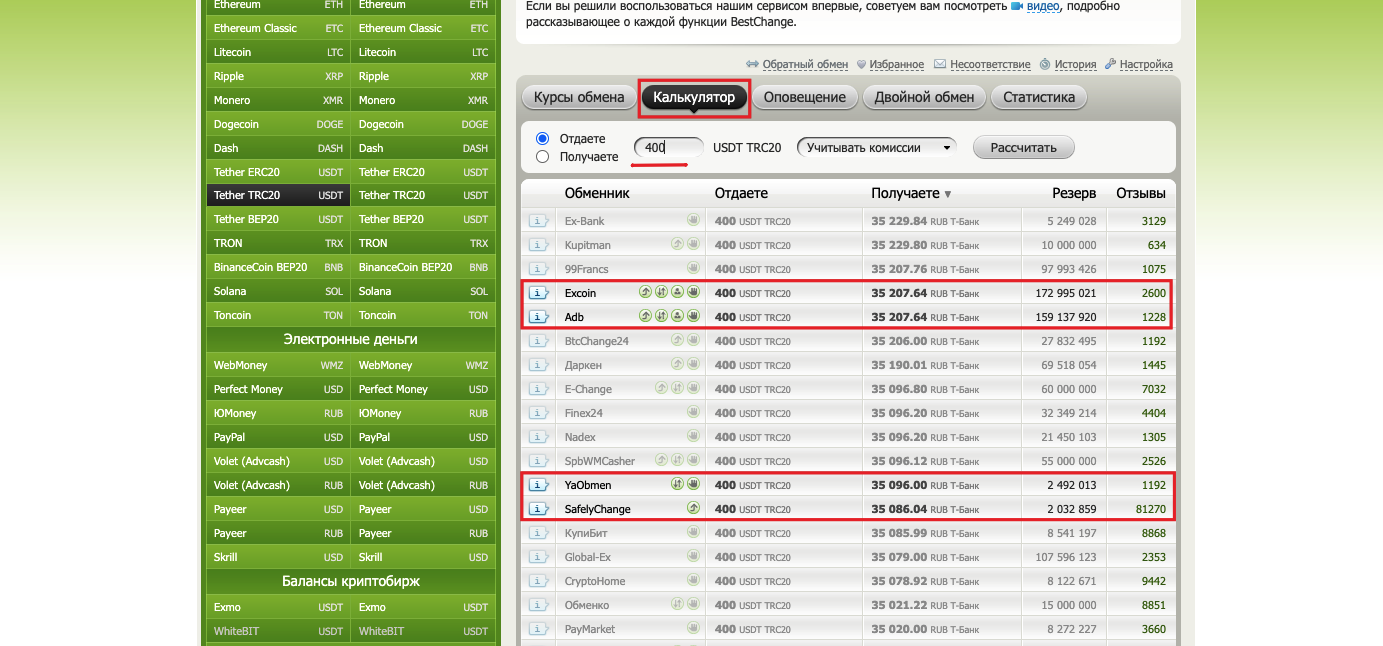
Нажмите на кнопку «Калькулятор» и введите сумму, которую хотите обменять. Обратите внимание: некоторые варианты стали недоступны (выделены серым).
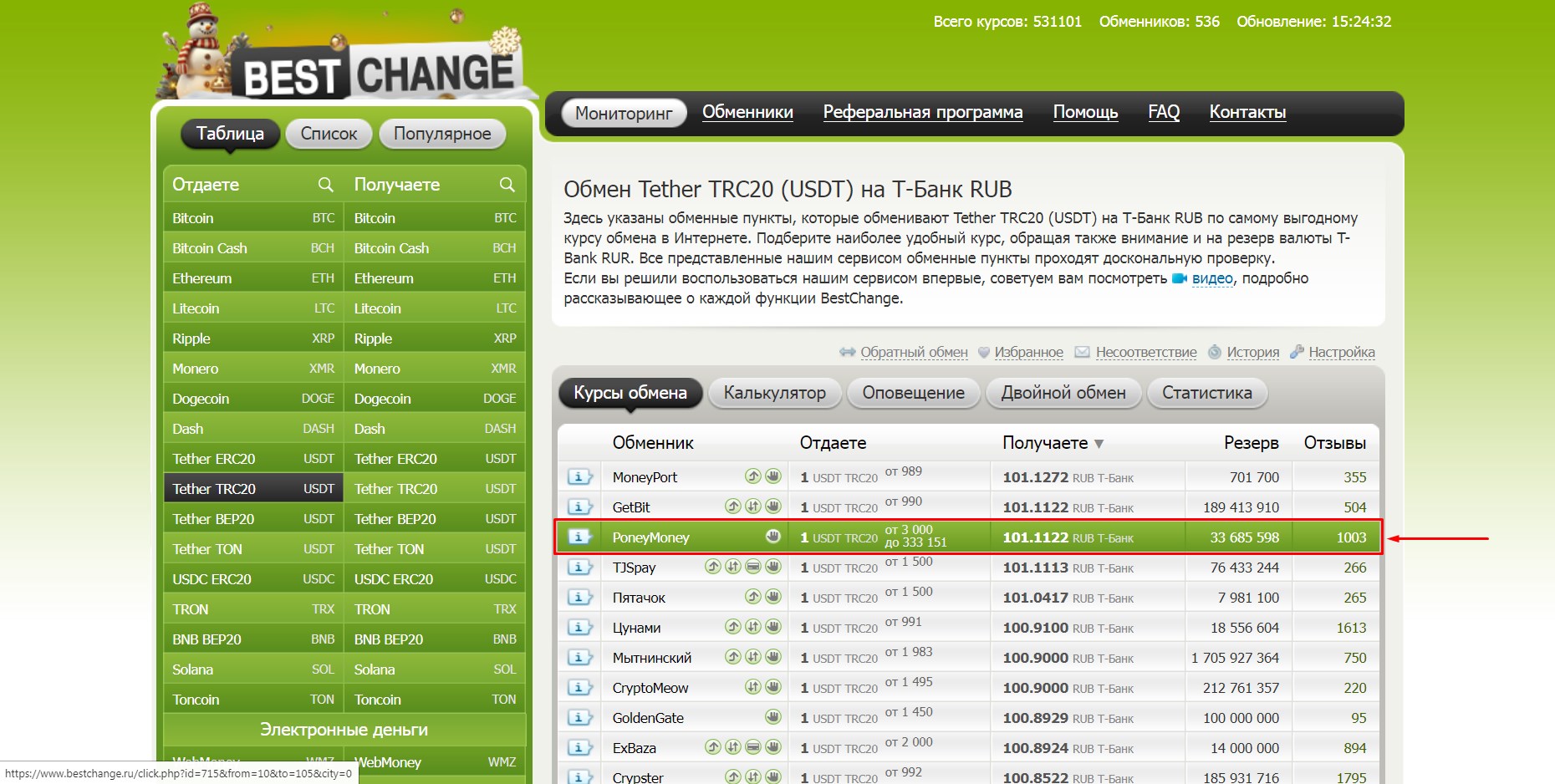
Выберите подходящий обменник из доступных и нажмите на соответствующую строку. Вы будете перенаправлены на сайт обменника.
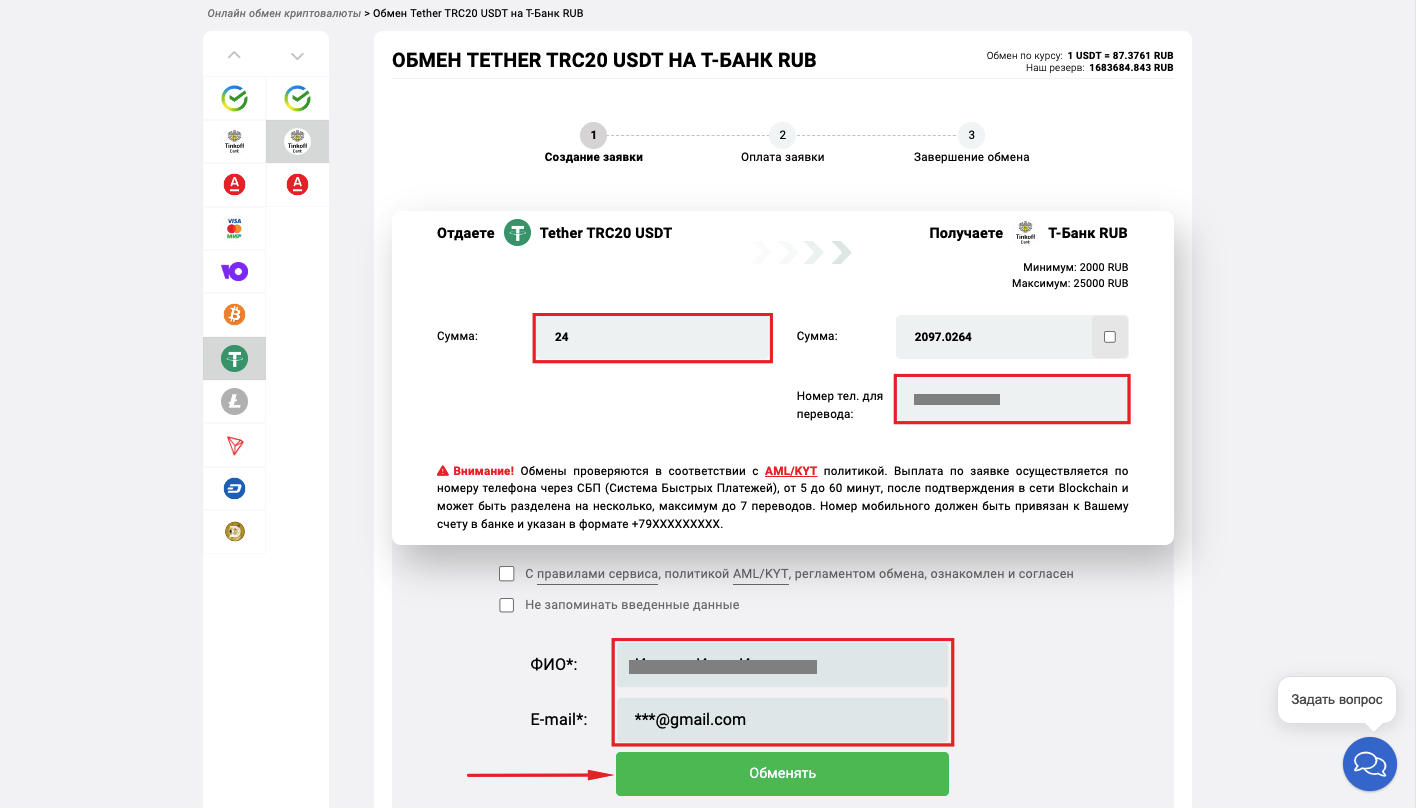
Введите сумму, ваши пользовательские данные и нажмите кнопку перехода к оплате, в данном примере это — кнопка «Обменять».
Важно! Вводите сумму с точностью до копейки или цента. При округлении есть риск потерять активы.
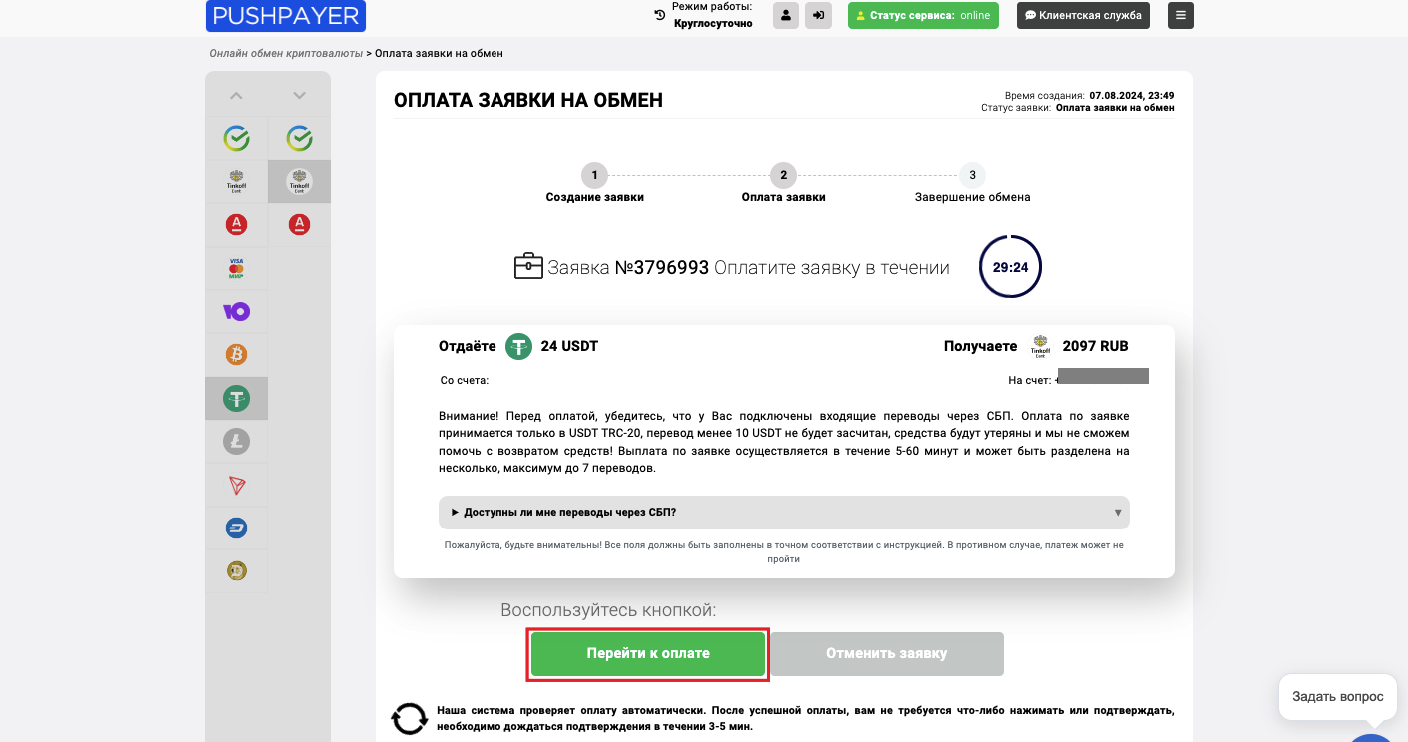
Проверьте все данные и нажмите «Перейти к оплате».
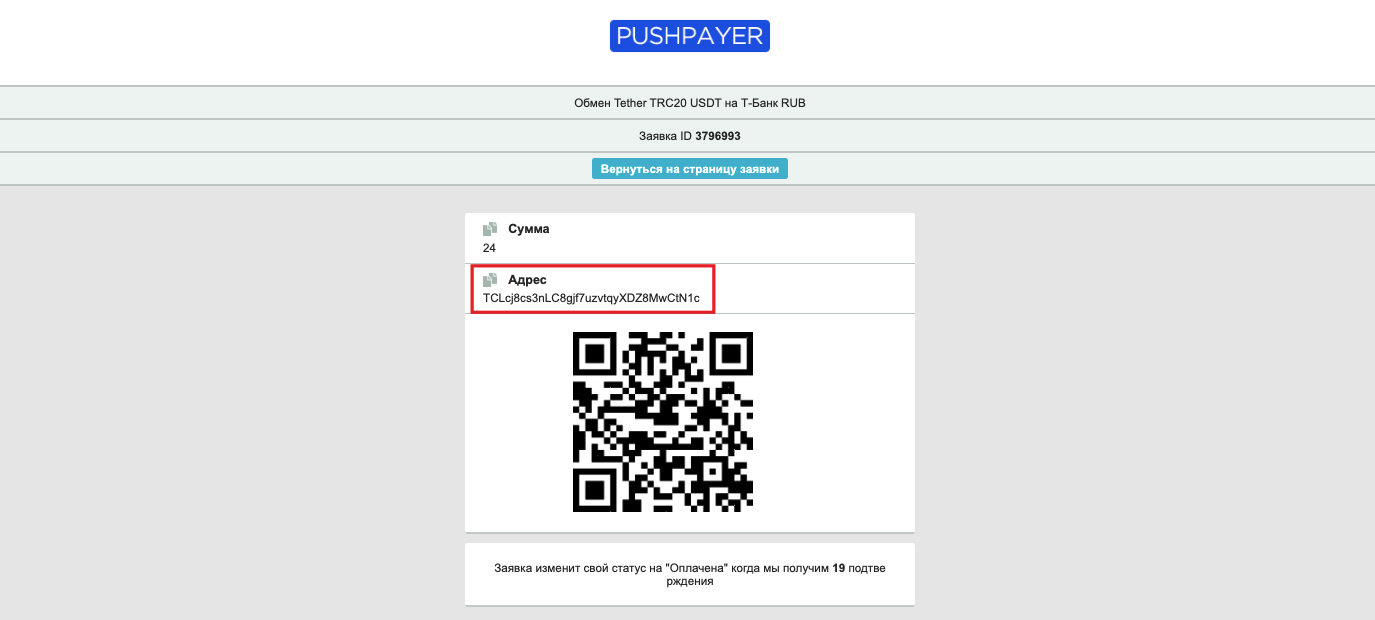
Скопируйте адрес, на который нужно перевести средства.
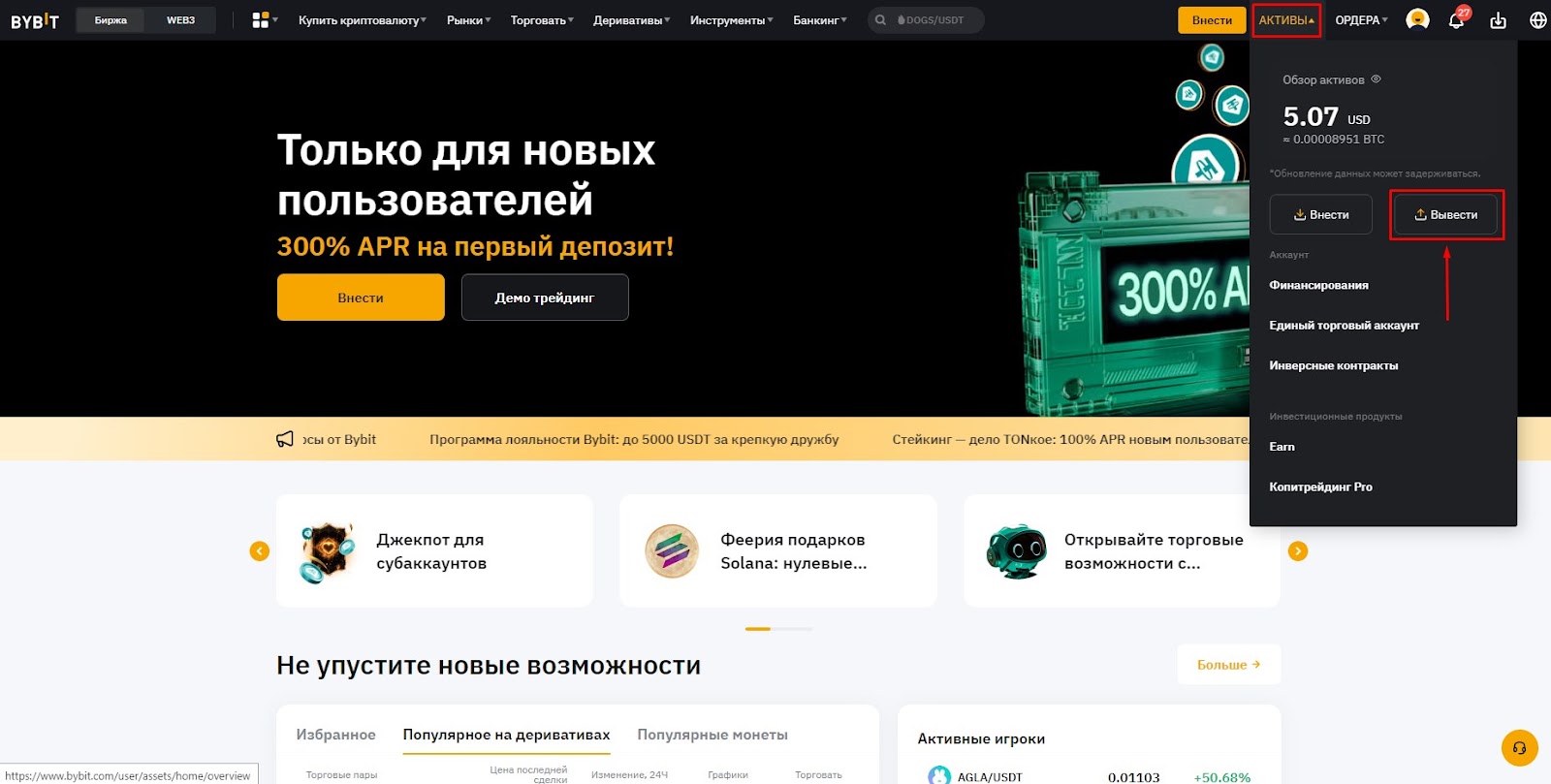
Затем выберите «Активы» и нажмите «Вывести».
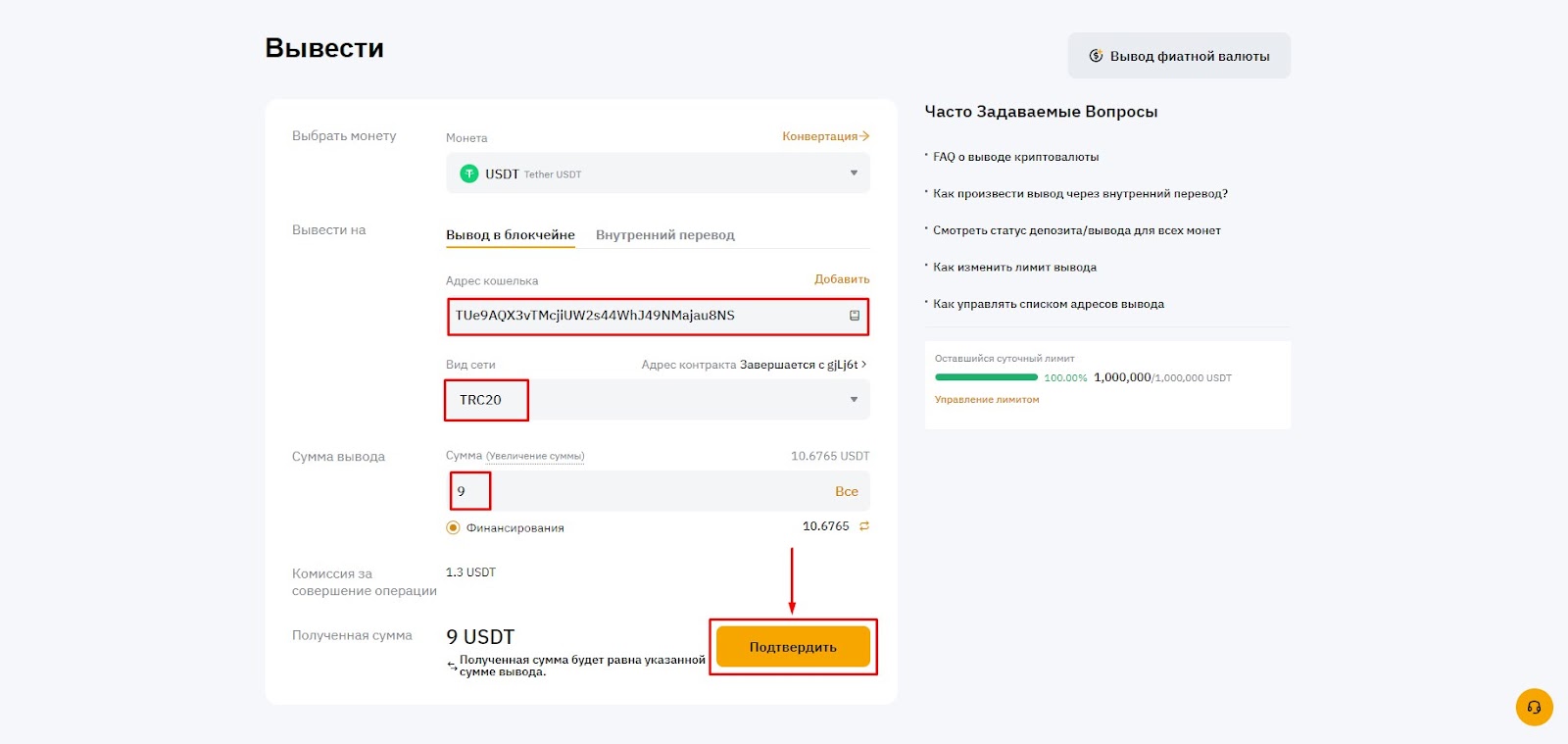
Выберите криптовалюту USDT и сеть, в данном случае — TRC20. Введите сумму вывода. Вставьте адрес кошелька, на который выводите средства (см. Шаг 7) и нажмите «Подтвердить».
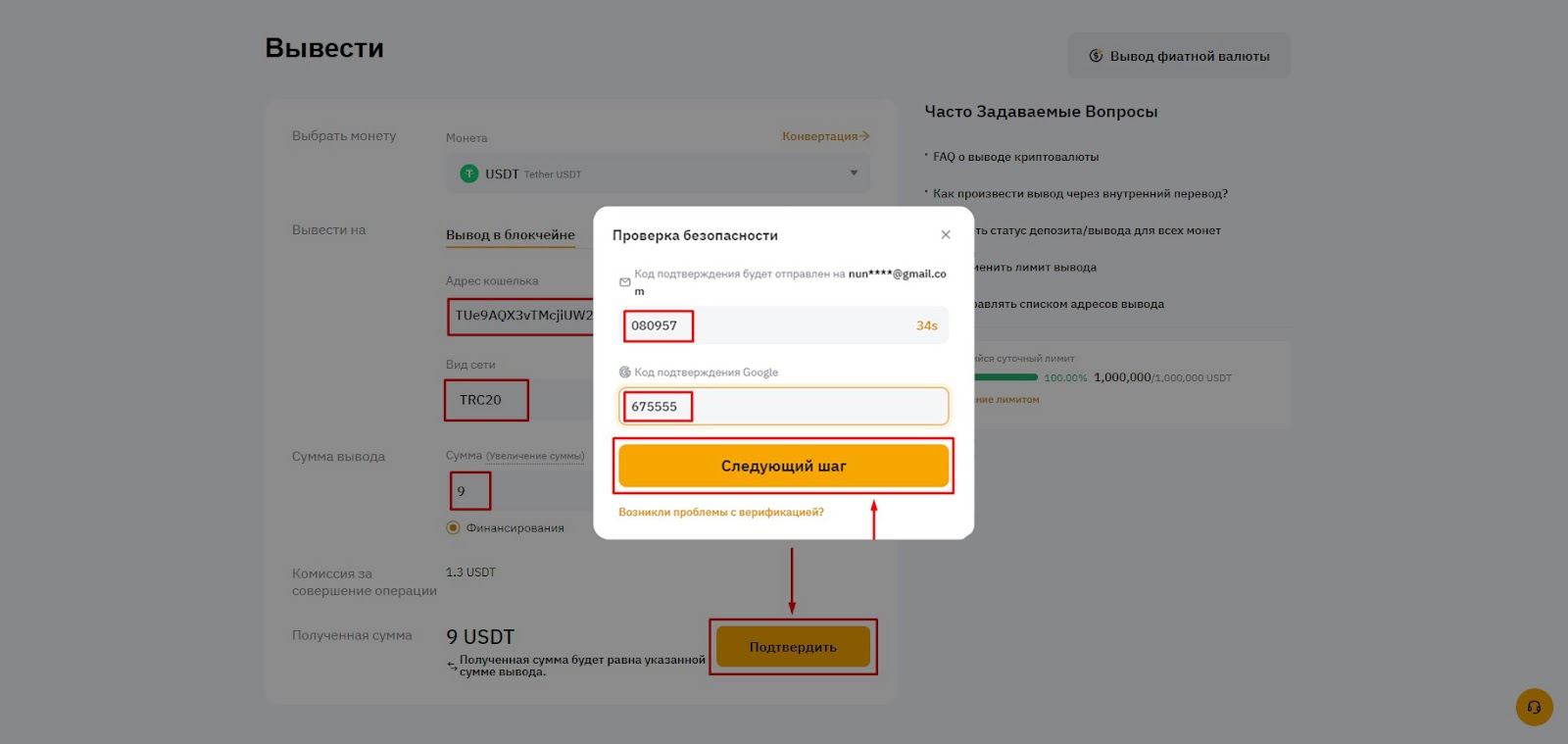
Вам нужно пройти проверку безопасности. Введите в первую строку код, который придет вам на почту, во вторую строку код из приложения Google Authenticator.
На экране появится уведомление о том, что вывод средств обрабатывается. Нажмите «Я понимаю» и ожидайте зачисления средств.
Активы поступят на счет в течение указанного времени. На странице обменника появится уведомление о завершенной транзакции. Чтобы проверить зачисление, зайдите в банковское приложение.
➡️ Навигация
Вывод другими способами на Bybit (на iPhone)
Чтобы вывести средства с личного счета Bybit другими способами, следуйте инструкции.
Соблюдайте правила безопасного обмена:
- Никому не сообщайте свою конфиденциальную информацию и храните ее в надежном месте. Например, пароль от почты, трехзначный код с обратной стороны карты.
- Делайте скриншоты всех своих транзакций, чтобы при необходимости доказать их действительность.
- Регулярно обновляйте программное обеспечение и антивирусы на устройствах, с которых вы работаете с криптовалютой.
- Не сообщайте посторонним лицам размер ваших криптовалютных активов.
- Остерегайтесь фишинговых сайтов и сомнительных предложений о продаже криптовалюты.
- Изучайте основы безопасности, чтобы быть более подготовленными к потенциальным угрозам.
- Следите за тенденциями рынка и новостями, чтобы быть в курсе потенциальных рисков.
- Проверяйте адреса сайтов, чтобы не попасть на фишинг.
Фишинг — это вид киберпреступности, при котором злоумышленники пытаются обманом получить у пользователей конфиденциальную информацию, такую как логины, пароли или данные банковских карт. Обычно это происходит через электронные письма или поддельные сайты, имитирующие законные ресурсы. Цель фишинга — получить доступ к вашим учетным записям или финансовым средствам.
При первом выводе рекомендуется сначала выполнить операцию с небольшой тестовой суммой — к примеру, 1000 рублей — для практического освоения процесса. Затем повторите процедуру для пополнения на требуемую сумму.
Если ваши средства на субаккаунте, то сначала нужно их перевести на основной аккаунт. Как это сделать, смотрите здесь: «Перевод с субаккаунта на основной аккаунт».
Если активы уже на основном аккаунте, но ваш торгующий актив — биткоин (BTC), то необходимо перевести BTC в USDT, чтобы их вывести, как это сделать, смотрите здесь: «Конвертация из BTC в USDT».
Основная часть
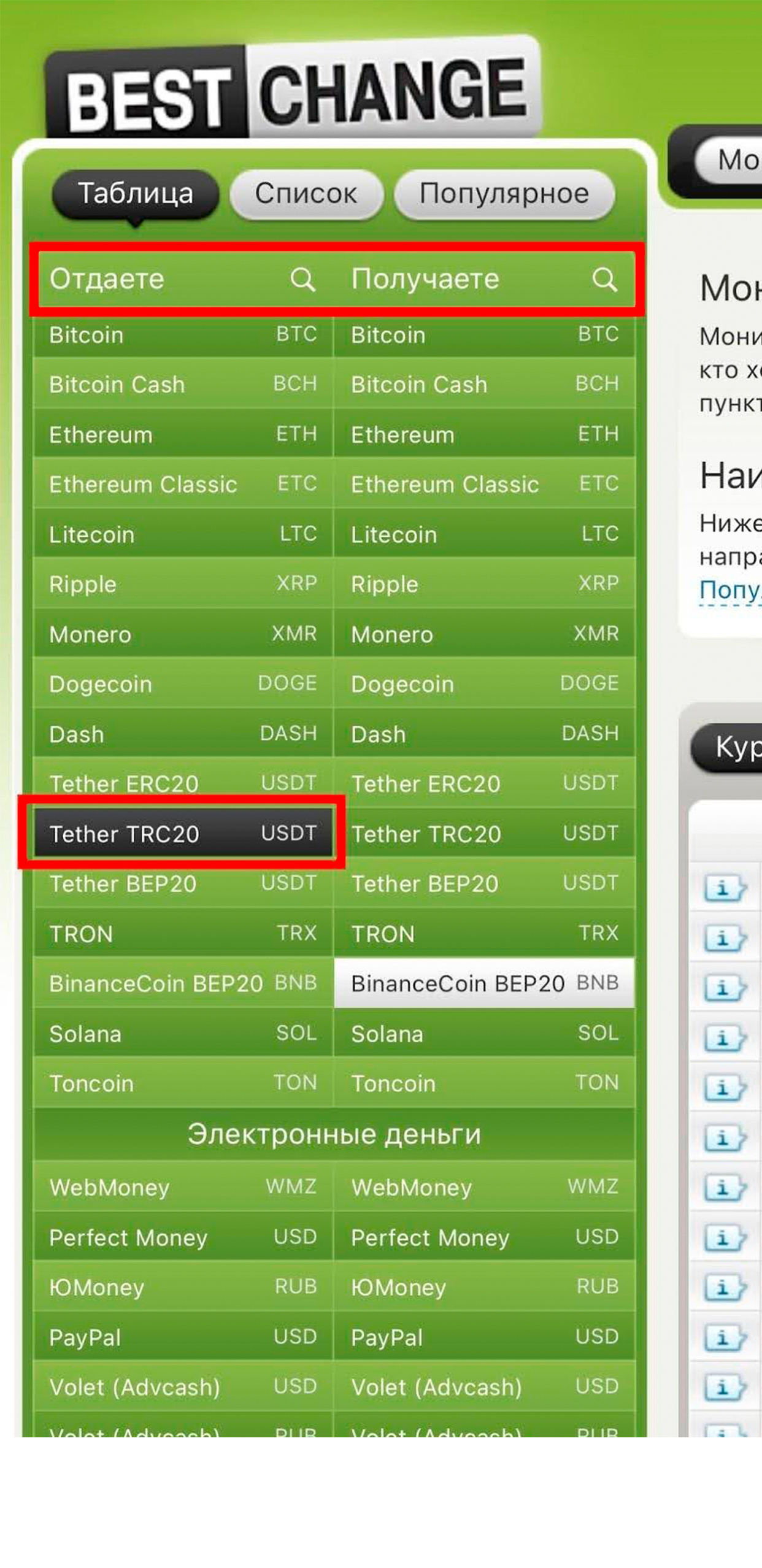
Зайдите на сайт. Слева на сайте вы увидите таблицу предложений. В графе «Отдаете» вы выбираете криптовалюту, в которой будете оплачивать, в графе «Получаете» — криптовалюту получения.
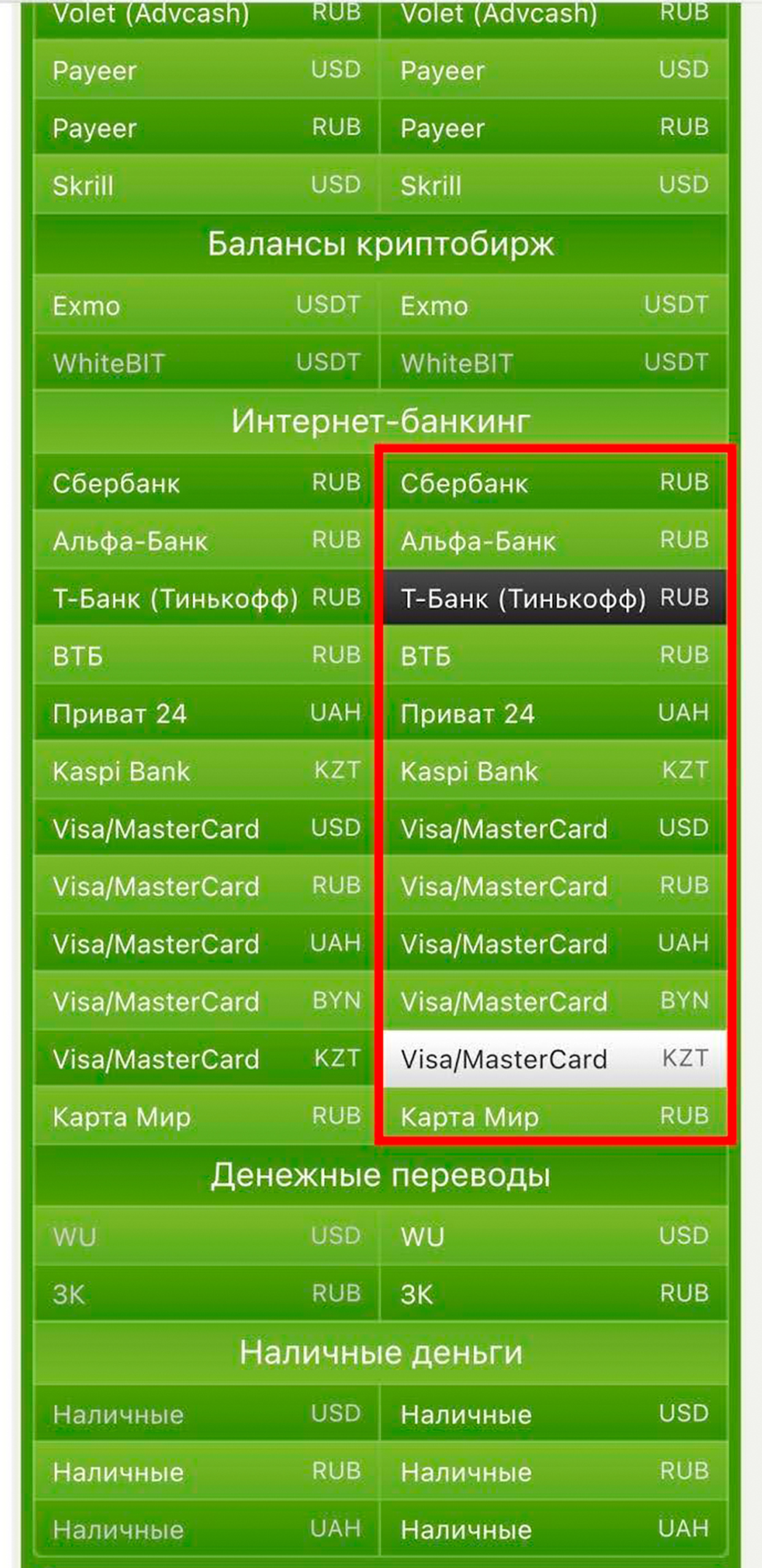
Если хотите получить рубли, нужно прокрутить страницу вниз до графы «Интернет-банкинг».
Важно! Будьте внимательны при выборе способа оплаты: здесь вам нужно точно указать криптовалюту, которую вы продаете, и на карту какого банка хотите получить средства. Если на следующих шагах вы допустите ошибку в этих пунктах и оплатите не указанным способом, то потеряете средства.
После того, как вы выберете способ оплаты и криптовалюту получения, вы будете перенаправлены на страницу с обменниками.
Изучите варианты. Обратите внимание на условия — для этого нажмите на иконки рядом с названием обменника, а также на актуальный курс и количество отзывов. Изучите отзывы, чтобы убедиться в честности контрагента.
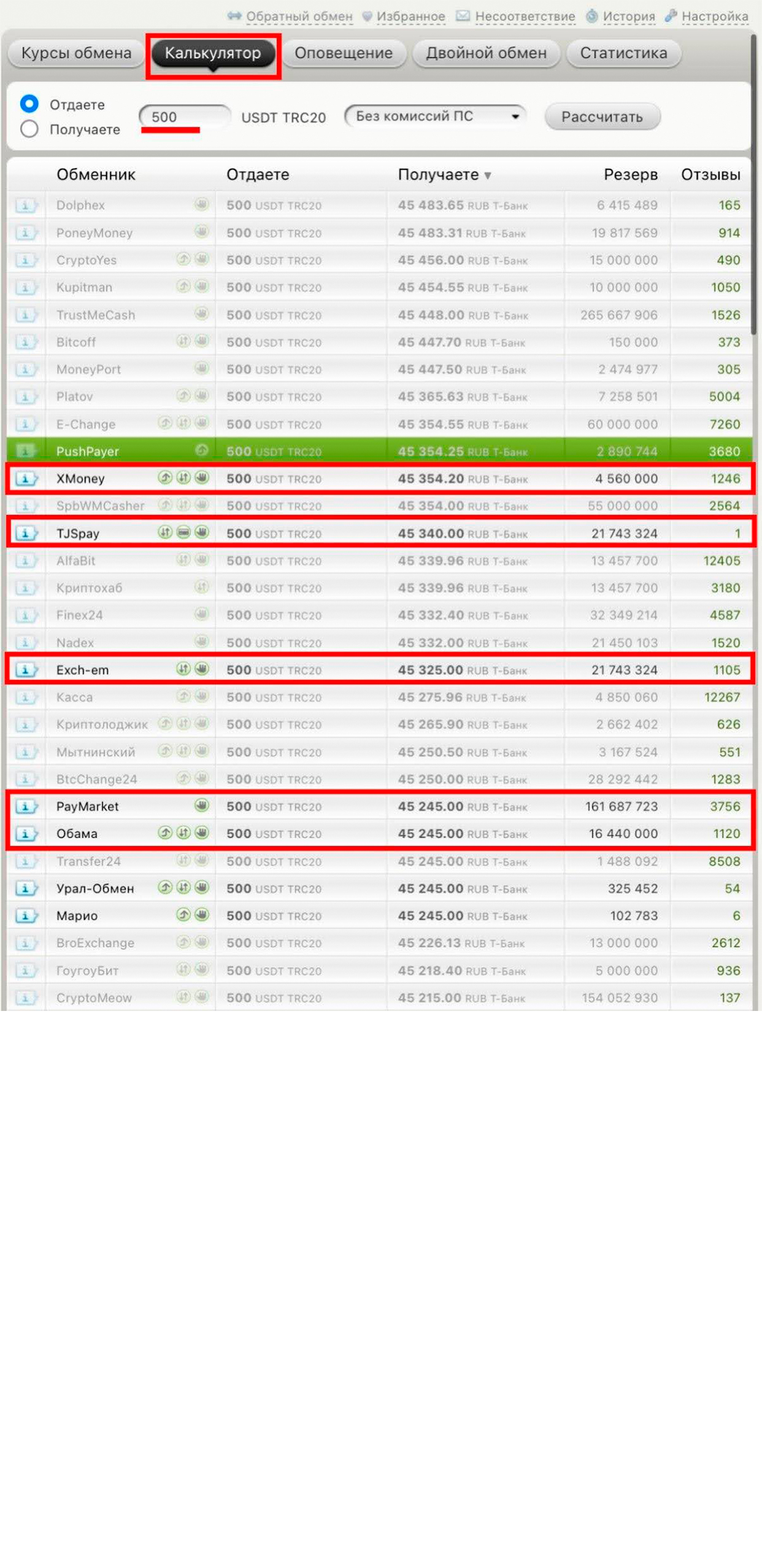
Нажмите на кнопку «Калькулятор» и введите сумму, которую хотите обменять. Обратите внимание: некоторые варианты стали недоступны (выделены серым).
Выберите подходящий обменник из доступных и нажмите на соответствующую строку. Вы будете перенаправлены на сайт обменника.
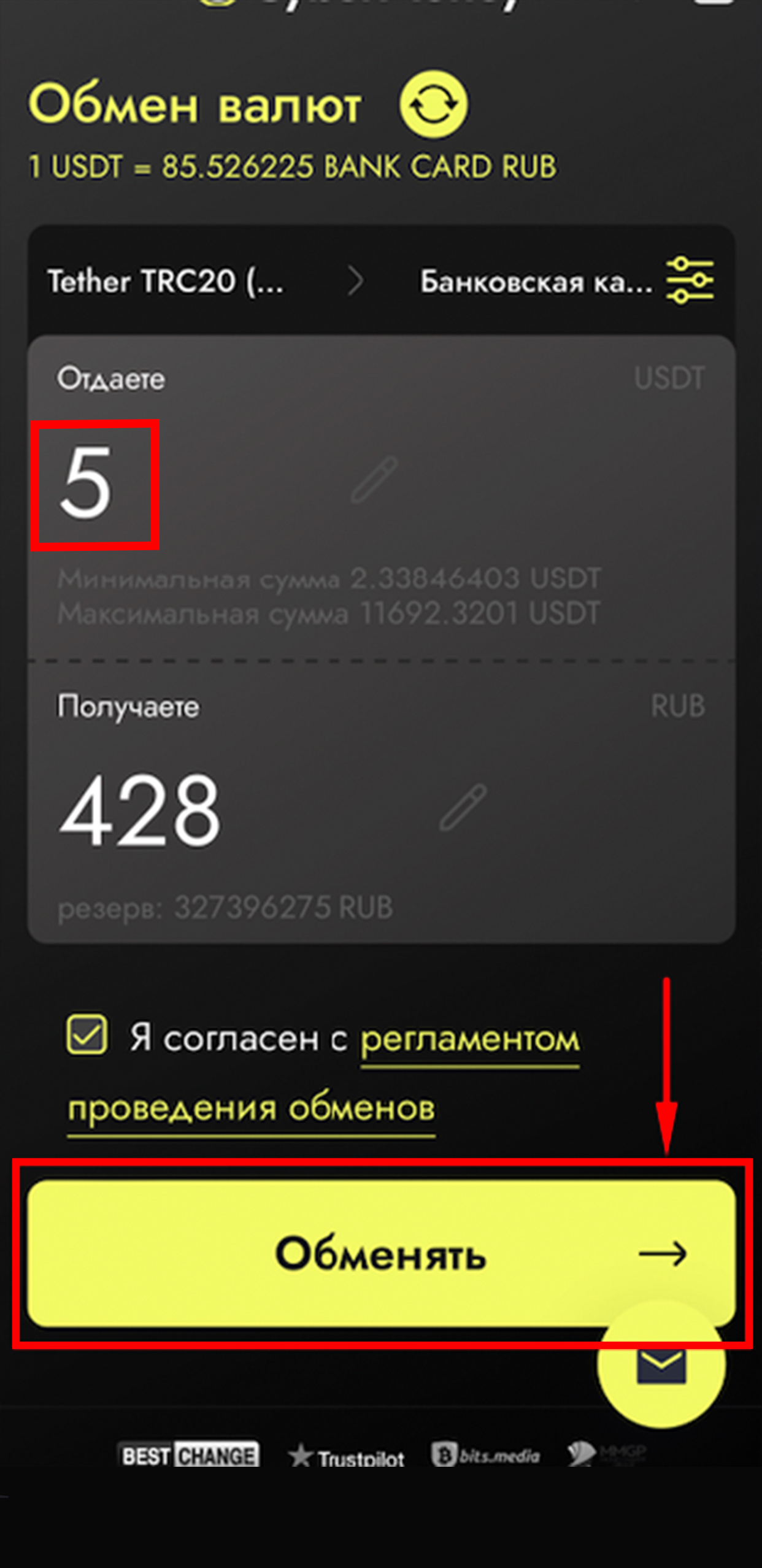
Введите сумму и нажмите кнопку перехода к оплате, в данном примере это — кнопка «Обменять».
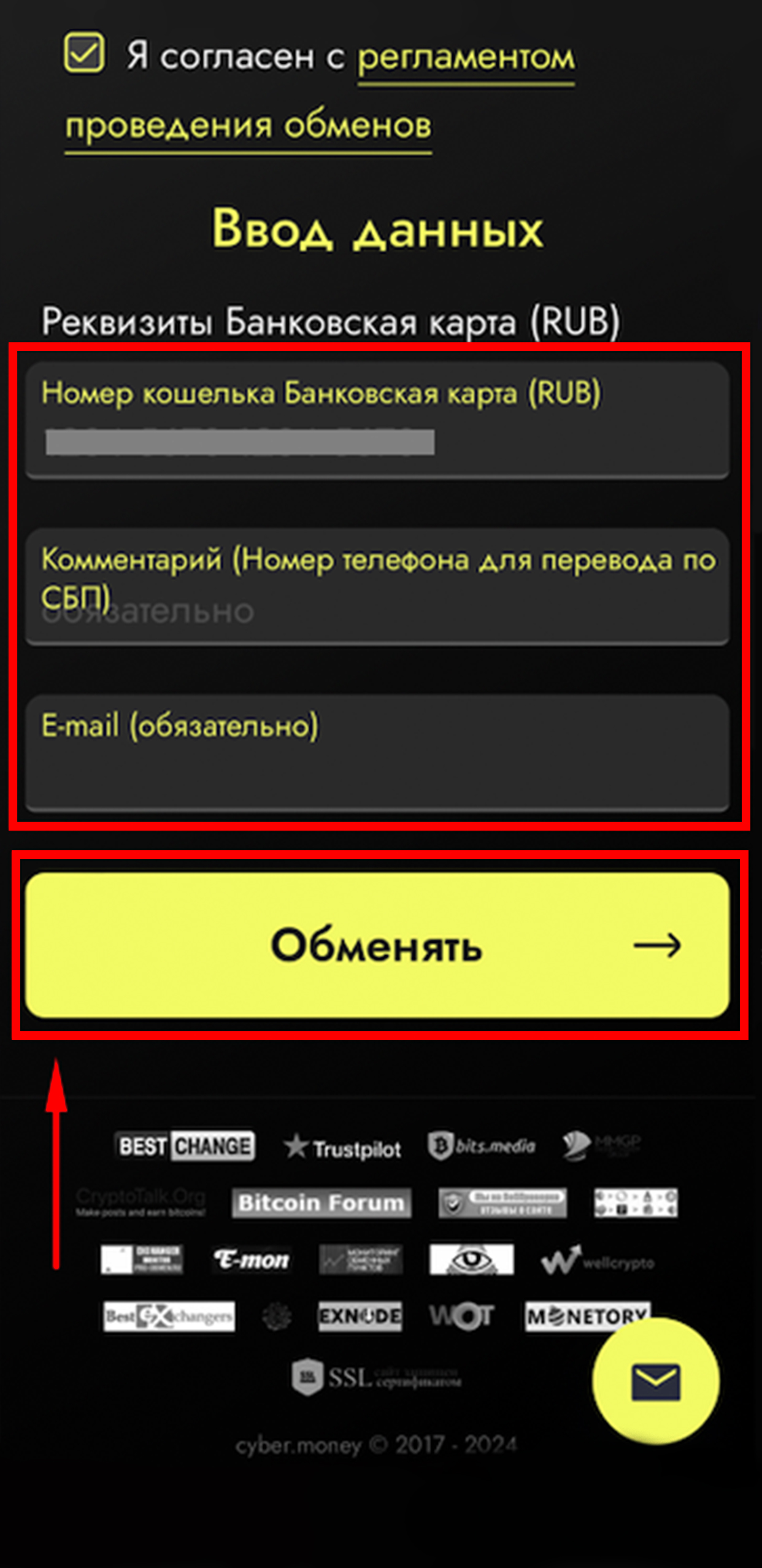
Введите ваши данные и нажмите «Обменять».
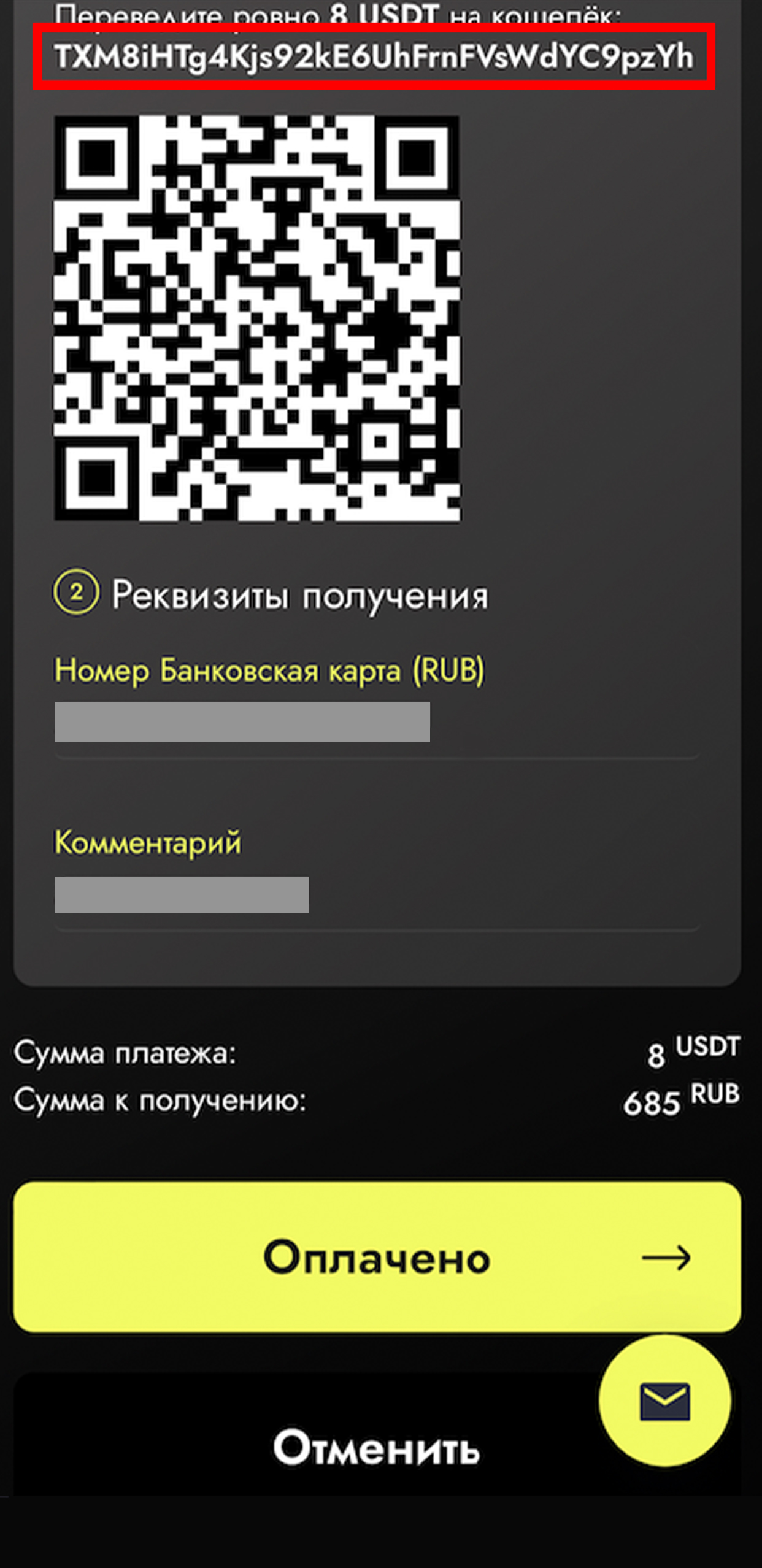
Скопируйте адрес, на который нужно перевести средства.
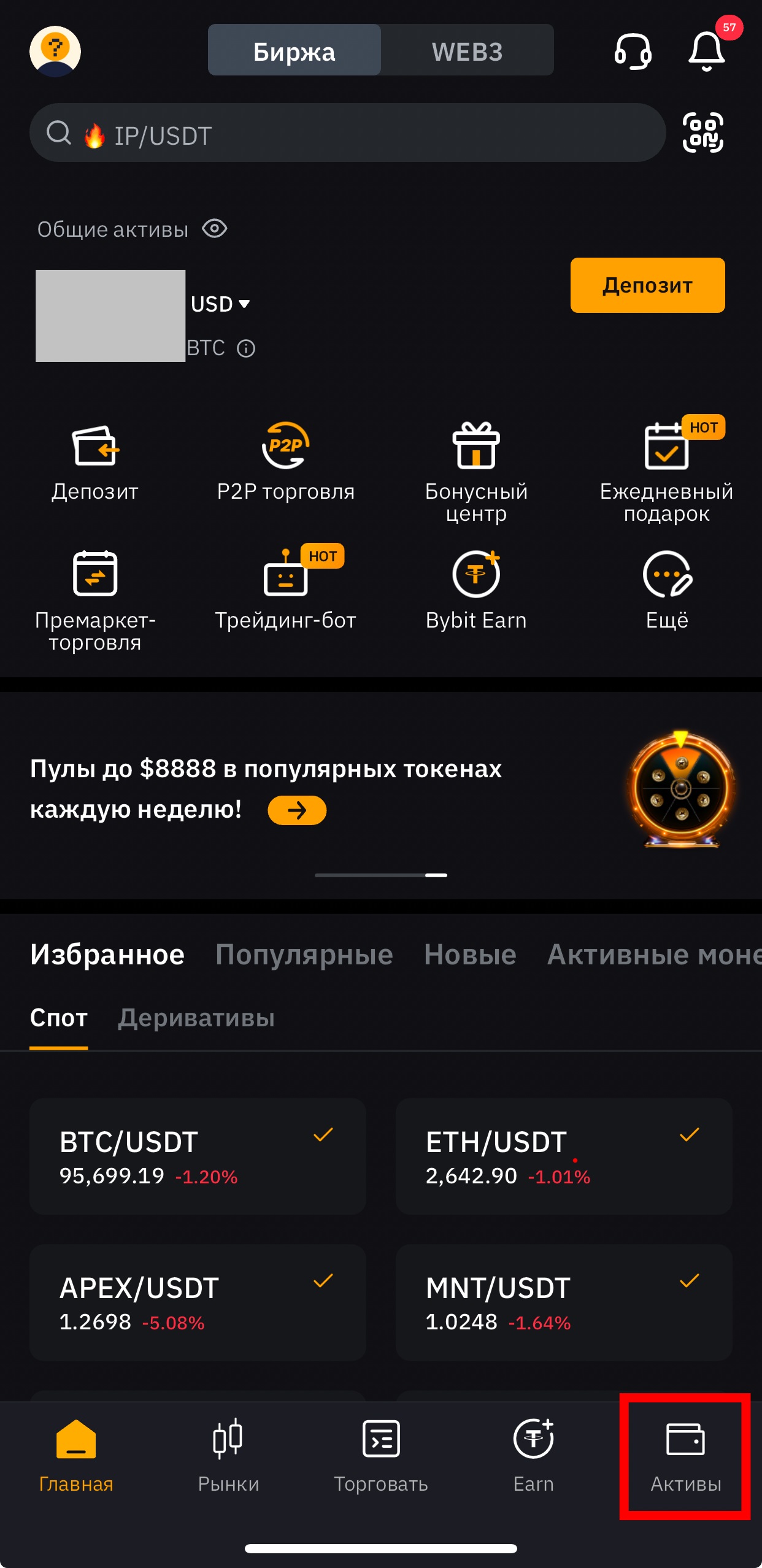
Затем нажмите «Активы» в личном кабинете в нижнем правом углу.

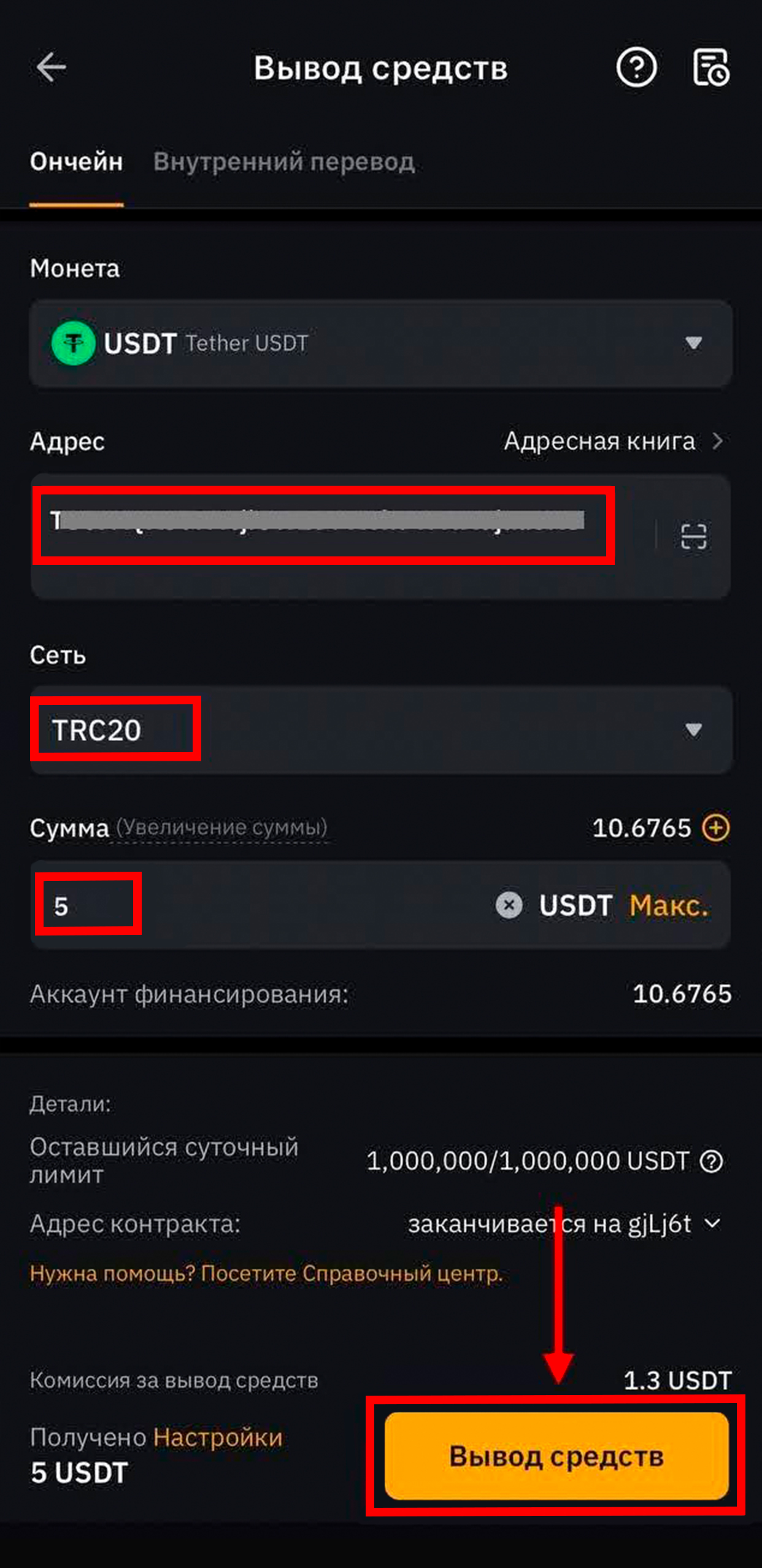
Вставьте адрес кошелька, на который выводите средства (см. Шаг 7), выберите сеть, в данном случае — TRC20, введите сумму вывода. Нажмите «Вывод средств».
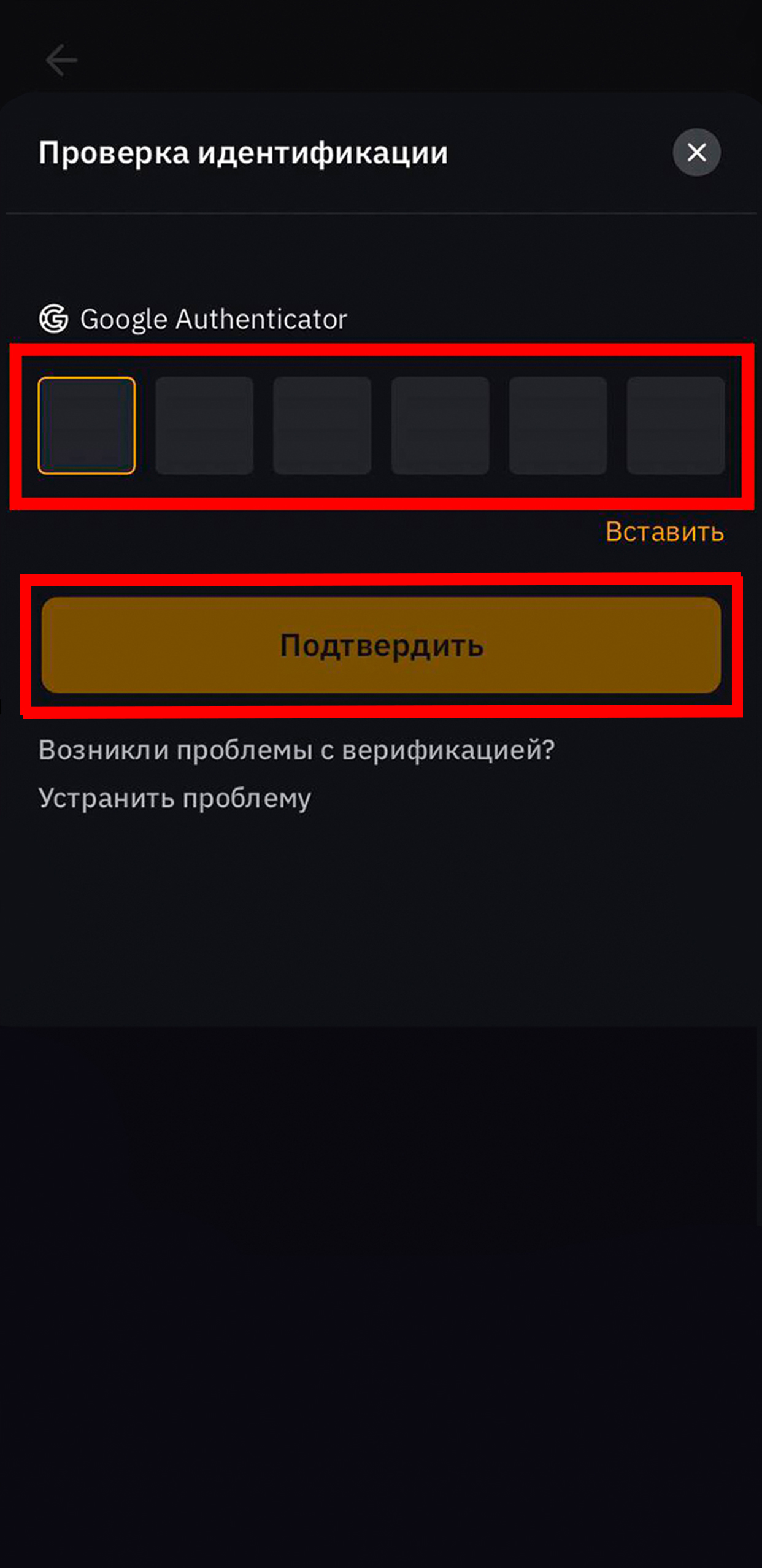
Введите код из приложения Google Authenticator и нажмите «Подтвердить».
На экране появится уведомление о том, что вывод средств обрабатывается. Активы поступят на счет в течение указанного времени. На странице обменника появится уведомление о завершенной транзакции.
Чтобы проверить, пришли ли деньги, зайдите в банковское приложение.
➡️ Навигация
Вывод другими способами на Bybit (на Android)
Чтобы вывести средства с личного счета Bybit другими способами, следуйте инструкции.
Соблюдайте правила безопасного обмена:
- Никому не сообщайте свою конфиденциальную информацию и храните ее в надежном месте. Например, пароль от почты, трехзначный код с обратной стороны карты.
- Делайте скриншоты всех своих транзакций, чтобы при необходимости доказать их действительность.
- Регулярно обновляйте программное обеспечение и антивирусы на устройствах, с которых вы работаете с криптовалютой.
- Не сообщайте посторонним лицам размер ваших криптовалютных активов.
- Остерегайтесь фишинговых сайтов и сомнительных предложений о продаже криптовалюты.
- Изучайте основы безопасности, чтобы быть более подготовленными к потенциальным угрозам.
- Следите за тенденциями рынка и новостями, чтобы быть в курсе потенциальных рисков.
- Проверяйте адреса сайтов, чтобы не попасть на фишинг.
Фишинг — это вид киберпреступности, при котором злоумышленники пытаются обманом получить у пользователей конфиденциальную информацию, такую как логины, пароли или данные банковских карт. Обычно это происходит через электронные письма или поддельные сайты, имитирующие законные ресурсы. Цель фишинга — получить доступ к вашим учетным записям или финансовым средствам
При первом выводе рекомендуется сначала выполнить операцию с небольшой тестовой суммой — к примеру, 1000 рублей — для практического освоения процесса. Затем повторите процедуру для пополнения на требуемую сумму.
Если ваши средства на субаккаунте, то сначала нужно их перевести на основной аккаунт. Как это сделать, смотрите здесь: «Перевод с субаккаунта на основной аккаунт».
Если активы уже на основном аккаунте, но ваш торгующий актив — биткоин (BTC), то необходимо перевести BTC в USDT, чтобы их вывести, как это сделать, смотрите здесь: «Конвертация из BTC в USDT».
Основная часть
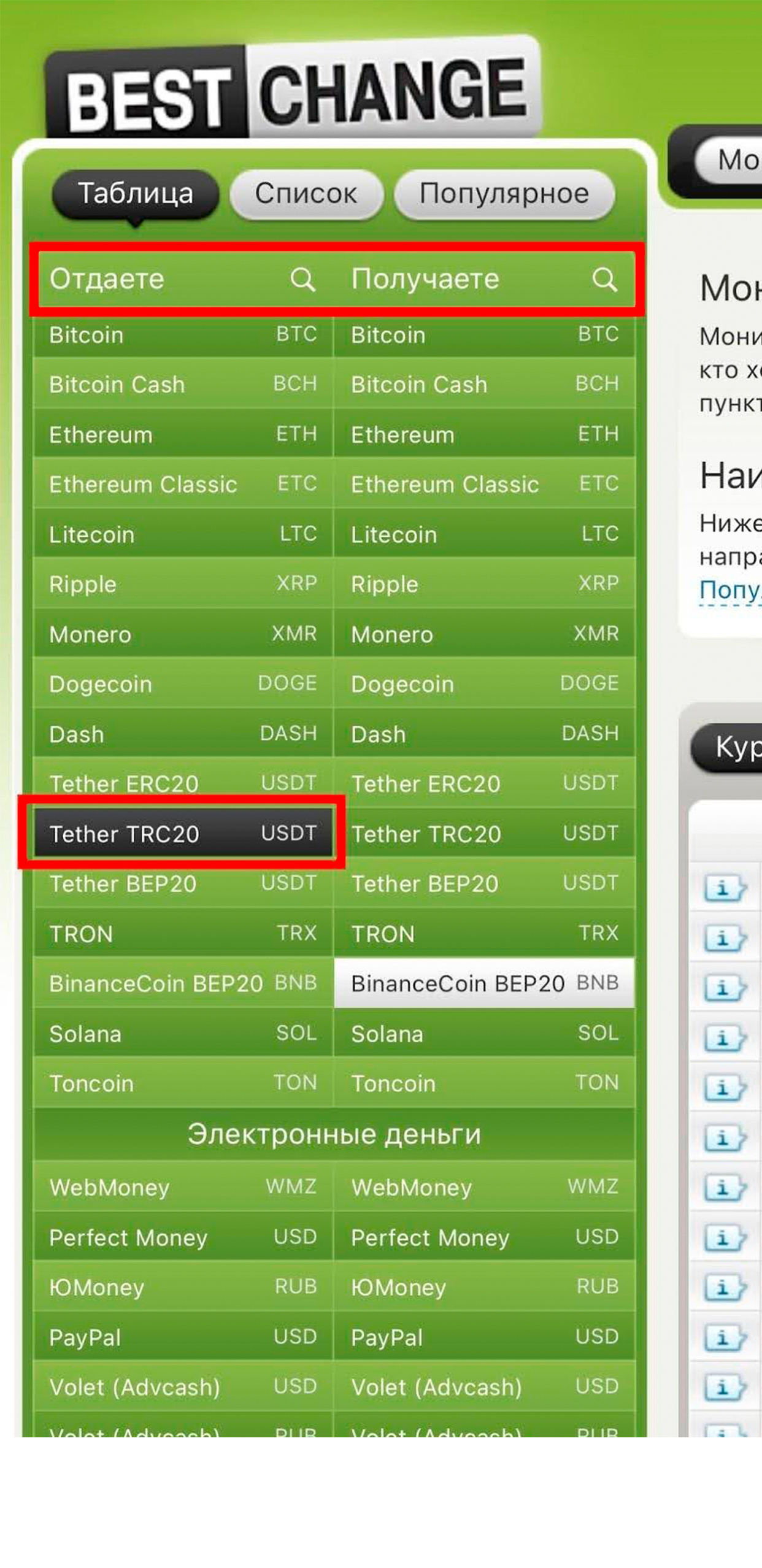
Зайдите на сайт. Слева вы увидите таблицу предложений. В графе «Отдаете» вы выбираете криптовалюту, которую хотите продать, в графе «Получаете» — криптовалюту, которую хотите купить.
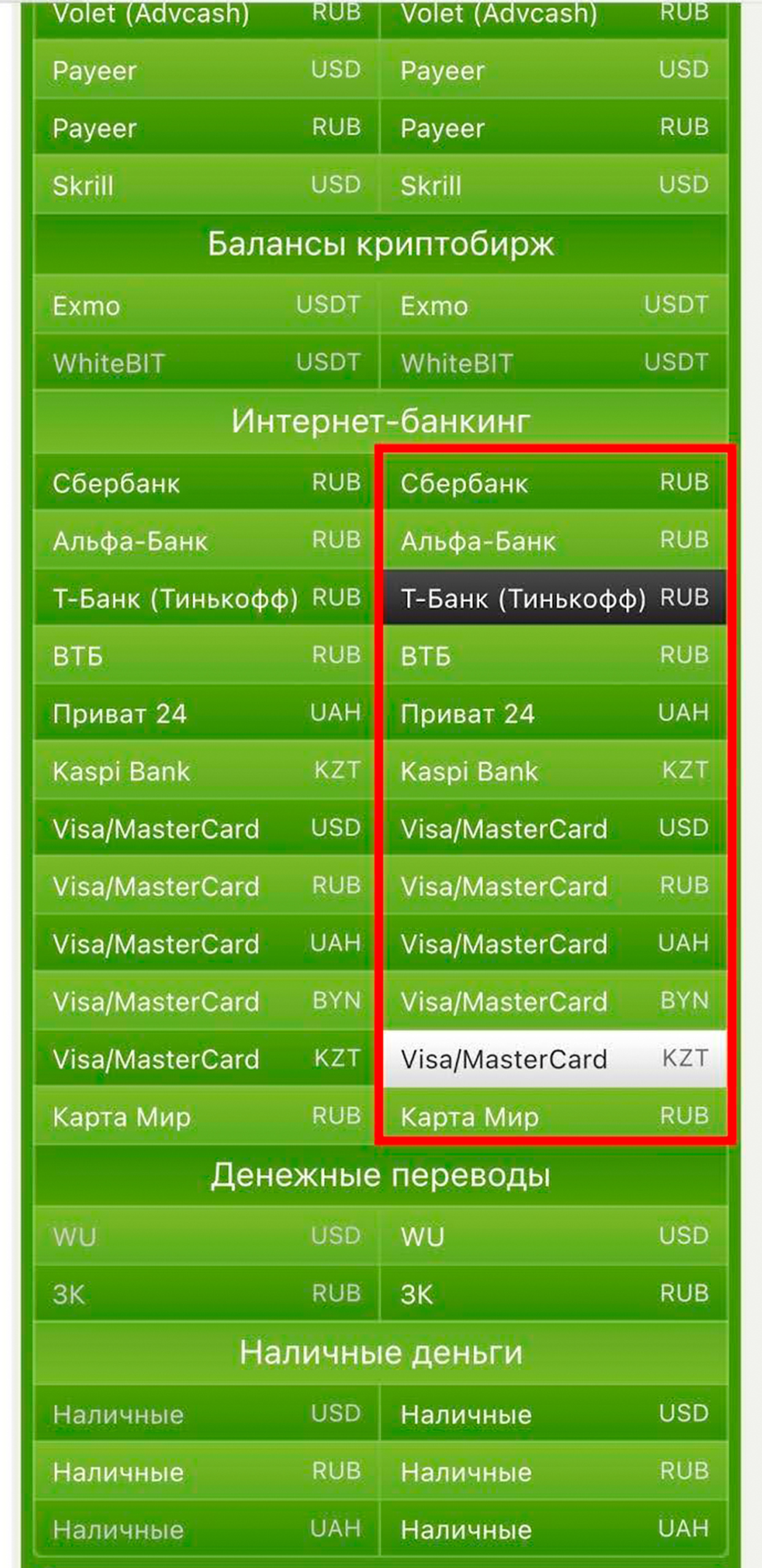
Если хотите получить рубли, нужно прокрутить страницу вниз до графы «Интернет-банкинг».
Важно! Будьте внимательны при выборе способа оплаты: здесь вам нужно точно указать криптовалюту, которую вы продаете, и данные банковской карты, на которую хотите получить средства. Если на следующих шагах вы допустите ошибку и оплатите не указанным способом, то потеряете средства.
После того, как вы выберете способ оплаты и криптовалюту получения, вы будете перенаправлены на страницу с обменниками.
Изучите эти варианты. Наведите курсор мыши на иконку рядом с названием обменника. Во всплывающем окне вы увидите условия, а также предлагаемый курс, резерв и количество отзывов.
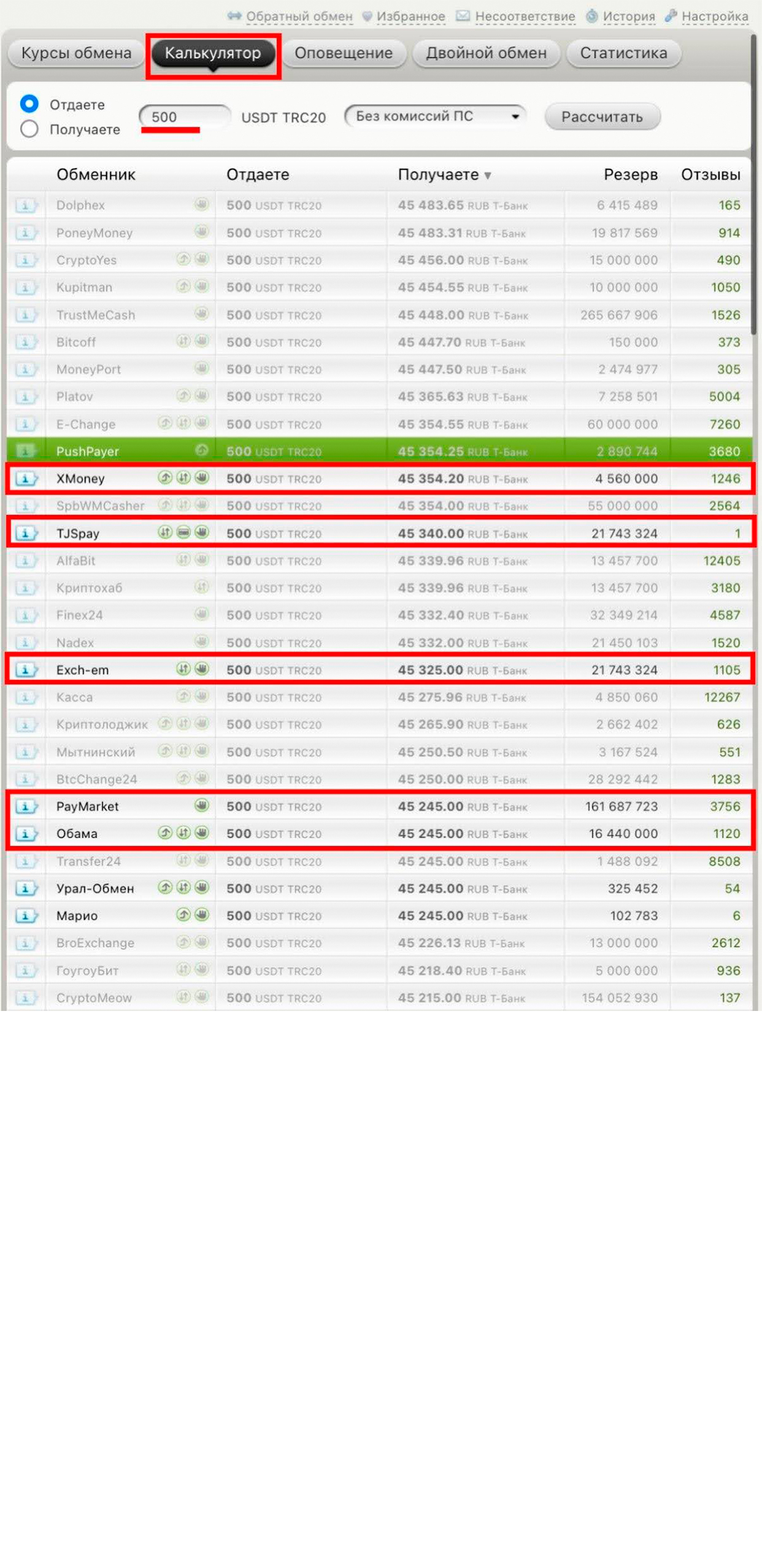
Нажмите на кнопку «Калькулятор» и введите сумму, которую хотите обменять. Обратите внимание: некоторые варианты стали недоступны (выделены серым).
Выберите подходящий обменник из доступных и нажмите на соответствующую строку. Вы будете перенаправлены на сайт обменника.
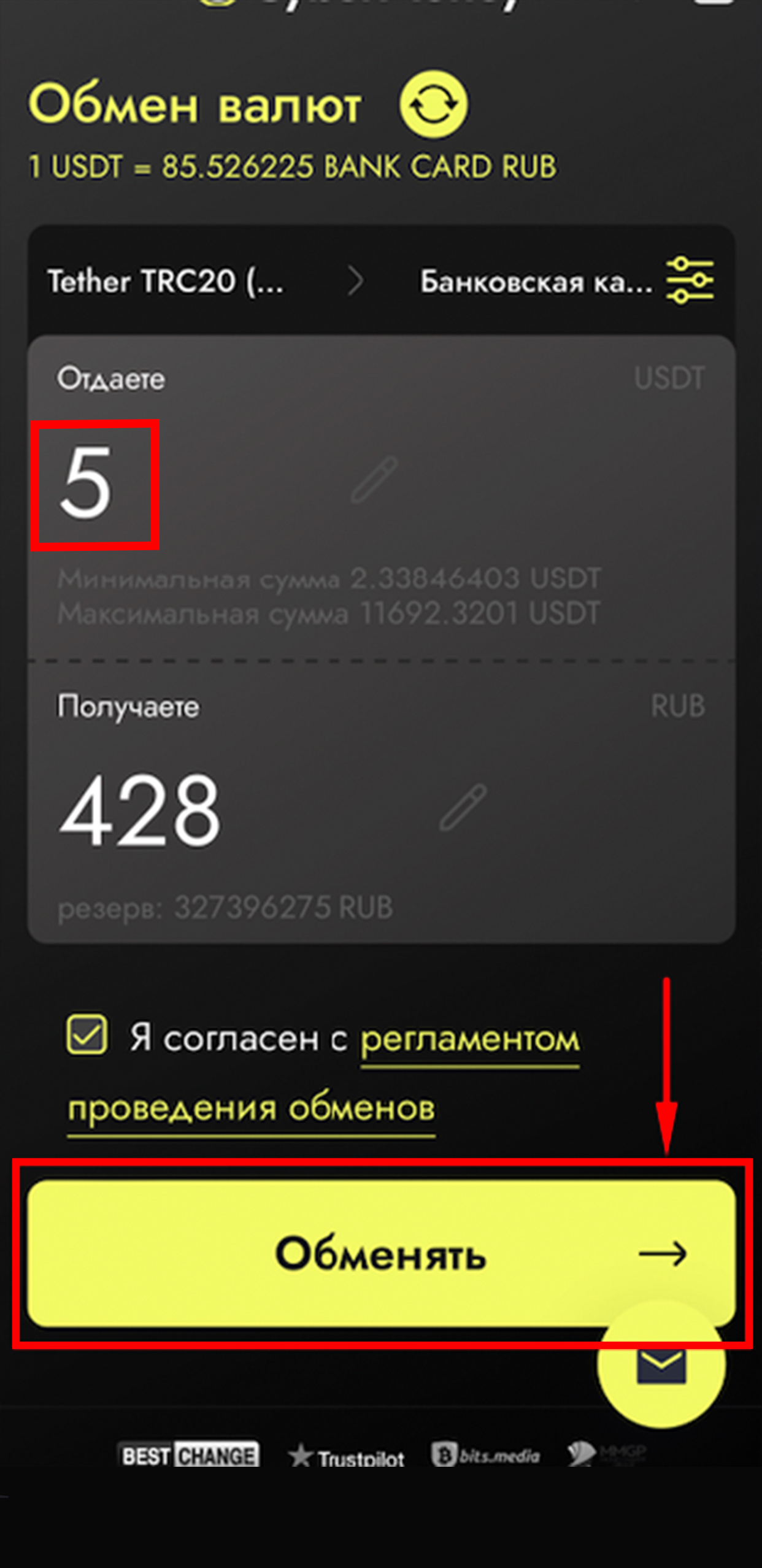
Введите сумму, ваши пользовательские данные и нажмите кнопку перехода к оплате, в данном примере это — кнопка «Обменять».
Важно! Вводите сумму с точностью до копейки или цента. При округлении есть риск потерять активы.
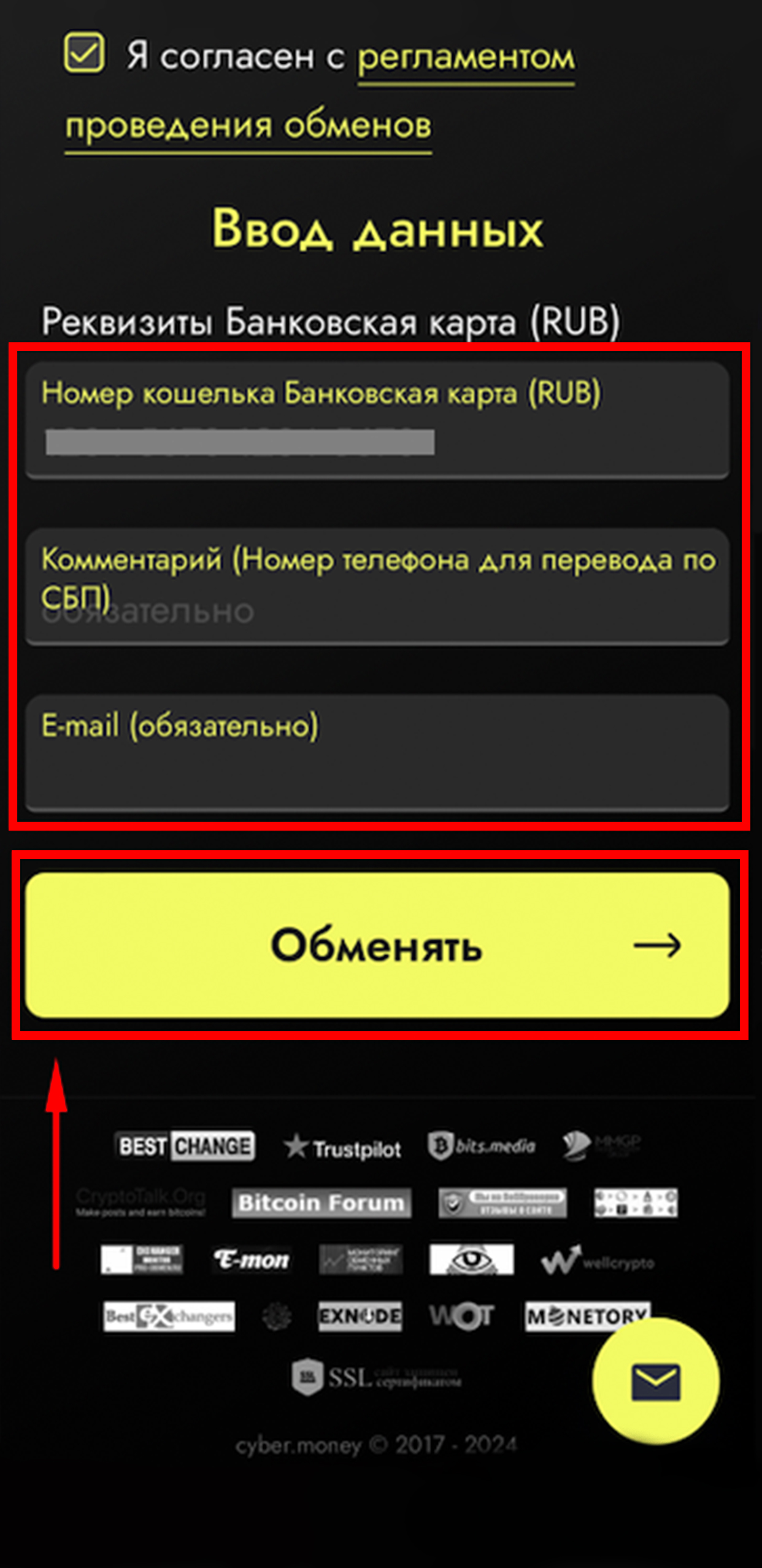
Введите ваши данные и нажмите «Обменять».
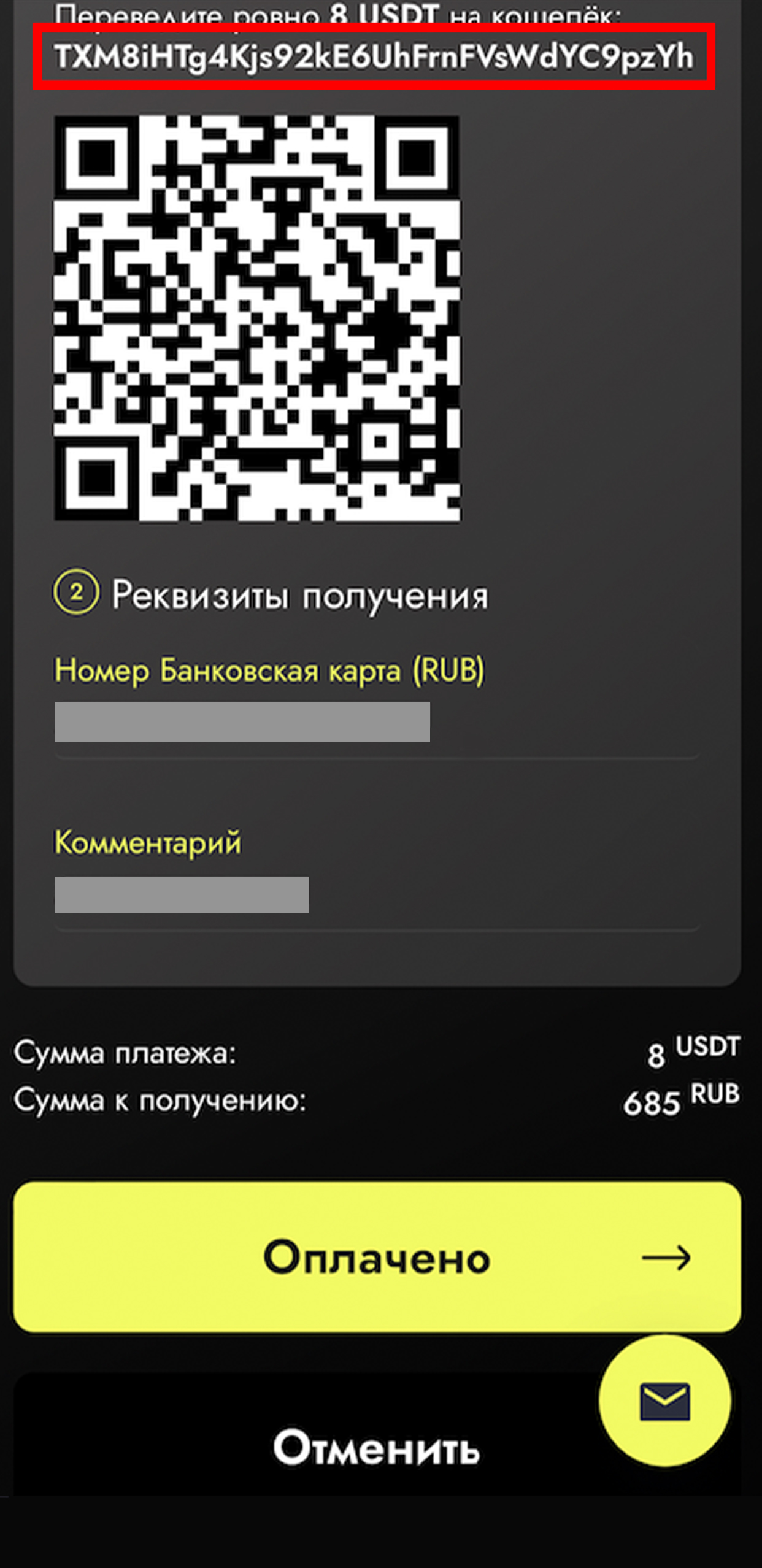
Скопируйте адрес, на который нужно перевести средства.
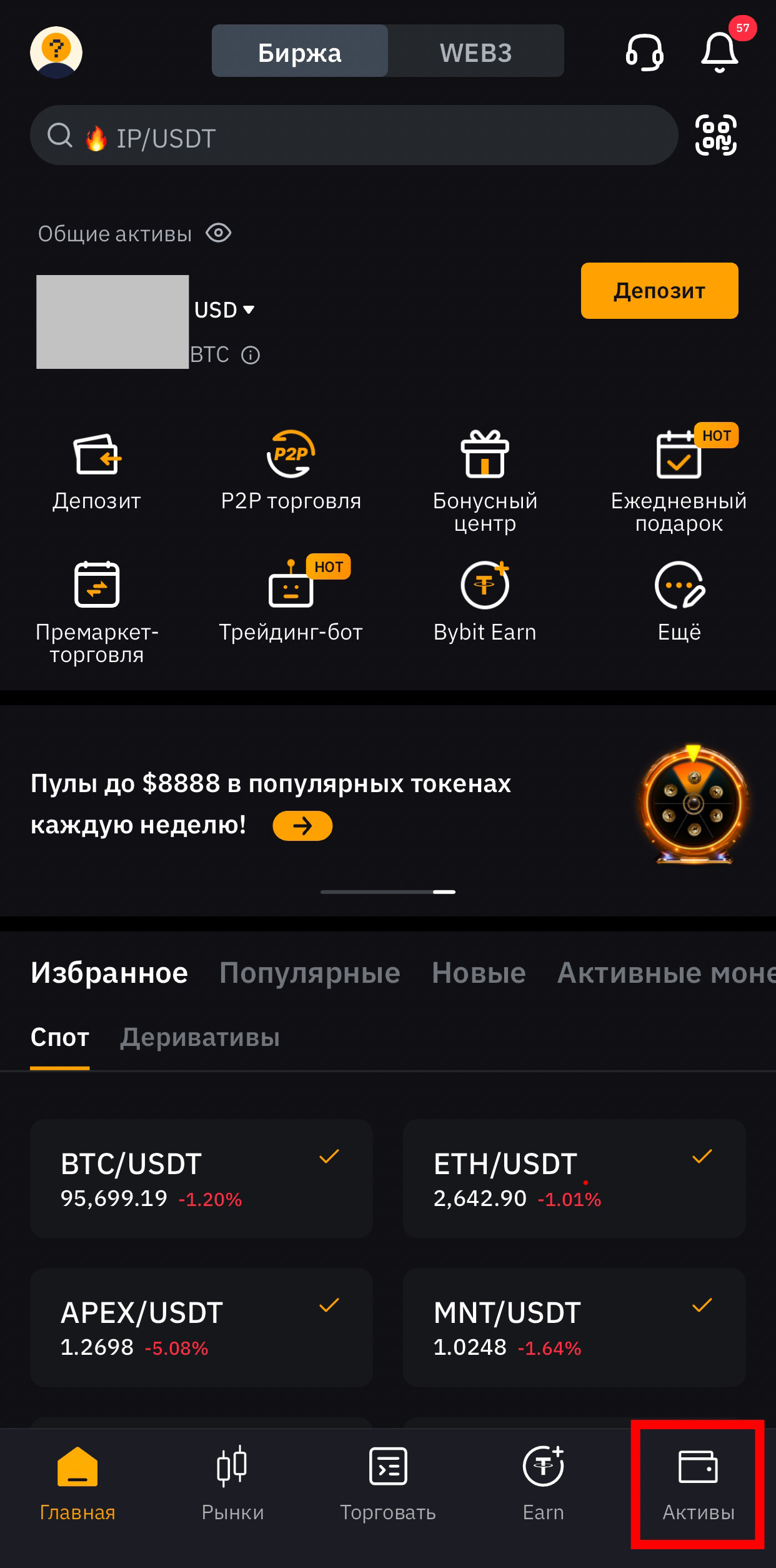
Затем нажмите «Активы» в личном кабинете в нижнем правом углу.
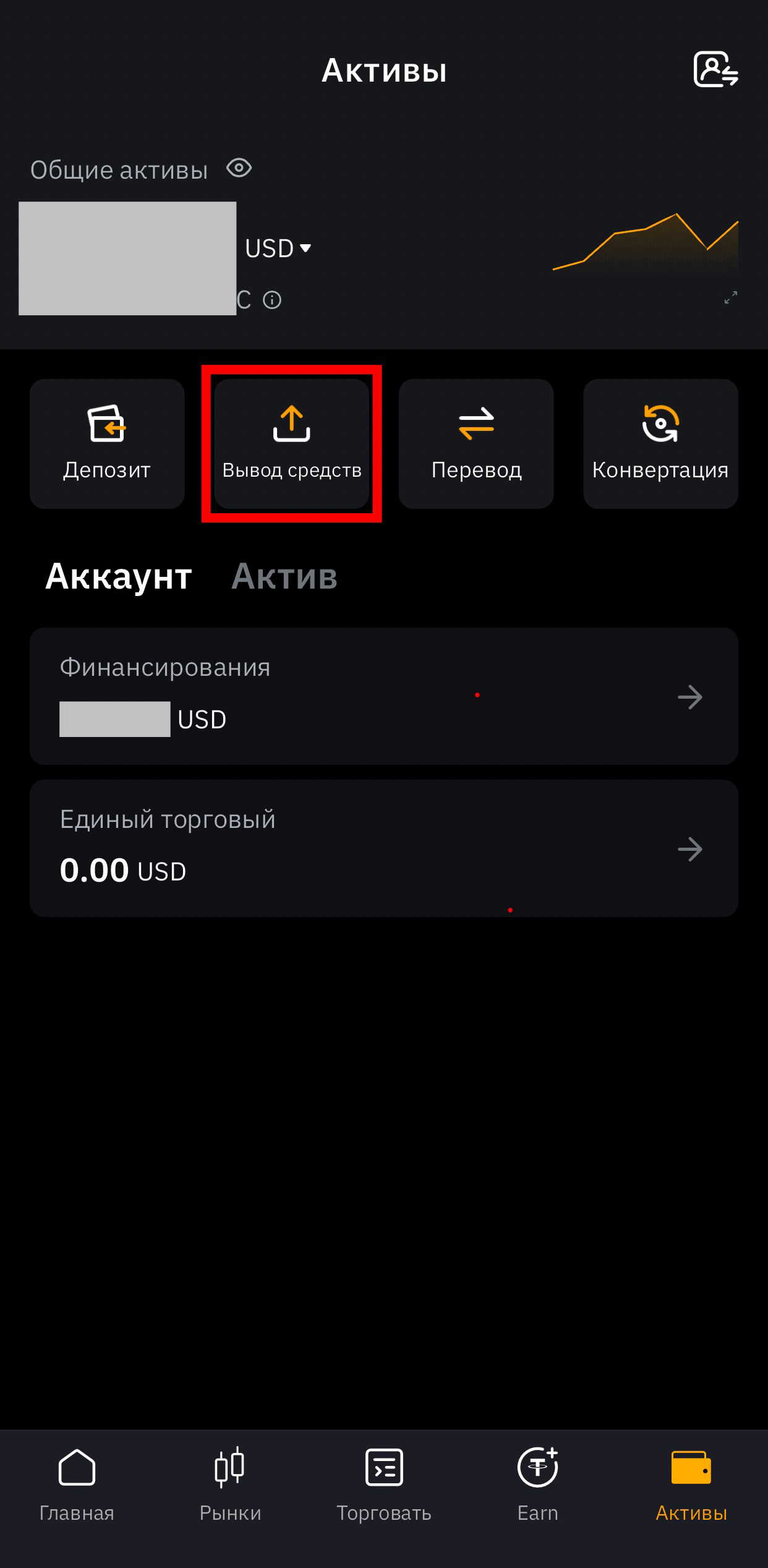

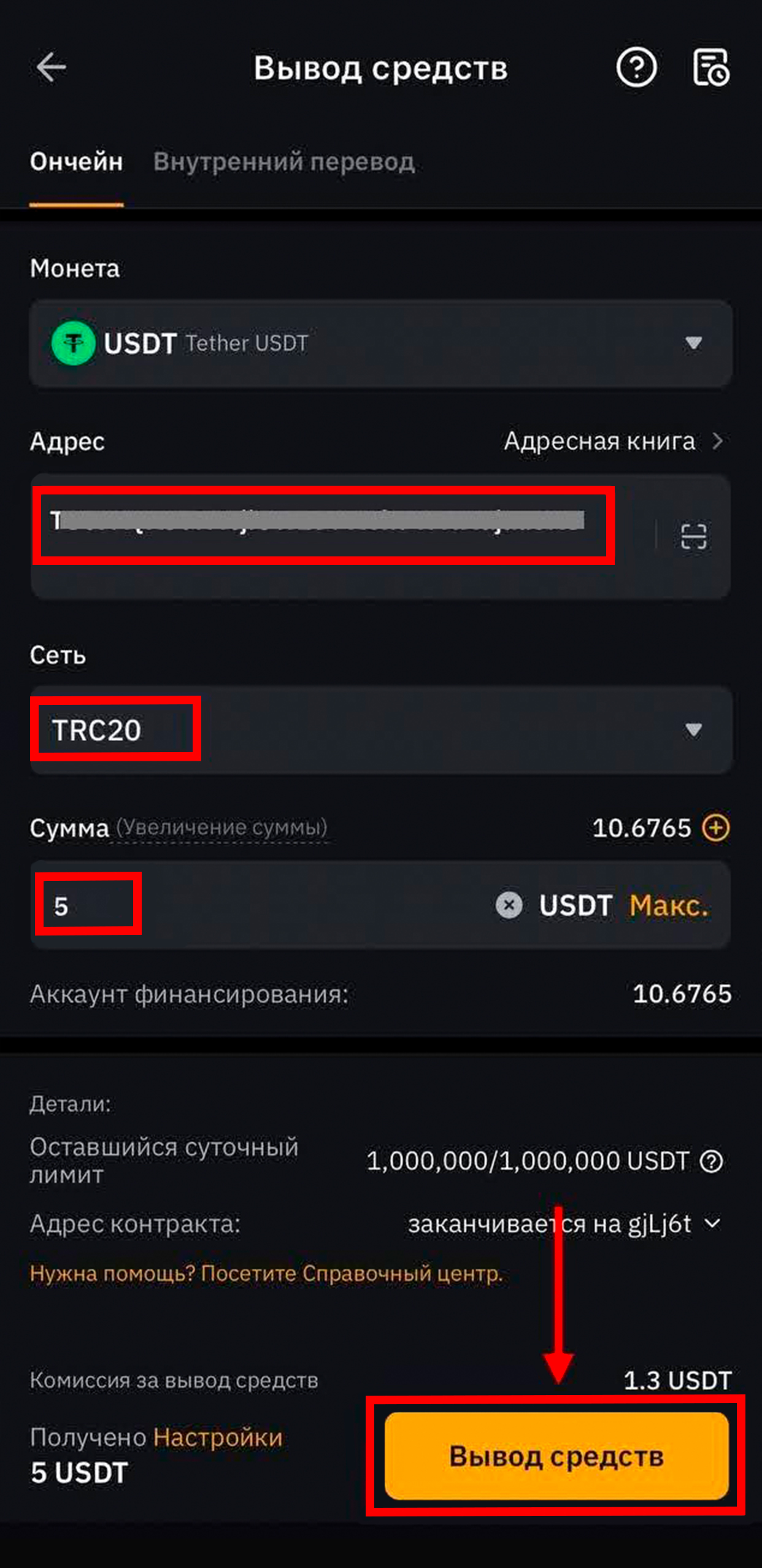
Вставьте адрес кошелька, на который выводите средства (см. Шаг 7), выберите сеть, в данном случае — TRС20, введите суммы вывода. Нажмите «Вывод средств».
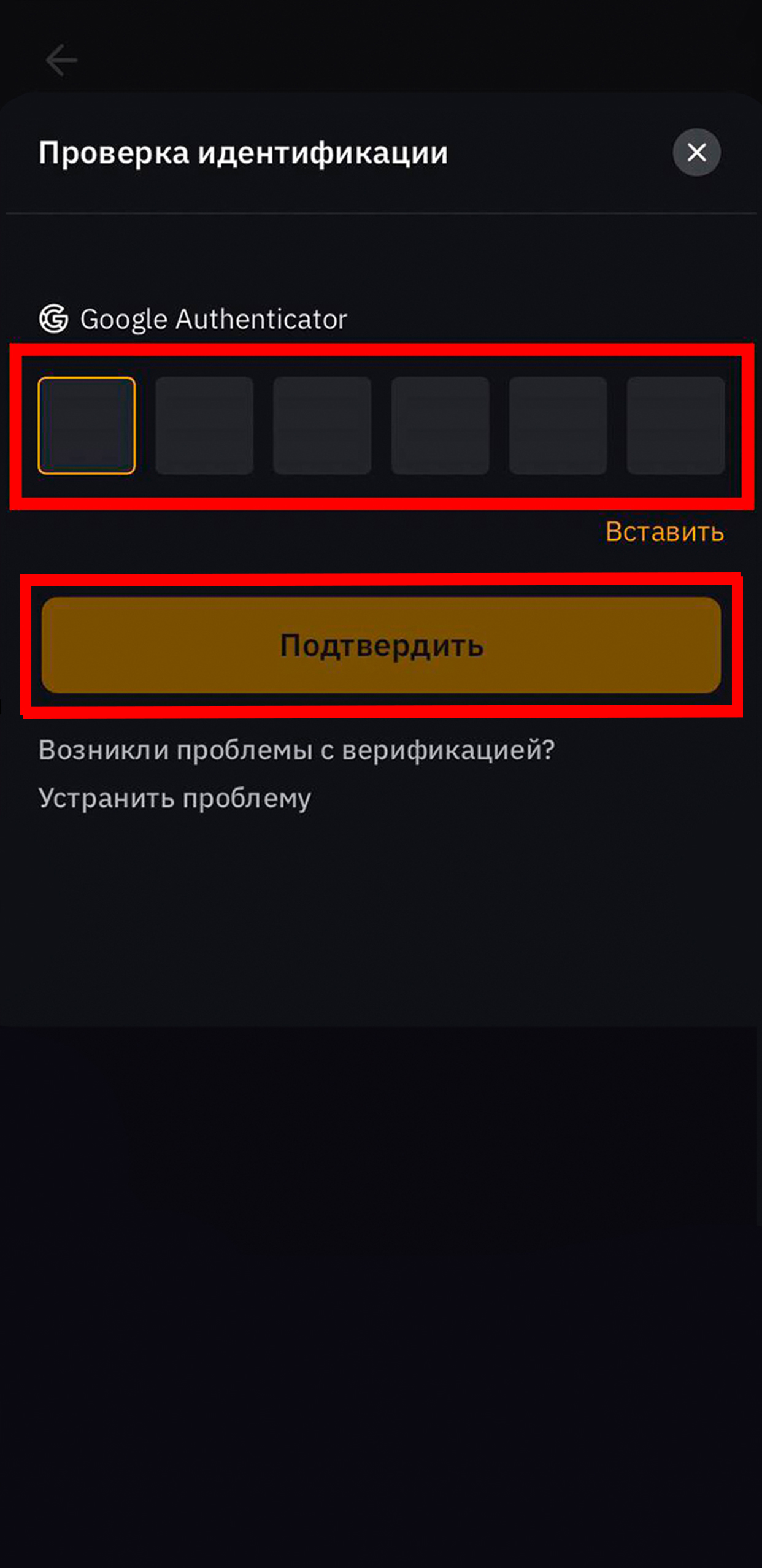
Введите код из приложения Google Authenticator и нажмите «Подтвердить».
На экране появится уведомление о том, что вывод средств обрабатывается. Активы поступят на счет в течение указанного времени. На странице обменника появится уведомление о завершенной транзакции.
Чтобы проверить зачисление, зайдите в банковское приложение.
➡️ Навигация